Cisco Unified Communications Manager Business Edition 3000 管理指南, 8.6 (1) 版
|
|
|
- 纵 胥
- 5 years ago
- Views:
Transcription
1 Cisco Unified Communications Manager Business Edition 3000 管理指南 8.6 (1) 版 美洲总部 Cisco Systems, Inc. 170 West Tasman Drive San Jose, CA USA 电话 : NETS (6387) 传真 : 文本部件号 :
2 本手册中有关产品的规格和信息如有更改, 恕不另行通知 我们相信本手册中的所有声明 信息和建议均准确可靠, 但不会为其提供任何明示或暗示的担保 用户必须对其任何产品的使用承担全部责任 随附产品的软件许可和有限保证在随产品一起提供的信息包中阐明, 且构成本文的一部分 如果您无法找到软件许可或有限担保, 请与 CISCO 代表联系以获取副本 Cisco 所采用的 TCP 报头压缩技术是加州大学伯克莱分校 (UCB) 开发的一个程序的改版, 是 UCB 的 UNIX 操作系统公共版本的一部分 保留所有权利 版权所有 1981, 加利福尼亚州大学董事 即使本文中有任何其他担保, 这些供应商的所有文档文件和软件都是连同其所有缺陷 原样 提供 Cisco 和上述供应商拒绝作出任何明示或暗示的保证, 包括但不限于适销性 特殊用途的适用性 非侵权或出于交易 使用或买卖而产生的保证 在任何情况下,Cisco 或其供应商不对任何间接 特殊 连带或意外损失承担任何责任, 包括但不限于因使用或无法使用本手册而造成的利润下降或者数据丢失或损坏, 即使已向 Cisco 或其供应商告知此类损失的可能性 Cisco 和 Cisco 徽标是 Cisco Systems, Inc. 和 / 或其附属公司在美国和其他国家 / 地区的商标 请访问 查看 Cisco 的商标列表 提及的第三方商标为其相应所有者的财产 合作伙伴 一词的使用并不意味着 Cisco 和任何其他公司之间存在合作伙伴关系 (1005R) 本文档中使用的任何 Internet 协议 (IP) 地址和电话号码并非实际地址和电话号码 本文档中所含的任何示例 命令显示输出 网络拓扑图和其他图形仅供说明之用 说明性内容中用到的任何真实 IP 地址或电话号码纯属巧合, 并非有意使用 2011 年 Cisco Systems, Inc. 保留所有权利
3 目录 前言 xv 目的 xv 适用读者 xv 结构 xvi 约定 xvi 获取文档和提交服务请求 Cisco 产品安全概述 xvii xvii 第 1 部分 Cisco Unified Communications Manager Business Edition 3000 简介 第 1 章 Cisco Unified Communications Manager Business Edition 3000 概述 1-1 部署 Cisco Unified Communications Manager Business Edition 3000 的优势 1-2 Cisco Unified Communications Manager Business Edition 3000 系统的组件 1-2 Cisco Unified Communications Manager Business Edition 3000 服务器 1-3 USB 支持 1-4 Cisco 提供的.xls 数据配置文件 1-5 电话 1-6 语音邮件 1-7 自动话务员 1-7 网关 1-9 使用 DHCP 获取 IP 地址 1-10 IP 寻址 1-11 DNS 和主机名解析 1-11 SFTP 服务器 1-11 Cisco Unified Communications Manager Business Edition 3000 中的常见配置概念 1-12 网络设置 1-12 拨号方案 1-13 站点 1-14 使用情况配置文件 1-16 用户 部门 电话和线路 1-19 寻线列表 1-20 典型部署模型示例 1-21 iii
4 目录 第 2 章常见问题 2-1 我无法访问 Cisco Unified Communications Manager Business Edition 3000 首次设置向导 为什么? 2-2 如何登录到界面? 2-2 登录到 Cisco Unified Communications Manager Business Edition 3000 首次设置向导 2-3 登录到 Cisco Unified Communications Manager Business Edition 3000 管理界面 2-4 登录到 Cisco Unified Communications Manager Business Edition 3000 用户首选项界面 2-4 本产品支持哪些浏览器? 2-5 本产品是否提供辅助功能? 2-5 本产品提供何种安全性? 2-6 如何查看软件的版本? 2-6 如何访问联机帮助? 2-7 什么是国家 / 地区包? 在哪里安装? 2-7 什么是区域设置? 2-7 如何更新管理员用户名和密码? 2-8 什么是强密码? 2-9 我为什么需要许可? 如何在系统上安装和查看许可? 2-9 如何查找 添加 更新 删除和复制配置? 2-9 查找配置 2-10 删除配置 2-11 添加配置 2-12 编辑配置 2-12 复制配置 2-13 我何时不能执行配置任务? 2-13 如何配置我的网关? 2-13 什么是 Post-Setup 向导? 2-14 如何升级软件? 2-14 如何执行数据备份? 2-15 我何时需要恢复数据? 2-15 什么是呼叫详细信息记录 (CDR)? 如何将它们导出? 2-15 我是否可以导出我的配置? 可以将配置导入到哪里? 2-16 服务器什么时候会自动重新启动? 如何手动重新启动服务器? 2-17 如何重新启动电话? 2-17 如何知道电话是否已注册? 2-18 如何从启用了 Cisco 分机移动功能的电话中注销用户? 2-18 如何配置系统以使呼叫转到接线员或自动话务员? 2-18 iv
5 目录 我是否可以在不使用语音邮件的情况下使用自动话务员? 2-18 什么是 Cisco Web Dialer? 2-19 用户如何更新 Cisco Unified Communications Manager Business Edition 3000 用户首选项界面? 2-19 如何监控和排除故障? 2-19 MCS 7890-C1 将不会启动 为什么? 2-20 如何连接或断开到 MCS 7890-C1 的 USB DVD 驱动器? 2-20 连接 USB DVD 驱动器 2-21 断开 USB DVD 驱动器 2-21 是否有可用于 MCS 7890-C1 的恢复磁盘? 2-21 丢失 admin 密码时如何恢复系统? 2-21 第 3 章 使用 Cisco 提供的.xls 数据配置文件 3-1 何时可以使用 Cisco 提供的.xls 数据配置文件 3-1 使用 Cisco 提供的.xls 数据配置文件的考虑事项 3-2 用于初始部署以及在初始部署之后批量插入用户和电话 3-2 仅用于初始部署 3-3 用于在初始部署之后批量插入用户和电话 3-4 网络选项卡设置 3-4 日期和时间选项卡设置 3-5 PSTN 网关选项卡设置 3-6 拨号方案选项卡设置 3-7 站点选项卡设置 3-8 使用情况配置文件选项卡设置 3-10 电话选项卡设置 3-12 用户选项卡设置 3-14 第 4 章 Cisco User Connect 许可 4-1 将电话添加到系统之前的许可清单 4-2 了解许可的工作机制 4-3 了解许可类型 4-4 了解如何借用和借出许可 4-6 相互作用和限制 4-7 使用许可 4-7 获取许可 4-7 安装许可文件 4-8 查看许可文件的内容 4-9 v
6 目录 查看许可状态 4-9 查看已用许可和可用许可的数量 4-10 备份和恢复许可文件 4-10 删除许可文件 4-10 了解许可的错误消息 4-10 相关主题 4-11 第 5 章 电话功能 5-1 临时会议 5-2 插入 5-2 回叫 5-3 呼叫转移 5-4 前转所有呼叫 5-5 忙线呼叫前转 5-6 无应答呼叫前转 5-6 呼叫保留和继续 5-6 呼叫历史记录 5-6 呼叫暂留 5-6 呼叫代答 5-7 呼叫转接 ( 直接转接和协商转接 ) 5-7 呼叫等待 5-8 主叫方 ID 5-8 Cisco 分机移动 5-8 Cisco Web Dialer 5-9 独特振铃音 5-9 免打扰 5-9 我开会会议 5-10 音乐保留 5-10 静音 / 音量控制 5-11 电话应用程序 5-11 随处联系我 5-11 过渡线路 5-12 共享线路 5-12 快速拨号 5-13 语音邮件 5-14 vi
7 目录 第 2 部分 常见配置任务清单 第 6 章 部署前要检查的清单 6-1 在部署之前收集客户数据 6-1 设置客户网络和中心站点 6-2 使用电缆设置服务器以访问网络 6-3 使用 Cisco 网络配置 USB 密钥 6-4 要询问客户的问题 6-6 第 7 章 配置网关清单 7-1 安装网关 7-1 首次配置网关 7-2 编辑网关配置 7-3 删除网关 7-5 第 8 章 用户 部门 线路和电话清单 8-1 将用户添加到系统中 8-2 为用户添加电话 8-3 添加部门和公共场所电话 8-5 设置 Cisco VG224 模拟电话网关以收发传真 8-5 设置临时会议功能 8-6 设置插入功能 8-6 设置呼叫转移功能 8-6 设置前转所有呼叫功能 8-6 设置忙线呼叫前转功能 8-7 设置无应答呼叫前转功能 8-7 设置呼叫暂留功能 8-8 设置呼叫代答功能 8-8 设置 Cisco 分机移动功能 8-8 设置免打扰功能 8-9 设置 我开会 会议 8-9 设置音乐保留功能 8-9 设置电话应用程序 8-10 设置过渡线路 8-11 设置随处联系我功能 8-11 设置共享线路 8-12 vii
8 目录 设置快速拨号 8-12 设置语音邮件 8-13 设置自动话务员 8-13 设置系统以使来电接到接线员 8-14 设置系统以使来电接到自动话务员 8-14 设置系统以在接线员非空闲时将呼叫接到自动话务员 8-14 第 9 章 备份 升级和配置导出清单 9-1 备份数据 9-1 升级 Cisco Unified Communications Manager Business Edition 恢复为先前版本的 Cisco Unified Communications Manager Business Edition 导出数据然后导入 Cisco Unified Communications Manager Business Edition 第 3 部分 图形用户界面的字段说明 第 10 章管理员设置 10-1 第 11 章自动话务员设置 11-1 自动话务员具有一个用于所有时间的菜单 11-1 自动话务员具有分别用于营业时间和歇业时间的不同菜单 11-2 第 12 章备份设置 12-1 第 13 章 呼叫详细信息报告 13-1 日期范围和时区 13-1 摘要选项卡 13-2 呼叫详细信息选项卡 13-2 第 14 章国家或地区 / 区域设置 14-1 第 15 章 Cisco 分机移动报告 15-1 第 16 章配置导出设置 16-1 第 17 章日期和时间设置 17-1 viii
9 目录 第 18 章部门设置 18-3 第 19 章设备设置 19-1 第 20 章 诊断设置 20-1 收集日志 20-1 网关回送 20-2 USB 密钥 20-3 第 21 章拨号方案设置 21-1 拨号方案设置 21-1 转换规则设置 21-3 第 22 章寻线列表设置 22-5 第 23 章运行状况摘要 23-1 第 24 章许可设置 24-1 第 25 章音乐保留设置 25-1 第 26 章网络设置 26-1 第 27 章电话设置 27-1 第 28 章电话应用程序设置 28-1 第 29 章 Post-Setup 向导 29-1 第 30 章 PSTN 连接设置 30-1 第 31 章重新启动 / 关闭设置 31-1 第 32 章恢复设置 32-1 第 33 章搜索设置 33-1 第 34 章设置模式设置 34-1 ix
10 目录 第 35 章 站点设置 35-1 配置中心站点 35-2 配置远程站点 35-6 配置远程用户站点 35-9 配置逻辑分区 第 36 章摘要设置 36-1 第 37 章升级设置 37-1 第 38 章使用情况配置文件设置 38-1 常规选项卡 38-2 电话按键模板选项卡 38-6 电话功能选项卡 38-6 电话应用程序选项卡 38-7 第 39 章用户设置 39-1 第 40 章用户首选项设置 40-1 第 41 章语音功能设置 41-1 第 4 部分 在 Cisco Unified Communications Manager Business Edition 3000 中排除故障 第 42 章故障排除概述 42-1 故障排除工具 42-1 解决问题的一般模式 42-2 故障排除提示 42-3 相关主题 42-3 第 43 章如何诊断问题 43-1 从运行状况摘要页排除故障 43-1 从诊断页排除故障 43-3 使用 MCS 7890-C1 LED 排除故障 43-4 当无法访问图形用户界面时排除故障 43-5 使用 Cisco 诊断 USB 排除故障 43-6 当无法访问管理界面时通过网络 USB 密钥排除故障 43-8 使用系统 LED 排除故障 x
11 目录 第 44 章故障排除问题 44-1 某项重要的内部软件组件没有运行, 必须重新启动系统 44-2 会议桥出现了问题 44-2 系统已达到多方会议的最大容量 44-3 大量设备 ( 电话 ) 无法向系统注册, 可能表示内部网络或网络服务存在问题 44-3 网关出现了问题 44-4 一个或多个网关端口无法与电话网络进行通信 44-4 DNS 服务配置不正确或无法连接 44-5 一项必要的服务失败 44-5 检测到系统硬件出现问题 44-5 MCS 7890 需要进行固件更新 44-6 MCS 7890 遇到硬件问题 44-6 MCS 7890 需要 BIOS 恢复 44-6 自动模式 44-7 手动模式 44-8 系统的 CPU 负荷持续保持高位 44-8 系统接近最大内存容量 44-9 系统接近最大处理容量 44-9 系统已达到电话网络所能支持的最大呼叫容量 44-9 系统接近最大呼叫容量 系统出现内部软件问题, 必须重新启动 电话注册失败 由于被叫方类型号码的值无效, 因此不会建立 PSTN 呼叫 产品许可不符合要求 系统过热, 必须关闭并重新启动 系统风扇运行不正常, 系统必须关闭并重新启动 系统 CPU 电压太高, 系统必须关闭并重新启动 系统出现了语音邮件和自动话务员服务错误, 必须重新启动 系统出现了语音邮件和自动话务员服务错误, 必须重新启动 系统达到语音邮件和自动话务员的呼叫容量 语音邮件和自动话务员服务无法连接 由于无响应的连接, 语音邮件和自动话务员容量已降低 系统出现了语音邮件和自动话务员服务错误, 必须重新启动 由于内部问题, 系统在硬盘空间中的运行速度非常慢 一项 VM/AA 服务正在占用大量 CPU 资源 系统出现了语音邮件和自动话务员服务错误, 必须重新启动 xi
12 目录 电话已注册但自动重置 电话中存在单向音频 无法拨通电话 接线员协助和传输网络拨号并非始终正常工作 网关没有在站点网关使用列表中列出 选择本地网关时, 远程网关在站点网关列表中列出 本地网关没有在站点网关使用列表中列出 来自已删除站点的网关不再使用 用于路由呼叫的 PSTN 网关顺序更改 Cisco Unified Communications Manager Business Edition 3000 软件升级失败 文本不以所选区域的语言显示, 而以英文显示 数据恢复失败 第 45 章重镜像或更换 Cisco Unified Communications Manager Business Edition 3000 服务器 45-1 重镜像或更换 MCS 7816-I 重镜像服务器 45-2 使用网络电缆设置服务器以访问网络 45-4 使用 Cisco 网络配置 USB 密钥 45-5 执行服务器恢复 45-7 更换 Cisco Unified Communications Manager Business Edition 3000 服务器 45-8 重镜像或更换 MCS 7890-C 重镜像 MCS 7890-C 使用网络电缆设置服务器以访问网络 使用 Cisco 网络配置 USB 密钥 对 MCS 7890-C1 执行服务器恢复 更换 Cisco Unified Communications Manager Business Edition 3000 服务器 第 46 章 通过 Cisco 技术支持中心开启案例 46-1 您将需要的信息 46-2 必需的初步信息 46-2 网络布局 46-2 问题说明 46-2 一般信息 46-3 在线案例 46-3 相关主题 46-3 索引 xii
13 前言 本前言旨在介绍本指南的目的 适用读者 结构和约定, 并提供获取相关文档的信息的方法 前言包括以下主题 : 第 xiii 页上的 目的 第 xiii 页上的 适用读者 第 xiv 页上的 结构 第 xiv 页上的 约定 第 xv 页上的 获取文档和提交服务请求 第 xv 页上的 Cisco 产品安全概述 目的 提供了 Cisco Unified Communications Manager Business Edition 3000 及其组件的概念性信息, 以及使用 Cisco Unified Communications Manager Business Edition 3000 首次设置向导和 Cisco Unified Communications Manager Business Edition 3000 管理界面设置功能时的相关提示 适用读者 面向的是负责管理 Cisco Unified Communications Manager Business Edition 3000 系统的网络管理员 本指南要求具备电话和 IP 网络技术方面的知识 xiii
14 前言 结构 下表显示了本指南的结构 : 部分说明第 1 部分 Cisco Unified Communications Manager Business Edition 3000 简介 提供了 Cisco Unified Communications Manager Business Edition 3000 系统概述 ( 包括使用系统时需要用到的组件 ) 在图形用户界面中的工作方式概述, 以及与许可有关的信息第 2 部分 Cisco Unified Communications Manager Business Edition 3000 的配置清单 介绍如何执行常见任务, 例如设置 音乐保留 功能或者配置共享线路第 3 部分 图形用户界面的字段说明 介绍各种图形用户界面中显示的字段第 4 部分 在 Cisco Unified Communications Manager Business Edition 3000 中排除故障 介绍如何排除 Cisco Unified Communications Manager Business Edition 3000 系统的故障 约定 本文档使用下列约定 : 约定 说明 粗体 命令和关键字以粗体形式显示 斜体 由您提供值的参数以斜体形式显示 [ ] 方括号中的元素是可选项 { x y z } 备选关键字集中在大括号内, 以竖线分隔 [ x y z ] 可选的备选关键字集中在方括号内, 以竖线分隔 字符串 一组无引号字符 不要在字符串前后使用引号, 否则字符串将包含引号 屏幕字体 终端会话和系统显示的信息以屏幕字体的形式显示 粗屏幕字体 您必须输入的信息以粗屏幕字体的形式显示 斜屏幕字体 由您提供值的参数以斜屏幕字体形式显示 此箭头突出显示示例中的一行重要文本 ^ 符号 ^ 表示标记为 Ctrl 的键 例如, 屏幕显示中的键组合 ^D 表示, 您 在按住 Ctrl 键的同时, 按 D 键 < > 包含在尖括号中的是非打印字符, 例如密码 xiv
15 前言 注 部分使用以下约定 : 注 表示读者注记 注 中包含有用的建议或本指南所述主题之外的参考信息 小窍门 部分使用以下约定 : 小窍门 表示所介绍的操作能够节约时间 按照该段落中的描述执行操作可以帮您节约时间 提示 部分使用以下约定 : 提示 表示信息中包含有用的提示 注意事项 部分使用以下约定 : 注意事项表示读者应当小心 在这种情况下, 您可能会因不当操作而导致设备损坏或数据丢失 警告 部分使用以下约定 : 警告 此警告符号表示危险 在这种情况下, 您的身体可能会受到伤害 在您操作任何设备之前, 必须清楚与电路有关的危险, 并熟知预防意外事故的操作方法 获取文档和提交服务请求 有关获取文档 提交服务请求和收集更多信息的相关内容, 请参阅每月的思科产品文档更新, 其中也包括了所有新的和修改过的思科技术文档, 相关地址 : 通过 Really Simple Syndication (RSS) 源的方式订阅思科产品文档更新, 相关内容将通过阅读器应用程序直接发送至您的桌面 RSS 源是一项免费服务, 思科目前支持 RSS 2.0 版本 Cisco 产品安全概述 本产品包含加密功能, 在进出口 运输和使用方面受美国和当地国家 / 地区法律约束 交付 Cisco 加密产品并不表示第三方拥有进出口 分发或使用加密的权利 进口商 出口商 经销商和用户应遵守美国和当地国家 / 地区法律 使用本产品, 即表示同意遵守适用的法律法规 如果您不能遵守美国和当地法律, 请立即退回本产品 有关美国出口法规的更多信息, 可参见 xv
16 前言 xvi
17 第 1 部分 Cisco Unified Communications Manager Business Edition 3000 简介
18
19 第 1 章 Cisco Unified Communications Manager Business Edition 3000 概述 本章包含以下主题的相关信息 : 第 1-2 页上的 部署 Cisco Unified Communications Manager Business Edition 3000 的优势 第 1-2 页上的 Cisco Unified Communications Manager Business Edition 3000 系统的组件 第 1-3 页上的 Cisco Unified Communications Manager Business Edition 3000 服务器 第 1-4 页上的 USB 支持 第 1-5 页上的 Cisco 提供的.xls 数据配置文件 第 1-6 页上的 电话 第 1-7 页上的 语音邮件 第 1-7 页上的 自动话务员 第 1-9 页上的 网关 第 1-10 页上的 使用 DHCP 获取 IP 地址 第 1-11 页上的 DNS 和主机名解析 第 1-11 页上的 SFTP 服务器 第 1-12 页上的 Cisco Unified Communications Manager Business Edition 3000 中的常见配置概念 第 1-12 页上的 网络设置 第 1-13 页上的 拨号方案 第 1-14 页上的 站点 第 1-16 页上的 使用情况配置文件 第 1-19 页上的 用户 部门 电话和线路 第 1-21 页上的 典型部署模型示例 1-1
20 第 1 章部署 Cisco Unified Communications Manager Business Edition 3000 的优势 Cisco Unified Communications Manager Business Edition 3000 概述 部署 Cisco Unified Communications Manager Business Edition 3000 的优势 Cisco Unified Communications Manager Business Edition 3000 是 Cisco Unified Communications 产品系列中的一个系统, 它提供的 IP 电话解决方案 : 易于设置部署 易于部署用户 电话 线路和电话功能 易于监控和排除故障 易于维护系统 ( 简化了备份 恢复等操作 ) Cisco Unified Communications Manager Business Edition 3000 软件预安装在您的系统支持的服务器上, 这样无需执行软件安装, 您的服务器即会启动并运行该软件 在一个 IP 网络上部署 Cisco Unified Communications Manager Business Edition 3000 服务器 电话和网关, 便构成一个分布式的虚拟电话网络 而服务质量可在收缩的 WAN 链路 Internet 或 VPN 连接上得以保持 您的 Cisco Unified Communications Manager Business Edition 3000 系统最多可以支持 300 名用户和 400 部电话 补充性服务和增强服务 ( 例如保留 转接 前转 会议 多线显示 快速拨号 重拨上次呼叫的号码以及其他功能 ) 已经扩展到了电话上 Web 浏览器界面可用来配置系统, 还可供访问联机帮助 Cisco Unified Communications Manager Business Edition 3000 系统的组件 您的 Cisco Unified Communications Manager Business Edition 3000 系统由下列组件组成 : 第 1-3 页上的 Cisco Unified Communications Manager Business Edition 3000 服务器 第 1-4 页上的 USB 支持 第 1-5 页上的 Cisco 提供的.xls 数据配置文件 第 1-6 页上的 电话 第 1-7 页上的 自动话务员 第 1-7 页上的 自动话务员 第 1-9 页上的 网关 第 1-10 页上的 使用 DHCP 获取 IP 地址 第 1-11 页上的 DNS 和主机名解析 第 1-11 页上的 SFTP 服务器 1-2
21 第 1 章 Cisco Unified Communications Manager Business Edition 3000 概述 Cisco Unified Communications Manager Business Edition 3000 系统的组件 Cisco Unified Communications Manager Business Edition 3000 服务器 Cisco Unified Communications Manager Business Edition 3000 安装在拥有 4GB RAM 的独立 Cisco MCS 7816-I5 或 MCS7890-C1 上 当您插上服务器电源后, 系统将安装 Cisco Unified Communications Manager Business Edition 3000 软件供您使用 Cisco Unified Communications Manager 是 Cisco Unified Communications Manager Business Edition 3000 软件的一个内部组件, 它驻留在 Cisco Unified Communications Manager Business Edition 3000 服务器上, 为您的系统提供呼叫处理 Cisco Unity Connection 是 Cisco Unified Communications Manager Business Edition 3000 软件的一个内部组件, 它也驻留在 Cisco Unified Communications Manager Business Edition 3000 服务器上, 为您的系统提供语音邮件支持 Cisco Unified Communications Manager Business Edition 3000 服务器还含有用来存储配置记录的数据库 内部服务是 Cisco Unified Communications Manager Business Edition 3000 软件的一部分, 可以用来排除故障 监控和执行维护任务 ( 例如备份 升级等等 ) 提示 Cisco Unified Communications Manager Business Edition 3000 服务器必须使用静态 IP 地址 由于您使用 Web 浏览式图形用户界面 (GUI) 进行配置 监控和故障排除, 因此不需要将键盘和鼠标连接到 Cisco Unified Communications Manager Business Edition 3000 服务器 服务器上存在以下图形用户界面 (GUI), 以使您能够执行相应的任务来支持您的系统 : Cisco Unified Communications Manager Business Edition 3000 首次设置向导 Cisco Unified Communications Manager Business Edition 3000 首次设置向导会指导您执行完成初始配置时所需的部署步骤 在此向导中, 您可以上载一个包含配置系统所需数据的 Cisco 提供的.xls 数据配置文件, 也可以通过此向导手动配置设置 首次登录到 Cisco Unified Communications Manager Business Edition 3000 服务器之后, 首次设置 会通过主内容区中显示的提示来指导您完成应用程序的设置 单击相应的响应选项即可完成设置 Cisco Unified Communications Manager Business Edition 3000 首次设置向导支持使用向导各页上显示的 后退 和 下一步 按钮来后退和前进 提示 如果在整个向导中连续单击 下一步 而不更新任何设置, 您的系统将使用默认设置 Cisco Unified Communications Manager Business Edition 3000 管理界面 完成了 Cisco Unified Communications Manager Business Edition 3000 首次设置向导之后, 下次登录到服务器时, 即可访问 Cisco Unified Communications Manager Business Edition 3000 管理界面 Cisco Unified Communications Manager Business Edition 3000 管理界面允许您执行本章中介绍的任务 例如, 在此图形用户界面中, 您可以监控系统 排除系统故障以及添加 编辑 删除配置数据 ( 电话 用户 站点等等 ), 还可以执行维护任务 ( 例如备份 恢复 升级以及添加和查看许可证等等 ) Cisco Unified Communications Manager Business Edition 3000 管理界面采用具有三个区域的布局, 包括顶级标题 导航菜单 ( 在页面左侧显示, 可以通过展开和折叠来显示个别菜单选项 ) 以及内容区域 ( 在页面右侧显示, 从中可以查看 添加 更新和删除数据 ) 当单击某个导航菜单旁边的箭头时, 导航区域会显示该导航菜单中的菜单项 要显示导航菜单中某个菜单项的内容, 请单击该菜单项 相应的菜单项内容会显示在图形用户界面的右侧 1-3
22 第 1 章 Cisco Unified Communications Manager Business Edition 3000 系统的组件 Cisco Unified Communications Manager Business Edition 3000 概述 Cisco Unified Communications Manager Business Edition 3000 用户首选项界面 当位于 Cisco Unified Communications Manager Business Edition 3000 管理界面中的用户登录到 Cisco Unified Communications Manager Business Edition 3000 用户首选项界面时, 会显示一个网页, 以使用户能够针对电话功能管理用户首选项 ; 例如, 用户可以更新随处联系我 呼叫前转 快速拨号及 Cisco 分机移动的电话个人识别码和 Cisco Unified Communications Manager Business Edition 3000 用户首选项界面的密码 此外, 用户还可以使用 Cisco Web Dialer 向公司目录中的分机发出呼叫 通过选择相应的复选框并在提供的字段中输入相应的信息, 用户即可针对电话功能管理自己的用户首选项设置 每名用户都可以访问自己的 Cisco Unified Communications Manager Business Edition 3000 用户首选项界面页, 此页不会被用户共享 Cisco Unified Communications Manager Business Edition 3000 用户首选项界面中显示的大多数设置都是动态的 ; 只有当用户能够使用该功能 ( 由作为系统管理员的您配置 ) 时, 才会显示该功能的设置 例如, 如果您没有在为用户分配的使用情况配置文件中启用随处联系我功能, 用户在 Cisco Unified Communications Manager Business Edition 3000 用户首选项界面中将看不到 随处联系我 设置 USB 支持 Cisco Unified Communications Manager Business Edition 3000 允许您根据需要使用 USB 密钥或 USB 硬盘来实现以下功能 : 通过 USB DVD 驱动器对服务器执行重镜像 只有您的技术支持团队建议您对服务器执行重镜像时, 才执行此操作 您可以将答案文件 platformconfig.xml ( 复制到 USB DVD 驱动器密钥并执行重镜像 提示对于 MCS7890-C1, 安装配置所需的默认答案文件 (platformconfig.xml) 打包在 DVD 内 更新网络参数 您可以将 configure.xml 文件复制到 USB 密钥中, 以更新网络参数 临时网络地址允许您通过浏览器登录到 首次设置向导 也可以通过另一种方法, 用电缆将笔记本电脑连接到服务器 您必须先更新网络参数, 然后才能够访问图形用户界面 注 运行 Cisco Unified Communications Manager Business Edition 3000 首次设置向导之后, 为此功能指定一个 USB DVD 驱动器密钥 上载 Cisco 提供的国家 / 地区包 请将 Cisco 提供的国家 / 地区包复制到 USB 密钥中, 然后通过 Cisco Unified Communications Manager Business Edition 3000 首次设置向导中的 国家或地区 / 区域设置 页安装国家 / 地区包 上载 Cisco 提供的.xls 数据配置文件 请将 Cisco 提供的.xls 数据配置文件复制到 USB 密钥中, 然后通过 Cisco Unified Communications Manager Business Edition 3000 首次设置向导将电子表格上载到系统中 备份和恢复您的数据 您可以将 TAR 备份文件存储到 USB 硬盘中, 如果由于任何原因必须恢复数据, 您可以访问 USB 硬盘上的 TAR 备份文件, 以便通过 Cisco Unified Communications Manager Business Edition 3000 管理界面中的 恢复 页恢复数据 上载用于 音乐保留 的音频来源文件 您可以将要用于音乐保留的.wav 文件复制到 USB 密钥 ; 将 USB 盘插到 Cisco Unified Communications Manager Business Edition 3000 服务器上之后, 即可通过 Cisco Unified Communications Manager Business Edition 3000 管理界面中的 音乐保留 页上载该文件 1-4
23 第 1 章 Cisco Unified Communications Manager Business Edition 3000 概述 Cisco Unified Communications Manager Business Edition 3000 系统的组件 上载 Cisco User Connect 许可 Cisco User Connect 许可使您能够跟踪系统中的用户和电话 您可以使用 USB 密钥来上载许可 注 某些操作系统不允许您将大于 4 GB 的整个文件复制到 USB 盘 系统仅复制 4 GB 的文件到 USB 密钥而不提示 因此,Cisco 建议您在 Cisco Unified Communications Manager Business Edition 3000 中使用格式为 FAT32 的 USB 密钥 Linux 平台支持格式为 FAT32 的 USB 密钥 导出所配置的数据 使用 Cisco Unified Communications Manager Business Edition 3000 管理界面, 您可以将您配置的所有数据导出到与 USB 端口相连的存储设备或者导出到 SFTP 服务器 您可以将导出的配置存储到 USB 密钥或 USB 硬盘中 使用 Cisco 诊断工具 如果无法访问 Cisco Unified Communications Manager Business Edition 3000 管理界面, 则可以使用 Cisco 诊断工具来诊断您的系统 请将与 Cisco 诊断工具配合使用的 diagnose.xml 文件复制到 USB 密钥中 注 确保为此用途指定唯一的 USB 密钥 请勿使用用于其他功能的 USB 密钥 更多信息 第 2-7 页上的 什么是国家 / 地区包? 在哪里安装? 第 3-1 页上的 使用 Cisco 提供的.xls 数据配置文件 第 6-4 页上的 使用 Cisco 网络配置 USB 密钥 第 43-5 页上的 当无法访问图形用户界面时排除故障 Cisco 提供的.xls 数据配置文件 该数据配置文件是 Cisco 提供的.xls 电子表格模板, 您可以在其中输入大多数配置数据 它提供以下支持 : 使您能够在首次部署之前计划您的配置 使您能够在初始部署之后通过 Cisco Unified Communications Manager Business Edition 3000 管理界面批量插入用户和电话 要在接通 Cisco Unified Communications Manager Business Edition 3000 服务器的电源之后, 迅速将配置数据导入 ( 添加 ) 到 Cisco Unified Communications Manager Business Edition 3000, 您可以先输入数据, 然后在运行 Cisco Unified Communications Manager Business Edition 3000 首次设置向导时, 从 USB 密钥或您的桌面将 Cisco 提供的.xls 数据配置文件上载到服务器 如果上载了此文件, 您将跳过 Cisco Unified Communications Manager Business Edition 3000 首次设置向导中的配置页面, 该向导会立即将您转到 摘要 页中, 让您确认数据 在 Cisco Unified Communications Manager Business Edition 3000 首次设置向导的最后重新启动了服务器之后, 您可以登录到 Cisco Unified Communications Manager Business Edition 3000 管理界面并确认您的数据已添加到 Cisco Unified Communications Manager Business Edition 3000 中 如果在 Cisco 提供的.xls 数据配置文件中包含了用户和电话数据,Cisco Unified Communications Manager Business Edition 3000 管理界面将允许您导入这些用户和电话, 并会通知您所出现的用户和电话导入错误 1-5
24 第 1 章 Cisco Unified Communications Manager Business Edition 3000 系统的组件 Cisco Unified Communications Manager Business Edition 3000 概述 提示 如果不希望在运行 Cisco Unified Communications Manager Business Edition 3000 首次设置向导时上载 Cisco 提供的.xls 数据配置文件, 请考虑将您的数据输入到此文件中, 并在图形用户界面中手动输入信息时将它用作指导 例如, 您在初始部署过程中插入了 25 个用户和电话, 现在必须再插入 25 个用户和电话 为了完成这项任务, 您可以修改在 Cisco Unified Communications Manager Business Edition 3000 首次设置向导期间用来进行自动设置的 Cisco 提供的.xls 数据配置文件, 也可以获取新的 Cisco 提供的.xls 数据配置文件并将新的用户和电话添加到这个新的电子表格中 注意事项 请勿使用 Cisco 提供的.xls 数据配置文件来修改您的配置数据 Cisco Unified Communications Manager Business Edition 3000 只允许使用 Cisco 提供的.xls 数据配置文件来执行初始部署, 以及在初始部署之后批量插入 ( 添加 ) 用户和电话 例如, 如果尝试通过 Cisco 提供的.xls 数据配置文件来更新现有的用户和电话信息, 更新将失败 更多信息 第 3-1 页上的 使用 Cisco 提供的.xls 数据配置文件 电话 Cisco Unified Communications Manager Business Edition 3000 支持多种 Cisco 提供的电话 如果电话型号能够支持 SIP 或 SCCP,Cisco Unified Communications Manager Business Edition 3000 将与电话进行 SIP 会话 Cisco Unified Communications Manager Business Edition 3000 服务器会向系统中的每部电话发送一个特定于电话的配置文件 ( 此文件不同于第 1-5 页上的 Cisco 提供的.xls 数据配置文件 一节中介绍的 Cisco 提供的.xls 数据配置文件 ) 此配置文件包含您的电话工作时所需的数据 ; 例如, 配置文件会指定电话是否能够使用插入功能 电话是否能够使用电话应用程序 区域设置是否适用于系统等等 您可以使用下列方法为 Cisco Unified Communications Manager Business Edition 3000 配置电话 : 在 Cisco Unified Communications Manager Business Edition 3000 首次设置向导中通过 Cisco 提供的.xls 数据配置文件进行配置 ( 对于初始部署 ) 在 Cisco Unified Communications Manager Business Edition 3000 管理界面中通过 Cisco 提供的.xls 数据配置文件进行配置 ( 在初始部署之后 ) 在 Cisco Unified Communications Manager Business Edition 3000 管理界面中的用户 / 电话 > 电话下进行配置 ( 在初始部署之后 ) 您的电话需要一个 IP 地址和一些其他网络设置才能工作 有关您的电话如何获取其 IP 地址和其他网络设置的信息, 请参阅您的电话管理文档 为使电话能够工作, 您必须安装许可 如果未安装适当的许可或者没有可用许可, 您将无法为系统添加电话 并非所有电话型号都支持 Cisco Unified Communications Manager Business Edition 3000 的所有可用功能 在配置您的 Cisco Unified Communications Manager Business Edition 3000 之前, 请获取您的电话和此版 Cisco Unified Communications Manager Business Edition 3000 附带的电话管理文档, 以确定您的电话支持哪些功能 1-6
25 第 1 章 Cisco Unified Communications Manager Business Edition 3000 概述 Cisco Unified Communications Manager Business Edition 3000 系统的组件 更多信息 第 1-14 页上的 站点 ( 以了解电话如何与站点相关联的信息 ) 第 1-10 页上的 使用 DHCP 获取 IP 地址 第 1-19 页上的 用户 部门 电话和线路 第 4-1 页上的 Cisco User Connect 许可 第 8-1 页上的 用户 部门 线路和电话清单 语音邮件 Cisco Unity Connection 是 Cisco Unified Communications Manager Business Edition 3000 软件的一个内部组件, 它驻留在 Cisco Unified Communications Manager Business Edition 3000 服务器上, 为您的系统提供语音邮件支持 使用 Cisco Unified Communications Manager Business Edition 3000, 用户可以执行以下任务 : 呼叫语音留言系统 通过电话数字按键发送语音留言 通过电话数字按键听取语音留言 通过电话数字按键答复语音留言 通过电话数字按键前转语音留言 通过电话数字按键管理回执 回执指示预期接受者播放语音留言的时间 预期接受者接收语音留言的时间以及语音留言是否已由预期接受者接收 提示 语音邮件支持需要使用语音邮件许可 您必须为需要语音邮件的每位用户安装一个语音邮件许可 更多信息 第 8-13 页上的 设置语音邮件 第 4-1 页上的 Cisco User Connect 许可 自动话务员 在 Cisco Unified Communications Manager Business Edition 3000 中, 自动话务员扮演着 虚拟接线员 的角色 ; 也就是说, 主叫方会收到一条自动问候语以及一系列提示, 这样, 主叫方无需获得接线员的帮助, 就能够成功将呼叫转接到用户 以下选项说明了自动话务员支持 注 自动话务员使用与语音邮件相同的内部组件 自动话务员默认打开, 您无法将其关闭 系统最多能够处理 12 个发给语音邮件和自动话务员的并发呼叫 1-7
26 第 1 章 Cisco Unified Communications Manager Business Edition 3000 系统的组件 Cisco Unified Communications Manager Business Edition 3000 概述 自动话务员对营业时间和歇业时间使用同一个菜单 ( 默认设置 ); 无论是在营业时间还是歇业时间, 自动话务员都会播放同一条问候语和同一组提示 Cisco Unified Communications Manager Business Edition 3000 自动带有一个示例菜单, 此菜单提供了以下功能 如果不希望使用示例菜单, 您可以上载另一个可供系统使用的菜单 自动话务员会播放一条问候语, 声明已接通公司目录 自动话务员会要求主叫方在电话上输入用来转接呼叫的分机 如果主叫方没有迅速输入分机, 自动话务员会再次要求主叫方输入分机 自动话务员会将呼叫转接到拥有此分机的用户 当系统找不到此分机时, 自动话务员会要求主叫方重新输入用户的分机 自动话务员会播放一条告别提示 自动话务员对办公时间和歇业时间使用不同的菜单 ; 例如, 在正常办公时间, 自动话务员会播放一条问候语和一组提示, 但当公司歇业时, 自动话务员会声明公司已经歇业, 然后自动终止呼叫 ( 在 自动话务员 页上, 您应指定公司的歇业时间和营业时间 ) 对于此选项, 您必须上载一个包含问候语 提示和歇业时间消息的文件 提示 自动话务员不支持对节假日使用不同的菜单 要使用自动话务员, 您必须首先在拨号方案中配置 语音邮件和自动话务员分机 设置 您可以通过如下方式配置此设置 : 在 Cisco Unified Communications Manager Business Edition 3000 首次设置向导中通过 Cisco 提供的.xls 数据配置文件进行配置 ( 对于初始部署 ) 在 Cisco Unified Communications Manager Business Edition 3000 首次设置向导中的 拨号方案 页上进行配置 ( 如果在初始部署过程中没有使用 Cisco 提供的.xls 数据配置文件 ) 在 Cisco Unified Communications Manager Business Edition 3000 管理界面中的系统设置 > 拨号方案下进行配置 ( 在初始部署之后 ) 在拨号方案中配置了 语音邮件和自动话务员分机 设置之后, 在 Cisco Unified Communications Manager Business Edition 3000 管理界面中配置 自动话务员 页 ( 选择系统设置 > 自动话务员 ) 设置完自动话务员之后, 请务必测试自动话务员的功能 注 自动话务员会使用一个被称为接线员的内部用户 您无法编辑或删除此用户, 此用户也不会显示在 搜索用户 页中 此外, 您也无法添加具有接线员用户 ID 的用户 ( 用户 ID 应表明用户的身份而非用户执行的职能或任务 ) 请不要为您的接线员用户分配您在拨号方案中配置的语音邮件和自动话务员分机 更多信息 第 11-1 页上的 自动话务员设置 第 8-13 页上的 设置自动话务员 第 8-14 页上的 设置系统以使来电接到接线员 第 8-14 页上的 设置系统以使来电接到自动话务员 第 8-14 页上的 设置系统以在接线员非空闲时将呼叫接到自动话务员 1-8
27 第 1 章 Cisco Unified Communications Manager Business Edition 3000 概述 Cisco Unified Communications Manager Business Edition 3000 系统的组件 网关 对于通过 PSTN 的所有呼叫,Cisco Unified Communications Manager Business Edition 3000 使用两个网关 : Cisco Media Convergence Server 7890C1 (MCS7890-C1) 中内置的网关 Cisco 2901 系列集成多业务路由器 (ISR2901) ISR2901 和 MCS7890-C1 可为您提供与 PSTN 的连接 ; 也就是说, 网关允许您的所有用户通过 PSTN 发出和接收呼叫 对于通过 PSTN 的所有呼叫,Cisco Unified Communications Manager Business Edition 3000 系统均会使用 Cisco ISR2901 或 Cisco MCS7890-C1 网关 两个网关都有两个 PSTN 端口 注对于 Cisco ISR2901, 请确保将 T1/E1 PSTN 连接仅连接到插槽 0 与 Cisco Unified Communications Manager Business Edition 3000 一起使用的 Cisco ISR2901 无法用于任何 IP 路由功能 (Cisco Unified Communications Manager Business Edition 3000 支持的那些功能除外 ) Cisco ISR2901 仅为 Cisco MCS7816-I5 提供代码转换和会议功能 Cisco Unified Communications (UC) 技术软件包许可证必须随 Cisco ISR2901 一起购买 注 在 Cisco Unified Communications Manager Business Edition 3000 上配置任何语音功能之前, 请安装 Cisco Unified Communications 技术软件包许可证 当您订购新路由器时, 该路由器将附带预安装的软件映像以及您指定的软件包和功能对应的永久许可证 您不需要在使用前激活或注册该软件 有关详细信息, 请参阅 要确认是否已安装并激活 Cisco Unified Communications 技术软件包许可证, 请参阅第 24 章, 许可设置 Cisco MCS7890-C1 支持约 300 位用户和 400 台设备 对于 MCS78901-C1, 您可以在使用 Cisco Unified Communications Manager Business Edition 3000 首次设置向导进行首次设置期间创建内部网关 对于 Cisco MCS7890-C1 网关, 您可以配置常规设置 ( 例如, 媒体资源 IP 地址和主机名 ) 您为网关配置的设置将允许网关 Cisco Unified Communications Manager Business Edition 3000 服务器和电话针对通过 PSTN 连接的呼叫而相互交互 确保已为 Cisco MCS7890-C1 内部网关分配静态 IP 地址 不过,ISR2901 网关无此类静态 IP 地址限制 如果计划使用 DHCP, 请参阅第 1-10 页上的 使用 DHCP 获取 IP 地址 一节 您可以使用下列方法之一为 Cisco Unified Communications Manager Business Edition 3000 配置网关 : 在 Cisco Unified Communications Manager Business Edition 3000 首次设置向导中通过 Cisco 提供的.xls 数据配置文件进行配置 ( 对于初始部署 ) 在 Cisco Unified Communications Manager Business Edition 3000 首次设置向导中的 网关 页上进行配置 ( 如果在初始部署过程中没有使用 Cisco 提供的.xls 数据配置文件 ) 在 Cisco Unified Communications Manager Business Edition 3000 管理界面中的连接 > PSTN 连接 > 添加 PSTN 连接 > 连接类型 > 设备 > 设备 > 添加设备下 ( 初始部署之后 ) 1-9
28 第 1 章 Cisco Unified Communications Manager Business Edition 3000 系统的组件 Cisco Unified Communications Manager Business Edition 3000 概述 提示将 Cisco ISR2901 网关配置添加到 Cisco Unified Communications Manager Business Edition 3000 之后, 必须使用相应的 CLI 命令来更新网关 请参阅第 19-1 页上的 生成 CLI 命令 更多信息 第 1-10 页上的 使用 DHCP 获取 IP 地址 第 1-11 页上的 IP 寻址 第 1-11 页上的 DNS 和主机名解析 第 3-1 页上的 使用 Cisco 提供的.xls 数据配置文件 第 7-1 页上的 配置网关清单 第 21-1 页上的 拨号方案设置 使用 DHCP 获取 IP 地址 本文档未提供有关 DHCP 的详细信息 ; 将 DHCP 与 Cisco Unified Communications Manager Business Edition 3000 系统一起使用之前, 您应该深入了解 DHCP 贵公司的 IT 支持人员或者 Internet 服务提供商通常会确定您的 DHCP 设置 DHCP 可以在计算机或路由器上运行 在对 Cisco Unified Communications Manager Business Edition 3000 实施 DHCP 之前, 请考虑以下信息 : 使用自定义选项 150 或选项 66 您可以使用 DHCP 服务器为电话分配 IP 地址 如果在电话上启用了 DHCP, 而且这是电话的默认设置, 当您将电话连接到网络中之后,DHCP 会自动为电话分配一个 IP 地址 DHCP 服务器会将电话定向到 Cisco Unified Communications Manager Business Edition 3000 服务器, 后者会为电话提供一个特定于电话的配置文件 如果电话上没有启用 DHCP, 则必须手动为电话分配 IP 地址, 并在电话上本地配置 Cisco Unified Communications Manager Business Edition 3000 服务器的 IP 地址或主机名 ( 在电话上的 TFTP 服务器选项下进行配置 ) Cisco Unified Communications Manager Business Edition 3000 服务器必须使用您为其分配的静态 IP 地址 如果您使用 DHCP 服务器发出 IP 地址到计算机和其他网络设备, 请确保 Cisco Unified Communications Manager Business Edition 3000 服务器的 IP 地址不在 DHCP 服务器的活动 IP 地址范围内 确保您已配置 DHCP 服务器以使其不会将 Cisco Unified Communications Manager Business Edition 3000 服务器的 IP 地址分发给其他网络设备 Cisco 强烈建议您为网关分配静态 IP 地址 如果您使用 DHCP 服务器发出 IP 地址到计算机和其他网络设备, 请确保网关的 IP 地址不在 DHCP 服务器的活动 IP 地址范围内 确保您已配置 DHCP 服务器以使其不会将网关的 IP 地址分发给其他网络设备 如果在网关上启用了 DHCP, 当您将网关连接到网络中之后,DHCP 会自动为网关分配一个 IP 地址 在配置您的站点和 DHCP 之前,Cisco 强烈建议您确定所需的站点数量以及要在每个站点放置的电话数量 配置您的 DHCP 服务器, 以使其将 IP 地址正确分发给各个站点中的电话 1-10
29 第 1 章 Cisco Unified Communications Manager Business Edition 3000 概述 Cisco Unified Communications Manager Business Edition 3000 系统的组件 更多信息 支持您的电话型号的电话管理文档 第 1-14 页上的 站点 ( 以了解站点的子网和子网掩码信息 ) IP 寻址 Cisco MCS7890-C1 使用两个外部 IP 地址 主 IP 地址是 MCS7890-C1 设备上发布的 IP 地址 这是 Cisco Unified Communications Manager Business Edition 3000 的系统 IP 地址 此 IP 地址由管理员在 Cisco Unified Communications Manager Business Edition 3000 的首次设置过程中设置 您可以 DHCP 或静态模式配置此 IP 地址 第二个 IP 地址是用于进行代码转换和会议的媒体资源的 IP 地址 Cisco 建议媒体资源 IP 地址必须为静态, 并且对 MCS7890-C1 来说是唯一的 注 对于 Cisco ISR2901 网关, 媒体资源 IP 地址与 ISR2901 网关 IP 地址相同 DNS 和主机名解析 本文档不提供有关 DNS 的详细信息 将 DHCP 与 Cisco Unified Communications Manager Business Edition 3000 系统一起使用之前, 您应该深入了解 DHCP DNS 是可选的 ; 除非您计划为 Cisco Unified Communications Manager Business Edition 3000 服务器或网关解析主机名, 否则无需使用 DNS 服务器 如果在 网络 或 网关 页上包含了服务器或网关的主机名并且必须使用 DNS, 请确保将主机名映射到 DNS 服务器上的 IP 地址以实现正向和反向 DNS 解析 Cisco 建议在 Cisco Unified Communications Manager Business Edition 3000 GUI 中添加或编辑主机名之前执行此任务 当前版本的 Cisco Unified Communications Manager Business Edition 3000 不需要 DNS 服务器 ; 不过, 系统将配置 DNS 服务器用于将来的需求 ( 例如,SIP 干线 ) 注 Cisco 建议您不要将 Cisco Unified Communications Manager Business Edition 3000 配置为使用 DNS SFTP 服务器 Cisco 允许使用任何 SFTP 服务器产品, 但建议使用经 Cisco 技术开发合作伙伴计划 (CTDP) 认证的 SFTP 产品 CTDP 合作伙伴 ( 例如 GlobalSCAPE) 针对您所用软件的指定版本来验证自己的产品 要了解哪些供应商针对您的软件版本验证了自己的产品, 请参考如下 URL: 要了解如何将 GlobalSCAPE 产品与支持的 Cisco Unified Communications 版本配合使用, 请参考如下 URL: Cisco 使用下列服务器来进行内部测试 您可以使用一款这样的服务器, 但必须与供应商联系以获得支持 : Open SSH( 请参考 Cygwin( 请参考 Titan( 请参考
30 第 1 章 Cisco Unified Communications Manager Business Edition 3000 中的常见配置概念 Cisco Unified Communications Manager Business Edition 3000 概述 注意事项 Cisco 不支持使用 SFTP 产品 freeftpd, 原因在于这款 SFTP 产品具有文件大小限制 对于尚未通过 CTDP 认证的第三方产品, 请与第三方供应商联系以获得支持 您可以使用 SFTP 服务器来完成以下任务 : 在升级之前, 将升级文件从 SFTP 服务器上载到 Cisco Unified Communications Manager Business Edition 3000 服务器 将备份文件存储到 SFTP 服务器, 并在必须恢复数据时从 SFTP 服务器恢复数据 将配置数据导出到 SFTP 服务器 Cisco Unified Communications Manager Business Edition 3000 中的常见配置概念 本节介绍 Cisco Unified Communications Manager Business Edition 3000 中的常见配置概念 此外, 本节还将介绍您在配置下列项目之前应查看的注意事项 : 第 1-12 页上的 网络设置 第 1-13 页上的 拨号方案 第 1-14 页上的 站点 第 1-16 页上的 使用情况配置文件 第 1-19 页上的 用户 部门 电话和线路 第 1-21 页上的 典型部署模型示例 网络设置 网络设置包括服务器的 IPv4 地址或主机名 服务器的子网掩码和默认网关 主 DNS 服务器和辅助 DNS 服务器 ( 当使用 DNS 时 ) 服务器上网络接口控制器 (NIC) 的链路速度以及网络的消息传输单位 ( 最大传输单位 [MTU]) 在 Cisco Unified Communications Manager Business Edition 3000 首次设置向导中通过 Cisco 提供的.xls 数据配置文件进行配置 ( 对于初始部署 ) 在 Cisco Unified Communications Manager Business Edition 3000 首次设置向导中的 网络 页上进行配置 ( 如果在初始部署过程中没有使用 Cisco 提供的.xls 数据配置文件 ) 在 Cisco Unified Communications Manager Business Edition 3000 管理界面中的系统设置 > 网络下进行配置 ( 在初始部署之后 ) 通过 configure.xml 文件 ( 主要用于在无法访问图形用户界面时排除故障 ) 进行配置 更多信息 第 3-1 页上的 使用 Cisco 提供的.xls 数据配置文件 第 26-1 页上的 网络设置 ( 对于 Cisco Unified Communications Manager Business Edition 3000 首次设置向导和 Cisco Unified Communications Manager Business Edition 3000 管理界面中的 网络 页 ) 第 6-4 页上的 使用 Cisco 网络配置 USB 密钥 1-12
31 第 1 章 Cisco Unified Communications Manager Business Edition 3000 概述 Cisco Unified Communications Manager Business Edition 3000 中的常见配置概念 拨号方案 您的 Cisco Unified Communications Manager Business Edition 3000 拨号方案可以为系统分配电话号码和转换规则 您可以选择要安装 Cisco Unified Communications Manager Business Edition 3000 的国家 / 地区 Cisco Unified Communications Manager Business Edition 3000 会基于您所在国家 / 地区的法规安装拨号方案 Cisco Unified Communications Manager Business Edition 3000 支持每个站点中的本地网关以及任意站点中的多个网关 ; 因此需要安装路由拨号方案 出于负载平衡和备份目的, 路由设置为本地网关不可用时, 呼叫可路由至其他站点上的网关 您可以在以下情况过程中安装或更新拨号方案 : 首次设置 升级 国家 / 地区包安装 站点创建 更新和删除关于拨号方案的信息在以下文件中提供 : 拨号方案文件 指定关于拨号方案标记的信息 Cisco 提供的.xml 文件 指定用于设置您所在国家 / 地区拨号方案的元数据信息 它包括路由过滤器 路由过滤器成员 转换模式 路由模式以及被叫方和主叫方转换模式的 XML 元素 路由过滤器.xsd 指定 XML 定义 对于默认的国家 / 地区 ( 美国 印度和加拿大 ), 拨号方案随安装文件提供 对于所有其他国家 / 地区, 您可以使用国家 / 地区包安装拨号方案 有关详细信息, 请参阅第 14-1 页上的 国家或地区 / 区域设置 电话号码 对于您的拨号方案, 您需要指定主要办公号码 区号 分机长度 分机范围 外部拨号代码的拨号前缀 ( 接入码 ) 接线员拨号代码以及功能代码( 用户为实现 我开会会议 呼叫代答等特定功能而在电话上按下的代码 ) 设置了默认分机范围后, 您将无法对其进行更改 您可以在 Cisco Unified Communications Manager Business Edition 3000 管理界面中更改拨号方案的其他设置 您在拨号方案中设置的分机长度和范围将影响您可以为用户 部门 寻线列表的引导分机 语音邮件和自动话务员分配的分机 您无法为用户或部门添加不在分机范围内的分机 ( 寻线列表的引导分机必须也处于分机范围内, 但引导分机不会分配给用户或部门 ) 您的系统支持内部呼叫 本地呼叫 长途呼叫和国际呼叫 系统还支持免费呼叫 您可以在 站点 页中设置站点的访问级别 ; 您可以在使用情况配置文件中设置用户授权的访问级别 当用户从特定站点中的一部电话发出呼叫时, 如果系统允许此站点的这部电话发出这一级别的呼叫, 而且拥有此线路的用户有权发出这一级别的呼叫, 则呼叫将连接 1-13
32 第 1 章 Cisco Unified Communications Manager Business Edition 3000 中的常见配置概念 Cisco Unified Communications Manager Business Edition 3000 概述 转换规则 作为系统组件的 Cisco Unified Communications Manager Business Edition 3000 可在路由呼叫之前, 通过转换规则将该呼叫转换为另一个分机 以下列表提供您配置转换规则时的示例 : 将 我开会 会议号码转换为分机 将免费号码 ( 如 800 号码 ) 转换为分机 将分机转换为寻线列表中的引导分机 更多信息 第 3-1 页上的 使用 Cisco 提供的.xls 数据配置文件 第 21-1 页上的 拨号方案设置 ( 对于 Cisco Unified Communications Manager Business Edition 3000 首次设置向导和 Cisco Unified Communications Manager Business Edition 3000 管理界面中的 拨号方案 页 ) 第 8-1 页上的 用户 部门 线路和电话清单 站点 Cisco Unified Communications Manager Business Edition 3000 支持从每个站点通过本地网关或其他站点中的网关进行 PSTN 呼叫 您的 Cisco Unified Communications Manager Business Edition 3000 系统可能包含多个站点, 这些站点是用来定义用户工作地点的地理位置 中心站点 中心站点包含 Cisco Unified Communications Manager Business Edition 3000 服务器以及允许访问 PSTN 的网关 在大多数情况下, 中心站点是大部分用户的工作地点 ; 公司的总部通常就是中心站点 您只能拥有一个中心站点, 而且无法将其删除 远程站点 远程站点是与中心站点协作的分支机构 ; 在远程站点和中心站点之间必须存在专用的 WAN 链路或 Internet 连接 您最多可以拥有九个远程站点 远程工作人员站点 远程工作人员站点用于并非仅为中心站点或分支机构工作的工作人员 ; 这些员工 ( 用户 ) 使用 VPN 连接与中心站点连接 联系中心站点无需路由器, 因为其 Internet 连接可提供对中心站点的访问 您只能拥有一个远程工作人员站点 当配置站点时, 必须指定站点之间所需的最大带宽 站点内的内部呼叫所需的最大带宽以及整个站点的呼叫权限等等 您可以配置远程站点和中心站点之间的带宽 您可以使用下列方法来配置站点 : 在 Cisco Unified Communications Manager Business Edition 3000 首次设置向导中通过 Cisco 提供的.xls 数据配置文件进行配置 ( 对于初始部署 ) 在 Cisco Unified Communications Manager Business Edition 3000 首次设置向导中的 站点 页上进行配置 ( 如果在初始部署过程中没有使用 Cisco 提供的.xls 数据配置文件 ) 在 Cisco Unified Communications Manager Business Edition 3000 管理界面中的连接 > 站点下进行配置 ( 在初始部署之后 ) 电话通过 站点 页上配置的子网和子网掩码与站点相关联 如果是使用 DHCP 为电话分配 IP 地址, 您为子网和子网掩码输入的值将取决于 DHCP 配置 在这种情况下, 子网和子网掩码将转换为某个范围的 IP 地址, 这些 IP 地址将分发给与站点相关联的电话 1-14
33 第 1 章 Cisco Unified Communications Manager Business Edition 3000 概述 Cisco Unified Communications Manager Business Edition 3000 中的常见配置概念 配置站点时的注意事项 在配置您的站点和 DHCP 之前,Cisco 强烈建议您确定所需的站点数量以及要在每个站点放置的电话数量 配置您的 DHCP 服务器, 以使其将 IP 地址正确分发给各个站点中的电话 如果没有为任何站点配置子网和子网掩码, 系统会自动将电话分配给中心站点 如果不存在任何远程工作人员站点, 而且 Cisco Unified Communications Manager Business Edition 3000 无法确定电话的位置,Cisco Unified Communications Manager Business Edition 3000 会自动将电话放在中心站点 默认情况下, 中心站点页显示的子网地址是 , 子网掩码是 24 如果此信息不适用于您的设置, 则可对其进行更新 如果在使用情况配置文件中启用了 随处联系我 功能, 则 随处联系我 呼叫的呼叫权限将始终基于为中心站点选择的最高呼叫权限 要将电话与远程站点相关联, 您必须在 站点 页上为远程站点配置子网和子网掩码 如果您拥有远程工作人员站点, 则必须为中心站点和所有远程站点配置子网和子网掩码 对于远程工作人员站点, 您无法指定子网和子网掩码 您不能为多个站点输入相同的子网和子网掩码 此外,Cisco 还建议避免子网和子网掩码重叠 如果在 站点 页上配置了多个子网和子网掩码,Cisco Unified Communications Manager Business Edition 3000 会选择以最明确的方式定义的子网和子网掩码, 并将电话与此站点相关联 通常情况下, 可以禁止远程工作人员站点发出紧急呼叫 如果需要禁止远程工作人员站点发出紧急呼叫, 请确保用户了解他们无法从办公室之外的工作电话发出紧急呼叫 设备移动如果没有在 Cisco Unified Communications Manager Business Edition 3000 中配置任何远程站点, 则端点将注册到中心站点, 即使该端点位于不同子网也会如此 在不同子网中配置的网关将不会自动注册到中心站点 您可以在中心站点中手动配置网关 通过网关路由呼叫呼叫通过 Cisco Unified Communications Manager Business Edition 3000 站点路由, 基于连接 > 站点 > 添加站点 > PSTN 访问下的 PSTN 访问设置 设置网关使用情况可以控制通过各种网关路由的 PSTN 呼叫 您可以根据需要选择特定的本地网关或所有网关以路由 PSTN 呼叫 您还可以自定义选择网关 所选网关基于网关说明进行排序 PSTN 呼叫在网关组中以自上而下的顺序进行路由 选择 所有网关 时, 路由 PSTN 呼叫的网关顺序如下 : 1. 本地站点网关 2. 非本地网关 3. 相同类型的多个网关将基于 连接说明 进行排序 注 配置呼叫路由之前, 确保已了解您所在国家 / 地区的规定 呼叫路由配置不正确可能会违反您所在国家 / 地区的长话旁路条例 1-15
34 第 1 章 Cisco Unified Communications Manager Business Edition 3000 中的常见配置概念 Cisco Unified Communications Manager Business Edition 3000 概述 所选网关列表按以下优先级顺序排序 : 1. 站点 2. 连接 3. 说明 注 与网关对应的连接和说明在部署 PSTN 连接时在 PSTN 连接流中输入 逻辑分区 在有电信限制的国家 / 地区 ( 例如印度 ) 将需要逻辑分区功能 逻辑分区可遵从电信规定, 阻止国家 / 地区通过 Cisco Unified Communications Manager Business Edition 3000 进行 PSTN 呼叫的长话旁路 逻辑分区在有相关规定的国家 / 地区的国家 / 地区包中启用 逻辑分区功能对于没有相关规定的国家 / 地区不适用 目前, 逻辑分区功能对印度已启用 您可以选择逻辑分区的以下功能之一 : 默认 允许您启用默认策略以便每个站点均可使用本地网关路由呼叫 这是部署的基本要求, 在默认情况下提供 自定义 允许您选择所需的网关, 以便位于同一干线中的多个站点可以共享通用网关 这可以在任何站点之间部署策略矩阵 更多信息 第 1-10 页上的 使用 DHCP 获取 IP 地址 第 1-21 页上的 典型部署模型示例 第 3-1 页上的 使用 Cisco 提供的.xls 数据配置文件 第 35-1 页上的 站点设置 ( 对于 Cisco Unified Communications Manager Business Edition 3000 首次设置向导和 Cisco Unified Communications Manager Business Edition 3000 管理界面中的 站点 页 ) 使用情况配置文件 使用情况配置文件使您能够在一个地方配置电话的大部分用户设置 您可以编辑现有的使用情况配置文件 复制现有的使用情况配置文件以创建新的配置文件, 也可以添加全新的使用情况配置文件 每个使用情况配置文件都有一个唯一的名称 配置了使用情况配置文件之后, 您可以将它们分配给用户或部门, 以将使用情况配置文件中的设置应用于单个用户或部门的电话 在使用情况配置文件中, 您可以配置用户呼叫权限 电话功能 ( 插入 Cisco 分机移动等等 ) 电话硬件功能 显示在电话上的电话应用程序, 以及控制着电话上显示的按键和功能按键顺序的电话按键模板 您可以使用下列方法来配置使用情况配置文件 : 在 Cisco Unified Communications Manager Business Edition 3000 首次设置向导中通过 Cisco 提供的.xls 数据配置文件进行配置 ( 对于初始部署 ) 在 Cisco Unified Communications Manager Business Edition 3000 首次设置向导中的 使用情况配置文件 页上进行配置 ( 如果在初始部署过程中没有使用 Cisco 提供的.xls 数据配置文件 ) 在 Cisco Unified Communications Manager Business Edition 3000 管理界面中的用户 / 电话 > 使用情况配置文件下进行配置 ( 在初始部署之后 ) 1-16
35 第 1 章 Cisco Unified Communications Manager Business Edition 3000 概述 Cisco Unified Communications Manager Business Edition 3000 中的常见配置概念 使用情况配置文件是特定于电话型号的 ; 使用情况配置文件中的所有设置并非都支持所有电话型号 在添加或编辑现有使用情况配置文件并将其分配给用户之前, 应确定为用户分配的电话型号是否支持使用情况配置文件中的特性和功能 如果配置了电话不支持的设置, 电话将忽略配置文件中相应的值, 用户将无法在电话上使用该特性或功能 注 Cisco Unified Communications Manager Business Edition 3000 最多支持 30 个使用情况配置文件 表 1-1 中的使用情况配置文件是系统默认附带的, 也就是说, 它们会显示在 Cisco Unified Communications Manager Business Edition 3000 首次设置向导中的 使用情况配置文件 页上 ( 除非从 Cisco Unified Communications Manager Business Edition 3000 首次设置向导中将其删除, 否则也会显示在 Cisco Unified Communications Manager Business Edition 3000 管理界面中 ) 您可以删除 编辑这些使用情况配置文件, 或者在不经修改的情况下将它们分配给您的用户 表 1-1 类型标准经理 默认的使用情况配置文件 考虑事项请考虑将此使用情况配置文件应用于大多数用户 如果您在使用情况配置文件中使用默认值 : 用户可以发出和接收本地呼叫和内部呼叫 ; 前提是电话所在的站点允许这些类型的呼叫 用户可以向其所属市政当局中负责处理紧急情况的本地中心发出紧急呼叫 ; 前提是电话所在的站点允许紧急呼叫 用户可以使用插入功能, 前提是电话支持插入功能 ; 插入功能允许用户不需要获得呼叫参与者允许即可打断呼叫 用户可以使用呼叫代答, 前提是电话支持呼叫代答功能 ; 呼叫代答功能允许用户为其他用户代答呼叫 用户可以创建快速拨号, 前提是电话有 3 个以上的按键 用户可以使用免持话筒和头戴式耳机, 前提是电话支持该功能 请考虑对贵公司中的经理应用此使用情况配置文件 如果您在使用情况配置文件中使用默认值 : 用户可以发出和接收所有类型的呼叫, 包括长途呼叫和国际呼叫 ; 前提是电话所在的站点允许这些类型的呼叫 用户可以向其所属市政当局中负责处理紧急情况的本地中心发出紧急呼叫 ; 前提是电话所在的站点允许紧急呼叫 用户可以使用插入 呼叫代答和呼叫暂留, 前提是电话支持这些功能 呼叫暂留功能允许用户在一部电话上暂留呼叫, 然后在另一部电话上代答此呼叫 用户可以创建快速拨号, 前提是电话有 3 个以上的按键 用户可以使用免持话筒和头戴式耳机, 前提是电话支持该功能 1-17
36 第 1 章 Cisco Unified Communications Manager Business Edition 3000 中的常见配置概念 Cisco Unified Communications Manager Business Edition 3000 概述 表 1-1 默认的使用情况配置文件 ( 续 ) 类型 助理 超级用户 考虑事项 请考虑对贵公司中协助经理开展工作的助理应用此使用情况配置文件 如果您在使用情况配置文件中使用默认值 : 用户可以发出和接收内部呼叫 本地呼叫 免费呼叫和长途呼叫 ; 前提是电话所在的站点允许这些类型的呼叫 用户可以向其所属市政当局中负责处理紧急情况的本地中心发出紧急呼叫 ; 前提是电话所在的站点允许紧急呼叫 用户可以使用插入和呼叫代答, 前提是电话支持这些功能 用户可以创建快速拨号, 前提是电话有 3 个以上的按键 用户可以使用免持话筒和头戴式耳机, 前提是电话支持该功能 请考虑对帮助管理系统的用户 ( 例如 IT 支持人员 ) 应用此使用情况配置文件 如果您在使用情况配置文件中使用默认值 : 用户可以发出和接收内部呼叫 本地呼叫 免费呼叫和长途呼叫 ; 前提是电话所在的站点允许这些类型的呼叫 用户可以向其所属市政当局中负责处理紧急情况的本地中心发出紧急呼叫 ; 前提是电话所在的站点允许紧急呼叫 用户可以使用插入和呼叫代答, 前提是电话支持这些功能 用户可以创建快速拨号, 前提是电话有 3 个以上的按键 用户可以使用免持话筒和头戴式耳机, 前提是电话支持该功能 公共区域请考虑对部门应用此使用情况配置文件, 这适用于在公共场所 ( 例如休息室等 ) 中使用的电话 如果您在使用情况配置文件中使用默认值 : 在公共场所的电话上, 用户可以发出和接收内部呼叫 用户可以向其所属市政当局中负责处理紧急情况的本地中心发出紧急呼叫 ; 前提是电话所在的站点允许紧急呼叫 在公共场所的电话上, 用户可以使用插入功能, 前提是电话支持此功能 作为管理员, 您可以添加快速拨号, 前提是公共场所的电话有 3 个以上的按键 在公共场所的电话上, 用户可以使用免持话筒和头戴式耳机, 前提是电话支持该功能 更多信息 第 3-1 页上的 使用 Cisco 提供的.xls 数据配置文件 第 38-1 页上的 使用情况配置文件设置 ( 对于 Cisco Unified Communications Manager Business Edition 3000 首次设置向导和 Cisco Unified Communications Manager Business Edition 3000 管理界面中的 使用情况配置文件 页 ) 第 8-1 页上的 用户 部门 线路和电话清单 1-18
37 第 1 章 Cisco Unified Communications Manager Business Edition 3000 概述 Cisco Unified Communications Manager Business Edition 3000 中的常见配置概念 用户 部门 电话和线路 在 Cisco Unified Communications Manager Business Edition 3000 中, 电话 用户和线路密切相关 公司员工用户将在 Cisco Unified Communications Manager Business Edition 3000 所支持的电话上使用配置文件 由于电话和用户密切相关, 因此必须先配置从拨号方案中分配了分机 ( 线路 ) 的用户或部门, 才能配置电话 在 Cisco Unified Communications Manager Business Edition 3000 系统中, 当您将用户的分机分配给电话上的线路 1 时, 该用户将成为这部电话的所有者 如果用户是电话的所有者, 电话将使用为该用户分配的使用情况配置文件 提示 部门是为公共场所的电话保留的特殊类型的用户 ; 这种用户是为自助餐厅 大堂 休息室等场所中的电话保留的 公共场所的电话不支持 随处联系我 功能 您无需像对用户 ( 用户 / 电话 > 用户 ) 那样, 为部门配置密码或电话个人识别码 用户或部门所有权与电话的作用关系示例 步骤 1 步骤 2 如果尚未添加用户或部门配置, 请执行此操作 ; 例如, 通过在 Cisco Unified Communications Manager Business Edition 3000 管理界面中选择用户 / 电话 > 用户 ( 或部门 ) 来添加用户 添加用户或部门时, 必须分配一个要供电话使用的使用情况配置文件 添加用户或部门时, 请根据为您的系统设置的拨号方案为用户或部门分配一个分机 添加电话并将分机分配给电话上的线路 1 用户或部门将成为电话的所有者, 用户能够使用电话上的使用情况配置文件中的特性和功能, 前提是电话支持此功能 提示 您可以使用同一个用户分机创建 IP 电话和模拟电话之间的共享线路 注 有关 VG224 配置的信息, 请参阅 在 用户 或 部门 页上, 您应根据您设置的拨号方案为用户或部门创建线路 ; 例如, 如果将拨号方案设置为 4 位拨号, 分机范围为 2000 到 2999, 则可以为用户或部门分配一个诸如 2555 的分机 您最多可以在优先级列表中为每个用户或部门设置 6 个分机 您为用户或部门分配的使用情况配置文件将应用于优先级列表中的所有分机 您应在 电话 页上为电话分配用户分机 ( 线路 ) 您最多可以在 电话 页上设置 6 条线路作为优先级列表, 即使电话不支持 6 条线路 对于每条线路, 您可以定义 前转所有呼叫 和 外部主叫方 ID 1-19
38 第 1 章 Cisco Unified Communications Manager Business Edition 3000 中的常见配置概念 Cisco Unified Communications Manager Business Edition 3000 概述 在使用情况配置文件中配置的电话按键模板将决定线路按键的顺序, 以及在电话上的线路按键旁边显示的功能类型 例如, 对于除线路 1( 由于用户对电话的所有权, 这必须是一条线路 ) 以外的所有线路, 您可以将线路指定为快速拨号按键 线路按键或功能按键 ( 移动 我开会会议 等等 ) 当使用情况配置文件中配置的电话按键模板将按键指定为线路时, 系统会根据优先级列表对 电话 页上分配的线路进行排序, 并将第一条线路指定给线路 1, 将列表中的第二条线路用于电话上被指定为线路 2 的下一个按键, 依此类推 在使用情况配置文件中, 必须指定电话上的 12 个线路按键的用途, 即使电话不支持如此多的按键 用户可以在 Cisco Unified Communications Manager Business Edition 3000 用户首选项界面上的优先级列表中最多创建 12 个快速拨号, 即使电话不支持如此多的快速拨号 寻线列表 寻线列表由一组可应答呼叫的分机组成 您可以设置寻线列表, 以便在组内的用户之间分发呼叫 例如, 如果公司中没有接线员, 而且多名用户必须应答呼叫, 请考虑设置一个寻线列表, 以确保在属于寻线列表的用户之间均匀分发呼叫 例如, 如果多名管理助理必须分担数个经理的呼叫负荷, 请考虑设置一个寻线列表, 以确保能够迅速应答所有呼叫 您应在 Cisco Unified Communications Manager Business Edition 3000 管理界面中的 寻线列表 页上配置寻线列表 ( 请选择用户 / 电话 > 寻线列表 ) 您可以根据需要创建任意数量的寻线列表 寻线列表中的分机可以属于用户, 也可以属于部门 您可以将任何用户或部门分机分配到寻线列表, 但只限于那些已分配到可以真实应答呼叫的电话的分机 一个分机可以归属于多个寻线列表 寻线列表的引导分机必须处于分机范围内, 但引导分机不会分配给用户或部门 对于组内的成员 ( 分机 ), 您可以选择以下分发方法之一 : 提示 空闲成员是指处于未接听任何来电的状态 可用成员是指正在接受一个活动呼叫, 但可以接受新的呼叫 忙线成员无法接受呼叫 自上而下 Cisco Unified Communications Manager Business Edition 3000 会将呼叫分发至空闲或可用成员 ( 分机 ) 处, 顺序是从寻线列表中第一位空闲或可用成员依次分发至最后一位空闲或可用成员 循环 Cisco Unified Communications Manager Business Edition 3000 会将呼叫依次分发至寻线列表中第 (n+1) 位空闲或可用成员处, 第 n 位成员是指 Cisco Unified Communications Manager Business Edition 3000 最近接转呼叫的成员 如果第 n 个成员是寻线列表中最后一个成员, 则 Cisco Unified Communications Manager Business Edition 3000 会将呼叫从寻线列表的顶部依次分发 最长空闲时间 Cisco Unified Communications Manager Business Edition 3000 仅将呼叫分发至空闲成员, 顺序是从寻线列表中最长空闲的成员至最短空闲的成员 广播 Cisco Unified Communications Manager Business Edition 3000 将呼叫同时分发至寻线列表中所有空闲或可用成员处 注意事项 请勿在使用 广播 分发算法的寻线列表中添加使用共享线路的分机 如果分机是使用 广播 分发算法的寻线列表中的成员,Cisco Unified Communications Manager Business Edition 3000 将无法在电话上正确显示共享线路 更多信息 第 8-14 页上的 设置系统以在接线员非空闲时将呼叫接到自动话务员 1-20
39 第 1 章 Cisco Unified Communications Manager Business Edition 3000 概述 典型部署模型示例 典型部署模型示例 图 1-1 显示了一个典型部署模型的示例, 此模型包含中心站点 远程工作人员站点和两个远程站点 中心站点包含网关 服务器 多个路由器 Cisco VG224 模拟电话网关以及 IP 电话和模拟电话 远程站点包含电话和路由器 有关此示例的详细信息, 请参阅 : 图 1-1 表 1-2 中心站点 ( 示例 ) 远程工作人员站点 ( 示例 ) 远程站点 1( 示例 ) 远程站点 2( 示例 ) 图 1-1 典型部署模型示例 IP 14 V V IP M V 5 V IP IP IP IP 10 IP 表 1-2 典型部署模型的组成部分 编号说明 1 中心站点 2 路由器 1-21
40 典型部署模型示例 第 1 章 Cisco Unified Communications Manager Business Edition 3000 概述 表 1-2 典型部署模型的组成部分 ( 续 ) 编号说明 3 带 VPN 的路由器 4 Cisco Unified Communications Manager Business Edition 3000 服务器 5 Cisco VG224 模拟电话网关 6 Cisco 2901 集成多业务路由器 (ISR)( 网关 ) 7 双重 E1/TI 连接 8 服务提供商 ( 电信公司 ) 9 互联网 10 远程工作人员站点 11 远程站点 1 12 带 VPN 的路由器 13 Cisco VG224 模拟电话网关 14 专用的 WAN 链路 15 远程站点 2 16 路由器 17 Cisco VG224 模拟电话网关 中心站点 ( 示例 ) 图 1-1 表明中心站点是您的服务器 网关和大多数电话 / 用户所在的位置 为了在中心站点使用传真或模拟电话, 专门为中心站点设置了 Cisco VG224 模拟电话网关 此网关允许通过服务提供商 ( 电信公司 ) 提供的双重 T1/E1 连接来访问 PSTN 尽管并未包含在图 1-1 中, 但服务器和 Cisco Unified IP 电话之间存在着一台交换机 远程工作人员站点 ( 示例 ) 图 1-1 表明远程工作人员站点拥有通过 Internet 连接到中心站点的电话和个人计算机 一台支持 VPN 的路由器负责将远程工作人员站点连接到中心站点 提示 对于远程工作人员站点, 服务质量 (QoS) 可能不可用 远程站点 1( 示例 ) 图 1-1 表明远程站点 1 通过一台支持 VPN 的路由器连接到中心站点 ( 并连接到 Internet) 远程站点 1 中使用了模拟电话和传真, 因此专门在 Cisco VG224 模拟电话网关上为此站点设置了这些电话和功能 远程站点 1 中包含的电话要少于中心站点中包含的电话 远程站点 2( 示例 ) 图 1-1 表明远程站点 2 通过专用的 WAN 链路连接到中心站点 远程站点 2 中使用了模拟电话, 因此设置了 Cisco VG224 模拟电话网关以便在此站点上支持模拟电话 1-22
41 第 2 章 常见问题 本章包含常见问题 (FAQ) 和问题答案的列表 请将本章与本指南中的其他章节结合使用 第 2-2 页上的 我无法访问 Cisco Unified Communications Manager Business Edition 3000 首次设置向导 为什么? 第 2-2 页上的 如何登录到界面? 第 2-5 页上的 本产品支持哪些浏览器? 第 2-5 页上的 本产品是否提供辅助功能? 第 2-6 页上的 本产品提供何种安全性? 第 2-6 页上的 如何查看软件的版本? 第 2-7 页上的 如何访问联机帮助? 第 2-7 页上的 什么是国家 / 地区包? 在哪里安装? 第 2-7 页上的 什么是区域设置? 第 2-8 页上的 如何更新管理员用户名和密码? 第 2-9 页上的 什么是强密码? 第 2-9 页上的 我为什么需要许可? 如何在系统上安装和查看许可? 第 2-9 页上的 如何查找 添加 更新 删除和复制配置? 第 2-13 页上的 我何时不能执行配置任务? 第 2-13 页上的 如何配置我的网关? 第 2-14 页上的 什么是 Post-Setup 向导? 第 2-14 页上的 如何升级软件? 第 2-15 页上的 如何执行数据备份? 第 2-15 页上的 我何时需要恢复数据? 第 2-15 页上的 什么是呼叫详细信息记录 (CDR)? 如何将它们导出? 第 2-16 页上的 我是否可以导出我的配置? 可以将配置导入到哪里? 第 2-17 页上的 服务器什么时候会自动重新启动? 如何手动重新启动服务器? 第 2-17 页上的 如何重新启动电话? 第 2-18 页上的 如何知道电话是否已注册? 第 2-18 页上的 如何从启用了 Cisco 分机移动功能的电话中注销用户? 2-1
42 我无法访问 Cisco Unified Communications Manager Business Edition 3000 首次设置向导 为什么? 第 2 章 常见问题 第 2-18 页上的 如何配置系统以使呼叫转到接线员或自动话务员? 第 2-18 页上的 我是否可以在不使用语音邮件的情况下使用自动话务员? 第 2-19 页上的 什么是 Cisco Web Dialer? 第 2-19 页上的 用户如何更新 Cisco Unified Communications Manager Business Edition 3000 用户首选项界面? 第 2-19 页上的 如何监控和排除故障? 第 2-20 页上的 MCS 7890-C1 将不会启动 为什么? 第 2-20 页上的 如何连接或断开到 MCS 7890-C1 的 USB DVD 驱动器? 第 2-21 页上的 是否有可用于 MCS 7890-C1 的恢复磁盘? 第 2-21 页上的 丢失 admin 密码时如何恢复系统? 我无法访问 Cisco Unified Communications Manager Business Edition 3000 首次设置向导 为什么? 请确保正确设置了网络 请参阅下面的章节 : 第 6-3 页上的 使用电缆设置服务器以访问网络 第 6-4 页上的 使用 Cisco 网络配置 USB 密钥 提示 您的服务器在预安装时采用的默认 IP 地址为 请执行前面所列的步骤之一, 以使网络能够识别您的服务器 如何登录到界面? 要登录到界面, 请参阅以下小节之一 : 第 2-3 页上的 登录到 Cisco Unified Communications Manager Business Edition 3000 首次设置向导 第 2-4 页上的 登录到 Cisco Unified Communications Manager Business Edition 3000 管理界面 第 2-4 页上的 登录到 Cisco Unified Communications Manager Business Edition 3000 用户首选项界面 提示 Cisco Unified Communications Manager Business Edition 3000 使用 HTTPS, 因此您必须在登录过程中接受服务器证书, 才能访问图形用户界面 如果在接受服务器证书时需要帮助, 请查看浏览器的文档 提示 要从界面注销, 请单击页面右上角显示的注销 此页面将重新显示并带有登录字段 2-2
43 第 2 章 常见问题 如何登录到界面? 登录到 Cisco Unified Communications Manager Business Edition 3000 首次设置向导 执行以下步骤以登录到 Cisco Unified Communications Manager Business Edition 3000 首次设置向导 步骤 步骤 1 步骤 2 步骤 3 在首次登录到图形用户界面之前, 请确保您的网络能够识别服务器 启动一个支持的 Web 浏览器 要获得支持的 Web 浏览器的列表, 请参阅第 2-5 页上的 本产品支持哪些浏览器? 一节 在 Web 浏览器的地址栏中, 输入下面其中一个区分大小写的 URL: 服务器的 IP 地址 >:8443/cucmadmin/dayonelaunch < 服务器的 IP 地址 >:8443 注 您输入的 IP 地址取决于您在设置服务器使其能够访问网络时所执行的步骤 如果通过电缆使服务器能够访问网络, 则可以输入服务器的默认 IP 地址 如果通过 configure.xml 文件使服务器能够访问网络, 则可以输入您在 configure.xml 文件中分配的 IP 地址 步骤 4 步骤 5 如果显示了 Cisco Unified Communications Manager Business Edition 3000 链接, 请单击此链接 输入您的用户名和密码, 然后单击登录 提示默认用户名是 admin 默认密码是 BE-3000 屏幕上将显示 Cisco Unified Communications Manager Business Edition 3000 首次设置向导 即使尚未完成 Cisco Unified Communications Manager Business Edition 3000 首次设置向导, 您也可以随时保存和退出 Cisco Unified Communications Manager Business Edition 3000 首次设置向导 再次登录之后, 系统会记住您注销时的进度并从该步骤继续 提示 完成 Cisco Unified Communications Manager Business Edition 3000 首次设置向导之后, 您无法再次访问它 完成初始部署之后, 您可以在 Cisco Unified Communications Manager Business Edition 3000 管理界面中更新大多数设置并执行与维护相关的任务 ( 您无法更改某些设置, 例如国家 / 地区 区域设置和默认分机范围 ) 2-3
44 如何登录到界面? 第 2 章 常见问题 登录到 Cisco Unified Communications Manager Business Edition 3000 管理界面 执行以下步骤以登录到 Cisco Unified Communications Manager Business Edition 3000 管理界面 步骤 步骤 1 启动一个支持的 Web 浏览器 要获得支持的浏览器的列表, 请参阅第 2-5 页上的 本产品支持哪些浏览器? 一节 提示 在完成 Cisco Unified Communications Manager Business Edition 3000 首次设置向导之前, 您将无法登录到 Cisco Unified Communications Manager Business Edition 3000 管理界面 步骤 2 步骤 3 步骤 4 步骤 5 确保为您的浏览器设置的语言与在 Cisco Unified Communications Manager Business Edition 3000 首次设置向导中所选的语言相同 在 Web 浏览器的地址栏中, 输入以下其中一个区分大小写的 URL: Unified Communications Manager Business Edition 3000 服务器的 IP 地址或主机名 >:8443/cucmadmin 服务器的 IP 地址或主机名 >:8443 如果显示了 Cisco Unified Communications Manager Business Edition 3000 链接, 请单击此链接 当 Cisco Unified Communications Manager Business Edition 3000 管理界面显示之后, 输入您的用户名和密码, 然后单击登录 登录到 Cisco Unified Communications Manager Business Edition 3000 用户首选项界面 Cisco Unified Communications Manager Business Edition 3000 管理界面中存在的所有用户都可以通过 Cisco Unified Communications Manager Business Edition 3000 用户首选项界面管理自己的用户首选项设置, 前提是您为他们提供了此页面的 URL 提示 用户配置必须存在于 Cisco Unified Communications Manager Business Edition 3000 管理界面中, 用户才能登录到 Cisco Unified Communications Manager Business Edition 3000 用户首选项界面 您可以通过在 Cisco 提供的.xls 数据配置文件中输入用户数据或在 Cisco Unified Communications Manager Business Edition 3000 管理界面中通过选择用户 / 电话 > 用户来添加用户 用户可以使用以下步骤浏览到服务器并登录到 Cisco Unified Communications Manager Business Edition 3000 用户首选项界面 2-4
45 第 2 章 常见问题 本产品支持哪些浏览器? 步骤 步骤 1 步骤 2 步骤 3 启动支持的操作系统浏览器 要获得支持的浏览器的列表, 请参阅第 2-5 页上的 本产品支持哪些浏览器? 一节 在 Web 浏览器的地址栏中, 输入以下区分大小写的 URL: Unified Communications Manager Business Edition 3000 服务器的 IP 地址或主机名 >:8443/cucmuser 输入您的用户名和密码, 然后单击登录 提示 您的默认用户名和密码由系统管理员分配 屏幕上将显示 Cisco Unified Communications Manager Business Edition 3000 用户首选项界面 步骤 4 首次登录到此界面时, 请按照 Cisco Unified Communications Manager Business Edition 3000 用户首选项界面联机帮助中的说明更改您的用户名和密码 本产品支持哪些浏览器? Cisco Unified Communications Manager Business Edition 3000 允许在您的服务器上使用下列操作系统浏览器 : Microsoft Internet Explorer (IE) 7 或 8( 在 Microsoft Windows XP 或 Windows 7 上运行时 ) Firefox 3.x( 在 Microsoft Windows XP Windows 7 或 Apple Mac OS X 上运行时 ) Safari 4.x( 在 Apple Mac OS X 上运行时 ) 注 Cisco Unified Communications Manager Business Edition 3000 不支持浏览器中的按钮或浏览器选项 当执行配置任务时, 请勿使用浏览器按钮或浏览器选项 ( 例如 后退 按钮 ) 本产品是否提供辅助功能? 管理界面为您提供的功能使您能够在不使用鼠标的情况下访问页面上的按钮或图标 您可以从页面上的任意位置执行以下步骤, 因此无需滚动或切换各个设置 访问页面上的图标有些页面上会显示图标 要访问这些图标, 请执行以下步骤 2-5
46 本产品提供何种安全性? 第 2 章 常见问题 步骤 步骤 1 步骤 2 按 Alt 键并按 1, 然后按 Tab 键 光标会突出显示左侧的第一个图标 要移到下一个图标, 请再次按 Tab 键 按下 Enter 系统会执行此图标的功能 访问页面上的按钮 大多数页面的底部都会显示按钮 要访问这些按钮, 请执行以下步骤 步骤 1 步骤 2 按 Alt 键并按 2, 然后按 Tab 键 光标会突出显示左侧的第一个按钮 要移到下一个按钮, 请再次按 Tab 键 按下 Enter 系统会执行此按钮的功能 本产品提供何种安全性? Cisco Unified Communications Manager Business Edition 3000 使用 HTTPS, 因此您必须在登录过程中接受服务器证书, 才能访问图形用户界面 如果在接受服务器证书时需要帮助, 请查看浏览器的文档 Cisco Unified Communications Manager Business Edition 3000 会对所有管理员和用户的密码进行加密 注意事项 在 Cisco Unified Communications Manager Business Edition 3000 管理界面中的 管理员 页 ( 系统设置 > 管理员 ) 上分配的安全外壳用户名和密码将以明文形式发送到电话上, 原因在于 Cisco Unified Communications Manager Business Edition 3000 不支持电话加密功能 ; 发送到电话上的配置文件不包含任何经过加密的值 除非 Cisco 技术支持中心 (TAC) 要求您配置这些安全外壳用户名和密码, 否则请不要这样做 如何查看软件的版本? 单击图形用户界面右上角的关于, 即可查看您系统中运行的 Cisco Unified Communications Manager Business Edition 3000 软件的版本 此外, 在 Cisco Unified Communications Manager Business Edition 3000 管理界面的 重新启动 / 关闭 页中, 您可以查看系统中存在的活动版本和非活动版本 活动版本是指您的系统中当前运行的软件版本 ; 活动版本与 关于 对话框中显示的版本相匹配 非活动版本 ( 如果有 ) 是指升级之前系统中运行的上一个软件版本 提示 要关闭 关于 对话框, 请单击此对话框以外的任意位置 2-6
47 第 2 章 常见问题 如何访问联机帮助? 如何访问联机帮助? 在 Cisco Unified Communications Manager Business Edition 3000 管理界面中访问联机帮助时, 您可以查看图形用户界面中显示的每个页面的字段说明 此外, 在 Cisco Unified Communications Manager Business Edition 3000 管理界面的联机帮助中, 您可以访问一些系统的故障排除信息 要在 Cisco Unified Communications Manager Business Edition 3000 管理界面中访问联机帮助文档, 请单击每个页面右上角显示的帮助 什么是国家 / 地区包? 在哪里安装? 如果默认情况下不支持您的区域设置或国家 / 地区 ( 如 Cisco Unified Communications Manager Business Edition 3000 首次设置向导中的 国家或地区 / 区域设置 页中所示 ), 则可以安装 Cisco 提供的国家 / 地区包, 它包含用来支持国家 / 地区的拨号方案 电话音和网络音 语言等等 您只能在 Cisco Unified Communications Manager Business Edition 3000 首次设置向导期间安装国家 / 地区包 只能安装一个国家 / 地区包, 而且无法从默认设置中应用国家 / 地区包并选择选项 请从 获取国家 / 地区包 如果计划将国家 / 地区包从 USB 密钥上载到系统中, 请将此文件复制到 USB 密钥 在 国家或地区 / 区域设置 页上, 您可以为下列项目设置支持 : 区域设置, 用于显示联机帮助 Cisco Unified Communications Manager Business Edition 3000 首次设置向导 Cisco Unified Communications Manager Business Edition 3000 管理界面和 Cisco Unified Communications Manager Business Edition 3000 用户首选项界面中文本的语言 ; 此外, 区域设置还会影响到电话和网关中使用的提示音 您选择的区域设置会影响到系统中的所有用户 ; 例如, 所有电话会使用相同的网络音, 所有用户会在图形用户界面中看到相同的语言 Cisco Unified Communications Manager Business Edition 3000 服务器所在的国家 / 地区 系统将根据所选择的国家 / 地区确定要使用的拨号方案 网关只支持英文文本, 因此英文是用于所有网关 CLI 命令的语言 如果必须对服务器执行重镜像, 安装过程中的文本将以英文显示 更多信息第 14-1 页上的 国家或地区 / 区域设置 什么是区域设置? 区域设置是显示在下面这些对象中的语言 : 联机帮助中 Cisco Unified Communications Manager Business Edition 3000 首次设置向导中 Cisco Unified Communications Manager Business Edition 3000 管理界面中 Cisco Unified Communications Manager Business Edition 3000 用户首选项界面中 电话上 2-7
48 如何更新管理员用户名和密码? 第 2 章 常见问题 区域设置还提供了用于电话和网关的本地化语音 您选择的区域设置会影响到系统中的所有用户 ; 例如, 所有电话会使用相同的网络音, 所有用户会在图形用户界面和电话上看到相同的语言 有些短语 ( 包括商标 ) 只以英文显示 要获取最新的本地化文本和语音, 请在有可用更新之后通过 Cisco Unified Communications Manager Business Edition 3000 管理界面中的 升级 页应用区域设置更新 Cisco 建议所有用户都将各自受支持的浏览器设置为该区域设置, 从而使文本以预期的语言显示 Cisco 不支持在任何 Cisco Unified Communications Manager Business Edition 3000 图形用户界面中使用其他浏览器控件, 包括 打印 后退 前进 刷新 按钮 注 如果在登录到 Cisco Unified Communications Manager Business Edition 3000 首次设置向导之后将浏览器更改为区域设置, 请关闭然后重新打开浏览器, 从而使语言以预期的样式显示 提示 当配置系统时, 请只使用现代拉丁字母中的字符或使用阿拉伯数字 例如, 您可以输入 A 到 Z a 到 z 和一些特殊字符 更多信息 第 2-7 页上的 什么是国家 / 地区包? 在哪里安装? 第 14-1 页上的 国家或地区 / 区域设置 第 页上的 Cisco Unified Communications Manager Business Edition 3000 软件升级失败 如何更新管理员用户名和密码? 您可以使用 Cisco Unified Communications Manager Business Edition 3000 首次设置向导中的 更改密码 页为您的系统设置管理员用户名和密码 管理员可以在 Cisco Unified Communications Manager Business Edition 3000 图形用户界面中执行所有任务, 包括但不限于添加电话和用户 监控系统等任务 能够获取此用户名和密码的所有用户都能够在图形用户界面中执行更新 提示 默认用户名是 admin 默认密码是 BE-3000 出于安全性的考虑,Cisco 会要求您更改系统自带的默认密码 请输入难以猜测的值, 并记住您的新用户名和密码, 因为密码并不会显示在 密码 页中 要在完成 Cisco Unified Communications Manager Business Edition 3000 首次设置向导之后更改管理员用户名和密码, 请选择系统设置 > 管理员 Cisco Unified Communications Manager Business Edition 3000 首次设置向导的 用户 页中指定了拥有管理权限的个别用户, 他们应使用在 用户 页面中为其创建的用户名和密码 2-8
49 第 2 章 常见问题 什么是强密码? 什么是强密码? 不易猜测的密码符合下列条件 : 包含下面这四种可用字符的其中三种 : 大写字符 小写字符 数字 符号 不连续三次以上使用某个字符或数字 不重复或包含别名 用户名或分机 不包含 3 个连续的字符或数字 ( 例如 654 或 ABC 这样的密码 ) 我为什么需要许可? 如何在系统上安装和查看许可? Cisco User Connect 许可 (UCL) 是一种基于用户的许可模式, 在这种许可模式下,Cisco Unified Communications Manager Business Edition 3000 系统会跟踪已添加的用户和电话的数量, 并为这些用户和电话颁发使用许可 许可分为多种类型, 但请注意, 除非安装了许可, 否则您可能无法添加电话或启用某些功能 ( 例如语音邮件 ) 系统带有一定数量的入门许可 在 Cisco Unified Communications Manager Business Edition 3000 首次设置向导和 Cisco Unified Communications Manager Business Edition 3000 管理界面中的 管理许可 页上, 您可以执行诸如安装许可和查看所安装许可的详细信息 ( 包括当前使用和可用的许可版本 许可类型和许可数量 ) 等任务 更多信息 第 4-1 页上的 Cisco User Connect 许可 第 24-1 页上的 许可设置 如何查找 添加 更新 删除和复制配置? 您可以通过下列方法来添加配置 : 在初始部署过程中通过 Cisco 提供的.xls 数据配置文件进行添加 单击自动设置, 然后从桌面或 USB 密钥上载此文件 ( 请参阅第 3-1 页上的 使用 Cisco 提供的.xls 数据配置文件 一节 ) 在初始部署过程中通过 Cisco Unified Communications Manager Business Edition 3000 首次设置向导进行添加 ( 如果不准备使用 Cisco 提供的.xls 数据配置文件 ) 添加您的数据, 然后单击图形用户界面中的下一步或后退 在完成初始部署之后通过 Cisco 提供的.xls 数据配置文件来批量添加用户和电话 请参阅第 3-1 页上的 使用 Cisco 提供的.xls 数据配置文件 一节 在完成初始部署之后通过 Cisco Unified Communications Manager Business Edition 3000 管理界面进行添加 以下小节将介绍如何在 Cisco Unified Communications Manager Business Edition 3000 管理界面中查找 删除 添加 编辑和复制您的配置 : 第 2-10 页上的 查找配置 第 2-11 页上的 删除配置 第 2-12 页上的 添加配置 第 2-12 页上的 编辑配置 第 2-13 页上的 复制配置 2-9
50 如何查找 添加 更新 删除和复制配置? 第 2 章 常见问题 提示 当添加和编辑您的配置时, 请只使用现代拉丁字母中的字符或使用阿拉伯数字 例如, 您可以输入 A 到 Z a 到 z 和一些特殊字符 查找配置 您可以按照以下步骤中的说明在 Cisco Unified Communications Manager Business Edition 3000 管理界面中搜索您的配置 步骤 步骤 1 步骤 2 对于除电话 用户 部门 使用情况配置文件 电话应用程序和站点以外的项目, 请单击菜单选项以显示相关信息 例如, 要查看网络设置或许可信息, 请单击连接 > 网络或维护 > 管理许可 单击菜单选项之后, 会显示这些项目的配置页面 对于电话 用户 部门 寻线列表 使用情况配置文件 电话应用程序和站点, 这些项目可能会存在多个配置, 因此您可以搜索要查看的特定配置 导航到 Cisco Unified Communications Manager Business Edition 3000 管理界面中您要查找的配置对应的 搜索 页 用户 选择用户 / 电话 > 用户 电话 选择用户 / 电话 > 电话 部门 选择用户 / 电话 > 部门 使用情况配置文件 选择用户 / 电话 > 使用情况配置文件 电话应用程序 选择用户 / 电话 > 电话应用程序 寻线列表 选择用户 / 电话 > 寻线列表 站点 选择连接 > 站点 提示您也可以在 呼叫详细信息报告 页 ( 监控 > 呼叫详细信息报告 ) 中搜索呼叫详细信息记录, 这些记录将为您提供与呼叫有关的监控数据 步骤 3 要在系统中查找所有已配置的项目, 请确保 过滤器 对话框以及 过滤器 下拉列表框旁边的字段都为空, 然后转到步骤
51 第 2 章 常见问题 如何查找 添加 更新 删除和复制配置? 步骤 4 要过滤或搜索您的配置 要缩小搜索范围以查找特定的配置, 请从 过滤器 下拉列表框中选择搜索参数 要查找特定的配置, 请在 过滤器 下拉列表框旁边的字段中输入文本 提示 每个搜索页允许您根据不同的条件进行过滤 例如, 在 用户 搜索页中, 您可以按姓 用户 ID 等进行搜索 例如, 在 电话 搜索页中, 您可以按电话型号 电话名称 线路等进行搜索 步骤 5 单击转到 此时会显示所有匹配项 在 每页行数 下拉列表框中选择不同的值, 可以更改每个页面中显示的项目数量 单击列标题中的箭头, 可以反转排序顺序 删除配置 您可以在 Cisco Unified Communications Manager Business Edition 3000 管理界面中删除用户 电话 使用情况配置文件 远程站点 寻线列表和电话应用程序的整个配置 每次只能从 Cisco Unified Communications Manager Business Edition 3000 中删除一个条目 ( 一条记录 ) 对于站点, 您无法删除中心站点 此外, 您也无法删除在 Cisco Unified Communications Manager Business Edition 3000 管理界面中的监控 > 呼叫详细信息报告下显示的呼叫详细信息记录 当生成一定数量的呼叫详细信息记录之后 ( 最多允许两个月的 CDR), 系统会自动删除呼叫详细信息记录 删除分配给用户的使用情况配置文件之前, 请将用户重新分配给另一个使用情况配置文件 如果删除了使用情况配置文件但未重新分配用户, 电话可能不会按用户预期的方式工作 使用以下步骤可以从 Cisco Unified Communications Manager Business Edition 3000 中删除已配置的条目 ( 记录 ) 步骤 步骤 1 步骤 2 步骤 3 按第 2-10 页上的 查找配置 一节中的说明查找要删除的项目 对于要删除的项目, 单击删除 屏幕上会显示一条警告消息 重复此步骤以删除另一个已配置的项目 2-11
52 如何查找 添加 更新 删除和复制配置? 第 2 章 常见问题 添加配置 要在 Cisco Unified Communications Manager Business Edition 3000 管理界面中为用户 电话 使用情况配置文件 站点 寻线列表和电话应用程序添加配置, 请执行以下步骤 : 步骤 步骤 1 导航到 Cisco Unified Communications Manager Business Edition 3000 管理界面中您要添加的项目类型对应的 搜索 页 用户 选择用户 / 电话 > 用户 电话 选择用户 / 电话 > 电话 部门 选择用户 / 电话 > 部门 使用情况配置文件 选择用户 / 电话 > 使用情况配置文件 电话应用程序 选择用户 / 电话 > 电话应用程序 寻线列表 选择用户 / 电话 > 寻线列表 站点 选择连接 > 站点 步骤 2 要添加新项目, 请单击添加 < 项目 > 屏幕上将显示 添加 页 进行必要的更改, 然后单击确定 编辑配置 要在 Cisco Unified Communications Manager Business Edition 3000 管理界面中编辑配置, 请执行以下步骤 : 步骤 步骤 1 对于拥有各自 搜索 页的用户 电话 部门 寻线列表 使用情况配置文件 电话应用程序和站点, 导航到 Cisco Unified Communications Manager Business Edition 3000 管理界面中您要编辑的项目类型对应的 搜索 页 用户 选择用户 / 电话 > 用户 电话 选择用户 / 电话 > 电话 部门 选择用户 / 电话 > 部门 使用情况配置文件 选择用户 / 电话 > 使用情况配置文件 电话应用程序 选择用户 / 电话 > 电话应用程序 寻线列表 选择用户 / 电话 > 寻线列表 站点 选择连接 > 站点 2-12
53 第 2 章 常见问题 我何时不能执行配置任务? 步骤 2 步骤 3 要编辑一个项目, 请单击编辑 屏幕上将显示 编辑 页 进行必要的更改, 然后单击保存 您可以通过 系统设置 菜单, 编辑可影响到整个系统的服务器和电话的日期和时间 服务器网络设置 网关配置信息 拨号方案 管理员用户名和密码以及语音功能 ; 例如, 要更新服务器的网络设置, 请选择连接 > 网络 配置页会显示您可以在哪些位置中编辑信息 编辑完信息之后, 单击保存 复制配置 您可以从使用情况配置文件中复制整个配置, 以便能够轻松添加新的使用情况配置文件 您可以为使用情况配置文件生成副本, 然后轻松修改设置以保留您要使用的任何配置, 随后通过以下步骤将新的使用情况配置文件添加到图形用户界面中 一次只能复制一个使用情况配置文件 步骤 步骤 1 步骤 2 步骤 3 步骤 4 按第 2-10 页上的 查找配置 一节中的说明查找要复制的使用情况配置文件 对于要复制的使用情况配置文件, 单击复制 此配置会显示您可以在哪些位置中进行修改 确保为此配置提供一个新名称 要添加新的使用情况配置文件, 请单击确定 我何时不能执行配置任务? 在以下情况下, 您无法执行配置任务 : 开始备份之后 开始恢复之后 ; 也就是说, 已开始恢复数据 当系统在导出配置的过程中创建导出文件时 开始升级之后 当正在执行上述任何任务时, 请通知您的用户 在这些情况下, 您的用户无法更新 Cisco Unified Communications Manager Business Edition 3000 用户首选项界面 如果另一名管理员在另一个浏览器会话中启动了这些任务, 当您的浏览器会话中出现采取控制按钮时, 您可以通过单击此按钮来管理这些正在执行的任务 如何配置我的网关? 请参阅下面的章节 : 第 7-2 页上的 首次配置网关 第 7-3 页上的 编辑网关配置 第 7-5 页上的 删除网关 第 21-1 页上的 拨号方案设置 2-13
54 什么是 Post-Setup 向导? 第 2 章 常见问题 什么是 Post-Setup 向导? 当首次登录到 Cisco Unified Communications Manager Business Edition 3000 管理界面之后, 会显示 Post-Setup 向导 Cisco Unified Communications Manager Business Edition 3000 显示 Post-Setup 向导以确保您在 Cisco Unified Communications Manager Business Edition 3000 首次设置向导完成后, 立即执行最重要的任务 您可以通过 Post-Setup 向导执行以下任务 : 立即从 Cisco 提供的.xls 数据配置文件中批量导入用户和电话如果在 Cisco Unified Communications Manager Business Edition 3000 首次设置向导期间选择了自动设置并上载了 Cisco 提供的.xls 数据配置文件, 而且在配置文件中包含了用户和电话, Post-Setup 向导将允许您在登录到图形用户界面之后立即导入用户和电话 导入了用户和电话之后, 系统会显示导入状态 如果报告了错误, 您可以将错误报告保存为.csv 文件, 以便能够在完成 Post-Setup 向导之后跟踪和更正问题 立即获取必须在网关上执行的 CLI 命令 Post-Setup 向导会显示您必须在网关上执行的 CLI 命令 如果处在启用模式下, 您可以直接将命令复制到网关中, 也可以将命令保存到文件中 ( 如果保存到文本文件中, 请在保存之后验证文本 文本应与图形用户界面上的文本相同 ) 执行建议的其它任务 ( 如备份 ) Post-Setup 向导的最后一页会显示 : 在您通过 Cisco Unified Communications Manager Business Edition 3000 管理界面执行任何其他任务之前 Cisco 建议您执行的任务 更多信息 第 29-1 页上的 Post-Setup 向导 第 8-1 页上的 用户 部门 线路和电话清单 第 7-1 页上的 配置网关清单 如何升级软件? Cisco Unified Communications Manager Business Edition 3000 管理界面中的 升级 页 ( 维护 > 升级 ) 允许您上载有效的文件以升级服务器上运行的软件 要升级软件, 您可以使用包含升级文件的 DVD 或 SFTP 服务器 您可以使用 升级 页来安装您的 Cisco Unified Communications Manager Business Edition 3000 系统所需的新版本 ISO 镜像 区域设置更新 设备包 电话固件加载文件 拨号方案更新或 Cisco 发布的其他修补程序 (.cop 文件 ) 在升级过程中,Cisco Unified Communications Manager Business Edition 3000 不允许您 ( 和用户 ) 对配置进行更改 更多信息 第 9-2 页上的 升级 Cisco Unified Communications Manager Business Edition 3000 第 9-4 页上的 恢复为先前版本的 Cisco Unified Communications Manager Business Edition 3000 第 37-1 页上的 升级设置 2-14
55 第 2 章 常见问题 如何执行数据备份? 如何执行数据备份? 通过执行备份, 可以确保将重要数据存储到远程位置, 例如 USB 硬盘或 SFTP 服务器 要在系统出现故障之后恢复数据, 例如当必须重新安装或更换服务器时, 您必须能够访问与服务器上所运行的 Cisco Unified Communications Manager Business Edition 3000 软件版本匹配的 TAR 备份文件 要执行备份, 请选择维护 > 备份, 即可立即备份您的数据 更多信息 第 9-1 页上的 备份数据 第 12-1 页上的 备份设置 我何时需要恢复数据? Cisco Unified Communications Manager Business Edition 3000 管理界面中的 恢复 页 ( 维护 > 恢复 ) 允许您在系统出现故障时上载 TAR 备份文件以恢复数据 ; 例如, 当系统出现故障时, 您必须更换服务器或者重新安装服务器 除非您的技术支持团队指出您必须重新安装服务器或更换服务器, 否则请不要这样做 更多信息 第 45-7 页上的 执行服务器恢复 第 45-8 页上的 更换 Cisco Unified Communications Manager Business Edition 3000 服务器 什么是呼叫详细信息记录 (CDR)? 如何将它们导出? 呼叫详细信息记录 (CDR) 显示在 呼叫详细信息报告 页中, 它提供了与呼叫有关的重要数据, 包括呼叫的日期和时间 主叫方 呼叫被终止的原因等等 CDR 存储着呼叫设备的相关信息以及其他呼叫控制 / 路由方面的信息 呼叫详细信息记录由 Cisco Unified Communications Manager Business Edition 3000 自动生成 ; 您不需要执行任何任务, 系统即可生成这些类型的记录 当发出或接收呼叫时, 系统会在呼叫终止之后自动生成一条呼叫详细信息记录 此外, 当给定的呼叫发生重大变化 ( 例如终止呼叫 转接呼叫 重定向呼叫 拆分呼叫等等 ) 时, 系统也会生成一条记录 有关这些报告的信息, 请参阅第 13-1 页上的 呼叫详细信息报告 一节 从 呼叫详细信息报告 页中, 您可以生成摘要报告 生成用来提供呼叫详细信息的报告或导出您的 CDR 数据 当导出 CDR 数据时, 请考虑以下信息 : Cisco Unified Communications Manager Business Edition 3000 会将 CDR 上的所有可用数据导出到.csv 文件中 Cisco Unified Communications Manager Business Edition 3000 使用与 Cisco Unified Communications Manager 相同的 CDR 框架, 因此.csv 文件中包含不会应用于 Cisco Unified Communications Manager Business Edition 3000 的信息, 包括 RSVP MLPP 视频 分区等等的相关信息 2-15
56 我是否可以导出我的配置? 可以将配置导入到哪里? 第 2 章 常见问题 您可以使用.csv 文件将 CDR 导入到第三方 CDR 转换工具中 本文档没有提供有关如何执行这项任务的更多信息 如果出于任何原因打开并查看了.csv 文件, 您看到的信息将与 Cisco Unified Communications Manager 中的可用信息相同 要分析您的 CDR 数据, 请参考 Cisco Unified Communications Manager 呼叫详细信息记录管理指南, 该指南只提供英文版本 ( 您必须了解 Cisco Unified Communications Manager, 才能理解本文档中提供的信息 ) 注 有关呼叫终止原因代码的信息, 请参考 Cisco Unified Communications Manager 呼叫详细信息记录管理指南 更多信息 第 13-1 页上的 呼叫详细信息报告 我是否可以导出我的配置? 可以将配置导入到哪里? Cisco Unified Communications Manager Business Edition 3000 允许您通过 Cisco Unified Communications Manager Business Edition 3000 管理界面中的 配置导出 页导出您其中的一些配置数据 导出配置数据时, 系统会创建一个 TAR 文件, 其中包含您的系统使用的大部分数据 导出数据之前, 请回顾以下信息 : 导出操作会创建一个 TAR 文件, 其中包含您为系统配置的数据 TAR 文件不包含密码 呼叫详细信息记录或与语音邮件相关的任何配置 您可以将 TAR 文件导出到 USB 密钥或 SFTP 服务器中 由于 Cisco Unified Communications Manager Business Edition 3000 使用 Cisco Unified Communications Manager 来处理呼叫, 因此 TAR 文件中包含用来执行呼叫处理工作的 Cisco Unified Communications Manager 数据 TAR 文件中包含的大多数 Cisco Unified Communications Manager 数据不会显示在 Cisco Unified Communications Manager Business Edition 3000 的图形用户界面中 您可以使用 TAR 文件将数据导入到 Cisco Unified Communications Manager Business Edition 5000 服务器上 当导入数据时, 需要使用自动安装在 Cisco Unified Communications Manager Business Edition 5000 服务器上的批量管理工具 批量管理 功能会显示为 Cisco Unified Communications Manager 管理中的一个菜单选项 提示 如果计划将数据导入 Cisco Unified Communications Manager Business Edition 5000 服务器,Cisco 建议不要更改 TAR 文件中的任何数据, 包括设置的顺序 如果需要更新配置,Cisco 建议您在完成导入之后在 Cisco Unified Communications Manager Business Edition 5000 的图形用户界面中更新设置 如要导入 TAR 文件,Cisco Unified Communications Manager Business Edition 5000 服务器上运行的呼叫处理软件版本必须与 Cisco Unified Communications Manager Business Edition 3000 服务器上的完全相同 ; 例如, 如果导出数据时 Cisco Unified Communications Manager Business Edition 3000 服务器运行的是 8.5(1), 则导入数据时 Cisco Unified Communications Manager Business Edition 5000 服务器也必须运行 8.5(1) 如要将 TAR 文件导入 Cisco Unified Communications Manager Business Edition 5000 服务器, 您必须在 Cisco Unified Communications Manager Business Edition 5000 服务器上配置 Cisco Unity Connection 管理, 因为配置导出并不会导出 Cisco Unity Connection 数据 2-16
57 第 2 章 常见问题 服务器什么时候会自动重新启动? 如何手动重新启动服务器? 更多信息 第 9-4 页上的 导出数据然后导入 Cisco Unified Communications Manager Business Edition 5000 第 16-1 页上的 配置导出设置 服务器什么时候会自动重新启动? 如何手动重新启动服务器? 当完成 Cisco Unified Communications Manager Business Edition 3000 首次设置向导之后, 服务器会自动重新启动 重新启动完成之后, 您可以登录到 Cisco Unified Communications Manager Business Edition 3000 管理界面 在 Cisco Unified Communications Manager Business Edition 3000 管理界面中的 重新启动 / 关闭 页 ( 维护 > 重新启动 / 关闭 ) 中, 您可以重新启动或关闭服务器 要停止服务器上的所有进程并随后重新启动服务器, 请单击重新启动 当重新启动服务器时, 由于电话会从系统中取消注册 再重新注册到系统中并随后重新启动, 因此正在进行的呼叫可能会掉线 当单击关闭时, 服务器会停止所有进程并关闭, 但不会重新启动 当关闭服务器时, 由于电话会从系统中取消注册并关闭 ( 但不重新启动 ), 因此正在进行的呼叫会掉线 注意事项 在重新启动过程中, 服务器可能会在十几分钟内不可用, 此时将无法更新任何页面 在以下情况下, 服务器会自动重新启动 : 当您完成 Cisco Unified Communications Manager Business Edition 3000 首次设置向导时 当您在 Cisco Unified Communications Manager Business Edition 3000 管理界面中的 日期 / 时间 页 ( 系统设置 > 日期 / 时间 ) 上更新时区时 当您在 Cisco Unified Communications Manager Business Edition 3000 管理界面中的 网络 页 ( 连接 > 网络 ) 上更新 网络设置 区域时 当您复原为上一个软件版本时 当您升级软件时 注意事项 Cisco 建议您不要按服务器上的电源按钮关闭或重新启动服务器 ( 除非必须这样做 ) 否则可能会意外损坏文件系统, 从而导致无法重新启动服务器 如何重新启动电话? 如果重新启动了 Cisco Unified Communications Manager Business Edition 3000 服务器, 系统中配置的所有电话会自动重新启动 ; 也就是说, 这些电话会关闭并随后立即启动 ( 在 Cisco Unified Communications Manager Business Edition 3000 管理界面中, 选择维护 > 重新启动 / 关闭 ) 要重新启动特定的电话, 您 ( 或用户 ) 必须在电话上按下相应的复位键序列, 如电话文档中所示 ( 用户也可以拔下电话, 然后将电话重新接入到网络中 ) 2-17
58 如何知道电话是否已注册? 第 2 章 常见问题 如何知道电话是否已注册? 配置了电话并将其连接到网络之后, 电话会尝试连接 ( 或注册 ) 到 Cisco Unified Communications Manager Business Edition 3000 当电话尝试注册时, 电话上会显示一条消息 ( 如果电话正常工作, 则表明它已注册到 Cisco Unified Communications Manager Business Edition 3000 ) Cisco Unified Communications Manager Business Edition 3000 管理界面中的 编辑电话 页 ( 用户 > 用户 / 电话 ) 会显示电话的注册状态 必须单击 搜索电话 页中的电话配置, 才能显示 编辑电话 页 如何从启用了 Cisco 分机移动功能的电话中注销用户? 在 Cisco Unified Communications Manager Business Edition 3000 管理界面中的 搜索电话 页 ( 用户 / 电话 > 电话 ) 中, 您可以将启用了 Cisco 分机移动功能的电话上已登录的 Cisco 分机移动用户注销 当用户登录到电话之后, 注销 链接会显示在 搜索电话 页中的电话条目旁边 ( 注销 链接可以确保您无需转到电话上即可手动注销用户 ) 单击注销链接将用户从电话中注销 如何配置系统以使呼叫转到接线员或自动话务员? 请参阅下面的章节 : 第 8-13 页上的 设置自动话务员 第 8-14 页上的 设置系统以使来电接到接线员 第 8-14 页上的 设置系统以使来电接到自动话务员 第 8-14 页上的 设置系统以在接线员非空闲时将呼叫接到自动话务员 我是否可以在不使用语音邮件的情况下使用自动话务员? 自动话务员和语音邮件使用相同的内部组件, 但您可以在不使用语音邮件的情况下使用自动话务员 要使用语音邮件, 您必须执行配置任务, 包括为可以使用语音邮件的每名用户安装一个语音邮件许可 自动话务员要求您执行配置任务, 但不需要颁发许可 注 在没有同时使用自动话务员功能的情况下, 无法单独使用语音邮件 更多信息 第 1-7 页上的 语音邮件 第 1-7 页上的 自动话务员 第 8-13 页上的 设置语音邮件 第 8-13 页上的 设置自动话务员 第 8-14 页上的 设置系统以使来电接到接线员 第 8-14 页上的 设置系统以使来电接到自动话务员 第 8-14 页上的 设置系统以在接线员非空闲时将呼叫接到自动话务员 2-18
59 第 2 章 常见问题 什么是 Cisco Web Dialer? 什么是 Cisco Web Dialer? Cisco Web Dialer 允许用户从 Cisco Unified Communications Manager Business Edition 3000 用户首选项界面向公司目录中的人员发出呼叫 例如,Cisco Web Dialer 会使用公司目录中的超链接电话号码, 允许用户在 Cisco Unified Communications Manager Business Edition 3000 用户首选项界面中单击要呼叫的人员的电话号码 ( 分机 ) 来发出呼叫 Cisco Web Dialer 默认打开, 而且您无法将其关闭 它在 Cisco Unified Communications Manager Business Edition 3000 用户首选项界面中始终面向所有用户显示 为了保证用户能够呼叫公司目录中的所有员工, 请确保为 Cisco Unified Communications Manager Business Edition 3000 管理界面中的每名用户都分配了分机和电话 ( 在 Cisco Web Dialer 中, 只能呼叫分配有分机和电话的用户 ) 用户如何更新 Cisco Unified Communications Manager Business Edition 3000 用户首选项界面? 请记住,Cisco Unified Communications Manager Business Edition 3000 用户首选项界面中显示的设置取决于您的配置 如果您设置了 Cisco Unified Communications Manager Business Edition 3000 用户首选项界面中的所有可用功能, 则用户可以使用第 40-1 页上的 用户首选项设置 一节中的信息来更新自己的首选项 如何监控和排除故障? 您可以通过访问 Cisco Unified Communications Manager Business Edition 3000 管理界面中的 监控 菜单来监控系统 在此菜单中, 您可以查看系统运行状况摘要 系统中的 Cisco 分机移动使用情况报告以及系统生成的呼叫详细信息记录, 还可以收集系统的诊断信息 更多信息, 请参阅以下主题 : 第 43-1 页上的 从运行状况摘要页排除故障 第 43-3 页上的 从诊断页排除故障 第 43-5 页上的 当无法访问图形用户界面时排除故障 第 44-1 页上的 故障排除问题 第 13-1 页上的 呼叫详细信息报告 第 2-15 页上的 什么是呼叫详细信息记录 (CDR)? 如何将它们导出? 第 15-1 页上的 Cisco 分机移动报告 注意事项 此外, 安全外壳凭证设置也会显示在 Cisco Unified Communications Manager Business Edition 3000 管理界面中的 管理员 页上 除非 Cisco 技术支持中心 (TAC) 要求您更新这些字段, 否则请不要这样做 Cisco 技术支持中心 (TAC) 会使用安全外壳来排除电话故障 您为安全外壳会话输入的凭证将以未加密的文本形式发送到电话中 当 TAC 排除了故障之后, 请立即更新此页以删除安全外壳凭证 2-19
60 MCS 7890-C1 将不会启动 为什么? 第 2 章 常见问题 MCS 7890-C1 将不会启动 为什么? 首次启动 MCS 7890-C1 时, 或停电之后, 请执行以下步骤 步骤 步骤 1 将 MCS 7890-C1 的后面板电源开关拨动到打开位置 ( ) 步骤 2 前面板上的电源按钮点亮, 如第 2-20 页上的 图 2-1 所示 如果指示灯未点亮, 请按下前面板电源按钮 图 2-1 MCS 7890-C1 电源按钮 步骤 3 如第 2-2 页上的 如何登录到界面? 一节中所述执行步骤 注 要正确关闭 MCS 7890, 请按下前面板电源按钮一次并立即释放 如果使用此方法无法关闭系统, 请按住前面板电源按钮 5 秒钟, 直到系统强行关闭 如何连接或断开到 MCS 7890-C1 的 USB DVD 驱动器? 要连接或断开到 MCS 7890-C1 的 USB DVD 驱动器, 请执行以下步骤 : 第 2-21 页上的 连接 USB DVD 驱动器 第 2-21 页上的 断开 USB DVD 驱动器 2-20
61 第 2 章 常见问题 是否有可用于 MCS 7890-C1 的恢复磁盘? 连接 USB DVD 驱动器 要将 USB DVD 驱动器连接到 MCS 7890-C1, 请执行以下步骤 : 步骤 步骤 1 将 USB DVD 驱动器连接到其电源 注 步骤 2 步骤 3 对于 MCS7890-C1, 请确保仅将 USB DVD 驱动器与外部电源设备一起使用以安装 Cisco Unified Communications Manager Business Edition 3000 的 ISO 映像 确保您按照制造商的说明进行操作 将 USB DVD 驱动器输出连接到 MCS 7890-C1 背面的其中一个 USB 输入端口 将安装 DVD 插入到 USB DVD 驱动器中 断开 USB DVD 驱动器 要将 USB DVD 驱动器从 MCS 7890-C1 断开, 请执行以下步骤 : 步骤 步骤 1 步骤 2 从 USB DVD 驱动器中弹出 DVD 将 DVD 存放在适当的位置 从 MCS 7890-C1 的背面断开 USB DVD 驱动器的连接 是否有可用于 MCS 7890-C1 的恢复磁盘? 否,MCS 7890-C1 不支持使用恢复磁盘 如果发生硬件故障, 请联系 TAC 进行更换 (RMA) 如果没有硬件故障, 您可以使用随装置附带的 Cisco Unified Communications Manager Business Edition 3000 DVD 重镜像系统, 然后从备份进行恢复 有关如何重镜像 MCS 7890-C1 的信息, 请参阅第 45-9 页上的 重镜像或更换 MCS 7890-C1 丢失 admin 密码时如何恢复系统? 使用随装置附带的 Cisco Unified Communications Manager Business Edition 3000 DVD 重镜像系统, 然后从备份进行恢复 有关如何重镜像 MCS 7890-C1 的信息, 请参阅第 45-9 页上的 重镜像或更换 MCS 7890-C1 2-21
62 丢失 admin 密码时如何恢复系统? 第 2 章 常见问题 2-22
63 第 3 章 使用 Cisco 提供的.xls 数据配置文件 本章包含以下主题的相关信息 : 第 3-1 页上的 何时可以使用 Cisco 提供的.xls 数据配置文件 第 3-2 页上的 使用 Cisco 提供的.xls 数据配置文件的考虑事项 第 3-4 页上的 网络选项卡设置 第 3-5 页上的 日期和时间选项卡设置 第 3-6 页上的 PSTN 网关选项卡设置 第 3-7 页上的 拨号方案选项卡设置 第 3-8 页上的 站点选项卡设置 第 3-10 页上的 使用情况配置文件选项卡设置 第 3-12 页上的 电话选项卡设置 第 3-14 页上的 用户选项卡设置 何时可以使用 Cisco 提供的.xls 数据配置文件 该数据配置文件是 Cisco 提供的.xls 电子表格模板, 您可以在其中输入大多数配置数据 它提供以下支持 : 使您能够在首次部署之前计划您的配置 使您能够在初始部署之后通过 Cisco Unified Communications Manager Business Edition 3000 管理界面批量插入用户和电话 要在接通 Cisco Unified Communications Manager Business Edition 3000 服务器的电源之后, 迅速将配置数据导入 ( 添加 ) 到 Cisco Unified Communications Manager Business Edition 3000, 您可以先输入数据, 然后在运行 Cisco Unified Communications Manager Business Edition 3000 首次设置向导时, 从 USB 密钥或您的桌面将 Cisco 提供的.xls 数据配置文件上载到服务器 如果上载了此文件, 您将跳过 Cisco Unified Communications Manager Business Edition 3000 首次设置向导中的配置页面, 该向导会立即将您转到 摘要 页中, 让您确认数据 在 Cisco Unified Communications Manager Business Edition 3000 首次设置向导的最后重新启动了服务器之后, 您可以登录到 Cisco Unified Communications Manager Business Edition 3000 管理界面并确认您的数据已添加到 Cisco Unified Communications Manager Business Edition 3000 如果您在 Cisco 提供的.xls 数据配置文件中加入了用户和电话数据, 则 Cisco Unified Communications Manager Business Edition 3000 管理界面允许您导入用户和电话, 并会通知您是否出现导入错误 3-1
64 使用 Cisco 提供的.xls 数据配置文件的考虑事项 第 3 章 使用 Cisco 提供的.xls 数据配置文件 提示 如果不希望在运行 Cisco Unified Communications Manager Business Edition 3000 首次设置向导时上载 Cisco 提供的.xls 数据配置文件, 请考虑将您的数据输入到此文件中, 并在 GUI 页面上手动输入信息时用它作为指导 例如, 您在初始部署过程中插入了 25 个用户和电话, 现在必须再插入 25 个用户和电话 为了完成这项任务, 您可以修改在 Cisco Unified Communications Manager Business Edition 3000 首次设置向导期间用来进行自动设置的 Cisco 提供的.xls 数据配置文件, 也可以获取新的 Cisco 提供的.xls 数据配置文件并将新的用户和电话添加到这个新的电子表格中 注意事项 请勿使用 Cisco 提供的.xls 数据配置文件来修改您的配置数据 Cisco Unified Communications Manager Business Edition 3000 只允许使用 Cisco 提供的.xls 数据配置文件来执行初始部署, 以及在初始部署之后批量插入 ( 添加 ) 用户和电话 例如, 如果尝试通过 Cisco 提供的.xls 数据配置文件来更新现有的用户和电话信息, 更新将失败 使用 Cisco 提供的.xls 数据配置文件的考虑事项 完成 Cisco 提供的.xls 数据配置文件之前, 请回顾以下几个部分中的考虑事项 : 第 3-2 页上的 用于初始部署以及在初始部署之后批量插入用户和电话 第 3-3 页上的 仅用于初始部署 第 3-4 页上的 用于在初始部署之后批量插入用户和电话 用于初始部署以及在初始部署之后批量插入用户和电话 您必须使用 Cisco 提供的.xls 数据配置文件, 这是一个 Microsoft Excel 电子表格 您可以重命名该文件, 但请勿更改.xls 扩展名 该文件被翻译成了多种语言 提示 要加入配置数据, 您可以使用支持.xls 格式的任何工具 将数据添加到 Cisco 提供的.xls 数据配置文件中时, 请仅使用现代拉丁字母或使用阿拉伯数字 例如, 您可以输入 A 到 Z a 到 z 和一些特殊字符 切勿删除文件中的设置或更改设置的顺序 不要重命名文件中的设置, 也不要向文件中添加更多设置 否则, 系统将无法读取该文件 仅可在文件的末尾添加新的选项卡, 例如, 您可以在文件的末尾添加新的选项卡来添加备注 切勿删除或重命名文件中的选项卡, 也不要更改文件中选项卡的顺序 否则, 系统将无法读取该文件 一些配置设置未包含在文件中 对于未包含在文件中的设置, 系统会使用默认值 要更改这些设置的默认值, 您必须访问 Cisco Unified Communications Manager Business Edition 3000 管理界面并手动更新配置 直到将 Cisco 提供的.xls 数据配置文件插入到系统中,Cisco Unified Communications Manager Business Edition 3000 才会检查配置数据的完整性 3-2
65 第 3 章 使用 Cisco 提供的.xls 数据配置文件 使用 Cisco 提供的.xls 数据配置文件的考虑事项 仅用于初始部署 当您在 Cisco Unified Communications Manager Business Edition 3000 首次设置向导过程中使用该文件进行自动设置时, 对于没有强制性要求的设置, 系统会自动使用默认值 要成功进行自动设置, 您必须在文件中更新以下设置 : 网络 选项卡 IP 地址 ( 输入要在 Cisco Unified Communications Manager Business Edition 3000 首次设置向导完成之后让服务器使用的地址 请勿输入服务器预装时设有的默认 IP 地址 PSTN 网关 选项卡 设置 IP 地址或自动获取 IP 地址 ( 必须配置其中一项 ) 拨号方案 选项卡 分机长度 ( 因为您无法在 Cisco Unified Communications Manager Business Edition 3000 管理界面中更改此值 ) 如果添加用户和电话 ( 可选 ) 除非添加了有用户分机的用户并分配了使用情况配置文件, 否则您无法添加电话 在 用户 选项卡下添加了用户信息之后, 在 电话 选项卡下添加电话信息 请确保将 用户 选项卡下的用户分机分配给 电话 选项卡下的 线路 单元格 如果不执行此任务, 电话配置将不会被添加到系统中 上载了 Cisco 提供的.xls 数据配置文件并在 设置模式 页中单击 下一步 之后,Cisco Unified Communications Manager Business Edition 3000 首次设置向导会在上载时显示进度条 随着上载的进行,Cisco Unified Communications Manager Business Edition 3000 首次设置向导的每个页面都会显示来自电子表格的数据 如果单击进度条下方的 取消, 您可以修改页面上的任何数据, 然后单击 下一步, 直到 FTS 向导显示 摘要 页 如果不单击 取消, 摘要 页会在上载完成之后显示 显示 摘要 页后, 请验证摘要选项卡中的数据 当您在 Cisco Unified Communications Manager Business Edition 3000 首次设置向导中上载 Cisco 提供的.xls 数据配置文件时, 系统会验证其中的大多数数据 直到服务器重新启动之后, 才会验证用户和电话配置 如果您将用户和电话信息添加到 Cisco 提供的.xls 数据配置文件中用于初始部署, 则可在登录 Cisco Unified Communications Manager Business Edition 3000 管理界面后, 使用显示的 Post-Setup 向导立即将用户和电话配置插入到系统中 ( 单击开始插入的按钮后, 配置才会被插入到系统中 ) 小窍门 运行 Cisco Unified Communications Manager Business Edition 3000 首次设置向导之前, 您可以将 configure.xml 文件 许可 Cisco 提供的.xls 数据配置文件 Cisco 提供的国家 / 地区包 经本地化的自动话务员问候语, 以及音乐保留音频来源文件复制到一个 USB 密钥中 插入密钥, 然后运行 Cisco Unified Communications Manager Business Edition 3000 首次设置向导 运行 Cisco Unified Communications Manager Business Edition 3000 首次设置向导以及服务器重启之后, 您可以一直将 USB 密钥插在服务器中, 这样就可以执行其它任务, 例如将问候语和音乐保留音频来源文件上载到 Cisco Unified Communications Manager Business Edition 3000 管理界面 更多信息 第 1-4 页上的 USB 支持 3-3
66 网络选项卡设置 第 3 章 使用 Cisco 提供的.xls 数据配置文件 用于在初始部署之后批量插入用户和电话 网络选项卡设置 如果在初始部署之后使用 Cisco 提供的.xls 数据配置文件批量插入用户和电话, 系统会忽略 用户 和 电话 选项卡之外的所有选项卡 要在初始部署之后批量导入用户和电话, 您需要访问 Cisco Unified Communications Manager Business Edition 3000 管理界面中的 搜索用户 或 搜索电话 页面 ( 单击导入用户 / 电话 ) 除非符合以下标准, 否则无法添加电话 : 已在系统中配置了分配有分机的用户 将分配有分机的用户添加到了 Cisco 提供的.xls 数据配置文件中 ( 还要确保您为该用户选择了使用情况配置文件 ) 始终确保存在用户和分配的分机 如果计划通过 Cisco 提供的.xls 数据配置文件添加电话, 请确保为 电话 选项卡下的 线路 单元格添加至少一个用户分机 否则, 电话配置将无法插入到系统中 网络选项卡 允许您为 Cisco Unified Communications Manager Business Edition 3000 服务器指定主机名和 IP 地址 子网掩码 默认网关, 以及 DNS 设置 ( 如果计划使用 DNS) 要更新如第 26-1 页上的 网络设置 一节中所述的链路速度和 MTU 大小, 请在 Cisco Unified Communications Manager Business Edition 3000 管理界面中选择连接 > 网络 表 3-1 介绍了在 网络 选项卡中显示的设置 表 3-1 网络选项卡中的设置 设置系统主机名 系统 IP 地址 说明指定服务器的主机名 此值是为 IPv4 地址分配的用来标识服务器的别名 主机名不能超过 63 个字符, 只能包含字母数字字符 (a b 1 2) 和连字符 (-), 且必须以字母开头 提示 要使用 DNS, 请确保将 Cisco Unified Business Appliance 服务器的 IPv4 地址映射到 DNS 服务器上的主机名 Cisco 建议您首先更新 DNS 服务器, 然后在 网络 页上添加主机名或 IP 地址 您只能为服务器设置静态 IP 地址 输入用来在此网络中识别服务器的 IPv4 地址 IP 地址的格式必须是 ddd.ddd.ddd.ddd, 其中的 ddd 是介于 0 到 255 之间的值 ( 除外 ) 注意事项 请勿输入服务器预装时设有的默认 IP 地址, 而是输入要在 Cisco Unified Communications Manager Business Edition 3000 首次设置向导完成之后让服务器使用的地址 3-4
67 第 3 章 使用 Cisco 提供的.xls 数据配置文件 日期和时间选项卡设置 表 3-1 网络选项卡中的设置 ( 续 ) 设置 媒体资源 IP 地址 子网掩码 默认网关 输入用来在网络中识别内部网关的 IP 地址 媒体资源 IP 地址必须与系统 IP 地址处于同一子网中 注该字段仅适用于 MCS 7890 如果是 MCS 7816I5, 则 Cisco Unified Communications Manager Business Edition 3000 首次设置向导期间, 该设置将忽略自动设置 输入子网掩码, 以识别为网络保留的 IP 地址部分 子网掩码的格式必须是 ddd.ddd.ddd.ddd, 其中的 ddd 是介于 0 到 255 之间的值 ( 除外 ) 输入代表进入其他网络的一个网络入口位置的默认网关 默认网关的格式必须是 ddd.ddd.ddd.ddd, 其中的 ddd 是介于 0 到 255 之间的值 ( 除外 ) 启用 DNS 解析如果计划使用 DNS 进行主机名解析, 请选择启用以配置您的域名系统 (DNS) 客户端, 并且拥有一台以上的 DNS 服务器 主 DNS 服务器如果对 启用 DNS 解析 设置选择了 启用, 请输入主 DNS 服务器的 IP 地址 IP 地址的格式必须是 ddd.ddd.ddd.ddd, 其中的 ddd 是介于 0 到 255 之间的值 ( 除外 ) 备用 DNS 服务器如果对 启用 DNS 解析 设置选择了 启用, 请输入辅助 DNS 服务器的 IP 地址 ( 可选 ) IP 地址的格式必须是 ddd.ddd.ddd.ddd, 其中的 ddd 是介于 0 到 255 之间的值 ( 除外 ) 域输入此节点所在域的名称 说明 日期和时间选项卡设置 日期和时间 选项卡允许您指定您的中心站点所在的国家 / 地区和时区 该选项卡不允许您为服务器配置日期和时间 要按第 17-1 页上的 日期和时间设置 一节中所述更新服务器的日期和时间, 请在 Cisco Unified Communications Manager Business Edition 3000 管理界面中选择系统设置 > 日期 / 时间 表 3-2 介绍了 日期和时间 选项卡中的设置 表 3-2 日期和时间选项卡中的设置 设置国家 / 地区 系统时区 说明选择要为系统配置的国家 / 地区 选择您的中心站点 ( 服务器 ) 所在的国家 / 地区 从下拉列表框中选择支持您的中心站点的时区 时区 包含一个所选地区的时区列表 滚动列表选择相应的时区 3-5
68 PSTN 网关选项卡设置 第 3 章 使用 Cisco 提供的.xls 数据配置文件 PSTN 网关选项卡设置 PSTN 网关 选项卡允许您为网关配置基本的设置, 包括主机名 IP 地址, 以及端口的基本设置 要按第 21-1 页上的 拨号方案设置 一节中所述配置高级设置, 请在 Cisco Unified Communications Manager Business Edition 3000 管理界面中选择系统设置 > 网关 表 3-3 介绍了 PSTN 网关 选项卡的设置 注 表 3-3 中的 常规设置 仅适用于 MCS 7816I5 如果是 MCS 7890, 则 Cisco Unified Communications Manager Business Edition 3000 首次设置向导期间, 这些设置将忽略自动设置 表 3-3 PSTN 网关选项卡中的设置 设置主机名 自动获取 IP 地址 IP 地址 子网掩码 默认网关 说明输入以字母开头的主机名, 只能包含字母数字字符 点号 (.) 或连字符 最多输入 64 个字符 在网关上复制和粘贴的 CLI 命令将包含此值 如果域名服务 (DNS) 主机名已配置为正确解析, 则使用该主机名 ; 否则, 请输入 Cisco Unified Communications Manager Business Edition 3000 可使用的主机名 对于 DNS, 请确保将网关的 IPv4 地址映射到 DNS 服务器上的主机名 Cisco 建议您首先更新 DNS 服务器, 然后在 网关 页上添加主机名或 IP 地址 如果要让网关通过 DHCP 自动获取 IP 地址, 请单击 启用 必须设置 DHCP 服务器, 才能为网关分配 IP 地址 有关 DHCP 的详细信息, 请参考第 1-10 页上的 使用 DHCP 获取 IP 地址 要为网关分配静态 IP 地址, 请为网关输入一个 IPv4 地址 输入子网掩码, 以识别为网络保留的 IP 地址部分 子网掩码的格式必须是 ddd.ddd.ddd.ddd, 其中的 ddd 是介于 0 到 255 之间的值 ( 除外 ) 输入代表进入其他网络的一个网络入口位置的默认网关 默认网关的格式必须是 ddd.ddd.ddd.ddd, 其中的 ddd 是介于 0 到 255 之间的值 ( 除外 ) 启用 DNS 解析如果计划使用 DNS 进行主机名解析, 请选择 启用 以配置您的域名系统 (DNS) 客户端, 并且拥有一台以上的 DNS 服务器 主 DNS 服务器如果对 启用 DNS 解析 设置选择了 启用, 请输入主 DNS 服务器的 IP 地址 IP 地址的格式必须是 ddd.ddd.ddd.ddd, 其中的 ddd 是介于 0 到 255 之间的值 ( 除外 ) 3-6
69 第 3 章 使用 Cisco 提供的.xls 数据配置文件 拨号方案选项卡设置 表 3-3 PSTN 网关选项卡中的设置 ( 续 ) 设置 备用 DNS 服务器如果对 启用 DNS 解析 设置选择了 启用, 请输入辅助 DNS 服务器的 IP 地址 ( 可选 ) IP 地址的格式必须是 ddd.ddd.ddd.ddd, 其中的 ddd 是介于 0 到 255 之间的值 ( 除外 ) 端口 0/0/0 和端口 1 协议类型选择跨区的通信协议 T1 PRI 跨区提供几个选项, 具体取决于线路或交换机 确定您连接的交换机和首选协议 PCM 类型指定数字编码格式 选择下列格式之一 : a-law: 用于欧洲和其他国家, 北美 香港 台湾和日本除外 mu-law: 用于北美 香港 台湾和日本 线路编码选择线路编码是二进制 8 个零取代 (B8ZS), 还是信号交替反转 (AMI) 成帧选择跨区的多帧格式为扩展超帧格式 (ESF) 或超帧格式 (SF) 时钟对时钟源选择 内部 或 外部 回音消除启用选择启用或禁用回音消除 回音消除范围 (ms) 如果出现回音消除问题, 请选择一个值解决问题 说明 拨号方案选项卡设置 拨号方案 选项卡允许您配置公司的主要办公号码 本地区号 分机长度和分机范围, 以及用户执行特定任务 ( 例如联系接线员 ) 需要按的接入码 要按第 21-1 页上的 拨号方案设置 一节中所述更新这些设置, 请在 Cisco Unified Communications Manager Business Edition 3000 管理界面中选择系统设置 > 拨号方案 表 3-4 介绍了 拨号方案 选项卡的设置 表 3-4 拨号方案选项卡中的设置 设置主号码 说明输入主要的会议或办公号码 此号码不能小于为 分机长度 选择的值 例如, 如果 主号码 是 24564, 而 分机长度 为 8, 则必须更改此号码或 分机长度 值 允许的最大长度为 11 位 本地区号输入主号码的本地区号 您可以输入以逗号 (,) 分隔的多个区号 号码应至少具有两个数位, 最多可以包含四个数位 3-7
70 站点选项卡设置 第 3 章 使用 Cisco 提供的.xls 数据配置文件 表 3-4 拨号方案选项卡中的设置 ( 续 ) 设置说明分机长度从下拉列表选择分机号码值 该值介于 4 至 11 之间 主号码的长度不能小于此处选择的值 您无法在 Cisco Unified Communications Manager Business Edition 3000 管理界面中更新此字段 其它允许的分机如果需要, 输入附加分机号范围 例如 5000 到 5999 您可以输入多个范围, 并用逗号隔开 语音邮件和自动话务员输入您想为语音邮件和自动话务员使用的引导分机 该值必须处于拨号方案中, 但不能分配给用户或部门 拨号前缀拨号前缀是指用户在联系接线员 通过 PSTN 发出呼叫以及使用某些电话功能时, 在电话上按下的前几位数字 请确保每个代码都是唯一的 接线员拨号代码选择当用户联系接线员时在电话上按下的号码 外部拨号代码选择当用户发出外部呼叫 ( 向公司外的目标发出的通过 PSTN 的呼叫 ) 时在电话上按下的号码 功能拨号代码选择当用户使用某些功能 ( 例如呼叫暂留 呼叫代答和 我开会 ) 时必须在电话上按下的号码 站点选项卡设置 站点是用户 ( 员工 ) 工作的地理位置 中心站点 在大多数情况下, 中心站点是大部分用户的工作地点 ; 公司的总部通常就是中心站点 在所有情况下,Cisco Unified Communications Manager Business Edition 3000 服务器都位于中心站点中 中心站点是必需的, 因此无法将其删除 您只能拥有一个中心站点 远程站点 远程站点是指与中心站点协作的分支机构, 是可选的 ; 在中心站点和远程站点之间必须存在 WAN 链路或 Internet 连接 您必须拥有专用于远程站点的子网 您最多可以拥有 9 个远程站点 远程工作人员站点 远程工作人员站点是指工作地点不仅仅局限于中心站点或分支机构的那些工作人员所使用的站点, 是可选的 ; 远程工作人员将使用 VPN 连接来连接到中心站点, 而且无需使用路由器即可与中心站点建立连接, 原因在于他们的 Internet 连接允许访问中心站点 您可以拥有 1 个远程工作人员站点 要按第 35-1 页上的 站点设置 一节中所述更新高级设置, 请在 Cisco Unified Communications Manager Business Edition 3000 管理界面中选择系统连接 > 站点 有关站点的详细信息, 请参阅第 1-14 页上的 站点 一节 3-8
71 第 3 章 使用 Cisco 提供的.xls 数据配置文件 站点选项卡设置 表 3-5 介绍了 站点 选项卡的设置 表 3-5 站点选项卡中的设置 字段说明支持场外电话如果计划加入远程工作人员站点, 请选择启用 名称输入站点的名称 输入字母数字字符 点号 (.) 下划线 (_) 连字符或空格 说明输入站点的说明 最多输入 128 个字符, 引号 ( ) 尖括号 (<>) 和号 (&) 和百分号 (%) 除外 时区远程工作人员站点和中心站点不要求时区 ( 您可在 日期和时间 选项卡中为中心站点设置时区 ) 如果您正在配置远程站点, 请选择时区 站点间的呼叫站点间的带宽选择您从服务提供商那里为 Internet 连接和内部网连接租赁的跨区数量 音频带宽分配选择要供站点之间 ( 例如中心站点和远程站点之间 ) 的音频使用的跨区百分比 其余的跨区将用于站点之间的数据通信 质量 / 数量权衡决定是呼叫质量还是呼叫总数对站点之间 ( 例如中心站点和远程工作人员站点之间, 或中心站点和分支站点之间 ) 的呼叫更重要 选择的值越高, 呼叫质量越佳 站点内的呼叫质量 / 数量权衡决定是呼叫质量还是呼叫总数对您正在配置的站点内的呼叫更重要 选择的值越高, 呼叫质量越佳 呼叫权限访问 PSTN 选择启用将允许从该站点进行基于 PSTN 的呼叫 如果选择 禁用, 用户将无法发出通过 PSTN 的去电, 也无法接收通过 PSTN 的来电 3-9
72 使用情况配置文件选项卡设置 第 3 章 使用 Cisco 提供的.xls 数据配置文件 表 3-5 站点选项卡中的设置 ( 续 ) 字段 允许的最高权限 紧急呼叫 说明 选择此站点的呼叫权限 权限按由低到高的顺序列出 例如, 如果希望禁止此站点的用户发出国际呼叫, 但允许他们发出国内长途呼叫, 请选择 长途呼叫 此值将应用于整个站点, 因此应选择一个适用于所有用户的值 由于此设置将应用于整个站点, 因此您应更新使用情况配置文件中的 允许的最高呼叫等级 设置, 然后将使用情况配置文件应用于相应的用户, 从而阻止这些用户发出某些类型的呼叫 如果 允许的最高权限 的值与您为 最高呼叫等级 设置的值不匹配, 系统将对用户应用为这些设置所配置的最低等级 选择启用可允许从该站点发出紧急呼叫 紧急呼叫将发往您所属市政当局中负责处理紧急情况的中心 使用情况配置文件选项卡设置 在 使用情况配置文件 选项卡下, 您可以为使用情况配置文件配置基本的设置, 例如名称 说明 允许的最高呼叫等级 是否允许紧急呼叫 支持的呼叫功能以及电话安全设置 ( 例如 PC 端口访问 ) 要按第 38-1 页上的 使用情况配置文件设置 一节中所述更新使用情况配置文件中的其它设置, 请在 Cisco Unified Communications Manager Business Edition 3000 管理界面中选择用户 / 电话 > 使用情况配置文件 表 3-6 介绍了 使用情况配置文件 选项卡的设置 表 3-6 使用情况配置文件选项卡中的设置 设置名称 说明 说明输入用来唯一标识配置文件的名称 您输入的值会显示在 Cisco Unified Communications Manager Business Edition 3000 管理界面的 部门 和 用户 页上的 使用情况配置文件 下拉列表框中 最多输入 30 个字母数字字符 点号 (.) 下划线 (_) 或连字符 输入配置文件的说明 说明将显示在 搜索使用情况配置文件 页中 最多输入 128 个字符, 引号 (") 尖括号 (<>) 和号 (&) 和百分号 (%) 除外 3-10
73 第 3 章 使用 Cisco 提供的.xls 数据配置文件 使用情况配置文件选项卡设置 表 3-6 使用情况配置文件选项卡中的设置 ( 续 ) 设置允许的最高呼叫等级 紧急呼叫 可用的呼叫功能包括呼叫插入 呼叫转移 呼叫暂留 呼叫代答 随处联系我 Cisco 分机移动 语音邮件和呼叫前转 PC 端口访问 Web 访问 跨接到 PC 端口 说明从下拉列表框中选择使用此使用情况配置文件的用户允许发出的最高等级的呼叫 此列表按由低到高的权限顺序排列, 国际呼叫 是用户能够发出的最高等级的呼叫 此设置与 站点 页上的 允许的最高权限 设置配合使用 允许的最高权限 设置将应用于整个站点 使用情况配置文件中的 允许的最高呼叫等级 将应用于特定用户 如果使用情况配置文件和站点中的值不匹配, 将优先采用最低等级的设置值并将其应用于用户 要允许用户向您所属市政当局中负责处理紧急情况的本地中心发出紧急呼叫, 请选择启用 在中国, 紧急呼叫号码是 110 此设置与 站点 页上的 允许紧急呼叫 设置配合使用 站点 页上的 允许紧急呼叫 设置将应用于整个站点 使用情况配置文件中的 紧急呼叫 设置将应用于特定用户 要允许某些用户发出紧急呼叫, 请选择启用 对您要启用的功能选择启用 有关这些功能的说明, 请参阅第 5-1 页上的 电话功能 一节 提示 在 Cisco 提供的.xls 数据配置文件中启用 Cisco 分机移动可在电话上启用 Cisco 分机移动 要允许用户在电话上使用 Cisco 分机移动, 请访问 Cisco Unified Communications Manager Business Edition 3000 管理界面中的使用情况配置文件, 以便为用户启用权限 出于安全性的考虑, 您可以禁止访问电话上的 PC 端口 要允许访问电话背面的 PC 端口, 请选择启用 出于安全性的考虑, 您可能希望禁止在电话上访问网页 要允许电话接受来自 Web 浏览器或其他 HTTP 客户端的连接, 请选择启用 如果禁用该设置, 用户将无法在电话上访问内部网页 选择启用将允许电话将在电话端口上传输和接收的信息包前转到 PC 端口 如果正在 PC 端口上运行一个用来监听电话通话量的应用程序, 则必须启用此设置 3-11
74 电话选项卡设置 第 3 章 使用 Cisco 提供的.xls 数据配置文件 表 3-6 使用情况配置文件选项卡中的设置 ( 续 ) 设置 说明 前转遇忙呼叫 / 转移到输入当线路忙时要将呼叫前转到的电话号码, 包括外部拨号代码 区号等等 ( 输入一个电话号码, 就好像您从该电话发出呼叫一样 ) 注 如果启用了呼叫转移功能, 则必须输入可以将呼叫前转到的电话号码或选择语音邮件 前转无应答呼叫到 用户要使用呼叫转移时, 必须按下电话上的转移软键 / 按键才能将呼叫转移到目的地 使用忙线呼叫前转后,Cisco Unified Communications Manager Business Edition 3000 会自动在线路忙时将呼叫转接到目标 输入语音邮件或输入电话号码, 最多可包含 50 个数字 星号或井号 (#) 输入当用户未应答呼叫时要将呼叫前转到的电话号码, 包括外部拨号代码 区号等等 ( 输入一个电话号码, 就好像您从该电话发出呼叫一样 ) 如果将电话号码留空, 电话将继续振铃, 直到主叫方挂机为止 输入语音邮件或输入电话号码, 最多可包含 50 个数字 星号或井号 (#) 电话选项卡设置 电话 选项卡允许您配置电话名称 电话说明 电话型号以及要与电话中的线路相关联的分机 要配置如第 27-1 页上的 电话设置 一节中所述的其它设置 ( 例如免打扰 ), 请在 Cisco Unified Communications Manager Business Edition 3000 管理界面中选择用户 / 电话 > 电话 提示 在配置 电话 选项卡中的设置之前, 请先配置 用户 选项卡中的设置 除非用户存在于 Cisco 提供的.xls 数据配置文件或 Cisco Unified Communications Manager Business Edition 3000 管理界面中, 否则您无法添加电话 ( 用户必须有使用情况配置文件且分配有至少一个分机 ) 3-12
75 第 3 章 使用 Cisco 提供的.xls 数据配置文件 电话选项卡设置 表 3-7 介绍了 电话 选项卡的设置 表 3-7 电话选项卡中的设置 设置名称说明型号 说明此设置与 Cisco Unified Communications Manager Business Edition 3000 管理界面中 电话 页上显示的 MAC 地址 标识符和网关 MAC 地址字段相关联 对于大多数电话 ( 例如 Cisco Unified IP 电话 6961), 请输入 SEP, 后接电话的 MAC 地址, 例如 SEP ( 请勿在名称中加入空格或特殊字符 ) 您可以在电话的背面找到 MAC 地址 对于某些电话 ( 例如 Cisco IP Communicator 或 Cisco Unified Client Services Framework), 您可以输入最多 16 个字符的任何值 对于 Cisco VG224 模拟电话网关, 请输入 AN: < 网关的 MAC 地址 >:< 端口号 > 可输入从 0 到 23 的端口号 对于 MAC 地址, 请输入 12 个十六进制字符 注 有关 VG224 配置的信息, 请参阅 ccess/vg224/software/configuration/guide/s cgvoip.html 您无法在 Cisco Unified Communications Manager Business Edition 3000 管理界面的 编辑电话 页上更新此信息 输入识别电话的说明 从下拉列表框中, 选择要添加的电话型号 您无法在 Cisco Unified Communications Manager Business Edition 3000 管理界面的 编辑电话 页上更新此字段 3-13
76 用户选项卡设置 第 3 章 使用 Cisco 提供的.xls 数据配置文件 表 3-7 电话选项卡中的设置 ( 续 ) 设置 线路 说明 请在 分机 单元格中输入至少一个分机 您在单元格中输入的第一个分机会为电话分配一个所有者 与该分机关联的用户将分配给电话, 并且如果电话支持使用情况配置文件中的功能, 用户可使用所拥有电话上的各功能 您最多可以设置六个分机 要创建一条由两部以上电话共享一个分机的共享线路, 请输入将分配给两部以上电话的分机 要创建一条过渡线路, 也就是为同一部电话分配的同一条线路, 请在单元格中将同一个分机输入一次以上 注意事项 始终确保存在用户和分配的分机 如果计划通过 Cisco 提供的.xls 数据配置文件添加电话, 请确保在 电话 选项卡下的 线路 单元格添加至少一个分机 否则, 电话配置将无法插入到系统中 此外, 如果分机尚未分配给用户, 则电话配置将无法插入到系统中 用户选项卡设置 在 Cisco Unified Communications Manager Business Edition 3000 中, 电话 用户和线路密切相关 公司员工用户将在 Cisco Unified Communications Manager Business Edition 3000 所支持的电话上使用配置文件 由于电话和用户密切相关, 因此, 如果不先配置分配有拨号方案中的分机 ( 线路 ) 的用户, 您将无法配置电话 在 Cisco Unified Communications Manager Business Edition 3000 系统中, 当您将用户的分机分配给电话上的线路 1 时, 该用户将成为这部电话的所有者 如果用户是电话的所有者, 电话将使用为该用户分配的使用情况配置文件 要配置如第 39-1 页上的 用户设置 一节中所述的其它设置, 例如快速拨号 外部主叫方 ID 和前转所有呼叫, 请在 Cisco Unified Communications Manager Business Edition 3000 管理界面中选择用户 / 电话 > 电话 3-14
77 第 3 章 使用 Cisco 提供的.xls 数据配置文件 用户选项卡设置 表 3-8 介绍了 用户 选项卡的设置 表 3-8 用户选项卡中的设置 设置用户 ID 密码名姓使用情况配置文件线路号 说明 输入用户的唯一识别名称 您可以输入任何字符, 包括字母数字和特殊字符 此字段不存在字符限制 每个用户 ID 必须唯一 ; 也就是说, 您无法创建两个用户 ID 相同的用户 注输入一个能够表明用户身份而非用户所执行职能的用户 ID 例如, 可以输入电子邮件 ID 来识别用户, 请勿输入表明职能 ( 例如接线员 ) 的值 您在 密码 单元格中输入的密码会在用户首次登录 Cisco Unified Communications Manager Business Edition 3000 用户首选项界面时用到 请输入包含字母数字或特殊字符的密码 系统要求用户首次登录 Cisco Unified Communications Manager Business Edition 3000 用户首选项界面时需更改密码 为让用户能够登录, 您必须将 Cisco Unified Communications Manager Business Edition 3000 用户首选项界面的用户名 密码和 URL 告知用户 您可以为添加的所有用户输入相同的密码 输入用户的名 最多输入 64 个字符, 引号 (") 除外 输入用户的姓 最多输入 64 个字符, 引号 (") 除外 选择您要分配给用户的使用情况配置文件 您选择的使用情况配置文件将为用户赋予某些权限, 例如使用某些呼叫功能 ( 如果电话支持这些功能 ) 在 线路号 单元格中, 输入用户的唯一分机 输入拨号方案中所指定分机范围内的分机 ( 分机对于此用户必须唯一 ) 有关分机长度的详细信息, 请参阅第 3-7 页上的 拨号方案选项卡设置 注 您最多可为每个用户配置 10 个线路号码 3-15
78 用户选项卡设置 第 3 章 使用 Cisco 提供的.xls 数据配置文件 3-16
79 第 4 章 Cisco User Connect 许可 Cisco User Connect 许可 (UCL) 是一种基于用户的许可模式, 在这种许可模式下,Cisco Unified Communications Manager Business Edition 3000 系统会跟踪已添加的用户和电话的数量, 并为这些用户和电话颁发使用许可 本节包含以下主题 : 第 4-2 页上的 将电话添加到系统之前的许可清单 第 4-3 页上的 了解许可的工作机制 第 4-4 页上的 了解许可类型 第 4-6 页上的 了解如何借用和借出许可 第 4-7 页上的 相互作用和限制 第 4-7 页上的 使用许可 第 4-7 页上的 获取许可 第 4-8 页上的 安装许可文件 第 4-10 页上的 查看已用许可和可用许可的数量 第 4-10 页上的 备份和恢复许可文件 第 4-10 页上的 删除许可文件 第 4-10 页上的 了解许可的错误消息 第 4-11 页上的 相关主题 4-1
80 将电话添加到系统之前的许可清单 第 4 章 Cisco User Connect 许可 将电话添加到系统之前的许可清单 表 4-1 介绍了在将电话添加到系统中之前应完成的许可步骤 表 4-1 添加电话之前的许可清单 配置步骤 相关步骤和主题 步骤 1 查看与许可有关的文档 第 4-1 页上的 Cisco User Connect 许可 步骤 2 执行全新安装时,Cisco Unified Communications Manager Business 第 4-4 页上的 了解许可类型 Edition 3000 会自动在服务器上安装 5 个增强许可和 5 个语音 第 4-6 页上的 了解如何借用和借出邮件入门许可 当您的系统运行时, 会自动使用这些许可 ; 许可 无需将这些许可上载到 Cisco Unified Communications Manager Business Edition 3000 首次设置向导或 Cisco Unified Communications Manager Business Edition 3000 管理界面中, 您的系统就能够正常工作 步骤 3 确定您是否需要其他许可 确定您的用户和电话是否被视为基本 增强 必要等许可类型 第 4-4 页上的 了解许可类型 第 4-6 页上的 了解如何借用和借出许可 第 4-9 页上的 查看许可状态 步骤 4 如果需要, 获取其他许可 第 4-7 页上的 获取许可 步骤 5 安装您购买的其他许可 您可以在首次设置系统时, 在 Cisco 第 4-8 页上的 安装许可文件 Unified Communications Manager Business Edition 3000 首次设 第 4-4 页上的 了解许可类型 置向导中安装许可 ; 也可以在 Cisco Unified Communications Manager Business Edition 3000 管理界面 ( 维护 > 管理许可 ) 中 第 4-6 页上的 了解如何借用和借出安装许可 许可 安装了一个任何类型的永久许可之后,Cisco Unified Communications Manager Business Edition 3000 将使服务器上的所有入门许可失效 注意事项 在添加电话之前, 请访问 管理许可 页以确保您安装了足够的许可 当系统要使用的许可类型没有足够的许可时, 您将无法添加电话 4-2
81 第 4 章 Cisco User Connect 许可 了解许可的工作机制 了解许可的工作机制 Cisco User Connect 许可 (UCL) 是一种基于用户的许可模式, 在这种许可模式下,Cisco Unified Communications Manager Business Edition 3000 系统会跟踪已添加的用户和电话的数量, 并为这些用户和电话颁发使用许可 对于第 4-4 页上的 了解许可类型 一节中介绍的每种许可类型,Cisco Unified Communications Manager Business Edition 3000 会以动态方式自动为您管理许可 ;Cisco Unified Communications Manager Business Edition 3000 首次设置向导和 Cisco Unified Communications Manager Business Edition 3000 管理界面中的 管理许可 页会为您的许可显示以下信息 : 每个许可类型使用的许可数量 可用的许可数量 可用 表示许可已经安装, 但未被使用 您是否需要考虑安装其他许可 您是否在使用入门许可 您的 Cisco Unified Communications Manager Business Edition 3000 服务器自动装有 5 个入门增强许可和 5 个入门语音邮件许可 ( 入门许可默认安装在 Cisco Unified Communications Manager Business Edition 3000 服务器上 ) 入门许可不会过期 安装了一个任何类型的永久许可之后, Cisco Unified Communications Manager Business Edition 3000 将使服务器上的所有入门许可失效, 但即使入门许可失效, 现有用户的电话和功能也会继续正常工作 如果入门许可失效, 而且您尚未安装永久许可, 则无法执行以下任务 : 分配一个使用情况配置文件, 其中为用户启用了随处联系我 Cisco 分机移动或语音邮件 在当前禁用了这些功能的使用情况配置文件中, 启用这些功能 为系统添加更多电话 您是否过量预订了某个许可类型 ; 也就是说, 您已用完某个特定许可类型的所有许可, 而且您无法从另一许可类型借用许可, 因为该许可类型没有可以借出的许可 ( 或者这些类型不支持借用和借出 ) 如果过量预订了许可, 您无法执行以下任务 : 分配一个使用情况配置文件, 其中为用户启用了随处联系我 Cisco 分机移动或语音邮件 在当前禁用了这些功能的使用情况配置文件中, 启用这些功能 为系统添加更多电话 下列事件可能会导致 Cisco Unified Communications Manager Business Edition 3000 动态管理许可 ; 也就是说, 许可可能会从可用状态变为已用状态, 或者相反 ( 从已用状态变为可用状态 ) 将用户分机或部门分机添加为电话上的线路 1 从电话取消关联用户 删除电话 在用户的使用情况配置文件中启用或禁用随处联系我功能 在用户的使用情况配置文件中启用或禁用语音邮件 在使用情况配置文件中为用户启用或禁用 Cisco 分机移动功能 为用户分配其他电话 安装其他许可 对于在执行同一次服务器恢复时使用的许可或入门许可,Cisco Unified Communications Manager Business Edition 3000 会将其标记为无效的许可 4-3
82 了解许可类型 第 4 章 Cisco User Connect 许可 更多信息 第 4-4 页上的 了解许可类型 第 4-6 页上的 了解如何借用和借出许可 了解许可类型 Cisco Unified Communications Manager Business Edition 3000 可管理表 4-2 中介绍的那些许可类型 对于每种类型, 每个许可文件都与 Cisco Unified Communications Manager Business Edition 3000 服务器的 MAC 地址相关联 用户的主电话是与用户相关联的拥有最高许可级别的电话 提示 有关如何借用和借出许可的信息, 请参阅第 4-6 页上的 了解如何借用和借出许可 一节 表 4-2 许可类型增强 许可类型 说明当系统将主电话分类为增强许可时, 这种许可类型将涵盖用户及其主电话 如果没有将 Cisco Unified IP 电话 6941 和 Cisco Unified IP 电话 6961 设置为公共场所的电话或附属电话, 这些电话将使用增强许可 如果 Cisco IP Communicator 或 Cisco Unified 客户端服务框架是用户的主电话, 它们将使用这种许可类型 如果 Cisco Unified IP 电话 7937 是用户的主电话, 它将使用这种许可类型 增强许可类型允许普通用户 ( 非部门用户 ) 使用语音邮件 随处联系我功能和 Cisco 分机移动功能, 前提是在使用情况配置文件中启用了这些功能, 而且电话型号支持这些功能 基本 您的 Cisco Unified Communications Manager Business Edition 3000 服务器自动装有 5 个入门增强许可 安装了一个任何类型的永久许可之后,Cisco Unified Communications Manager Business Edition 3000 将使服务器上的所有入门许可失效, 但即使入门许可失效, 现有用户的电话和功能也会继续正常工作 如果入门许可失效, 而且您尚未安装永久许可, 则无法分配已经在其中启用了这些功能的使用情况配置文件 此外, 也无法在当前禁用了这些功能的使用情况配置文件中启用这些功能 最后, 还将无法为系统添加其他电话 当系统将主电话视为基本许可时, 这种许可类型将涵盖用户及其主电话 如果基本许可可用, 而且没有将电话设置为附属电话,Cisco Unified IP 电话 6921 和 Cisco Unified IP 电话 6911 将使用这种许可类型 基本许可类型允许普通用户 ( 非部门用户 ) 使用语音邮件 随处联系我功能和 Cisco 分机移动功能, 前提是在使用情况配置文件中启用了这些功能, 而且电话型号支持这些功能 4-4
83 第 4 章 Cisco User Connect 许可 了解许可类型 表 4-2 许可类型 ( 续 ) 许可类型必要附属语音邮件 说明当系统将电话视为必要许可时, 这种许可类型将支持用户及其电话 Cisco Unified IP 电话 6901 和 Cisco VG224 模拟语音网关就属于这一类别 ; 例如, Cisco VG224 模拟语音网关上的每个模拟端口都会消耗许可文件中的一个单位 主电话与仅模拟 / 应用程序许可类型无关 ; 也就是说, 被系统分类为仅模拟或应用程序许可类型的每部电话都会使用这种许可类型的一个许可 这种许可类型允许普通用户 ( 非部门用户 ) 在启用了 Cisco 分机移动功能的电话上使用 Cisco 分机移动功能, 前提是在使用情况配置文件中启用了此功能, 而且电话支持此功能 附属许可用于辅助电话 ; 也就是说, 已经为用户分配了一部主电话, 但用户还需要一部电话 附属许可适用于被系统视为其值等于或小于主电话值的那些电话 例如, 如果用户拥有一部 Cisco Unified IP 电话 6961 和一部 Cisco IP Communicator, 而且这两种电话的许可 ( 增强许可和附属许可 ) 都可用,Cisco Unified IP 电话 6961 将被分类为增强许可, 并用掉增强许可文件中的一个许可单位 ( 如果可用 ) Cisco IP Communicator 则会被分类为附属许可, 并用掉附属许可类型中的一个许可单位 ( 如果可用 ) 附属许可必须可用, 才能将附属电话添加到系统中 这种许可类型允许普通用户 ( 非部门用户 ) 使用语音邮件以及与语音邮件相关的功能 每个普通用户 ( 非部门用户 ) 都需要一个单独的语音邮件许可 例如, 如果有 150 名用户需要使用语音邮件, 您将需要 150 个语音邮件许可 您需要在使用情况配置文件中启用语音邮件 ; 为用户分配了使用情况配置文件之后, 将消耗一个语音邮件许可 您的 Cisco Unified Communications Manager Business Edition 3000 服务器自动装有 5 个入门语音邮件许可 安装了一个任何类型的永久许可之后,Cisco Unified Communications Manager Business Edition 3000 将使服务器上的所有入门许可失效, 但即使入门许可失效, 现有用户的语音邮件也会继续正常工作 如果入门许可失效, 而且您尚未安装永久许可, 则无法分配已经在其中启用了语音邮件的使用情况配置文件 此外, 您无法在当前禁用了语音邮件的使用情况配置文件中启用语音邮件 4-5
84 了解如何借用和借出许可 第 4 章 Cisco User Connect 许可 了解如何借用和借出许可 您的系统自动带有一定数量的增强许可, 当系统认为特定的许可类型需要其他许可时, 这些许可类型可以借用增强许可 借用和借出许可不需要管理员进行交互 ; 系统会以动态方式自动借用和借出许可, 不需要您进行协助 借用和借出许可使您能够灵活地使用系统 在某些情况下, 如果特定类型的许可不可用, 这种不可用的许可类型可以借用另一种可用的许可类型, 如图 4-1 中所示和表 4-3 中所述 图 4-1 如何借用和借出许可 表 4-3 如何借用和借出许可 图 4-1 中的数字 许可类型 当借用和借出许可时, 系统会使用哪些许可类型? 1 增强 增强许可无法从其他许可类型借用许可 如果存在可用的增强许可, 系统可以借出增强许可, 如表 4-3 中所述 2 基本 如果没有可用的基本许可, 当存在可用的增强许可时, 系统将使用增强许可 3 必要 如果没有可用的必要许可, 当存在可用的基本许可时, 系统将使用基本许可 如果没有可用的基本许可, 当存在可用的增强许可时, 系统将使用增强许可 4 附属 附属许可无法借用或借出许可 如果没有可用的附属许可, 您将无法向已分配有主电话的用户添加辅助电话 5 语音邮件 语音邮件许可无法借用或借出许可 如果没有可用的语音邮件许可, 您将无法执行以下任务 : 分配已经在其中为用户启用了语音邮件的使用情况配置文件 在当前禁用了语音邮件的使用情况配置文件中启用语音邮件 4-6
85 第 4 章 Cisco User Connect 许可 相互作用和限制 相互作用和限制 系统中存在以下许可相互作用和限制 : Cisco 强烈建议您将 Microsoft Outlook 用作电子邮件客户端来获取许可 如果使用其他电子邮件客户端来获取许可文件, 可能会在许可文件中显示其他字符 只有当许可文件中指定的版本高于或等于服务器上运行的呼叫处理软件的版本时, 系统才会上载许可文件 如果版本检查失败, 请为正确的版本获取新的许可 系统只对主版本执行版本检查 您收到的许可文件的格式是 Volaris< 时间戳 >.lic 如果保留.lic 扩展名, 您可以重命名许可文件 如果以任何方式编辑了许可文件的内容, 您将无法使用此许可 您无法从服务器上删除许可文件 使用许可 本节包含以下主题的相关信息 : 第 4-7 页上的 获取许可 第 4-8 页上的 安装许可文件 第 4-9 页上的 查看许可文件的内容 第 4-9 页上的 查看许可状态 第 4-10 页上的 查看已用许可和可用许可的数量 第 4-10 页上的 备份和恢复许可文件 第 4-10 页上的 删除许可文件 第 4-10 页上的 了解许可的错误消息 获取许可 Cisco User Connect 许可会对 Cisco Unified Communications Manager Business Edition 3000 用户和电话实施许可 Cisco Unified Communications Manager Business Edition 3000 系统自动带有一定数量的许可 如果您的系统需要其他许可, 请使用本节中的信息了解如何获取许可文件 步骤 步骤 1 步骤 2 步骤 3 在 上的 许可注册 Web 工具中, 输入您的软件或电话订单上提供的产品授权密钥 (PAK) 单击提交 按照系统的提示操作 您必须输入 Cisco Unified Communications Manager Business Edition 3000 服务器以太网 0 NIC 的 MAC 地址, 还必须输入一个有效的电子邮件地址以及服务器数量 (1) 和您需要的许可数量 4-7
86 使用许可 第 4 章 Cisco User Connect 许可 提示 如果在识别 MAC 地址时需要帮助, 请在 Cisco Unified Communications Manager Business Edition 3000 首次设置向导或 Cisco Unified Communications Manager Business Edition 3000 管理界面中选择 网络 页 网络 页上的 MAC 地址将显示为只读字段 步骤 4 使用您提供的电子邮件 ID, 系统会通过电子邮件向您发送许可文件 许可文件的格式是 Volaris< 时间戳 >.lic 如果保留.lic 扩展名, 您可以重命名许可文件 如果以任何方式编辑了许可文件的内容, 您将无法使用此许可 必须将许可文件安装到与步骤 3 中提供的 MAC 地址相匹配的服务器上 安装许可文件 通过使用以下步骤, 可以将许可文件安装到具有匹配 MAC 地址的服务器中, 该地址是您在请求许可文件时所提供 安装了许可的服务器将跟踪已部署 借用 借出的许可数量等数据 提示 一次只能安装一个许可文件 在执行此步骤之前, 请确保许可位于您的 PC 桌面上或 USB 密钥中 有关详细信息, 请参阅第 4-7 页上的 相互作用和限制 一节 步骤 步骤 1 请执行以下操作之一 : 步骤 2 步骤 3 如果是在 Cisco Unified Communications Manager Business Edition 3000 首次设置向导中首次设置您的系统, 您可以在选择了区域设置并更改了管理员的用户名和密码之后, 再安装许可文件 如果已完成 Cisco Unified Communications Manager Business Edition 3000 管理界面, 则必须通过 Cisco Unified Communications Manager Business Edition 3000 管理界面来安装许可 要访问 许可 页, 请选择维护 > 管理许可 在 许可 页中, 单击安装许可 您可以从 PC 桌面安装许可, 也可以从插入到 Cisco Unified Communications Manager Business Edition 3000 服务器 USB 端口的 USB 密钥复制许可 浏览到许可文件所在的位置, 然后单击确定 要确定许可文件是否已安装到服务器上, 请单击 许可文件 选项卡, 此选项卡会显示服务器上安装的所有许可 ( 入门许可不会显示在 许可文件 选项卡下 ) 4-8
87 第 4 章 Cisco User Connect 许可 使用许可 查看许可文件的内容 示例 4-1 介绍了许可文件的属性 您收到的许可文件的格式是 Volaris< 时间戳 >.lic 如果保留.lic 扩展名, 您可以重命名许可文件 如果以任何方式编辑了许可文件的内容, 您将无法使用此许可 许可文件 选项卡会显示服务器上安装的所有许可 单击查看可查看许可文件的内容 示例 4-1 永久附属许可 ( 许可文件示例 ) INCREMENT ADJUNCT cisco 8.0 permanent uncounted \ VENDOR_STRING=<Count>100</Count><OrigMacId>00237D920FC0</OrigMacId><LicFileVersion>1.0</Li cfileversion> \ HOSTID=000e7feeebbd\ NOTICE="<LicFileID> </LicFileID><LicLineID>1</LicLineID> \ <PAK></PAK>" SIGN="168A 33D1 DC30 06D0 97EE 105D B91E DCD2 \ 2D4A 6C78 BB0D DC BFC 093B 0FF2 74AE A 38C6 \ 4DAE 57B BA7 209A E7EE BC93 600F C0F5" 上面的这个许可文件包含以下信息 : 关键字 permanent( 永久 ) 表明此许可没有过期日期 Permanent 表示此许可文件不是临时的许可文件 临时许可在此处会有一个过期日期 此许可文件提供了 100 个许可单位 OrigMacId 指明了许可文件最初被颁发给哪个 MAC ID HOSTID 指明了服务器的 MAC ID 只有当为许可文件重新指定了主机时,HOSTID 才会不同于 OrigMacId Cisco 的特定字段 LicFileID 标识了此许可文件 SIGN 代表 FlexLM 生成的签名,FlexLM 验证包会在 Cisco Unified Communications Manager 中使用它来检测许可文件是否已被篡改 许可文件中可能会显示多个 INCREMENT 行, 即使这些行的作用是实现同一项功能 请确保所有的 INCREMENT 行都不同, 而且每个 INCREMENT 行都是单独签名 查看许可状态 在 管理许可 页中, 您可以查看许可的常规状态 ; 例如, 在此页的左上角, 状态可能会显示为许可不合规, 表示您需要购买并安装其他许可 管理许可 页也会表明您是否在使用入门许可 4-9
88 使用许可 第 4 章 Cisco User Connect 许可 查看已用许可和可用许可的数量 使用许可单位报告可以显示许可总量以及已使用的许可数量 使用以下步骤可以生成可用许可数量报告 步骤 步骤 1 步骤 2 在 Cisco Unified Communications Manager Business Edition 3000 管理界面中, 选择维护 > 管理许可 参见条形图以查看已用和可用许可的数量 备份和恢复许可文件 由于许可文件存在于数据库中, 因此当您在 Cisco Unified Communications Manager Business Edition 3000 管理界面 ( 维护 > 备份 ) 中执行备份时, 系统会自动备份许可文件 如果您拥有一个有效的 TAR 备份文件, 并将数据恢复到同一服务器上, 许可文件会自动恢复到此服务器上 ( 维护 > 恢复 ) 当按照第 45-8 页上的 更换 Cisco Unified Communications Manager Business Edition 3000 服务器 一节中的说明更换服务器并将数据恢复到服务器上时,Cisco Unified Communications Manager Business Edition 3000 会将许可分类为不可用的许可, 原因在于这些许可是供另一个服务器使用的 在更换的服务器上恢复数据之后, 您可以在 30 天内在更换的服务器上安装新的许可 ( 在 30 天的宽限期内, 您的电话将正常工作 ) 删除许可文件 许可是专用于 Cisco Unified Communications Manager Business Edition 3000 服务器的, 因此您无法删除 Cisco Unified Communications Manager Business Edition 3000 服务器上安装的许可文件 了解许可的错误消息 表 4-4 说明了在 Cisco Unified Communications Manager Business Edition 3000 图形用户界面中执行与颁发许可有关的任务时, 可能显示的错误消息 表 4-4 中还显示了建议的操作 表 4-4 许可的错误消息 错误消息请上载有效的 *.lic 文件 存在同名的许可文件 系统检测到您为 < 许可类型 > 过量预订了许可 请安装其他许可 建议的操作 确保许可文件的名称使用了.lic 扩展名 确保未曾修改许可文件的内容 系统不允许安装多个使用同一个名称的许可文件, 并发现已安装此许可 如果需要, 请安装另一个许可文件 确定需要安装的许可数量, 然后获取并安装这些许可 4-10
89 第 4 章 Cisco User Connect 许可 相关主题 表 4-4 许可的错误消息 ( 续 ) 错误消息 安装 < 文件名 > 文件失败 出现了下列问题之一 : 许可文件为空 建议的操作 许可文件未使用.lic 扩展名 许可文件的内容已被修改 当使用 USB 密钥时, 无法读取 USB 密钥 许可类型无效 许可版本和 Cisco Unified Communications Manager Business Edition 3000 软件版本不匹配 许可文件中列出的 MAC 地址与服务器的 MAC 地址不匹配 许可文件已过期或者需要在将来的某个日期颁发 您曾尝试在无效的服务器上安装许可 许可文件中的主机 ID 与您正在将许可文件安装到的服务器不匹配 请检查许可文件的内容, 以确保未曾修改许可文件 相关主题 第 4-2 页上的 将电话添加到系统之前的许可清单 第 4-3 页上的 了解许可的工作机制 第 4-4 页上的 了解许可类型 第 4-6 页上的 了解如何借用和借出许可 第 4-7 页上的 相互作用和限制 第 4-7 页上的 使用许可 第 4-7 页上的 获取许可 第 4-8 页上的 安装许可文件 第 4-9 页上的 查看许可状态 第 4-10 页上的 查看已用许可和可用许可的数量 第 4-10 页上的 备份和恢复许可文件 第 4-10 页上的 删除许可文件 第 4-10 页上的 了解许可的错误消息 4-11
90 相关主题 第 4 章 Cisco User Connect 许可 4-12
91 第 5 章 电话功能 本章提供以下电话功能的信息, 包括功能互操作性和限制 可以与 Cisco Unified Communications Manager Business Edition 3000 配合使用的某些电话型号可能不支持这些电话功能, 因此, 请结合为您的电话提供的文档使用这些信息 请注意, 您的电话可能支持本章中所介绍功能以外的其它功能 第 5-2 页上的 临时会议 第 5-2 页上的 插入 第 5-3 页上的 回叫 第 5-4 页上的 呼叫转移 第 5-5 页上的 前转所有呼叫 第 5-6 页上的 忙线呼叫前转 第 5-6 页上的 无应答呼叫前转 第 5-6 页上的 呼叫保留和继续 第 5-6 页上的 呼叫历史记录 第 5-6 页上的 呼叫暂留 第 5-7 页上的 呼叫代答 第 5-7 页上的 呼叫转接 ( 直接转接和协商转接 ) 第 5-8 页上的 呼叫等待 第 5-8 页上的 主叫方 ID 第 5-8 页上的 Cisco 分机移动 第 5-9 页上的 Cisco Web Dialer 第 5-9 页上的 独特振铃音 第 5-9 页上的 免打扰 第 5-10 页上的 我开会会议 第 5-10 页上的 音乐保留 第 5-11 页上的 静音 / 音量控制 第 5-11 页上的 电话应用程序 第 5-11 页上的 随处联系我 第 5-12 页上的 过渡线路 5-1
92 临时会议 第 5 章 电话功能 第 5-12 页上的 共享线路 第 5-13 页上的 快速拨号 第 5-14 页上的 语音邮件 临时会议 临时会议允许会议控制者向会议中添加参与者 临时会议由发起人启动, 而且只有作为会议控制者的发起人能够向会议中添加参与者 临时会议最多支持 4 名参与者 注 要使用临时会议, 您必须在 站点 页中启用会议桥 当用户发起会议呼叫时,Cisco Unified Communications Manager Business Edition 3000 将保留当前呼叫, 在电话上闪烁会议指示灯 ( 如果适用 ), 并向用户发出拨号音 在拨号音响起时, 会议控制者会拨打下一个会议参与者的号码, 然后按会议软键 / 按键完成会议 之后,Cisco Unified Communications Manager Business Edition 3000 会连接所有参与方 每部参与电话可能会显示会议正在进行 各会议参与者可以查看会议参与者的列表, 并可删除会议中的最后一名参与者 如果会议参与者将会议转接给其他方, 则被转接进来的一方会成为会议中的最后一名参与者 如果一个会议参与者暂留会议, 则当该参与者继续会议时, 会成为会议中的最后一名参与者 当会议中只剩两名参与者时,Cisco Unified Communications Manager Business Edition 3000 会终止会议, 剩下的这两名参与者将直接以点对点呼叫重新连接 参与者只需挂机即可离开会议 即使在会议控制者挂机后, 会议仍会继续, 但是剩下的会议参与者无法向会议中添加新的参与者 插入 插入功能允许用户不需要获得呼叫参与者允许即可打断呼叫 插入功能需要使用共享线路 用户插入呼叫时, 需要按下电话上共享线路的线路按键或是插入软键 / 按键 ( 具体取决于电话型号 ) 插入后, 系统会在参与者之间设置一个会议 当任一参与者离开呼叫时, 剩余参与者之间的呼叫将短暂中断, 因为此时系统在设置点对点呼叫 如果某个参与者在插入呼叫期间按下呼叫转移软键 / 按键, 系统会播放该参与者的外出问候语, 且所有参与者都可以听到问候语 5-2
93 第 5 章 电话功能 回叫 回叫 当占线或非空闲的一方状态变为空闲时, 回叫功能会在电话上为用户提供音频和视觉告警 回叫仅可用于拨号方案中的分机 若要接收回叫通知, 用户必须在收到忙音 回铃音或重拨音时, 按下电话上的回叫软键 / 按键 注 回叫功能自动适用于 Cisco Unified Communications Manager Business Edition 3000, 因此您无需执行任何配置便可以使用该功能 回叫仅支持为主叫或被叫方的姓名或号码使用空格和 0 到 9 之间的数字 要使用回叫功能, 主叫或被叫方的姓名或号码不能包含 # 或 *( 井号或星号 ) 如果用户在启用了回叫功能之后, 主叫方 ( 用户 A) 的电话被重置, 则回叫会被自动取消 用户 A 不会收到音频告警, 电话上也不会显示回叫通知 如果被叫方 ( 用户 B) 的电话被重置, 回叫不会被自动取消 当用户 B 变为空闲状态后, 用户 A 会收到音频告警, 且电话上会显示回叫通知 当 Cisco 分机移动用户登录或注销启用 Cisco 分机移动的电话时, 任何与回叫相关联的待完成活动呼叫会被自动取消 如果用户将所有呼叫前转到语音邮件, 则无法使用回叫 示例 : 用户 A 呼叫用户 B, 用户 B 处于非空闲状态 用户 A 呼叫用户 B 由于用户 B 正忙或没有应答, 用户 A 使用回叫软键或按键激活了回叫功能 当用户 B 变为空闲状态 ( 电话在忙碌之后挂机或从空闲状态完成摘机和挂机循环 ) 后, 用户 A 会收到音频告警, 且电话上会显示回叫通知 用户 A 摘机并拨打用户 B 的分机 用户 B 应答呼叫 用户 A 和用户 B 随即接通 示例 : 用户 A 对用户 B 激活了回叫功能, 但当用户 B 变为空闲状态时用户 A 正忙 用户 A 呼叫用户 B 用户 B 未应答 用户 A 使用回叫软键或按键激活了回叫功能 之后, 用户 C 呼叫用户 A, 用户 A 和用户 C 接通活动呼叫 用户 B 变为空闲状态 ( 电话在忙碌之后挂机或从空闲状态完成摘机和挂机循环 ), 但用户 A 仍处于活动呼叫中 用户 A 会收到音频告警, 且电话上会显示回叫通知 用户 A 可以通过以下其中一种方式中断活动呼叫以联系用户 B: 从回叫通知屏幕上拨号 用户 A 呼叫用户 B 时, 活动呼叫会被自动保留 退出回叫通知屏幕, 然后暂留 ( 要么处理 ) 活动呼叫 处理了活动呼叫之后, 用户 A 可以按回叫软键并选择 拨号 呼叫用户 B) 示例 : 用户 A 呼叫用户 B, 而用户 B 配置了在回叫激活之前 无应答呼叫前转 到用户 C 由于用户 B 配置了 无应答呼叫前转, 用户 A 发出的呼叫会被前转到用户 C 如果用户 C 不忙碌, 用户 A 会使用回叫联系用户 C ; 如果用户 C 忙碌, 则用户 A 会联系用户 B 当用户 B 或用户 C 变为空闲状态 ( 挂机 ) 时, 用户 A 会收到音频告警, 且用户 A 的电话上会显示一条消息, 说明对方已变为空闲状态 示例 : 用户 A 呼叫用户 B, 用户 B 配置了在用户 A 激活回叫之后呼叫前转到用户 C 用户 A 呼叫用户 B 由于用户 B 处于非空闲状态, 用户 A 激活了回叫 在用户 B 变为空闲状态之前, 用户 B 设置了呼叫前转到用户 C 用户 A 可以回叫用户 B 或用户 C, 具体视用户 B 的呼叫前转设置而定 5-3
94 呼叫转移 第 5 章 电话功能 示例 : 用户 A 和用户 C 同时呼叫用户 B 用户 A 和用户 C 同时呼叫用户 B, 由于用户 B 处于非空闲状态, 用户 A 和用户 C 激活了回叫 用户 A 和用户 C 的电话上会显示回叫激活消息 当用户 B 变为空闲状态时, 用户 A 和用户 C 都会收到音频告警, 且电话上都会显示一条消息, 说明用户 B 已变为空闲状态 先拨打用户 B 号码的用户 ( 即用户 A 或用户 C) 会连接到用户 B 呼叫转移 呼叫转移功能允许用户将正在振铃 已接通或保留的呼叫直接转接至语音邮件 在转移了呼叫之后, 线路将可以用来发出或接收新的呼叫 用户要使用呼叫转移时, 必须按下电话上的呼叫转移软键 / 按键 当某个会议参与者按下电话上的呼叫转移软键 / 按键时, 剩余的会议参与者会收到该参与者的语音留言信箱问候语 如果该呼叫为直接转接, 寻线列表的成员可以调用呼叫转移 如果寻线列表的成员是呼叫转移的对象, 则他们无法调用呼叫转移, 且电话上会显示消息 功能不可用 在某些情况下, 呼叫转移可以检测语音消息传送端口上的忙碌情况 ( 呼叫无法转移到忙碌的语音留言系统, 但原始呼叫会被保留 调用呼叫转移的电话上会显示忙碌, 指示呼叫未被转移 ) 主叫方和被叫方如果同时按下转移软键 / 按键, 可以将呼叫转移到其语音留言信箱 主叫方的语音留言信箱会包含被叫方的部分外出问候语 同样, 被叫方的语音留言信箱也会包含主叫方的部分外出问候语 示例 : 被叫方按下转移软键 1. A 方呼叫经理 A 2. 经理 A 按下呼叫转移软键 3. 呼叫被转移到经理 A 的语音留言信箱 4. A 方收到经理 A 的语音留言信箱问候语 示例 : 前转的呼叫被转移到另一方的语音信箱 1. A 方呼叫 B 方 2. 呼叫被前转到助理 B 的个人线路 3. 助理 B 按下转移软键 4. 呼叫被转移到助理 B 的语音留言信箱 5. A 方收到助理 B 的语音留言信箱问候语 示例 : 经理 A 将呼叫前转给经理 B 1. A 方呼叫经理 A 2. 经理 A 将线路前转给经理 B 3. 经理 B 按下转移软键 4. 立即转移功能将呼叫转移到经理 B 的语音留言信箱 5. A 方收到经理 B 的语音留言信箱问候语 5-4
95 第 5 章 电话功能 前转所有呼叫 示例 : 语音信箱忙 1. A 方呼叫 B 方 2. B 方按下转移软键 3. 由于语音消息传送端口忙, 呼叫无法转移到语音留言信箱 4. B 方看到 IP 电话上显示 忙碌 消息 5. 原始呼叫仍然保持为呼叫提供状态 示例 : 主叫方呼叫寻线引导号码 1. A 方呼叫寻线列表 B 2. 寻线列表 B 成员按下被禁用的转移软键 3. 由于 A 方不允许使用语音邮件, 因此呼叫转移无法将呼叫转移到寻线列表 B 的语音留言信箱 寻线列表 B 成员电话中将显示以下消息 : Feature is unavailable. ( 功能不可用 ) 注 如果主叫方直接呼叫该成员的电话号码 / 分机, 并且分配给该成员的使用情况配置文件中启用了呼叫转移和语音邮件, 则该成员可将呼叫转移到语音邮件 前转所有呼叫 前转所有呼叫功能会将电话上的线路 1 收到的所有来电, 自动重定向到另一部电话上的另一个电话号码 注 用户可以在 Cisco Unified Communications Manager Business Edition 3000 用户首选项界面中或电话上设置前转所有呼叫功能 您可以在 Cisco Unified Communications Manager Business Edition 3000 管理界面上的 用户 页 ( 用户 / 电话 > 用户 ) 中设置前转所有呼叫功能 用户可以使用呼叫前转功能, 将电话上的线路 1 收到的所有来电重定向到另一个电话号码 如果为用户的线路 1 设置了分机, 如 Cisco Unified Communications Manager Business Edition 3000 管理界面上的 用户 页 ( 用户 / 电话 > 用户 ) 中所示, 用户即可在 Cisco Unified Communications Manager Business Edition 3000 用户首选项界面中查看 呼叫前转 设置 如果用户更新了此设置, 当用户电话上的线路 1 收到呼叫时, 呼叫将被重定向到 呼叫前转 下拉列表框中显示的电话号码 当用户首次查看 呼叫前转 设置时, 下拉列表框中不会显示任何电话号码 用户要能够使用呼叫前转功能, 必须输入完全符合条件的电话号码, 包括外部拨号代码 区号等等 此字段不允许用户输入特殊字符, 例如国际转义符 + 星号 * 以及井号 # 在 呼叫前转 下拉列表框中, 用户最多可以添加五个电话号码 用户输入的最新电话号码会显示在列表的顶部 ; 最早的电话号码会显示在底部 用户可以通过按键盘上的退格键来编辑列表中的电话号码 如果用户编辑了电话号码, 原始号码会继续显示在列表中 要从下拉列表框中删除所有电话号码, 用户可以单击清除历史记录, 然后在显示的对话框中单击确定或取消 5-5
96 忙线呼叫前转 第 5 章 电话功能 忙线呼叫前转 无应答呼叫前转 呼叫保留和继续 忙线呼叫前转功能会在电话占线时, 自动将来电重定向到另一个电话号码 您需要在使用情况配置文件 ( 在 Cisco 提供的.xls 数据配置文件或 使用情况配置文件 页 ) 中配置忙线呼叫前转 无应答呼叫前转功能会在特定时间内未应答呼叫时, 自动将来电重定向到另一个号码 您需要在使用情况配置文件中配置无应答呼叫前转 有关在启用 CFNA 的情况下应用于所有电话的其他系统设置信息, 请选择 语音功能设置 页 呼叫保留和继续功能允许用户将已接通的呼叫从活动状态更改为保留状态 要使用呼叫保留和继续功能, 用户必须按下电话上的按键或软键 注 默认情况下, 呼叫保留和继续功能自动适用于 Cisco Unified Communications Manager Business Edition 3000 您无需执行任何配置便可在电话上使用该功能 如果计划使用音乐保留, 请参阅第 5-10 页上的 音乐保留 一节 呼叫历史记录 呼叫历史记录会显示电话上的已接呼叫 未接呼叫和已拨呼叫 ; 用户可以使用与呼叫历史记录中的条目相关联的电话号码发出呼叫 注默认情况下, 呼叫历史记录功能适用于 Cisco Unified Communications Manager Business Edition 3000 您无需执行任何配置便可使用该功能 呼叫暂留 呼叫暂留功能允许用户暂留 ( 暂时存储 ) 一个呼叫, 然后在系统中的另一部电话上提取此呼叫 要使用呼叫暂留功能, 用户必须按下电话上的转接软键或按键, 然后在拨号方案中拨打呼叫暂留分机 要使用呼叫暂留功能, 您必须在使用情况配置文件 ( 在 Cisco 提供的.xls 数据配置文件或 使用情况配置文件 页 ) 中启用呼叫暂留 如果配置了音乐保留, 呼叫暂留可以与音乐保留一起使用 呼叫被转接时, 可以向被叫方播放音乐 Cisco Unified Communications Manager Business Edition 3000 还支持呼叫暂留返回, 也就是说, 在一定的时间后, 系统会自动将呼叫返回原始被叫电话 5-6
97 第 5 章 电话功能 呼叫代答 示例 : 呼叫暂留 1. 用户 A1 和 A2 在通话中 2. 为暂留呼叫,A1 按下转接软键 ( 或转接按键, 如果可用 ), 然后拨打拨号方案中的呼叫暂留分机 3. A1 再次按下转接软键 ( 或转接按键 ) 或挂机以完成呼叫暂留转接 此操作会将 A2 暂留在呼叫暂留分机上 4. 用户 B1 拨打呼叫暂留分机以提取呼叫 B1 连接到 A2 提示如果用户 B1 未提取呼叫, 则暂留的呼叫会返回用户 A1 呼叫暂留可与呼叫转移结合使用 示例 : 呼叫暂留与呼叫转移结合使用 1. 用户 A 呼叫用户 B 2. 用户 B 暂留呼叫 3. 用户 B 提取呼叫, 然后决定按下呼叫转移软键将呼叫发送到语音留言信箱 4. 用户 A 收到用户 B 的语音留言信箱问候语 呼叫代答 呼叫代答功能允许用户在自己所拥有的电话上代答其他用户的呼叫 要使用呼叫代答功能, 用户必须按下电话上的按键或软键, 然后在拨号方案中拨打呼叫代答分机 在使用情况配置文件中启用呼叫代答后, 即会在电话上创建呼叫代答软键或按键 如果电话属于寻线列表, 且由于呼叫引导分机而发出的呼叫使电话振铃, 则用户无法使用呼叫代答功能代答此类电话 呼叫转接 ( 直接转接和协商转接 ) 协商转接功能允许用户将已接通的呼叫从自己的电话重定向到另一个号码, 但用户必须首先与目标号码所属的用户协商, 才能转接呼叫 直接转接功能会将两个已建立的呼叫 ( 呼叫处于保留或已接通状态 ) 合并成一个呼叫, 此功能的发起人随后会从呼叫中退出 直接转接功能不会发起协商呼叫, 也不会将正在进行的呼叫置于保留状态 要使用转接功能, 用户必须按下电话上的按键或软键 注默认情况下, 呼叫转接功能自动适用于 Cisco Unified Communications Manager Business Edition 3000 您无需执行任何配置便可在电话上使用该功能 5-7
98 呼叫等待 第 5 章 电话功能 呼叫等待 主叫方 ID 使用呼叫等待功能, 用户不必断开第一个呼叫即可在同一条线路上接收第二个来电 第二个呼叫到达时, 用户会收到短暂的呼叫等待指示音 要使用呼叫等待功能, 您必须在电话配置 ( 在 Cisco 提供的.xls 数据配置文件或 Cisco Unified Communications Manager Business Edition 3000 管理界面上的 电话 页 ) 中配置过渡线路 用户必须按电话上的按键才能使用呼叫等待功能 主叫方标识是指电话显示屏上显示的电话号码或姓名 对于通过 PSTN 的外部呼叫, 您只能指定电话号码 对于内部呼叫, 您可以指定分机或姓名 使用 用户 页 ( 用户 / 电话 > 用户 ) 上的 外部主叫方 ID 设置, 您可以为用户输入一个电话号码, 以便在用户发出通过 PSTN 的去电时显示 使用 语音功能设置 页 ( 系统设置 > 语音功能设置 ) 上的 内部主叫方 ID 设置, 您可以指定内部呼叫的分机或姓名 Cisco 分机移动 Cisco 分机移动允许用户从启用了 Cisco 分机移动的电话上临时访问自己的主电话配置, 例如线路 服务和快速拨号 用户必须登录到启用了 Cisco 分机移动的电话才能看到自己的主电话配置 您需要在使用情况配置文件 ( 在 Cisco 提供的.xls 数据配置文件或 使用情况配置文件 页 ) 中为电话和用户启用 Cisco 分机移动 Cisco 分机移动需要使用实际的 Cisco Unified IP 电话进行登录 配置有 Cisco 分机移动的办公电话用户无法远程登录其电话 当 Cisco 分机移动用户从设备注销时, 回叫功能会被取消 Cisco 分机移动会将所有登录用户的信息保留在缓存中 2 分钟 如果 Cisco 分机移动收到关于缓存中存有的用户的请求, 则会使用缓存中的信息验证该用户 也就是说, 如果用户更改密码 注销, 然后在 2 分钟内重新登录, 则旧密码和新密码都会被认可 如果用户从启用了 Cisco 分机移动的电话注销, 则该用户可能无法在该电话上查看语音邮件, 直到登录 如果用户按下留言按键或按键式键盘上的任何按键后收到忙音, 则用户必须登录才能使用电话 用户可以登录处于摘机状态的电话, 但是, 要等到挂机之后,Cisco Unified IP 电话才会采取用户的设置 当他们登录之后挂机时, 电话上会显示重置消息, 且从该电话上可以使用用户的电话设置 用户的 Cisco 分机移动配置文件不会维护振铃类型 对比度设置和音量设置 用户可以直接在电话上配置这些设置 如果所分配的使用情况配置文件中允许用户使用 Cisco 分机移动, 用户可以在登录到启用了 Cisco 分机移动功能的电话时输入电话个人识别码 当用户登录到启用了 Cisco 分机移动功能的电话时, 该电话可提供与主电话相同的功能 ( 前提是电话支持该功能 ) 即使用户无法使用 Cisco 分机移动, 电话个人识别码 设置也会始终显示在 Cisco Unified Communications Manager Business Edition 3000 用户首选项界面中 5-8
99 第 5 章 电话功能 Cisco Web Dialer Cisco Web Dialer Cisco Web Dialer 允许用户从 Cisco Unified Communications Manager Business Edition 3000 用户首选项界面向公司目录中的人员发出呼叫 例如,Cisco Web Dialer 会使用公司目录中的超链接电话号码, 允许用户在 Cisco Unified Communications Manager Business Edition 3000 用户首选项界面中单击要呼叫的人员的电话号码 ( 分机 ) 来发出呼叫 注 Cisco Web Dialer 默认打开, 而且您无法将其关闭 它在 Cisco Unified Communications Manager Business Edition 3000 用户首选项界面中始终面向所有用户显示 为了保证用户能够呼叫公司目录中的所有员工, 请确保为 Cisco Unified Communications Manager Business Edition 3000 管理界面中的每名用户都分配了分机和电话 ( 在 Cisco Web Dialer 中, 只能呼叫分配有分机和电话的用户 ) 独特振铃音 Cisco Unified Communications Manager Business Edition 3000 支持 Cisco Unified Communications Manager Business Edition 3000 系统附带的默认振铃音 Cisco Unified Communications Manager Business Edition 3000 不支持自定义的振铃音 免打扰 使用免打扰功能时, 将关闭电话上的振铃音量, 但会在电话上显示来电信息 ( 如果在 语音功能设置 页中已配置 ), 以便用户可以决定是否接听呼叫 要使用免打扰功能, 用户必须按下电话上的按键或软键 您需要在 Cisco Unified Communications Manager Business Edition 3000 管理界面上的 电话 页 ( 用户 / 电话 > 电话 ) 中启用免打扰功能 语音邮件和前转所有呼叫 在电话上, 指示免打扰 (DND) 功能处于活动状态的文本消息, 要优先于指示用户有新语音邮件留言的文本消息 但是, 指示前转所有呼叫功能处于活动状态的文本消息则优先于免打扰消息 Cisco 分机移动 当用户登录到启用了 Cisco 分机移动功能的电话, 并在电话上启用了免打扰功能时, 免打扰来电告警和免打扰状态设置会被保存, 用户再次登录时系统会使用这些设置 回叫对于呼叫的始发方, 回叫优先于免打扰 当始发电话启用了免打扰时, 系统仍会向用户显示回叫通知 ( 包括音频和视觉 ) 对于呼叫的终止方, 免打扰优先于回叫 : 当终止呼叫的电话使用 免打扰振铃器关闭 时, 在终止方摘机然后挂机后, 电话上会显示 回叫可用 屏幕 当终止呼叫的电话启用了 免打扰呼叫拒绝, 但电话变为空闲状态时 ( 摘机然后挂机 ), 系统会向始发设备显示新屏幕, 如 < 分机 > 已空闲, 但启用了 DND-R 仅当终止方禁用了 免打扰呼叫拒绝 后, 才会发送回叫可用通知 5-9
100 我开会会议 第 5 章 电话功能 寻线列表 如果寻线列表中的一部电话启用了 免打扰振铃器关闭 功能, 则当向该寻线列表发出呼叫时, 呼叫会显示在电话上 这种情况应用 免打扰来电告警 设置 如果寻线列表中的一台设备启用了 免打扰呼叫拒绝 功能, 则向该寻线列表发出的任何呼叫都会转到寻线列表中的下一个成员, 且不会发送给启用了呼叫拒绝的电话 我开会会议 我开会会议 功能允许用户召开 我开会 会议, 在这样的会议中, 其他参与者将在计划的时间呼叫预定的号码 我开会 会议最多支持 24 名参与者 您必须在拨号方案中配置功能代码并在 站点 页中启用会议桥 当主持人加入会议后, 会议即开始 当所有出席者全部挂机之后, 会议将结束 音乐保留 音乐保留功能支持两种类型的保留 : 用户保留 被叫方将呼叫置于保留状态时, 向主叫方播放音乐 网络保留 呼叫被转接时 会议被创建时或呼叫被暂留时, 向主叫方播放音乐 以下示例说明了音乐保留的工作机制 示例 : 使用呼叫保留和继续功能的音乐保留 1. 电话 D 呼叫电话 S, 电话 S 应答 2. 电话 D 按下保留软键 3. 电话 S 收到通知或连续播放的纯音乐 4. 当电话 D 按下继续软键时, 电话 S 从音乐流断开并重新与电话 D 连接 示例 : 使用转接功能的音乐保留 1. 电话 D 呼叫电话 S, 电话 S 应答 2. 电话 D 按下转接软键 3. 电话 S 收到通知或连续播放的纯音乐 4. 电话 D 完成转接操作后, 电话 S 从音乐流断开并被重定向到电话 X, 即转接目的地 示例 : 使用呼叫暂留功能的音乐保留 1. 电话 D 呼叫电话 S, 电话 S 应答 2. 电话 S 按下呼叫暂留软键 3. 由于音频流不可用, 电话 D 收到蜂鸣声 4. 电话 X 代答暂留的呼叫 电话 S 被重定向到电话 X 5-10
101 第 5 章 电话功能 静音 / 音量控制 静音 / 音量控制 静音功能可以确保在某一用户讲话时呼叫中的所有人都听不到该用户的声音, 也就是将麦克风或头戴式耳机静音 音量控制功能允许用户根据自己的喜好在电话上调节音量, 使音量更大或更小 提示 默认情况下, 静音 / 音量控制功能可用 您无需执行任何配置便可使用该功能 电话应用程序 随处联系我 电话应用程序是指可以在某些电话上显示交互式内容 ( 包括文本和图形 ) 的应用程序 要查看电话上的电话应用程序, 用户必须按电话上的按键 以下列表包含可能在电话上提供的典型服务 : 天气 股票信息 联系人信息 公司新闻 待办事项列表 个人日程 图形菜单 随处联系我 功能会将其他电话 ( 例如移动电话 ) 与用户桌面电话上的线路 1 相关联 随处联系我 功能只适用于线路 1 上的呼叫 当用户收到桌面电话线路 1 上的呼叫时, 外部电话振铃 当用户在其中一部电话上应答呼叫时, 另一部电话会停止振铃 断开连接并显示未接呼叫消息 随处联系我 功能还允许用户不必退出呼叫, 即可在桌面电话或外部电话上代答正在进行的呼叫 用户可以通过按电话上的移动软键来启用或禁用 随处联系我 功能 随处联系我 功能提供了以下支持 : 在桌面电话或外部电话上接听外线来电 外线来电者拨打用户的分机 桌面电话和外部电话将同时振铃 当用户在其中一部电话上应答时, 另一部电话会停止振铃 用户可以在不断开连接的情况下, 将呼叫从桌面电话切换至外部电话 来电和去电都支持切换操作 从外部电话切换回桌面电话 如果先是在桌面电话上接听来电或发起去电, 然后将通话切换至外部电话上, 此时该通话仍可再次切换回桌面电话上 使用呼叫中功能 在呼叫期间, 用户可以执行呼叫中功能, 包括保留 / 继续 转接 呼叫暂留和会议 使用外部电话时, 不能继续由 Cisco Unified IP 电话保留的通话 5-11
102 过渡线路 第 5 章 电话功能 当用户首次查看 随处联系我 设置时, 下拉列表框中不会显示任何电话号码 为使随处联系我功能为用户工作, 用户必须输入完整的电话号码, 包括外部拨号代码 区号等等 此字段不允许用户输入特殊字符, 例如国际转义符 + 星号 * 以及井号 # 在 随处联系我 下拉列表框中, 用户最多可以添加五个电话号码 用户输入的最新电话号码会显示在列表的顶部 ; 最早的电话号码会显示在底部 用户可以通过按键盘上的退格键来编辑列表中的电话号码 如果用户编辑了电话号码, 原始号码会继续显示在列表中 要从下拉列表框中删除所有电话号码, 用户可以单击清除历史记录, 然后在显示的对话框中单击确定或取消 提示 用户必须输入系统外部的电话号码 ( 公司以外 ) 用户必须输入不属于拨号方案的电话号码 例如, 用户可以输入单模移动电话 ( 手机 ) 智能电话 双模电话 不属于系统的其他 IP 电话或家庭电话的号码 双模电话可供在 PSTN 和 WLAN 之间手动切换电话 外部电话必须是时分复用 (TDM) 设备 随处联系我功能仅适用于主速率接口 (PRI) 公共电话交换网 (PSTN) 连接 过渡线路 共享线路 当同一条线路 ( 分机 ) 显示在同一部电话上时, 就形成了过渡线路 ; 同一部电话上的至少两条线路被设置为使用同一个分机 过渡线路支持在一些电话型号上 ( 例如 Cisco Unified IP 电话 6961) 使用呼叫等待功能 当同一条线路 ( 分机 ) 显示在两部电话上时, 就形成了共享线路 带有共享线路显示功能的大多数电话都可以同时发出或接收新的呼叫, 或者继续应答保留的呼叫 来电显示在共享一条线路的所有设备上, 任何人都可以应答该呼叫 在一部电话上, 一次只能有一个呼叫保持活动状态 呼叫信息 ( 例如主叫方或被叫方 ) 会显示在共享一条线路的所有电话上 带有共享线路显示功能的电话可以发起独立的转接事务 此外, 带有共享线路显示功能的电话还可以发起独立的会议事务 用户可以在电话的共享线路显示中查看保留的呼叫 例如, 用户可以确定该呼叫是由电话用户在本地保留在主电话上的, 还是由其他方远程保留在具有共享线路的其它电话上的 有关查看共享线路上保留呼叫的信息, 请参阅您的电话型号对应的电话文档 Cisco Unified Communications Manager Business Edition 3000 会将未接呼叫记录到呼叫历史记录中, 用于电话上指定的共享线路显示 5-12
103 第 5 章 电话功能 快速拨号 快速拨号 快速拨号配置允许用户快速拨打系统中存储的号码 ; 快速拨号功能在电话上显示为一个线路按键, 用户可以按下此按键来快速拨打号码 Cisco Unified Communications Manager Business Edition 3000 用户首选项界面允许用户添加和编辑显示在电话上的快速拨号优先级列表 即使您已在 Cisco Unified Communications Manager Business Edition 3000 管理界面上的 用户 页 ( 用户 / 电话 > 用户 ) 中为用户配置了快速拨号, 当用户首次登录到 Cisco Unified Communications Manager Business Edition 3000 用户首选项界面时, 也不会显示任何快速拨号 为用户分配的使用情况配置文件中的电话按键模板将决定快速拨号是否显示在电话上, 以及快速拨号在电话上的显示顺序 例如, 如果在电话按键模板中将电话按键 2 和 3 设置为快速拨号, 而且用户的电话拥有 3 个按键, 这部电话上的按键 2 和 3 旁边将显示列表中所添加的前两个快速拨号 如果您不允许在这部电话上使用快速拨号 ( 如为用户分配的使用情况配置文件中的电话按键模板所示 ), 用户仍能够在 Cisco Unified Communications Manager Business Edition 3000 用户首选项界面上的快速拨号优先级列表中添加 编辑和删除行 用户最多可以在电话上添加 12 个快速拨号, 尽管电话可能不支持这么多的快速拨号 对于每个快速拨号, 用户必须输入完整的电话号码, 包括外部拨号代码 区号等等 此字段不允许用户输入特殊字符, 例如国际转义符 + 星号 * 以及井号 # 注 Cisco Unified IP 电话 和 3905 上不支持快速拨号功能 不过, 电话上没有显示的快速拨号将作为缩位拨号提供 在配置 Cisco Unified Communications Manager Business Edition 3000 前, 请先确定您的电话支持的功能 有关详细信息, 请参阅随电话和最新版 Cisco Unified Communications Manager Business Edition 3000 提供的电话管理文档 忙灯功能 (BLF) 快速拨号配置为拨打内部号码时, 快速拨号按键灯在目标电话代答时亮起 它将持续亮起, 直到另一电话摘机 因此, 带有快速拨号按键的电话可查看是否有其他方当前正在使用电话 使用此功能, 话务员可以在将呼叫转移到某条线路之前监视这些线路 某些电话类型 ( 例如 Cisco Unified IP 电话 6900 系列 ) 在屏幕上提供软键, 而不是在电话上提供实际按键 这些屏幕软键与占线指示灯功能 (BLF) 不兼容, 因此不能显示对方情况 提示 如果用户添加快速拨号, 这些快速拨号会显示在 Cisco Unified Communications Manager Business Edition 3000 管理界面上的 用户 页中 此外, 您还可以在 Cisco Unified Communications Manager Business Edition 3000 管理界面上的 用户 页 ( 选择用户 / 电话 > 用户 ) 中配置快速拨号 5-13
104 语音邮件 第 5 章 电话功能 语音邮件 Cisco Unity Connection 是 Cisco Unified Communications Manager Business Edition 3000 软件的一个内部组件, 它驻留在 Cisco Unified Communications Manager Business Edition 3000 服务器上, 为您的系统提供语音邮件支持 使用 Cisco Unified Communications Manager Business Edition 3000, 用户可以执行以下任务 : 呼叫 Cisco Unity Connection 语音留言系统 通过电话数字按键发送语音留言 通过电话数字按键听取语音留言 通过电话数字按键答复语音留言 通过电话数字按键前转语音留言 通过电话数字按键管理回执 回执指示预期接受者播放语音留言的时间 预期接受者接收语音留言的时间以及语音留言是否已由预期接受者接收 注 如果您在用户有语音留言时禁用该用户的语音邮件功能, 则电话上的留言通知指示灯将亮起 用户将无法访问语音留言信箱 要关闭留言通知指示灯, 请拨打在系统设置 > 拨号方案 > 常规选项卡上的功能分机信息中指定的留言通知指示灯熄灭分机 5-14
105 第 2 部分 常见配置任务清单
106
107 第 6 章 部署前要检查的清单 本章包含以下主题的相关信息 : 第 6-1 页上的 在部署之前收集客户数据 第 6-2 页上的 设置客户网络和中心站点 第 6-3 页上的 使用电缆设置服务器以访问网络 第 6-4 页上的 使用 Cisco 网络配置 USB 密钥 第 6-6 页上的 要询问客户的问题 在部署之前收集客户数据 增值经销商 (VAR) 可在部署前使用以下步骤收集客户的信息 步骤 步骤 1 步骤 2 从 下载 Cisco 提供的最新.xls 数据配置文件并在必要时将其本地化, 以便收集有关系统的信息 Cisco 提供的.xls 数据配置文件会存在多个版本, 因为该配置文件被翻译成了多种语言 如果您尚未参观客户现场, 请前往熟悉情况 参观客户现场期间, 请使用第 6-6 页上的 要询问客户的问题 一节 提示 Cisco 建议您在与客户沟通时使用 Cisco 提供的.xls 数据配置文件 如果计划在 Cisco Unified Communications Manager Business Edition 3000 首次设置向导期间使用自动设置, 请在与客户讨论部署事宜时在 Cisco 提供的.xls 数据配置文件中输入信息 如果不计划使用自动设置, 请将 Cisco 提供的.xls 数据配置文件用作指南, 并考虑在文件中写入或输入信息, 以便在手动配置系统的时候使用 6-1
108 设置客户网络和中心站点 第 6 章 部署前要检查的清单 步骤 3 根据客户的需求订购 : 步骤 4 入门套件 电话 许可 收到电话之后, 在 Cisco 提供的.xls 数据配置文件中输入电话背面标明的 MAC 地址 (MAC 地址也会写在电话的包装盒背面 ) 提示 步骤 5 您需要将 MAC 地址输入到 电话 选项卡下的 名称 单元格中 在 Cisco 提供的.xls 数据配置文件中输入所需信息后, 将该配置文件保存到 USB 密钥上 此外, 将许可文件也保存到 USB 密钥上 有关 Cisco 提供的.xls 数据配置文件的信息, 请参阅第 3-1 页上的 使用 Cisco 提供的.xls 数据配置文件 一节 设置客户网络和中心站点 增值经销商 (VAR) 可使用以下步骤来准备客户网络 步骤 1 到步骤 5 可以在拜访客户时执行, 然后再将服务器和电话接入网络 步骤 步骤 1 步骤 2 如果 Cisco Unified Communications Manager Business Edition 3000 要结合 DHCP 使用, 请配置动态主机配置协议 (DHCP) 服务器 如果使用 DHCP( 建议使用, 易于部署电话 ), 请为 Cisco Unified Communications Manager Business Edition 3000 服务器和网关预留 IP 地址, 以防 IP 地址被分配给其它网络设备 有关 DHCP 的详细信息, 请参阅第 1-10 页上的 使用 DHCP 获取 IP 地址 一节 如果 Cisco Unified Communications Manager Business Edition 3000 要结合 DNS 使用, 请配置域名系统 (DNS) 服务器 有关 DNS 的详细信息, 请参阅第 1-11 页上的 DNS 和主机名解析 一节 注 Cisco 建议您不要将 Cisco Unified Communications Manager Business Edition 3000 配置为使用 DNS 步骤 3 步骤 4 步骤 5 确保客户可以使用 PSTN 连接, 且 PSTN 连接与 Cisco Unified Communications Manager Business Edition 3000 系统位于同一位置 如果客户在使用 Cisco VG224 模拟语音网关, 请确保为所有硬件提供足够的电力 空间和散热措施 确保适当排布 Cisco VG224 模拟语音网关端口的电话线, 并将 IP 电话的以太网电缆排布到适当的位置 6-2
109 第 6 章 部署前要检查的清单 使用电缆设置服务器以访问网络 步骤 6 在客户的现场安装下列硬件 : a. 将网关和服务器插入到机架上 b. 为网关和服务器连接电源 c. 使用一条以太网电缆将服务器连接到交换机 将以太网电缆的一端插入服务器上的第一个网络端口 ; 然后, 将该以太网电缆的另一端插入交换机 d. 网关需要用到两条电缆 : 一条连接到交换机的以太网电缆和一条接到 PSTN 连接的 T1 或 E1 电缆 将网关的以太网电缆连接到交换机 ; 然后, 将网关的 T1 或 E1 电缆接到 PSTN 连接 e. 安装备用电源, 例如不间断电源 (UPS) f. 根据需要将电话接入到网络中 ( 直到您配置了包括用户和电话在内的系统之后, 这些电话才会注册到 Cisco Unified Communications Manager Business Edition 3000 ) 步骤 7 您的服务器预装时设有默认 IP 地址 为确保服务器被网络识别, 请执行以下操作之一 : 第 6-3 页上的 使用电缆设置服务器以访问网络 第 6-4 页上的 使用 Cisco 网络配置 USB 密钥 使用电缆设置服务器以访问网络 您的服务器预装时设有默认 IP 地址 为确保 Cisco Unified Communications Manager Business Edition 3000 服务器被网络识别, 您必须按第 6-4 页上的 使用 Cisco 网络配置 USB 密钥 一节中所述使用 Cisco 网络配置 USB 密钥, 或按以下步骤所述用以太网电缆从服务器连接到笔记本电脑 步骤 步骤 1 在笔记本电脑上, 将 IP 地址设置为 或子网中的其它 IP 地址 注意事项 切勿将笔记本电脑的 IP 地址设置为服务器的默认 IP 地址 步骤 2 在笔记本电脑上, 将子网掩码设置为 , 默认网关设置为 步骤 3 用以太网电缆从服务器连接到笔记本电脑 您可以使用交叉电缆或直通以太网电缆 步骤 4 如果您在 USB 密钥上保存有 Cisco 提供的国家 / 地区包 许可以及 Cisco 提供的.xls 数据配置文件, 请将 USB 密钥插入服务器 步骤 5 步骤 6 使用服务器的默认 IP 地址 ( ) 登录 Cisco Unified Communications Manager Business Edition 3000 首次设置向导 登录后, 您可以按下述说明更新网络参数, 包括服务器的 IP 地址 : 在 Cisco Unified Communications Manager Business Edition 3000 首次设置向导 ( 初始部署过程中 ) 的 网络 页上 在 Cisco Unified Communications Manager Business Edition 3000 首次设置向导 ( 初始部署过程中 ) 中上传 Cisco 提供的.xls 数据配置文件 完成 Cisco Unified Communications Manager Business Edition 3000 首次设置向导且服务器重启后, 您可以断开从笔记本电脑到服务器的以太网连接 将笔记本电脑连接到交换机 如果尚未将服务器连接到交换机, 请执行此操作, 以便继续进行设置 6-3
110 使用 Cisco 网络配置 USB 密钥 第 6 章 部署前要检查的清单 使用 Cisco 网络配置 USB 密钥 Cisco 网络配置 USB 密钥包含 configure.xml 文件, 也称为网络配置签名文件 Cisco 网络配置 USB 密钥可在全新的 Cisco Unified Communications Manager Business Edition 3000 中, 根据网络配置签名文件中指定的值帮助创建临时网络界面, 然后访问 Cisco Unified Communications Manager Business Edition 3000 首次设置向导 以下步骤说明了如何使用 Cisco 网络配置 USB 密钥创建临时网络界面, 以便 : 连接到 Cisco Unified Communications Manager Business Edition 3000 并访问 Cisco Unified Communications Manager Business Edition 3000 首次设置向导 重镜像 Cisco Unified Communications Manager Business Edition 3000 后访问 Cisco Unified Communications Manager Business Edition 3000 首次设置向导 仅当技术支持团队建议时, 方可重镜像服务器 要使用 Cisco 网络配置 USB 密钥, 您必须从 下载名为 configure.xml 的网络配置签名文件, 并使用适当的网络配置信息更新该文件 然后将更新的网络配置签名文件保存到 Cisco 网络配置 USB 密钥的根目录下, 并将密钥插入 Cisco Unified Communications Manager Business Edition 3000 以创建临时网络界面, 而不必修改 Cisco Unified Communications Manager Business Edition 3000 现有的网络配置 通过临时网络界面, 您可以访问 Cisco Unified Communications Manager Business Edition 3000 首次设置向导并永久性更改 Cisco Unified Communications Manager Business Edition 3000 的网络设置 注 插入 USB 密钥之前,Cisco Unified Communications Manager Business Edition 3000 服务器必须开启且必须处于运行状态 以下步骤说明了使用 Cisco 网络配置 USB 密钥的网络配置过程 : 步骤 步骤 1 步骤 2 从 下载名为 configure.xml 的网络配置签名文件, 将其保存到您的笔记本电脑上 打开笔记本电脑中的网络配置签名文件并修改其内容 表 6-1 介绍网络配置签名文件中的参数 表 6-1 网络配置签名文件的内容 参数说明 Configure Network 默认情况下, 该值被硬编码为 no 如果要创建临时网络界面, 请将其更改为 yes 此临时网络界面将与当前配置一同存在于 Cisco Unified Communications Manager Business Edition 3000 中 当 Cisco Unified Communications Manager Business Edition 3000 重新启动时, 该临时网络界面即不复存在 6-4
111 第 6 章 部署前要检查的清单 使用 Cisco 网络配置 USB 密钥 表 6-1 网络配置签名文件的内容 ( 续 ) 参数 IP Address SubnetMask Gateway 说明根据客户 LAN 输入适当的 IP 地址 这是更改网络配置的必填项 输入客户 LAN 的相应子网掩码 这是更改网络配置的必填项 输入客户 LAN 的网关详细信息 这是选择性要求 步骤 3 步骤 4 将网络配置签名文件保存到 Cisco 网络配置 USB 密钥上 从笔记本电脑上取下 Cisco 网络配置 USB 密钥, 放在易于记住的位置 步骤 5 如果尚未在客户 LAN 中安装 Cisco Unified Communications Manager Business Edition 3000 服务器, 请进行安装并将其启动 步骤 6 步骤 7 在 Cisco Unified Communications Manager Business Edition 3000 中插入 Cisco 网络配置 USB 密钥 此时, 会触发 USB Diag Script 并创建一个临时网络界面, 其中包含网络配置签名文件的详细信息 将笔记本电脑连接到 Cisco Unified Communications Manager Business Edition 3000 并打开浏览器, 使用在网络配置签名文件中配置的 IP 地址访问 Cisco Unified Communications Manager Business Edition 3000 首次设置向导 步骤 8 登录后, 您可以按下述说明更新网络参数, 包括服务器的 IP 地址 : 在 Cisco Unified Communications Manager Business Edition 3000 首次设置向导 ( 初始部署过程中 ) 的 网络 页上 在 Cisco Unified Communications Manager Business Edition 3000 首次设置向导 ( 初始部署过程中 ) 中上传 Cisco 提供的.xls 数据配置文件 提示 访问 Cisco Unified Communications Manager Business Edition 3000 管理界面之后, 您还可以从 网络 页生成 configure.xml 文件并将其保存到 USB 密钥上 ( 选择系统设置 > 网络 ) 更多信息 第 1-4 页上的 USB 支持 第 43-8 页上的 当无法访问管理界面时通过网络 USB 密钥排除故障 6-5
112 要询问客户的问题 第 6 章 部署前要检查的清单 要询问客户的问题 作为增值经销商 (VAR), 您需要询问客户表 6-2 中的一些问题, 以确保获取部署现场所需的信息 这些问题仅为示例, 您可能会在与客户沟通的过程中发现需要询问其他一些问题 表 6-2 要询问客户的问题 问题回答建议的操作 您是否有 PSTN 连接? 会有多少呼叫通过 PSTN 发出? 您的网络是否有备用电源? 服务器的 IP 地址和主机名是什么? 是否需要 DNS? 网络的默认网关和子网掩码是什么? 您需要哪些电话功能? 您的主要办公号码是什么? 您是否有客户拨打的免费电话, 例如 800 电话? 分机范围是多少? 分机长度是多少? 员工联系接线员时需要在电话上按什么号码? 员工拨打公司外部的电话时需要按什么号码? 您是否有分支机构? 您是否有可通过 VPN 连接在办公室以外办公的远程工作人员? 各站点是否需要音乐保留功能? 各站点是否要求所有用户均能够发出紧急呼叫? 各站点可以发出的最高等级的呼叫是什么? 您的公司内有多少员工? 是否每个员工都需要一部电话? 是否有任何员工应授予管理权限? 如果答案为 否, 请向服务提供商 ( 电信公司 ) 订购 PSTN 连接 通过 PSTN 发出的呼叫量会关系到您需要订购一个 PRI 连接还是两个 PRI 连接等问题 如果答案为 否, 请协助客户获取备用电源 将此信息输入 Cisco 提供的.xls 数据配置文件 确保输入在 Cisco Unified Communications Manager Business Edition 3000 首次设置向导完成之后您想让系统使用的值 回顾第 5-1 页上的 电话功能 一节 将此信息输入 Cisco 提供的.xls 数据配置文件 将此信息输入 Cisco 提供的.xls 数据配置文件 将此信息输入 Cisco 提供的.xls 数据配置文件 如果用户没有分支机构和远程工作人员, 则您只需设置中心站点 将站点信息输入 Cisco 提供的.xls 数据配置文件 确定音频的来源, 例如, 用户是想使用 Cisco 提供的默认音频来源, 还是想让 Cisco Unified Communications Manager Business Edition 3000 播放自定义文件? 启用音乐保留功能意味着当用户处于保留状态时, 系统会使用音频流的带宽 如果答案为 是, 请确保在 站点 配置和 使用情况配置文件 配置中启用紧急呼叫 将此信息输入 Cisco 提供的.xls 数据配置文件 将每个用户的信息输入 Cisco 提供的.xls 数据配置文件 部署 Cisco Unified Communications Manager Business Edition 3000 之后, 您需要在 Cisco Unified Communications Manager Business Edition 3000 管理界面上的 用户 页中将管理权限授予用户 6-6
113 第 6 章 部署前要检查的清单 要询问客户的问题 表 6-2 要询问客户的问题 ( 续 ) 问题 回答 建议的操作 您的员工在公司中有些什么角色? 用户的角色关系到分配给他们的使用情况配置文件 请确认您有适用于公司内所有角色的使用情况配置文件 如有必要, 可在 Cisco 提供的.xls 数据配置文件中创建使用情况配置文件 您公司中是否有不得拨打特定类型电话的员工? 哪些员工可以使用电话功能? 您是否有员工可以在电话上使用电话应用程序? 他们可以使用什么类型的电话应用程序? 您是否有需要使用电话的公共场所? 您有什么类型的公共场所? 每个公共场所需要多少部电话? 是否有任何站点需要使用传真? 您想为这些站点购买哪些类型的电话型号? 您是否有需要分配一部以上电话的员工? 如果有, 应为这些用户分配哪些类型的电话? 如有必要, 可在 Cisco 提供的.xls 数据配置文件中创建新的使用情况配置文件, 然后将使用情况配置文件分配给该数据配置文件的 用户 选项卡中的用户 回顾第 5-1 页上的 电话功能 一节 在 Cisco 提供的.xls 数据配置文件中将适当的使用情况配置文件分配给用户 如果答案为 是, 部署之后, 请将电话应用程序配置添加到 Cisco Unified Communications Manager Business Edition 3000 管理界面, 并将电话应用程序分配给用户正在使用的使用情况配置文件 您无法将部门添加到 Cisco 提供的.xls 数据配置文件, 因此请在部署 Cisco Unified Communications Manager Business Edition 3000 之后在 Cisco Unified Communications Manager Business Edition 3000 管理界面中设置部门和公共场所 如果答案为 是, 则您必须为需要使用传真的每个站点订购 Cisco VG224 模拟电话网关 会见客户之前, 收集有关电话型号的数据 确保在会见客户之前, 您对每种电话型号所支持的功能有很好的了解 询问进一步的问题, 例如, 哪些员工是远程工作人员? ( 远程工作人员可能会在他们的 PC 上使用 Cisco IP Communicator ) 6-7
114 要询问客户的问题 第 6 章 部署前要检查的清单 6-8
115 第 7 章 配置网关清单 Cisco Unified Communications Manager Business Edition 3000 使用 Cisco 2901 集成多业务路由器 (ISR2901) 或 Cisco Media Convergence Server 7890C1 (MCS7890-C1) 作为您与 PSTN 之间的连接 ; 也就是说, 该网关允许您的所有用户发出和接收通过 PSTN 的呼叫 对于通过 PSTN 的所有呼叫,Cisco Unified Communications Manager Business Edition 3000 系统均会使用具有两个内部 T1 或 E1 端口的 Cisco ISR2901 或 MCS7890-C1 本章包含以下主题 : 第 7-1 页上的 安装网关 第 7-2 页上的 首次配置网关 第 7-3 页上的 编辑网关配置 第 7-5 页上的 删除网关 安装网关 要安装网关, 请执行以下步骤 : 步骤 步骤 1 步骤 2 使用相应的电缆将网关控制台端口连接到终端或 PC 这将帮助您通过 Cisco IOS CLI 配置网关 有关安装网关的信息, 请参阅位于 的 Cisco 2900 and 3900 Series Hardware Installation Guide(Cisco 2900 和 3900 系列硬件安装指南 ) 打开网关 7-1
116 首次配置网关 第 7 章 配置网关清单 首次配置网关 Cisco MCS7890-C1 可以在首次设置期间添加内部网关 不过, 您可以使用 Cisco Unified Communications Manager Business Edition 3000 管理界面将外部网关添加到 MCS 和 MCS7890-C1 注您无法将内部网关添加到 Cisco MCS 完成 Cisco Unified Communications Manager Business Edition 3000 首次设置向导后, 您已准备好设置用于 PSTN 连接的 Cisco 网关 注 有关更多详细信息, 请参阅位于 Configuration.html 的 Cisco 3900 Series, 2900 Series, and 1900 Series Software Configuration Guide(Cisco 3900 系列 2900 系列和 1900 系列软件配置指南 ) 要配置网关, 请执行以下步骤 : 步骤 步骤 1 首次打开 Cisco 网关时, 屏幕中将显示以下信息 : Cisco Configuration Professional (Cisco CP) is installed on this device. This feature requires the one-time use of the username cisco with the password cisco. These default credentials have a privilege level of 15. YOU MUST USE CISCO CP or the CISCO IOS CLI TO CHANGE THESE PUBLICLY-KNOWN CREDENTIALS Here are the Cisco IOS commands. username <myuser> privilege 15 secret 0 <mypassword> no username cisco Replace <myuser> and <mypassword> with the username and password you want to use. IF YOU DO NOT CHANGE THE PUBLICLY-KNOWN CREDENTIALS, YOU WILL NOT BE ABLE TO LOG INTO THE DEVICE AGAIN AFTER YOU HAVE LOGGED OFF. 步骤 2 在 用户访问验证 屏幕中, 使用默认的用户名 cisco 和密码 cisco 登录 : 用户名 :cisco 密码 :cisco 在提示符下输入以下命令, 以更改控制台用户名和密码 注 如果您没有更改这些公开的凭证, 您在注销后将无法再次登录到该设备 Router#configure terminal Router(config)#username < 您的控制台用户名 > privilege 15 secret 0 < 您的控制台密码 > Router(config)#exit Router# 7-2
117 第 7 章 配置网关清单 编辑网关配置 步骤 3 步骤 4 步骤 5 步骤 6 步骤 7 登录到 Cisco Unified CM Business Edition 3000 管理界面 如果这是您运行首次设置向导后首次登录, 则显示 Post Setup 任务 框 此对话框显示您用于配置网关的命令 您可以浏览到连接 > 设备 单击生成 CLI 命令以配置网关在所选网关上执行命令 此时将显示 PSTN 网关配置 对话框 此对话框显示您用于配置网关的命令 前两个命令 (erase startup-config 和 reload) 帮助清除任何旧网关配置 首次配置网关时, 您无需运行这些命令 将对话框中的其余命令逐行复制并粘贴到网关提示符下, 从而完成网关设置 在此配置的最后步骤, 将网关的 Telnet 访问密码设置为 changeme 要更改此项, 请在提示符下键入以下命令 Router# configure terminal Router(config)# line vty 0 4 Router(config-line)# password < 您的 Telnet 新密码 > Router(config-line)# exit Router(config)# exit Router# 您可以使用此新密码远程登录到网关并查看配置更改 启用以太网访问后, 您的网关即可正常工作 编辑网关配置 您可以通过 Cisco Unified Communications Manager Business Edition 3000 管理界面编辑 ISR2901 和 MCS7890-C1 网关 要编辑网关配置, 请执行以下步骤 : 步骤 步骤 1 步骤 2 步骤 3 登录到 Cisco Unified Communications Manager Business Edition 3000 管理界面 在连接 > 设备中, 单击与您需要编辑的设备相对应的编辑链接 此时将显示 编辑 < 设备名称 > 窗口 更新网关配置 注 您不能编辑 Cisco MCS7890-C1 内部网关配置, 只能更改设备的说明 步骤 4 步骤 5 单击保存以保存您的更改 单击重置以恢复到之前的配置设置 注 对于设备类型 ISR2901, 您必须使用相应的 CLI 命令配置网关 7-3
118 编辑网关配置 第 7 章 配置网关清单 步骤 6 步骤 7 步骤 8 步骤 9 步骤 10 单击对应该设备类型的 生成 CLI 命令以配置网关 链接 您可以将这些命令直接复制并粘贴到网关控制台, 以编辑您的网关配置 ( 如果在启用模式下 ) 您还可以将 CLI 命令下载到您 PC 的桌面上供以后使用 有关 CLI 命令的详细信息, 请参考您的网关附带的网关文档 用相应的电缆在网关控制台端口与终端或 PC 之间建立连接 这将帮助您通过 Cisco IOS 命令行界面 (CLI) 配置网关 作为编辑网关配置的一部分, 将首先删除旧配置 将命令 erase startup-config 复制并粘贴到网关控制台 在提示符下键入 Return 以确认擦除配置 : Erasing the nvram filesystem will remove all configuration files! Continue? [confirm] 复制并粘贴命令 reload 以启动网关刷新 If prompted to save current system configuration, Type 'Yes' at prompt: System configuration has been modified. Save? [yes/no]: yes Type Return to proceed with reload at prompt: Proceed with reload? [confirm] 网关重新加载时请等待几分钟 网关再次运行后, 当网关上显示系统消息时输入以下应答 --- System Configuration Dialog --- At any point you may enter a question mark '?' for help. Use ctrl-c to abort configuration dialog at any prompt. Default settings are in square brackets '[]'. Would you like to enter the initial configuration dialog? [yes/no]: no 步骤 11 如果提示终止自动安装, 请按 Return 并继续手动配置 : Would you like to terminate autoinstall? [yes] Return 步骤 12 将显示几条消息, 结尾行类似如下内容 :... Copyright (c) by cisco Systems, Inc. Compiled <date> <time> by <person> 按 Return 以转至 Router> 提示符... flashfs[4]: Initialization complete. Router> 步骤 13 键入 enable 以进入特权执行模式 : Router> enable Router# 7-4
119 第 7 章 配置网关清单 删除网关 步骤 14 步骤 15 将其余命令分逐行复制并粘贴到网关提示符下, 从而完成网关设置 在此配置的最后步骤, 将 Telnet 访问密码设置为 changeme 要更改此项, 请在网关提示符下键入以下命令 : Router# configure terminal Router(config)# line vty 0 4 Router(config-line)# password < 您的 Telnet 新密码 > Router(config-line)# exit Router(config)# exit Router# 您可以使用此密码远程登录到网关并查看配置更改 删除网关 要删除网关, 请执行以下步骤 : 警告 如果删除了网关, 则使用该网关的相应 PSTN 连接也将被删除 注 您不能删除 Cisco MCS7890-C1 内部网关, 只能删除 Cisco ISR2901 网关 步骤 步骤 1 步骤 2 步骤 3 登录到 Cisco Unified Communications Manager Business Edition 3000 管理界面 在连接 > 设备中, 单击与您需要删除的设备相对应的删除链接 此时将显示确认窗口 单击删除以删除网关 7-5
120 删除网关 第 7 章 配置网关清单 7-6
121 第 8 章 用户 部门 线路和电话清单 本章包含以下主题的配置清单 : 第 8-2 页上的 将用户添加到系统中 第 8-3 页上的 为用户添加电话 第 8-5 页上的 添加部门和公共场所电话 第 8-5 页上的 设置 Cisco VG224 模拟电话网关以收发传真 第 8-6 页上的 设置临时会议功能 第 8-6 页上的 设置插入功能 第 8-6 页上的 设置呼叫转移功能 设置前转所有呼叫功能 第 8-7 页上的 设置忙线呼叫前转功能 第 8-7 页上的 设置无应答呼叫前转功能 第 8-8 页上的 设置呼叫暂留功能 第 8-8 页上的 设置呼叫代答功能 第 8-8 页上的 设置 Cisco 分机移动功能 第 8-9 页上的 设置免打扰功能 第 8-9 页上的 设置 我开会 会议 第 8-9 页上的 设置音乐保留功能 第 8-10 页上的 设置电话应用程序 第 8-11 页上的 设置过渡线路 第 8-11 页上的 设置随处联系我功能 第 8-12 页上的 设置共享线路 第 8-12 页上的 设置快速拨号 第 8-13 页上的 设置语音邮件 第 8-13 页上的 设置自动话务员 第 8-14 页上的 设置系统以使来电接到接线员 第 8-14 页上的 设置系统以使来电接到自动话务员 第 8-14 页上的 设置系统以在接线员非空闲时将呼叫接到自动话务员 8-1
122 将用户添加到系统中 第 8 章 用户 部门 线路和电话清单 将用户添加到系统中 用户, 即公司的员工 您将用户和电话添加到系统中之后, 他们即可以使用电话 您可以使用下列方法之一来添加用户 : 在 Cisco Unified Communications Manager Business Edition 3000 首次设置向导中通过 Cisco 提供的.xls 数据配置文件进行添加 ( 对于初始部署 ) 在 Cisco Unified Communications Manager Business Edition 3000 管理界面中通过 Cisco 提供的.xls 数据配置文件进行添加 ( 在初始部署之后 ) 在 Cisco Unified Communications Manager Business Edition 3000 管理界面中的用户 / 电话 > 用户下进行添加 ( 在初始部署之后 ) 提示 通过 Cisco 提供的.xls 数据配置文件批量插入用户之后, 系统会显示插入状态 如果出现错误, 您可以下载描述错误的报告 下载报告之后, 请更正 Cisco 提供的.xls 数据配置文件中的错误, 然后再次通过 Cisco Unified Communications Manager Business Edition 3000 管理界面中的 搜索电话 或 搜索用户 页上载此文件 ( 选择用户 / 电话 > 用户或电话, 然后单击导入用户 / 电话 ) 注意事项 除非在 电话 页中为线路 1 分配了用户和用户分机 ( 或者在 Cisco 提供的.xls 数据配置文件的 用户 选项卡下添加用户和用户分机, 在 电话 选项卡下添加分机 ), 否则无法添加电话 请参阅第 8-3 页上的 为用户添加电话 一节 当配置用户 ID 时, 请确保输入一个能够表明用户身份而非用户所执行职能的用户 ID 例如, 输入一个电子邮件 ID 以识别用户 请勿输入表明职能 ( 例如接线员 ) 的值 步骤 步骤 1 执行下列操作之一 : 步骤 2 步骤 3 步骤 4 对于 Cisco Unified Communications Manager Business Edition 3000 首次设置向导, 请参阅步骤 2 到步骤 6 对于 Cisco Unified Communications Manager Business Edition 3000 管理界面, 请参阅步骤 7 如果准备在 Cisco Unified Communications Manager Business Edition 3000 首次设置向导中使用 Cisco 提供的.xls 数据配置文件, 请将用户的配置数据添加到 Cisco 提供的.xls 数据配置文件中 确保 Cisco 提供的.xls 数据配置文件中的数据正确 在 Cisco 提供的.xls 数据配置文件中输入所有要上载到系统中的配置数据之后, 请在 Cisco Unified Communications Manager Business Edition 3000 首次设置向导中的 选择设置模式 页上载 Cisco 提供的.xls 数据配置文件 ( 选择自动设置 ) 您可以从 USB 密钥或桌面上载此文件 提示 如果是从 USB 密钥上载, 请确保将 USB 密钥插入到 Cisco Unified Communications Manager Business Edition 3000 服务器的端口中 8-2
123 第 8 章 用户 部门 线路和电话清单 为用户添加电话 步骤 5 步骤 6 步骤 7 将 Cisco 提供的.xls 数据配置文件上载到服务器之后,Cisco Unified Communications Manager Business Edition 3000 首次设置向导会将您转到 摘要 页 当服务器重新启动之后, 登录到 Cisco Unified Communications Manager Business Edition 3000 管理界面 Post-Setup 向导允许您立即插入用户和电话配置 单击导入用户 / 电话 如果已完成 Cisco Unified Communications Manager Business Edition 3000 首次设置向导, 则可以通过在 Cisco Unified Communications Manager Business Edition 3000 管理界面中执行下列方法之一, 将用户添加到系统中 : 选择用户 / 电话 > 用户以添加一名或多名用户 在 用户 页中, 创建分机 快速拨号 用户名和密码等等 此外, 您还必须选择一个使用情况配置文件 确保已配置一个适用于用户和电话的使用情况配置文件 要从 Cisco 提供的.xls 数据配置文件中添加多名用户, 请选择用户 / 电话 > 用户 确保 Cisco 提供的.xls 数据配置文件中的信息正确之后, 单击 搜索用户 页中的导入用户 / 电话 提示 要编辑或删除用户配置, 请选择 Cisco Unified Communications Manager Business Edition 3000 管理界面中的用户 / 电话 > 用户 为用户添加电话 您可以使用下列方法之一来添加电话 : 在 Cisco Unified Communications Manager Business Edition 3000 首次设置向导中通过 Cisco 提供的.xls 数据配置文件进行添加 ( 对于初始部署 ) 在 Cisco Unified Communications Manager Business Edition 3000 管理界面中通过 Cisco 提供的.xls 数据配置文件进行添加 ( 在初始部署之后 ) 在 Cisco Unified Communications Manager Business Edition 3000 管理界面中的用户 / 电话 > 电话下进行添加 ( 在初始部署之后 ) 注意事项 以下步骤假设您已经在系统中设置了用户和用户分机 除非在电话配置中将某个用户分机分配为线路 1, 否则将无法添加电话 提示 通过 Cisco 提供的.xls 数据配置文件批量插入电话之后, 系统会显示插入状态 如果出现错误, 您可以下载描述错误的报告 下载报告之后, 请更正 Cisco 提供的.xls 数据配置文件中的错误, 然后再次通过 Cisco Unified Communications Manager Business Edition 3000 管理界面中的 搜索电话 或 搜索用户 页上载此文件 ( 选择用户 / 电话 > 用户或电话, 然后单击导入用户 / 电话 ) 8-3
124 为用户添加电话 第 8 章 用户 部门 线路和电话清单 步骤 步骤 1 执行下列操作之一 : 步骤 2 步骤 3 步骤 4 步骤 5 对于 Cisco Unified Communications Manager Business Edition 3000 首次设置向导, 请参阅步骤 2 到步骤 6 对于 Cisco Unified Communications Manager Business Edition 3000 管理界面, 请参阅步骤 7 如果准备在 Cisco Unified Communications Manager Business Edition 3000 首次设置向导中使用 Cisco 提供的.xls 数据配置文件, 请将电话的配置数据添加到 Cisco 提供的.xls 数据配置文件中 确保 Cisco 提供的.xls 数据配置文件中的数据正确 在 Cisco Unified Communications Manager Business Edition 3000 首次设置向导中的 许可 页中为电话安装许可 如果没有为电话安装许可, 则无法添加电话配置 在 Cisco 提供的.xls 数据配置文件中输入所有要上载到系统中的配置数据之后, 请在 Cisco Unified Communications Manager Business Edition 3000 首次设置向导中的 选择设置模式 页上载 Cisco 提供的.xls 数据配置文件 ( 选择自动设置 ) 您可以从 USB 密钥或桌面上载此文件 提示 如果是从 USB 密钥上载, 请确保将 USB 密钥插入到 Cisco Unified Communications Manager Business Edition 3000 服务器的端口中 步骤 6 步骤 7 步骤 8 将 Cisco 提供的.xls 数据配置文件上载到服务器之后,Cisco Unified Communications Manager Business Edition 3000 首次设置向导会将您转到 摘要 页 当服务器重新启动之后, 登录到 Cisco Unified Communications Manager Business Edition 3000 管理界面 Post-Setup 向导允许您立即插入用户和电话配置 单击导入用户 / 电话 如果已完成 Cisco Unified Communications Manager Business Edition 3000 首次设置向导, 则可以通过在 Cisco Unified Communications Manager Business Edition 3000 管理界面中执行下列方法之一为系统添加电话 : 选择用户 / 电话 > 电话以添加一部或多部电话 必须为电话上的线路 1 添加一个分机 要从 Cisco 提供的.xls 数据配置文件中添加多部电话, 请选择用户 / 电话 > 电话 确保 Cisco 提供的.xls 数据配置文件中的信息正确之后, 单击 搜索电话 页中的导入用户 / 电话 提示 如果没有为电话安装许可, 则无法添加电话配置 选择维护 > 管理许可以查看和安装许可 要编辑或删除电话配置, 请选择 Cisco Unified Communications Manager Business Edition 3000 管理界面中的用户 / 电话 > 电话 如果尚未安装电话, 请不要忘记在网络上安装电话 记住在安装电话之后对其进行呼叫测试 8-4
125 第 8 章 用户 部门 线路和电话清单 添加部门和公共场所电话 添加部门和公共场所电话 部门是专用于公共场所电话的唯一用户类型 ; 这种用户是为自助餐厅 大堂 休息室等场所中的电话保留的 公共场所的电话不支持 随处联系我 功能 您无需像对用户 ( 用户 / 电话 > 用户 ) 那样为部门配置密码 有关如何添加部门和公共场所电话的信息, 请使用以下步骤 步骤 步骤 1 确定您的系统所需要的部门 例如, 您可以为每个休息室中的电话 大堂中的每部电话 自助餐厅中的电话 用来收发传真的电话等等创建部门 ( 要确定所需部门的数量, 请确定您拥有的公共场所电话的数量 ) 步骤 2 对部门进行配置 由于部门是一种特殊类型的用户, 因此请确保为每个公共场所电话创建一个部门 ; 例如, 如果您拥有 5 个公共场所电话, 则可能需要 5 个部门 ( 每部电话一个部门 ) 提示 确保为 部门 页添加了分机 步骤 3 步骤 4 步骤 5 确保 Cisco Unified Communications Manager Business Edition 3000 服务器上安装了足够的许可 如果需要, 请在添加电话之前获取并安装其他许可 添加公共场所电话 在 Cisco Unified Communications Manager Business Edition 3000 管理界面中, 选择用户 / 电话 > 电话 如果尚未将电话插入到网络中, 您可以在此时将其插入 使用公共场所电话发出测试呼叫 设置 Cisco VG224 模拟电话网关以收发传真 要设置 Cisco VG224 模拟电话网关以便为站点提供传真支持, 请执行以下步骤中说明的任务 步骤 步骤 1 配置一个专门供 Cisco VG224 模拟电话网关使用的部门 ( 选择用户 / 电话 > 部门 ) 步骤 2 步骤 3 步骤 4 在部门配置中, 为 Cisco VG224 模拟电话网关添加一个分机 将 Cisco VG224 模拟电话网关添加为电话 对于电话上的线路 1, 选择您在部门配置中创建的分机 ( 选择用户 / 电话 > 电话 ) 确保 Cisco VG224 模拟电话网关已连接到网络 确保它已收到 IP 地址和其他网络设置 将 Cisco VG224 模拟电话网关插入到网络中之后, 将传真机插入到 Cisco VG224 模拟电话网关上的端口中 注 有关 VG224 配置的信息, 请参阅 8-5
126 设置临时会议功能 第 8 章 用户 部门 线路和电话清单 设置临时会议功能 设置插入功能 要为系统启用临时会议, 请在 站点 页中启用会议桥 有关详细信息, 请参阅第 35-1 页上的 站点设置 一节 执行以下步骤可以设置插入功能 步骤 步骤 1 步骤 2 步骤 3 步骤 4 在使用情况配置文件中启用插入功能 如果尚未执行此操作, 请为两名用户添加用户配置, 然后确保为他们分配使用情况配置文件 如果尚未执行此操作, 请在电话配置中设置共享线路 当配置每部电话时, 请为电话上的线路分配同一个用户分机 确保共享线路显示在电话上, 并在电话上测试插入功能 设置呼叫转移功能 执行以下步骤可以配置呼叫转移功能 步骤 步骤 1 在使用情况配置文件中启用语音邮件和呼叫转移功能 步骤 2 将使用情况配置文件分配给用户 为用户分配分机 步骤 3 将电话添加到 Cisco Unified Communications Manager Business Edition 3000 管理界面 ( 如果尚未这样做 ) 步骤 4 将分机分配给电话上的线路 1 分配了分机之后, 用户 ID 将显示在 电话 页上的 所有者 字段中 设置前转所有呼叫功能 前转所有呼叫功能会将电话上的线路 1 收到的所有来电, 自动重定向到另一部电话上的另一个电话号码 注 用户可以在 Cisco Unified Communications Manager Business Edition 3000 用户首选项界面中或电话上设置前转所有呼叫功能 您可以在 Cisco Unified Communications Manager Business Edition 3000 管理界面上的 用户 页 ( 用户 / 电话 > 用户 ) 中设置前转所有呼叫功能 8-6
127 第 8 章 用户 部门 线路和电话清单 设置忙线呼叫前转功能 设置忙线呼叫前转功能 执行以下步骤可以设置忙线呼叫前转功能 步骤 步骤 1 步骤 2 步骤 3 步骤 4 在使用情况配置文件中启用忙线呼叫前转功能 ; 输入一个电话号码, 或者在使用情况配置文件中选择至语音邮件 ( 如果可用 ) 将使用情况配置文件分配给用户 为用户分配分机 将电话添加到 Cisco Unified Communications Manager Business Edition 3000 管理界面 ( 如果尚未这样做 ) 将分机分配给电话上的线路 1 分配了分机之后, 用户 ID 将显示在 电话 页上的 所有者 字段中 设置无应答呼叫前转功能 执行以下步骤可以设置无应答呼叫前转功能 步骤 步骤 1 步骤 2 步骤 3 步骤 4 步骤 5 在使用情况配置文件中启用无应答呼叫前转功能 ; 输入一个电话号码, 或者在使用情况配置文件中选择至语音邮件 ( 如果可用 ) 将使用情况配置文件分配给用户 为用户分配分机 将电话添加到 Cisco Unified Communications Manager Business Edition 3000 管理界面 ( 如果尚未这样做 ) 将分机分配给电话上的线路 1 分配了分机之后, 用户 ID 将显示在 电话 页上的 所有者 字段中 要配置其他系统设置以便应用于所有启用了无应答呼叫前转功能的电话, 请选择系统设置 > 语音功能设置 8-7
128 设置呼叫暂留功能 第 8 章 用户 部门 线路和电话清单 设置呼叫暂留功能 执行以下步骤可以设置呼叫暂留功能 步骤 步骤 1 步骤 2 步骤 3 步骤 4 在使用情况配置文件中启用呼叫暂留功能 将使用情况配置文件分配给用户 为用户分配分机 将电话添加到 Cisco Unified Communications Manager Business Edition 3000 管理界面 ( 如果尚未这样做 ) 将分机分配给电话上的线路 1 分配了分机之后, 用户 ID 将显示在 电话 页上的 所有者 字段中 设置呼叫代答功能 执行以下步骤可以设置呼叫代答功能 步骤 步骤 1 步骤 2 步骤 3 步骤 4 在使用情况配置文件中启用呼叫代答功能 将使用情况配置文件分配给用户 为用户分配分机 将电话添加到 Cisco Unified Communications Manager Business Edition 3000 管理界面 ( 如果尚未这样做 ) 将分机分配给电话上的线路 1 分配了分机之后, 用户 ID 将显示在 电话 页上的 所有者 字段中 设置 Cisco 分机移动功能 要启用 Cisco 分机移动的用户或电话, 请执行以下步骤 : 步骤 步骤 1 步骤 2 步骤 3 步骤 4 在使用情况配置文件中启用 Cisco 分机移动 将使用情况配置文件分配给用户 为用户分配分机 将电话添加到 Cisco Unified Communications Manager Business Edition 3000 管理界面 ( 如果尚未这样做 ) 将分机分配给电话上的线路 1 分配了分机之后, 用户 ID 将显示在 电话 页上的 所有者 字段中 8-8
129 第 8 章 用户 部门 线路和电话清单 设置免打扰功能 设置免打扰功能 执行以下步骤可以设置免打扰功能 步骤 步骤 1 步骤 2 在 Cisco Unified Communications Manager Business Edition 3000 管理界面中的 电话 页中启用此功能 ( 选择用户 / 电话 > 电话 ) 在 Cisco Unified Communications Manager Business Edition 3000 管理界面中的 语音功能设置 页中配置系统设置 ( 选择系统设置 > 语音功能设置 ) 设置 我开会 会议 执行以下步骤可以配置 我开会 会议 步骤 步骤 1 步骤 2 步骤 3 在拨号方案中配置功能代码 在 站点 页中启用会议桥 要将 我开会 会议号码转换为拨号方案中的分机, 请在 Cisco Unified Communications Manager Business Edition 3000 管理界面中的 拨号方案 页中设置转换规则 设置音乐保留功能 执行以下步骤可以设置音乐保留功能 步骤 步骤 1 步骤 2 步骤 3 在中心站点 远程站点或远程工作人员站点页的 高级设置 下启用音乐保留功能 在 使用情况配置文件 页中为 音频保留 设置选择音频来源文件 如果不准备使用 Cisco Unified Communications Manager Business Edition 3000 服务器上默认安装的示例音频来源文件, 请在 Cisco Unified Communications Manager Business Edition 3000 管理界面中的 音乐保留 页 ( 系统设置 > 音乐保留 ) 中上载其他的.wav 文件 8-9
130 设置电话应用程序 第 8 章 用户 部门 线路和电话清单 音乐保留音频来源文件必须满足下列规格 : 16 位 PCM.wav 文件 立体声或单声道 48 khz 44.1 khz 32 khz 16 khz 或 8 khz 的采样率 提示 上载新的音频来源文件时, 会替换系统中的当前文件 步骤 4 步骤 5 确保电话支持音乐保留功能 如果尚未配置电话, 请在 Cisco Unified Communications Manager Business Edition 3000 管理界面 ( 用户 / 电话 > 电话 ) 中配置电话 为电话上的线路 1 分配的所有者 / 分机必须使用在其中选择了音频来源文件的那个使用情况配置文件 此外, 电话必须属于启用了音乐保留功能的站点 测试音乐保留功能, 以确保在呼叫被置于保留状态时向用户播放音乐 设置电话应用程序 执行以下步骤可以设置电话应用程序 步骤 步骤 1 步骤 2 步骤 3 步骤 4 步骤 5 步骤 6 基于 Cisco Unified IP 电话服务应用程序开发备注中说明的规则创建电话应用程序 确定电话应用程序的存储位置 不能将其放在 Cisco Unified Communications Manager Business Edition 3000 服务器上 在 Cisco Unified Communications Manager Business Edition 3000 管理界面中配置电话应用程序 您可以从如下位置执行此步骤 : 在 Cisco Unified Communications Manager Business Edition 3000 管理界面中的 电话应用程序 页中 选择用户 / 电话 > 电话应用程序 在 Cisco Unified Communications Manager Business Edition 3000 管理界面中的 使用情况配置文件 页中 选择用户 / 电话 > 使用情况配置文件 ( 确保在添加配置之后将其移到 已选择 区域中 ) 如果没有直接将电话配置添加到使用情况配置文件中, 请在使用情况配置文件中选择它 ( 从 可用 区域移到 已选择 区域中 ) 确保对用户配置应用了使用情况配置文件 在 Cisco Unified Communications Manager Business Edition 3000 管理界面中, 选择用户 / 电话 > 用户 确保电话上显示了电话应用程序 测试电话应用程序是否能够工作 8-10
131 第 8 章 用户 部门 线路和电话清单 设置过渡线路 设置过渡线路 执行以下步骤可以设置过渡线路 步骤 步骤 1 步骤 2 步骤 3 如果尚未创建此用户并为其分配分机, 请执行此操作 分配使用情况配置文件, 其中电话按键模板至少已分配了两条线路 如果尚未添加电话配置, 请执行此操作 确保电话配置中的线路 1 使用了此用户的分机 在电话配置中, 确保将此用户的同一个分机分配给优先级列表中的另外一条线路 确保电话上显示了相同的分机 如果未显示相同的分机, 请确认已分配使用情况配置文件中的电话按键模板至少已分配了两条线路 确认电话型号支持两条线路 设置随处联系我功能 要允许用户访问 Cisco Unified Communications Manager Business Edition 3000 用户首选项界面中的 随处联系我 设置, 请执行以下步骤 : 步骤 步骤 1 步骤 2 步骤 3 步骤 4 在使用情况配置文件中启用随处联系我功能 将使用情况配置文件分配给用户 为用户分配分机 将电话添加到 Cisco Unified Communications Manager Business Edition 3000 管理界面 ( 如果尚未这样做 ) 将分机分配给电话上的线路 1 分配了分机之后, 用户 ID 将显示在 电话 页上的 所有者 字段中 提示 如果在分配给用户的使用情况配置文件中禁用了随处联系我功能, 随处联系我 设置将不会显示在 Cisco Unified Communications Manager Business Edition 3000 用户首选项界面中 8-11
132 设置共享线路 第 8 章 用户 部门 线路和电话清单 设置共享线路 执行以下步骤可以设置共享线路 步骤 步骤 1 步骤 2 如果尚未添加用户配置并为用户分配分机, 请执行此操作 如果尚未添加要共享此线路的电话, 请执行此操作 当配置每部电话时, 请为电话上的线路分配同一个用户分机 提示 要在 Cisco 提供的.xls 数据配置文件中的 电话 选项卡下设置共享线路, 请在 线路 单元格中为多部电话输入同一个用户分机 ; 例如, 对于 电话 选项卡下的第 1 行和第 5 行, 请输入 5001, 这是供这两部电话共享的示例分机 确保分机处于拨号方案的分机范围内 设置快速拨号 执行以下步骤可以设置快速拨号 步骤 步骤 1 步骤 2 步骤 3 步骤 4 查阅电话文档, 以核实电话上可用的按键数量 此外, 还应核实电话型号是否支持快速拨号 在使用情况配置文件中, 配置电话按键模板以添加快速拨号 添加用户, 然后对用户应用使用情况配置文件 为用户添加用户分机 ( 您可以在 用户 页中设置快速拨号, 用户也可以在 Cisco Unified Communications Manager Business Edition 3000 用户首选项界面中设置快速拨号 ) 添加电话, 然后为电话分配用户分机 8-12
133 第 8 章 用户 部门 线路和电话清单 设置语音邮件 设置语音邮件 执行以下步骤可以设置语音邮件 步骤 步骤 1 步骤 2 步骤 3 步骤 4 步骤 5 步骤 6 确保 Cisco Unified Communications Manager Business Edition 3000 服务器上安装了足够的语音邮件许可 如果需要, 请在配置语音邮件支持之前获取并安装其他许可 您需要为能够访问语音邮件的每名用户各安装一个语音邮件许可 将语音邮件引导分机添加到拨号方案中 在使用情况配置文件中启用语音邮件 如果尚未添加用户并为其分配使用情况配置文件, 请执行此操作 如果尚未安装和添加电话, 请添加电话 测试您的语音邮件功能 设置自动话务员 执行以下步骤可以设置自动话务员 步骤 步骤 1 如果尚未将语音邮件和自动话务员分机添加到拨号方案中, 请执行此操作 提示 请不要为您的接线员用户分配您在拨号方案中配置的语音邮件和自动话务员分机 步骤 2 在 Cisco Unified Communications Manager Business Edition 3000 管理界面中的 自动话务员 页中, 配置自动话务员功能 ( 系统设置 > 自动话务员 ) 步骤 3 测试您的自动话务员功能 更多信息 第 8-14 页上的 设置系统以使来电接到接线员 第 8-14 页上的 设置系统以使来电接到自动话务员 第 8-14 页上的 设置系统以在接线员非空闲时将呼叫接到自动话务员 8-13
134 设置系统以使来电接到接线员 第 8 章 用户 部门 线路和电话清单 设置系统以使来电接到接线员 执行以下步骤可以确保来电到达接线员而非自动话务员 步骤 步骤 1 步骤 2 步骤 3 步骤 4 在拨号方案中配置主办公号码 为接线员配置用户 确保为用户配置主办公号码中的分机 为接线员配置电话 将接线员的分机分配给电话 测试此功能 设置系统以使来电接到自动话务员 执行以下步骤可以确保来电到达自动话务员而非接线员 步骤 步骤 1 步骤 2 步骤 3 如果尚未将自动话务员分机添加到拨号方案中, 请执行此操作 对于拨号方案中的自动话务员分机, 请输入源自主办公号码的分机 在拨号方案中设置转换规则, 确保在呼叫接线员的分机时将接线员的分机转换为另一个分机 ( 您设置的接线员只能供内部使用 ) 测试此功能 设置系统以在接线员非空闲时将呼叫接到自动话务员 执行以下步骤可以确保来电在接线员无法响应时到达自动话务员 此步骤假设接线员使用了语音邮件 步骤 步骤 1 步骤 2 步骤 3 步骤 4 步骤 5 步骤 6 如果尚未为接线员配置用户, 请执行此操作 确保至少配置一个分机 确保为接线员分配的使用情况配置文件已启用语音邮件 如果无法在使用情况配置文件中启用语音邮件, 请核实您是否安装了足够的语音邮件许可 在接线员的使用情况配置文件中, 配置忙线呼叫前转和无应答呼叫前转设置, 以使呼叫转到语音邮件 如果尚未为接线员配置电话并为电话上的线路 1 分配用户分机, 请执行此操作 创建一个寻线列表, 使其包含拨号方案中的接线员功能代码, 或为接线员的电话分配的分机 请不要在寻线列表中包含任何其他分机 如果接线员的电话上存在寻线列表软键或按键, 接线员就可以登录到寻线列表以及从寻线列表中注销, 以使呼叫直接接通自动话务员 8-14
135 第 9 章 备份 升级和配置导出清单 本章将介绍如何执行下列任务 : 第 9-1 页上的 备份数据 第 9-2 页上的 升级 Cisco Unified Communications Manager Business Edition 3000 第 9-4 页上的 恢复为先前版本的 Cisco Unified Communications Manager Business Edition 3000 第 9-4 页上的 导出数据然后导入 Cisco Unified Communications Manager Business Edition 5000 备份数据 通过执行备份, 可以确保您能够将重要数据存储到远程位置, 例如与 USB 端口 (USB 硬盘 ) 或 SFTP 服务器相连的存储设备 要在系统出现故障之后恢复数据, 您必须能够访问有效的备份文件 备份进程不会备份 呼叫详细信息报告 页 ( 监控 > 呼叫详细信息报告 ) 上显示的呼叫详细信息记录 在以下情况下, 应考虑执行备份 : 您对管理界面更改了配置, 例如添加 编辑 删除或复制了信息 例如, 如果为用户提供了 用户首选项 页的 URL, 用户就可以在您不知情的情况下在 用户首选项 页中更新自己的快速拨号 此外, 这些更改会自动传播到管理界面上的 用户 页中 经常执行备份可以确保您的备份文件包含最新的更改 您发现存储设备或 SFTP 服务器上备份的 TAR 文件出现了问题 或者, 您发现存储设备或 SFTP 服务器出现了问题, 而且您的 TAR 文件不可用或者无法运行 9-1
136 升级 Cisco Unified Communications Manager Business Edition 3000 第 9 章 备份 升级和配置导出清单 以下步骤说明了如何备份数据 步骤 步骤 1 步骤 2 步骤 3 在备份数据之前, 您应决定将 TAR 备份文件存储到哪个位置 您可以将 TAR 备份文件存储到 SFTP 服务器或与 USB 端口 (USB 硬盘 ) 相连的存储设备上 如果选择将 TAR 备份文件存储到与 USB 端口 (USB 硬盘 ) 相连的存储设备上, 请确保 USB 硬盘连接到了 Cisco Unified Communications Manager Business Edition 3000 服务器 如果选择将 TAR 备份文件存储到 SFTP 服务器, 请确保 SFTP 服务器正在运行, 然后再执行备份 请确保服务器可以访问 SFTP 服务器 步骤 4 执行备份 在 Cisco Unified Communications Manager Business Edition 3000 管理界面中, 选择维护 > 备份 选择您的存储选项, 然后单击运行备份 此时会立即开始备份, 但您可以单击取消停止备份 注意事项 请在预计网络通信量较少时执行备份 如果备份过程没有在 1 小时内完成, 备份会话可能会超时 如果超时, 您必须重新执行备份 步骤 5 步骤 6 确认备份文件已保存到您在 备份 页上选择的位置 请经常执行这些任务, 以确保在 TAR 备份文件中拥有最新的数据 例如, 如果为用户提供了 Cisco Unified Communications Manager Business Edition 3000 用户首选项界面的 URL, 用户就可以在您不知情的情况下, 在此界面中更新自己的快速拨号 这些更改会自动传播到 Cisco Unified Communications Manager Business Edition 3000 管理界面上的 用户 页中 升级 Cisco Unified Communications Manager Business Edition 3000 您可以使用 DVD 从本地源或从 SFTP 服务器升级 Cisco Unified Communications Manager Business Edition 3000 您可以使用 升级 页来安装您的 Cisco Unified Communications Manager Business Edition 3000 系统所需的 ISO 映像, 用于新版本的 Cisco Unified Communications Manager Business Edition 3000 软件 区域设置更新 设备包 电话固件加载文件 新的拨号方案或 Cisco 发布的其他修补程序 (.cop 文件 ) 警告 为防止固件损坏 ( 可导致 MCS 7890 的灾难性故障 ), 强烈建议您使用 UPS 如果 UPS 没有 3 小时供电能力, 请勿自动切换版本 升级完成后, 只要 UPS 有 30 分钟的供电能力, 您就可以安全切换版本, 从而在需要时自动升级固件 9-2
137 第 9 章 备份 升级和配置导出清单 升级 Cisco Unified Communications Manager Business Edition 3000 以下步骤说明了如何执行升级 步骤 步骤 1 从 获取适当的升级文件 步骤 2 执行备份或确认您拥有一个完好的 TAR 备份文件可供使用 ( 请参阅第 9-1 页上的 备份数据 一节 ) 步骤 3 执行升级 在 Cisco Unified Communications Manager Business Edition 3000 管理界面中选择维护 > 升级 如果要使用本地源执行升级, 请将 DVD 插入要升级的本地服务器上的磁盘驱动器 选择系统中的 DVD 驱动器 注 如果 Cisco Unified Communications Manager Business Edition 3000 没有 DVD 驱动器, 则必须使用 USB DVD 驱动器 如要使用远程源执行升级, 请将升级文件放到您要升级的服务器能够访问的 SFTP 服务器上 选择 SFTP 服务器 提示 请参阅第 37-1 页上的 升级设置 一节, 查看您可能需要配置的其它设置 步骤 4 当服务器在升级之后重新启动时, 请发出测试呼叫, 确保呼叫处理能够按预期运作 重启服务器可能会使正在进行的呼叫掉线 另外, 重启服务器可能需要 10 分钟以上 如果您是从 Cisco Unified Communications Manager 版本 8.5 升级到 8.6, 则 Cisco Unified Communications Manager Business Edition 3000 管理界面在升级完成之前 ( 约 4 个小时 ) 将无法访问 如果您要监控升级进度, 则必须将监视器连接到 Cisco Unified Communications Manager Business Edition 3000 服务器 升级成功完成后, 系统将以新版本重新启动 不过, 您可以随时恢复为先前版本 有关详细信息, 请参阅第 9-4 页上的 恢复为先前版本的 Cisco Unified Communications Manager Business Edition 3000 如果要切换回新版本, 您将需要执行升级过程 重新启动 / 关闭 页上的切换版本选项允许您从 Cisco Unified Communications Manager Business Edition 3000 版本 8.6 切换到 8.5, 但不允许从版本 8.5 切换到 8.6 如果升级失败, 系统将自动恢复为先前版本并恢复所有服务 有关详细信息, 请参阅第 37-1 页上的 升级设置 注意事项 从 Cisco Unified Communications Manager 版本 8.5 升级到 8.6 时, 您必须将子网配置添加到所有已配置的站点 ( 远程工作人员站点除外 ), 以便所有网关和电话都与其各自的站点相关联 如果您将国家 / 地区配置为印度 美国或加拿大以外的国家 / 地区, 则必须使用随 Cisco Unified Communications Manager 8.6 版附带的国家 / 地区包升级您的系统 使用相应的国家 / 地区包升级系统可让您通过不同站点的网关路由 PSTN 呼叫 如果您没有安装所需的国家 / 地区包,PSTN 呼叫将仅通过 ISR2901 网关路由 有关添加子网的详细信息, 请参阅第 35-1 页上的 站点设置 9-3
138 恢复为先前版本的 Cisco Unified Communications Manager Business Edition 3000 第 9 章 备份 升级和配置导出清单 恢复为先前版本的 Cisco Unified Communications Manager Business Edition 3000 如果确定活动 ( 当前 ) 版本不能按预期运作, 您可以恢复为系统上运行的先前版本的 Cisco Unified Communications Manager Business Edition 3000 以下步骤说明了如何恢复为先前版本的 Cisco Unified Communications Manager Business Edition 3000 步骤 步骤 1 步骤 2 步骤 3 步骤 4 确认您拥有一个完好的 TAR 备份文件可供使用 如有必要, 按第 9-1 页上的 备份数据 一节中所述运行备份 在 重新启动 / 关闭 页面上, 单击切换版本 ( 在 Cisco Unified Communications Manager Business Edition 3000 管理界面中选择维护 > 重新启动 / 关闭 ) 系统可能会提示您重启服务器 重启服务器可能需要 10 分钟以上, 且正在进行的呼叫可能会掉线 发出测试呼叫, 确保呼叫处理能够按预期运作 导出数据然后导入 Cisco Unified Communications Manager Business Edition 5000 Cisco Unified Communications Manager Business Edition 3000 允许您通过 Cisco Unified Communications Manager Business Edition 3000 管理界面中的 配置导出 页导出您其中的一些配置数据 导出配置数据时, 系统会创建一个 TAR 文件, 其中包含您的系统使用的大部分数据 导出数据之前, 请回顾以下信息 : 导出操作会创建一个 TAR 文件, 其中包含您为系统配置的数据 TAR 文件不包含密码 呼叫详细信息记录或与语音邮件相关的任何配置 您可以将 TAR 文件导出到 USB 密钥或 SFTP 服务器中 由于 Cisco Unified Communications Manager Business Edition 3000 使用 Cisco Unified Communications Manager 来处理呼叫, 因此 TAR 文件中包含用来执行呼叫处理工作的 Cisco Unified Communications Manager 数据 TAR 文件中包含的大多数 Cisco Unified Communications Manager 数据不会显示在 Cisco Unified Communications Manager Business Edition 3000 的管理界面中 您可以使用 TAR 文件将数据导入到 Cisco Unified Communications Manager Business Edition 5000 服务器上 当导入数据时, 需要使用自动安装在 Cisco Unified Communications Manager Business Edition 5000 服务器上的批量管理工具 批量管理 是显示在 Cisco Unified Communications Manager 管理中的一个菜单选项 提示如果计划将数据导入 Cisco Unified Communications Manager Business Edition 5000 服务器, Cisco 建议不要更改 TAR 文件中的任何数据, 包括设置的顺序 如果需要更新配置,Cisco 建议等导入完成之后, 在 Cisco Unified Communications Manager Business Edition 5000 的管理界面中更新设置 9-4
139 第 9 章 备份 升级和配置导出清单 导出数据然后导入 Cisco Unified Communications Manager Business Edition 5000 如要导入 TAR 文件,Cisco Unified Communications Manager Business Edition 5000 服务器上运行的呼叫处理软件版本必须与 Cisco Unified Communications Manager Business Edition 3000 服务器上的完全相同 ; 例如, 如果导出数据时 Cisco Unified Communications Manager Business Edition 3000 服务器运行的是 8.5(1), 则导入数据时 Cisco Unified Communications Manager Business Edition 5000 服务器也必须运行 8.5(1) 如要将 TAR 文件导入 Cisco Unified Communications Manager Business Edition 5000 服务器, 您必须在 Cisco Unified Communications Manager Business Edition 5000 服务器上配置 Cisco Unity Connection 管理, 因为配置导出并不会导出 Cisco Unity Connection 数据 以下步骤说明了如何从 Cisco Unified Communications Manager Business Edition 3000 导出数据, 然后将数据导入 Cisco Unified Communications Manager Business Edition 5000 步骤 步骤 1 步骤 2 按第 9-1 页上的 备份数据 一节中所述运行备份 通过 配置导出 页导出数据 ( 在 Cisco Unified Communications Manager Business Edition 3000 管理界面中选择维护 > 配置导出 ) 提示 Cisco 建议导出完成之后, 不要对 TAR 文件作任何更改 步骤 3 步骤 4 步骤 5 步骤 6 如果计划将数据导入 Cisco Unified Communications Manager Business Edition 5000 服务器, 请在 Cisco Unified Communications Manager Business Edition 5000 服务器上安装 Cisco Unified Communications Manager Business Edition 5000 请参阅安装 Cisco Unified Communications Manager Business Edition 5000 如有必要, 将 Cisco Unified Communications Manager Business Edition 5000 升级为 Cisco Unified Communications Manager Business Edition 3000 服务器上运行的完全相同的版本 有关升级的信息, 请参阅 Cisco Unified Communications 操作系统管理指南 要将 Cisco Unified Communications Manager Business Edition 3000 数据导入 Cisco Unified Communications Manager Business Edition 5000 服务器, 请访问安装之后自动适用于 Cisco Unified Communications Manager Business Edition 5000 服务器的批量管理工具 请参阅 Cisco Unified Communications Manager 批量管理指南 导入数据完成之后, 请更新 Cisco Unified Communications Manager Business Edition 5000 服务器上图形用户界面的配置 要确定支持 Cisco Unified Communications Manager Business Edition 5000 的文档, 请参阅 Cisco Unified Communications Manager Business Edition 5000 文档指南 9-5
140 导出数据然后导入 Cisco Unified Communications Manager Business Edition 5000 第 9 章 备份 升级和配置导出清单 9-6
141 第 3 部分 图形用户界面的字段说明
142
143 第 10 章 管理员设置 受影响的 GUI:Cisco Unified Communications Manager Business Edition 3000 首次设置向导和 Cisco Unified Communications Manager Business Edition 3000 管理界面 在 更改密码 页上, 您可以为您的系统设置管理员用户名和密码 管理员可以在 Cisco Unified Communications Manager Business Edition 3000 图形用户界面中执行所有任务, 包括但不限于添加电话和用户 监控系统等任务 任何人都可以使用此用户名和密码登录到该图形用户界面, 并执行配置任务 提示 出于安全性的考虑,Cisco 会要求您更改系统自带的默认密码 请输入难以猜测的值, 并记住您的新用户名和密码, 因为密码并不会显示在 更改密码 页中 完成 Cisco Unified Communications Manager Business Edition 3000 首次设置向导之后, 您需要使用 Cisco Unified Communications Manager Business Edition 3000 管理界面来更改管理员用户名和密码 ( 系统设置 > 管理员 ) 表 10-1 介绍了在 更改密码 页上显示的设置 表 10-1 管理员页上的设置 设置用户名 说明要更改管理员的用户名, 请在 用户名 字段中输入一个新值 10-1
144 第 10 章 管理员设置 表 10-1 管理员页上的设置 ( 续 ) 设置 新密码确认新密码 说明 要更改密码, 请输入您的密码, 然后再次输入该密码以进行确认 要在 Cisco Unified Communications Manager Business Edition 3000 管理界面中更改密码, 您必须选中更改密码 提示 密码必须至少有 6 个字符, 可以包含字母数字字符 连字符和下划线 不易猜测的密码符合下列条件 : 包含下列这四种可用字符的其中三种 : 大写字符 小写字符 数字 符号 不连续三次以上使用某个字符或数字 不重复或包含别名 用户名或分机 不包含 3 个连续的字符或数字 ( 例如 654 或 ABC 这样的密码 ) 安全外壳这些设置只显示在 Cisco Unified Communications Manager Business Edition 3000 管理界面中 用户名 注意事项 除非 Cisco 技术支持中心 (TAC) 要求您更新此字段, 否则请不要这样做 Cisco 技术支持中心 (TAC) 会使用安全外壳来排除电话故障 您为安全外壳会话输入的凭证将以未加密的文本形式发送到电话中 当 Cisco TAC 排除了故障之后, 请立即更新此页以删除用户名和密码 密码确认密码 注意事项 除非 Cisco 技术支持中心 (TAC) 要求您更新此字段, 否则请不要这样做 您为安全外壳会话输入的凭证将以未加密的文本形式发送到电话中 当 TAC 排除了故障之后, 请立即更新此页以删除用户名和密码 在 密码 字段中输入安全外壳用户的密码 在 确认密码 字段中再次输入密码 注 尽管发送到电话时密码没有被加密, 但系统会将密码显示为圆点 10-2
145 第 11 章 自动话务员设置 受影响的 GUI:Cisco Unified Communications Manager Business Edition 3000 管理界面 通过自动话务员, 主叫方无需通过接线员便可直接找到用户 您可以自定义为主叫方播放的提示信息, 但不能自定义软件与客户的交互方式 您可以将自动话务员设置为以下两种模式 : 自动话务员具有一个用于所有时间的菜单 自动话务员具有分别用于营业时间和歇业时间的不同菜单 自动话务员具有一个用于所有时间的菜单 选择此选项可指定适用于所有时间的自动话务员设置 表 11-1 说明选择 自动话务员具有一个用于所有时间的菜单 选项时显示的设置 表 11-1 自动话务员具有一个用于所有时间的菜单模式的字段说明 设置自动话务员分机音频问候语新文件 说明显示用户可以通过自动话务员拨打的分机 从 Cisco Unified Communications Manager Business Edition 3000 首次设置向导指定的分机号码在此处显示 显示当激活自动话务员时播放的当前音频问候语文件 要更改音频问候语, 可单击浏览选择新的问候语文件, 或单击文本框内部创建一条新的问候语 注 Cisco Unified Communications Manager Business Edition 3000 仅支持.wav 格式的音频文件 11-1
146 第 11 章 自动话务员设置 表 11-1 自动话务员具有一个用于所有时间的菜单模式的字段说明 ( 续 ) 设置按分机拨号键转接到线路 说明 选中允许主叫方直接拨打线路复选框后, 主叫方可在问候语播放完后, 直拨分机号码 在电话上为每个分机分配一个介于 1 到 0 之间的键 * 和 # 分别分配给取消和输入 指定分机 主叫方按该键后, 来电将转接至配置的分机 注 如果您更新或删除了 用户 页上的用户分机, 而该分机配置为用于 自动话务员 页上的 转接到线路 设置, 则 自动话务员 页会显示该设置的分机无效 从 转接到线路 下拉列表框中, 选择其他分机并保存 自动话务员具有分别用于营业时间和歇业时间的不同菜单 此选项可让您按营业时间和歇业时间分别设置自动话务员 选择此选项后, 下列选项卡将显示 : 营业时间 表 11-2 说明 营业时间 选项卡上显示的设置 营业时间菜单 表 11-3 说明 营业时间菜单 选项卡上显示的设置 歇业时间菜单 表 11-3 说明 歇业时间菜单 选项卡上显示的设置 表 11-2 营业时间选项卡的字段说明 设置开始时间结束时间全天歇业 说明指定每天启动自动话务员问候语的时间 您可以从第一个下拉列表中选择 24 小时制的小时, 然后从第二个下拉列表中选择分钟 时间可以按一周的每一天分别设置 指定每天自动话务员问候语停止播放的时间 您可以从第一个下拉列表中选择 24 小时制的小时, 然后从第二个下拉列表中选择分钟 时间可以按一周的每一天分别设置 如果办公室在某个特定日期 ( 如星期天 ) 歇业, 则选中此复选框 一旦选中此选项, 开始时间 和 结束时间 下拉列表将禁用 11-2
147 第 11 章 自动话务员设置 营业时间菜单 和 歇业时间菜单 选项卡显示相同的字段, 但您可以通过这些选项卡为营业时间和歇业时间指定不同的自动话务员设置 表 11-3 营业时间菜单和歇业时间菜单选项卡的字段说明 设置音频问候语新文件按分机拨号键转接到线路 说明显示当激活自动话务员时播放的当前音频问候语文件 要更改音频问候语, 可单击浏览选择一个新的问候语文件, 或单击文本框内部创建一条新的问候语 Cisco Unified Communications Manager Business Edition 3000 仅支持.wav 格式的音频文件 选中允许主叫方直接拨打线路复选框后, 主叫方可在问候语播放完后, 直拨分机号码 在电话上为每个分机分配一个介于 1 到 0 之间的键 指定分机号码 主叫方按该键后, 来电将转接至配置的分机 注 如果您更新或删除了 用户 页上的用户分机, 而该分机配置为用于 自动话务员 页上的 转接到线路 设置, 则 自动话务员 页会显示该设置的分机无效 从 转接到线路 下拉列表框中, 选择其他分机并保存 11-3
148 第 11 章 自动话务员设置 11-4
149 第 12 章 备份设置 受影响的 GUI:Cisco Unified Communications Manager Business Edition 3000 管理界面表 12-1 介绍了 备份 页 ( 维护 > 备份 ) 上显示的设置, 使用这些设置可以立即执行备份 通过执行备份, 可以确保您能够将重要数据存储到远程位置, 例如 USB 硬盘或 SFTP 服务器 要在系统出现故障之后恢复数据, 例如当必须重新安装或更换服务器时, 您必须能够访问与服务器上所运行的 Cisco Unified Communications Manager Business Edition 3000 软件版本匹配的 TAR 备份文件 备份文件不会备份您的呼叫详细信息记录 要保存呼叫详细信息记录, 您必须以.csv 格式将它们导出 ( 监控 > 呼叫详细信息报告 ) 表 12-1 备份页上的设置 设置连接到系统 USB 端口的存储设备 说明 要将 TAR 文件存储到 USB 硬盘中, 请单击连接到系统 USB 端口的存储设备并浏览到要用来存储此文件的位置 当备份到 USB 硬盘时, 系统会分析是否拥有足够的空间来执行备份 如果空间不足, 此页上会显示一条消息 12-1
150 第 12 章 备份设置 表 12-1 备份页上的设置 ( 续 ) 设置 SFTP 服务器 说明 Cisco 允许使用任何 SFTP 服务器产品, 但建议使用经 Cisco 技术开发合作伙伴计划 (CTDP) 认证的 SFTP 产品 CTDP 合作伙伴 ( 例如 GlobalSCAPE) 针对您所用软件的指定版本来验证自己的产品 要了解哪些供应商针对您的软件版本验证了自己的产品, 请参考如下 URL: 要了解如何将 GlobalSCAPE 产品与支持的 Cisco Unified Communications 版本配合使用, 请参考如下 URL: Cisco 使用下列服务器来进行内部测试 您可以使用一款这样的服务器, 但必须与供应商联系以获得支持 : 开放式 SSH ( 请参考 Cygwin( 请参考 Titan( 请参考 注意事项 Cisco 不支持使用 SFTP 产品 freeftpd, 原因在于这款 SFTP 产品具有 1 GB 文件大小限制 对于尚未通过 CTDP 认证的第三方产品, 请与第三方供应商联系以获得支持 要将 TAR 文件存储到 SFTP 服务器, 请执行下列任务 : 1. 单击 SFTP 服务器 2. 输入要用来存放 TAR 文件的 SFTP 服务器的 IP 地址或主机名 3. 输入 SFTP 服务器的用户名和密码 4. 单击浏览, 以便浏览到 SFTP 服务器上要用来存储 TAR 文件的位置 12-2
151 第 12 章 备份设置 表 12-1 备份页上的设置 ( 续 ) 设置 说明 执行备份要开始备份, 请单击执行备份 单击此按钮时, 会立即开始备份 在以下情况下, 应考虑执行备份 : 您对管理界面更改了配置, 例如添加 编辑 删除或复制了信息 在 Cisco Unified Communications Manager Business Edition 3000 用户首选项界面中, 用户可以更新电话的快速拨号 如果最终用户更新了快速拨号, 这些更改会自动传播到 Cisco Unified Communications Manager Business Edition 3000 管理界面的 用户 页 ( 用户 / 电话 > 用户 ) 中 当最终用户更改了快速拨号之后, 您或许不知道相关情况, 因此需要通过不时备份系统来确保备份最新的更改 您发现 USB 硬盘或 SFTP 服务器上备份的 TAR 文件出现了问题 您发现 USB 硬盘或 SFTP 服务器出现了问题, 而且您的 TAR 文件不可用或者无法运行 您即将升级服务器上运行的软件 提示 请在预计网络通信量较少时执行备份 要停止备份, 请单击取消 注意事项 如果备份过程没有在 1 小时内完成, 备份会话可能会超时 如果超时, 您必须重新执行备份 12-3
152 第 12 章 备份设置 12-4
153 第 13 章 呼叫详细信息报告 受影响的 GUI:Cisco Unified Communications Manager Business Edition 3000 管理界面呼叫详细信息记录 (CDR) 显示在 呼叫详细信息报告 页中, 它提供了与呼叫有关的重要数据, 包括呼叫的日期和时间 主叫方 呼叫被终止的原因等等 CDR 存储着呼叫设备的相关信息以及其他呼叫控制 / 路由方面的信息 呼叫详细信息记录由 Cisco Unified Communications Manager Business Edition 3000 自动生成 ; 您不需要执行任何任务, 系统即可生成这些类型的记录 当发出或接收呼叫时, 系统会在呼叫终止之后自动生成一条呼叫详细信息记录 此外, 当给定的呼叫发生重大变化 ( 例如终止呼叫 转接呼叫 重定向呼叫 拆分呼叫等等 ) 时, 系统也会生成一条记录 下列主题包含与 呼叫详细信息报告 页 ( 监控 > 呼叫详细信息报告 ) 上所显示的选项卡和设置有关的信息 : 第 13-1 页上的 日期范围和时区 第 13-2 页上的 摘要选项卡 第 13-2 页上的 呼叫详细信息选项卡 提示 系统最多保留两个月的呼叫详细信息记录 两个月之后, 系统会自动清除记录 如果需要保存记录, 请将数据导出 升级了系统之后, 会显示呼叫详细信息记录 日期范围和时区 表 13-1 显示了您在 摘要 和 呼叫详细信息 选项卡中搜索呼叫详细信息记录时可以使用的日期范围和时区设置 表 13-1 与摘要选项卡和呼叫详细信息选项卡相关联的日期范围和时区设置 设置说明日期范围要搜索特定日期范围内的 CDR 信息, 请在 自 和 至 字段中输入日期, 然后单击显示数据 您也可以从 自 和 至 字段右侧显示的交互日历中选择一个日期 时区此字段是只读的, 它会显示服务器所在中心站点的时区 13-1
154 摘要选项卡 第 13 章 呼叫详细信息报告 摘要选项卡 表 13-2 介绍了在 摘要 选项卡下显示的设置 您可以通过输入特定的日期来搜索 CDR 摘要信息 表 13-2 摘要选项卡中的设置 设置网关呼叫表 呼叫摘要表 说明对于您为日期范围选择的日期, 此表会显示网关呼叫 ( 也就是经过网关到达 PSTN 的呼叫 ) 的总计分钟数 您也可以查看每分钟的平均呼叫数以及通过网关的呼叫数 此表会显示在您指定的日期范围内发生的所有呼叫的相关数据, 包括每个呼叫的分钟数等等 呼叫汇总表包含内部呼叫总数以及来自网关呼叫表的网关呼叫总数 呼叫详细信息选项卡 表 13-3 介绍了在 呼叫详细信息 选项卡下显示的设置 您可以在此选项卡中按日期范围搜索详细的 CDR 记录 表 13-3 呼叫详细信息选项卡中的设置 设置过滤器转到清除过滤器每页显示 说明要缩小搜索范围, 在您指定的日期范围内查找特定类型的呼叫详细信息记录, 请从 过滤器 下拉列表框中选择一个搜索参数, 然后在 过滤器 下拉列表框旁边的字段中输入一个值并单击转到 要查找所有记录, 请单击转到而不选择任何搜索条件 要在您指定的日期范围内搜索呼叫详细信息记录, 请单击转到 要删除您对搜索条件输入的文本, 请单击清除过滤器 选择您要在搜索页中显示的最大记录数 13-2
155 第 13 章 呼叫详细信息报告 呼叫详细信息选项卡 表 13-3 呼叫详细信息选项卡中的设置 ( 续 ) 设置 说明 结果表 此表会显示搜索结果并包含以下信息 : 发起日期 / 时间 此列会显示呼叫的发起日期和时间 主叫 号码 此列会显示主叫方的电话号码 设备 此列会显示主叫方的设备 ( 网关或电话 ) 名称 如果显示了网关, 则表明呼叫是经过 PSTN 到达的 用户 ID 此列会显示用户的用户 ID( 如果有 ) 终止原因 如果呼叫的这一端终止了呼叫, 此列将显示呼叫被终止的原因 提示 系统会为主叫方和被叫方提供终止原因 这两列中只有一列会显示原因, 另一列会显示为空白 显示了原因的那一列会表明是呼叫的哪一端终止了呼叫 被叫 号码 此列会显示被叫方的电话号码 最终号码 此列会显示最终呼叫目标的电话号码 设备 此列会显示被叫方的设备 ( 网关或电话 ) 名称 如果显示了网关, 则表明呼叫经过了 PSTN 终止原因 如果呼叫的这一端终止了呼叫, 此列将显示呼叫被终止的原因 呼叫 连接日期 / 时间 此列会显示呼叫的连接日期和时间 持续时间 此列会显示呼叫的总计时间长度 类型 此列会显示呼叫的类型 ( 例如内部呼叫 国际呼叫或长途呼叫 ) 13-3
156 呼叫详细信息选项卡 第 13 章 呼叫详细信息报告 表 13-3 呼叫详细信息选项卡中的设置 ( 续 ) 设置导出数据 说明单击导出数据可以下载结果表中显示的信息 您可以以.csv 格式导出 CDR 信息.csv 文件中包含的信息比 呼叫详细信息报告 页中显示的信息更丰富 注意事项 Cisco Unified Communications Manager Business Edition 3000 不会在您运行备份时, 备份呼叫详细信息记录 如果需要保存呼叫详细信息记录, 请将数据导出 Cisco 建议您在升级 Cisco Unified Communications Manager Business Edition 3000 软件之前, 先导出呼叫详细信息记录 页 页 设置会显示您在查看哪一页记录及记录的总页数 ; 例如, 第 1 页, 共 2 页 表示当前显示的是第 1 页, 总共存在 2 页记录 要转至记录的其他页面, 请输入页码 13-4
157 第 14 章 国家或地区 / 区域设置 受影响的 GUI:Cisco Unified Communications Manager Business Edition 3000 首次设置向导 在 国家或地区 / 区域设置 页上, 您可以为下列项目设置支持 : 区域设置, 用于显示联机帮助 Cisco Unified Communications Manager Business Edition 3000 首次设置向导 Cisco Unified Communications Manager Business Edition 3000 管理界面和 Cisco Unified Communications Manager Business Edition 3000 用户首选项界面中文本的语言 ; 此外, 区域设置还会影响到电话和网关中使用的提示音 您选择的区域设置会影响到系统中的所有用户 ; 例如, 所有电话会使用相同的网络音, 所有用户会在图形用户界面中看到相同的语言 Cisco Unified Communications Manager Business Edition 3000 服务器所在的国家 / 地区 系统将根据所选择的国家 / 地区确定要使用的拨号方案 注 Cisco 建议所有用户将自己受支持的浏览器设置为此页上所选的区域设置, 从而使文本以预期的样式显示 Cisco 不支持在任何 Cisco Unified Communications Manager Business Edition 3000 界面中使用其他浏览器控件, 包括 打印 后退 前进 刷新 按钮 如果在登录到 Cisco Unified Communications Manager Business Edition 3000 首次设置向导之后将浏览器更改为区域设置, 请关闭然后重新打开浏览器, 从而使语言以预期的样式显示 在电话上 联机帮助中和界面中, 某些文本 ( 包括商标 ) 可能会以 英语 ( 美国 ) 语言显示 注意事项 完成 Cisco Unified Communications Manager Business Edition 3000 首次设置向导之后, 您将无法再次更改区域设置或国家 / 地区, 尽管您仍可以查看在 Cisco Unified Communications Manager Business Edition 3000 管理界面中的 日期 / 时间 页 ( 系统设置 > 日期 / 时间 ) 中所选的国家 / 地区和区域设置 请确保在 Cisco Unified Communications Manager Business Edition 3000 首次设置向导中选择正确的国家 / 地区和区域设置 14-1
158 第 14 章 国家或地区 / 区域设置 表 14-1 介绍了 国家或地区 / 区域设置 页上的设置 表 14-1 国家或地区 / 区域设置页上的设置 设置国家或地区 / 语言 安装国家 / 地区包 说明 语言 下拉列表框中显示系统默认安装的国家 / 地区和区域设置 如果不准备安装国家 / 地区包, 则选择想要为系统使用的国家 / 地区和区域设置 ( 这一选择也会为您的系统选择拨号方案 ) 提示 您无法在完成 Cisco Unified Communications Manager Business Edition 3000 首次设置向导之后更改国家 / 地区或区域设置, 因此请选择适用于系统中所有用户的国家 / 地区和区域设置 如果用户将浏览器设置为不同于 语言 下拉列表框中所选的语言, 则图形用户界面或联机帮助中的文本可能不会按预期的样式显示 语言 下拉列表框用于选择系统默认安装的国家 / 地区和区域设置 如果 语言 下拉列表框中的选项均不适用于系统, 您可安装国家 / 地区包, 其中包括用于该国家 / 地区的区域设置 提示音和拨号方案 ( 国家 / 地区包仅支持部分国家 / 地区 ) 要安装国家 / 地区包, 请从 获取国家 / 地区包, 然后将其复制到 PC 桌面或 USB 密钥中 如果要从 USB 密钥安装国家 / 地区包, 请在单击 安装国家 / 地区包 之前, 先将 USB 密钥插入 Cisco Unified Communications Manager Business Edition 3000 服务器 文件大小和 / 或网络配置将可能导致上载文件的用时增加 例如, 如果使用 PC 桌面通过 WAN 上载文件, 则上载或安装的时间可能会比通过 LAN 或使用 USB 密钥上载的用时长 只能安装一个国家 / 地区包 14-2
159 第 15 章 Cisco 分机移动报告 受影响的 GUI:Cisco Unified Communications Manager Business Edition 3000 管理界面 使用 Cisco 分机移动功能, 电话用户可以登录到启用 Cisco 分机移动的电话, 并使用分配给自己的电话功能 ; 前提是, 启用 Cisco 分机移动的电话所支持的功能与台式电话相同 为使用户能够使用 Cisco 分机移动功能, 您必须在使用情况配置文件 ( 用户 / 电话 > 使用情况配置文件 ) 中启用 Cisco 分机移动, 然后将使用情况配置文件分配给用户 ( 用户 / 电话 > 用户 ) 表 15-1 介绍了 Cisco 分机移动报告 页 ( 监控 > 分机移动报告 ) 上显示的类别 此报告从数据库获取信息, 并提供了 Cisco 分机移动的使用状态 提示 要另外创建一份报告, 请再次单击 分机移动报告 菜单选项 表 15-1 Cisco 分机移动报告页上的类别 类别摘要 说明此部分会列出启用 Cisco 分机移动的电话数和当前登录至启用 Cisco 分机移动的电话的用户数 汇总表会列出当前登录至启用 Cisco 分机移动的电话的用户和正在使用的电话 您还可以查看用户登录到电话时的日期和时间 提示 为使此表显示数据, 当前登录到启用 Cisco 分机移动的电话的用户数必须大于零, 如活动的 Cisco 分机移动会话所示 15-1
160 第 15 章 Cisco 分机移动报告 15-2
161 第 16 章 配置导出设置 受影响的 GUI:Cisco Unified Communications Manager Business Edition 3000 管理界面 表 16-1 介绍了 配置导出 页 ( 维护 > 配置导出 ) 上显示的设置 您可以使用这些设置将 Cisco Unified Communications Manager Business Edition 3000 数据库中的数据导出到 TAR 文件中 有关详细信息以及配置清单, 请参阅第 9-4 页上的 导出数据然后导入 Cisco Unified Communications Manager Business Edition 5000 一节 表 16-1 配置导出页上的设置 设置说明连接到系统 USB 端口的存储设备要将配置数据导出到 USB 密钥或 USB 硬盘中, 请单击连接到系统 USB 端口的存储设备, 然后浏览到要保存.csv 文件的位置 16-1
162 第 16 章 配置导出设置 表 16-1 配置导出页上的设置 ( 续 ) 设置 SFTP 服务器 说明 要将.csv 文件存储到 SFTP 服务器, 请执行下列任务 : 1. 单击 SFTP 服务器 2. 输入要用来存储.csv 文件的 SFTP 服务器的 IP 地址或主机名 3. 输入 SFTP 服务器的用户名和密码 4. 单击浏览以浏览到 SFTP 服务器上要用来存储.csv 文件的位置 Cisco 允许使用任何 SFTP 服务器产品, 但建议使用经 Cisco 技术开发合作伙伴计划 (CTDP) 认证的 SFTP 产品 CTDP 合作伙伴 ( 例如 GlobalSCAPE) 针对您所用软件的指定版本来验证自己的产品 要了解哪些供应商针对您的软件版本验证了自己的产品, 请参考如下 URL: 要了解如何将 GlobalSCAPE 产品与支持的 Cisco Unified Communications 版本配合使用, 请参考如下 URL: Cisco 使用下列服务器来进行内部测试 您可以使用一款这样的服务器, 但必须与供应商联系以获得支持 : 开放式 SSH ( 请参考 Cygwin( 请参考 Titan( 请参考 注意事项 Cisco 不支持使用 SFTP 产品 freeftpd, 原因在于这款 SFTP 产品具有 1 GB 文件大小限制 对于尚未通过 CTDP 认证的第三方产品, 请与第三方供应商联系以获得支持 运行导出要创建一个将会下载到指定位置的.csv 文件, 请单击运行导出 当单击此按钮时, 导出过程会立即开始 提示 根据数据库的大小, 此过程可能会花费很长时间才能完成 16-2
163 第 17 章 日期和时间设置 受影响的 GUI:Cisco Unified Communications Manager Business Edition 3000 首次设置向导和 Cisco Unified Communications Manager Business Edition 3000 管理界面 在 日期和时间 页上, 您可以设置时区和时间等系统设置 电话和服务器会使用您在此页中提供的信息 ; 也就是说, 电话会显示您选择的时间, 服务器会将这些信息用于日志 呼叫处理等操作 表 17-1 介绍了在 日期 / 时间 页 ( 系统设置 日期和时间 ) 上显示的设置 完成 Cisco Unified Communications Manager Business Edition 3000 首次设置向导之后, 请访问 Cisco Unified Communications Manager Business Edition 3000 管理界面以更新系统的日期和时间 ( 系统设置 > 日期 / 时间 ) 表 17-1 日期和时间页上的设置 设置国家 / 地区用户区域设置系统时区 ( 或时区 ) 系统日期系统时间 说明此设置是只读的, 它会显示您的中心站点和服务器所在的国家 / 地区 此设置是只读的, 它会显示您的系统正在使用的区域设置 此设置会显示在 Cisco Unified Communications Manager Business Edition 3000 管理界面中 从下拉列表框中选择支持您的中心站点的时区 时区 包含一个所选地区的时区列表 滚动列表选择相应的时区 单击日历图标, 从显示的日历中选择日期 您也可以输入日期, 日期格式为 MM/DD/YYYY 要指定时间, 请单击此字段, 然后输入新的时间, 或者从显示的下拉列表框中选择时间 17-1
164 第 17 章 日期和时间设置 17-2
165 第 18 章 部门设置 受影响的 GUI:Cisco Unified Communications Manager Business Edition 3000 管理界面 在 Cisco Unified Communications Manager Business Edition 3000 管理界面中, 您可以添加 编辑和删除部门 表 18-1 介绍了 部门 页 ( 用户 / 电话 > 部门 ) 上显示的设置, 您可以使用这些设置来添加和编辑部门 系统定义了一个类型为用户的部门, 专门供公共场所电话使用 如果使用了公共场所电话, 您必须创建部门 通过创建部门, 您可以将使用通用功能和特性的公共场所电话编组 ; 例如, 如果希望休息室中的所有电话使用相同的电话功能, 则可以为休息室创建部门 部门供公共场所的电话使用, 而不会分配给特定的用户 表 18-1 部门页上的设置 设置名称使用情况配置文件部门 ID 说明输入部门名称 此名称说明部门的用途, 它会显示在 部门 搜索页中 最多输入 64 个字符, 引号 (") 除外 选择您要分配给部门的使用情况配置文件 分配一个供公共场所电话使用的使用情况配置文件 ; 例如, 如果要限制可以在公共场所电话上发出的呼叫类型, 请确保选择一个能够限制此呼叫类型的使用情况配置文件 输入部门的唯一识别名称 例如, 输入前厅部 餐饮部等 有些公司拥有包含数字等字符的唯一部门 ID 如果贵公司拥有部门 ID, 请在此字段中输入该 ID 您输入的值会显示在呼叫详细信息记录 (CDR) 中 最多输入 64 个字符, 引号 (") 除外 18-3
166 第 18 章 部门设置 表 18-1 部门页上的设置 ( 续 ) 设置线路号外部主叫方 ID 前转所有呼叫显示部门的电话 说明 对于要为此部门用户添加的线路, 请执行下列任务 : 1. 在 线路号 字段中, 输入线路分机 您输入的值必须处于拨号方案 ( 系统设置 > 拨号方案 ) 中指定的分机范围内 2. 在 外部主叫方 ID 字段中, 输入在用户发出经过 PSTN 的去电时标识公共场所电话的电话号码 3. 要将电话的所有来电前转到另一个号码, 请在 前转所有呼叫 字段中输入该电话号码, 包括外部拨号代码 区号等等 ( 像在电话上发出呼叫那样输入电话号码 ) 第一行指定电话的主线路 要使辅助线路成为主线路, 请单击箭头图标 辅助线路会移至列表顶部, 并成为新的主线路, 而以前的主线路会变成辅助线路, 并立即显示在新的主线路后面 要添加更多行, 请单击加号图标 要删除某一行, 请选择该行并单击减号图标 提示在使用情况配置文件中分配的电话按键模板决定了电话上的按键顺序 如果电话型号不支持电话按键模板中指定的所有按键, 电话上将只显示电话支持的按键数量 要查看为部门分配的线路的相关电话列表, 请单击显示部门的电话 在查看列表后, 单击确定 注 此字段会显示在 编辑部门 页上的 线路号 区域中 18-4
167 第 18 章 部门设置 表 18-1 部门页上的设置 ( 续 ) 设置 电话标签电话号码 说明 您只能在这些字段中为公共场所的电话设置快速拨号 ( 用户可以在 Cisco Unified Communications Manager Business Edition 3000 用户首选项界面中更新自己的快速拨号 ) 对于快速拨号, 请执行下列任务 : 1. 在行中输入电话标签和关联的电话号码 在 电话标签 字段中, 输入任何字符 在 电话号码 字段中, 输入一个包含外部拨号代码 区号等内容的电话号码 ( 像在电话上发出呼叫那样输入电话号码 ) 2. 要重新排列快速拨号, 请单击箭头 3. 保存所作更改 提示 要清除您为快速拨号输入的数据, 请单击 x 按键, 然后单击保存以保存您的更改 提示 在使用情况配置文件中分配的电话按键模板决定了电话上的按键顺序 如果电话型号不支持电话按键模板中指定的所有按键, 电话上将只显示电话支持的按键数量 18-5
168 第 18 章 部门设置 18-6
169 第 19 章 设备设置 受影响的 GUI:Cisco Unified Communications Manager Business Edition 3000 首次设置向导和 Cisco Unified Communications Manager Business Edition 3000 管理界面 设备设置 页允许您编辑 删除设备 此外, 还可以在 设备设置 页中生成用于 IRS2901 网关的 CLI 功能 表 19-1 介绍了在 设备 页 ( 连接 > 设备 ) 上显示的设置 注 您可以编辑 MCS7890-C1 和 IRS2901 设备类型网关, 但只能删除 IRS2901 设备类型网关 表 19-1 设备页上的设置 设置编辑删除 说明单击与网关连接对应的编辑链接可以编辑配置设置 单击与网关连接设置对应的 删除 链接可以删除网关 此时会显示一则确认消息, 单击 删除 即会删除网关 注 您不能删除 MCS7890-C1 网关, 而只能删除 ISR2901 网关 警告 如果您删除网关, 将会删除与此网关对应的所有 PSTN 连接 生成 CLI 命令 单击此选项, 可以生成用于配置 ISR2901 网关的命令 注 此功能仅适用于 IRS2901 设备 将此 CLI 命令复制到 IRS2901 Telnet 或串行接口命令行以配置网关 会议 / 代码转换设置 注 此功能仅适用于 IRS2901 设备 对于 MCS7890-C1 设备, 内部网关将充当代码转换 / 会议设备 您仅需要生成用于 IRS2901 网关的 CLI 命令 MCS7890-C1 网关不需要生成 CLI 命令 选择为 Cisco Unified Communications Manager Business Edition 3000 上的代码转换和会议提供资源的 IRS2901 设备 如果您更改了指定的设备, 您将需要更新以前指定的设备和新指定的设备的配置 19-1
170 第 19 章 设备设置 19-2
171 第 20 章 诊断设置 受影响的 GUI:Cisco Unified Communications Manager Business Edition 3000 管理界面 诊断 页可以对系统进行诊断 为系统收集诊断信息, 以及下载诊断信息 在 诊断 页上, 您可以收集日志 对 T1/E1 接口启用或禁用回送以及下载 USB 诊断文件 下列主题包含与 诊断 页 ( 监控 > 诊断 ) 上显示的选项卡和设置有关的信息 : 第 20-1 页上的 收集日志 第 20-2 页上的 网关回送 第 20-3 页上的 USB 密钥 有关详细信息, 请参阅第 43-1 页上的 如何诊断问题 一节 收集日志 表 20-1 介绍了 收集日志 选项卡下可用于启用或禁用详细日志 生成日志以及下载日志文件的设置 表 20-1 收集日志选项卡上的设置 设置启用日志记录 禁用日志记录 说明要允许系统收集调试级别日志数据, 请单击启用日志记录 单击此按键之后, 它将以灰色显示, 同时 禁用日志记录 按键变为可用状态 您现在即可尝试再现系统问题 提示打开日志记录功能可能会影响系统性能, 因此要仅在需要时才启用日志记录 完成日志数据的收集之后, 记住要通过单击禁用日志记录来禁用日志记录 在重现系统问题之后, 请单击禁用日志记录停止系统收集日志数据的操作 单击此按键之后, 它将以灰色显示, 同时 启用日志记录 按键变为可用状态 20-1
172 网关回送 第 20 章 诊断设置 表 20-1 收集日志选项卡上的设置 ( 续 ) 设置 生成日志文件 说明 要准备日志文件, 请单击生成日志文件 提示 您可以随时通过单击生成日志文件并下载当前日志收集文件的操作, 在无需启用 / 禁用日志记录功能的情况下生成日志文件 系统会显示日志文件生成的进度 您可以在日志文件完成之后, 单击显示的链接将文件下载到 PC 该链接包含日志文件创建的时间和日期 提示 请务必将文件下载到 PC 上有足够磁盘空间容纳日志文件的位置 网关回送 表 20-2 介绍了 网关回送 选项卡下的设置 您的服务提供商使用回送测试诊断网络中的连接问题并可能会要求您将 T1/E1 接口 ( 端口 ) 置于回送模式 您可以使用 网关回送 选项卡下的设置对内部网关端口启用或禁用回送模式 注意事项 将端口置于回送模式时, 请不要添加 更新或删除任何内部网关端口 添加 更新或删除端口可重置内部网关, 并将该端口拉出回送模式 注 网关回送 选项卡只能用于为内部网关启动回送 它不适用于外部网关 表 20-2 网关回送选项卡上的设置 设置端口连接名称说明状态 说明显示所有内部 PSTN 网关端口 显示端口所属的网关的名称 提供端口的简要说明 显示端口的状态, 即打开 关闭或取消注册 20-2
173 第 20 章 诊断设置 USB 密钥 表 20-2 网关回送选项卡上的设置 ( 续 ) 设置 启用回送 说明 要将端口置于回送模式, 请单击启用回送 单击此选项后, 您可以禁用回送或取消 将端口置于回送模式后, 该端口所属的网关将取消注册 您可以通过 运行状况摘要 页验证此情况 提示如果该端口的网关未配置, 您将无法启用回送 禁用回送当服务提供商完成测试并要求您禁用回送时, 单击禁用回送从回送恢复该端口 单击此选项后, 它会更改为启用回送 USB 密钥 Cisco USB 密钥可让您在 Cisco Unified Communications Manager Business Edition 3000 管理界面无法访问时进行服务器诊断和收集所需的日志文件 您可以使用 USB 密钥 选项卡下载诊断文件 注 确保该 USB 密钥有 4 GB 的存储空间 如果没有足够的存储空间, 仅会将小于 4 GB 的文件复制到该 USB 要下载 USB 诊断文件, 请单击下载诊断文件 USB 诊断文件可让增值经销商 (VAR) 和 Cisco 技术支持中心 (TAC) 提供额外的故障排除协助, 特别是在您无法访问 Cisco Unified Communications Manager Business Edition 3000 管理界面时 20-3
174 USB 密钥 第 20 章 诊断设置 20-4
175 第 21 章 拨号方案设置 受影响的 GUI:Cisco Unified Communications Manager Business Edition 3000 首次设置向导和 Cisco Unified Communications Manager Business Edition 3000 管理界面 提示 拨号方案设置也会显示在 Cisco 提供的.xls 数据配置文件中 Cisco 提供的.xls 数据配置文件中不包含转换规则设置 拨号方案 配置设置允许您配置包括办公号码 分机和拨号前缀在内的拨号方案 您可以为站点 用户和电话创建一个简化的拨号方案 有关如何设置拨号方案的详细信息, 请参阅下一节的内容 第 21-1 页上的 拨号方案设置 第 21-3 页上的 转换规则设置 拨号方案设置 在 拨号方案 页上, 您可以配置公司主办公号码 分机长度和分机范围, 以及用户在执行某些任务 ( 例如联系接线员 ) 时按下的接入码 表 21-1 介绍了 拨号方案 页上的设置 在 Cisco Unified Communications Manager Business Edition 3000 管理界面中, 这些设置显示在 常规 选项卡下 在 Cisco Unified Communications Manager Business Edition 3000 首次设置向导中, 此页上不会显示任何选项卡 表 21-1 拨号方案页上的设置 ( 常规选项卡 ) 设置办公号码主号码 说明 输入主要的会议或办公号码 此号码不能小于为 分机长度 选择的值 例如, 如果 主号码 是 24564, 而 分机长度 为 8, 则必须更改此号码或 分机长度 值 允许的最大长度为 11 位 21-1
176 拨号方案设置 第 21 章 拨号方案设置 表 21-1 拨号方案页上的设置 ( 常规选项卡 )( 续 ) 设置说明分机分机长度从下拉列表选择分机号码值 该值介于 4 至 11 之间 主号码的长度不能小于此处选择的值 您无法在 Cisco Unified Communications Manager Business Edition 3000 管理界面中更新此字段 默认允许的分机此设置会显示默认的分机号范围, 范围取决于为 主号码 和 分机长度 设置的值 例如, 如果 主号码 是 , 分机长度 为 4, 默认允许的分机 将以倒数第四个数位开头, 在本例中是 8 因此, 默认允许的分机 将是 8000 到 8999 的值 其它允许的分机如果需要, 输入附加分机号范围 例如 5000 到 5999 您可以输入多个范围, 并用逗号隔开 语音邮件和自动话务员分机输入语音邮件和自动话务员的引导分机号码 此号码基于 默认允许的分机 或 其它允许的分机 ( 如有指定 ) 中显示的分机号范围 拨号前缀拨号前缀是指用户在联系接线员 通过 PSTN 发出呼叫以及使用某些电话功能时, 在电话上按下的前几位数字 请确保每个代码都是唯一的 接线员拨号代码输入当用户联系接线员时在电话上按下的号码 外部拨号代码输入当用户发出外部呼叫 ( 向公司外的目标发出的通过 PSTN 的呼叫 ) 时在电话上按下的号码 功能拨号代码 保存 重置 注如果您指定外部拨号代码为 0, 将发送该号码 输入当用户使用某些功能 ( 例如呼叫暂留 呼叫代答和 我开会 ) 时, 必须在电话上按下的号码 单击保存以保存您的更改 此按钮也会显示在 转换规则 选项卡下 要丢弃您的更改并显示保存的数据, 请单击重置 此按钮也会显示在 转换规则 选项卡下 21-2
177 第 21 章 拨号方案设置 转换规则设置 转换规则设置 转换规则允许 Cisco Unified Communications Manager Business Edition 3000 在路由呼叫之前将一个分机号转换为另一个分机号 在下列情况下, 您应该配置转换规则 : 将 我开会 会议号码转换为分机 将免费号码 ( 如 800 号码 ) 转换为分机 将分机转换为寻线列表中的引导分机表 21-2 中介绍的这些设置只显示在 Cisco Unified Communications Manager Business Edition 3000 管理界面中 表 21-2 转换规则选项卡中的设置 设置来电号码去电号码说明 说明 执行以下步骤以配置转换规则 1. 在 来电号码 字段中, 输入处于拨号方案分机范围内并且其最后 N 位唯一的一串数字 N 表示分机长度 注所有来电号码均会缩短至分机中的位数, 然后进行传送和转换 2. 在 去电号码 字段中, 输入您希望 Cisco Unified Communications Manager Business Edition 3000 为来电号码 ( 分机 ) 转换的一串数字 这串数字可能不是唯一的 ; 这串数字可以用于多个去电号码 3. 输入说明, 以表明转换规则的用途 4. 要添加多个转换规则, 请单击 + 图标 要删除转换规则, 请单击 - 图标 21-3
178 转换规则设置 第 21 章 拨号方案设置 21-4
179 第 22 章 寻线列表设置 受影响的 GUI:Cisco Unified Communications Manager Business Edition 3000 管理界面 表 22-1 介绍了 寻线列表 页 ( 用户 / 电话 > 寻线列表 ) 上显示的设置 寻线列表由一组可应答呼叫的分机组成 这些分机既可属于用户, 也可属于部门 您可以将任意分机分配到寻线列表, 但仅限那些已分配到可以实际应答呼叫的电话的分机 一个分机可以归属于多个寻线列表 表 22-1 寻线列表页上的设置 设置引导分机 名称 说明输入寻线列表中作为引导的分机 此分机的作用是触发寻线 当此分机被叫之后,Cisco Unified Communications Manager Business Edition 3000 会使用在 寻线类型 设置中指定的方法将呼叫分发至寻线列表中的某个分机 请输入在拨号方案中的分机, 但请勿将该分机分配给用户或部门 输入寻线列表的唯一名称 为便于辨别寻线列表, 请考虑在名称之后附加引导分机, 例如 : hl
180 第 22 章 寻线列表设置 表 22-1 寻线列表页上的设置 ( 续 ) 设置 寻线类型 说明 选择 Cisco Unified Communications Manager Business Edition 3000 将呼叫分发至寻线列表内成员的方式 : 空闲成员是指处于未接听任何来电的状态 可用成员是指正在接受一个活动呼叫, 但可以接受新的呼叫 忙线成员无法接受呼叫 自上而下 如果选择此分发算法,Cisco Unified Communications Manager Business Edition 3000 会将呼叫分发给空闲或可用的成员 ( 分机 ), 顺序是从寻线列表中第一个空闲或可用的成员依次分发到最后一个空闲或可用的成员 循环 如果选择此分发算法,Cisco Unified Communications Manager Business Edition 3000 会将呼叫依次分发给寻线列表中第 (n+1) 个空闲或可用的成员, 第 n 个成员是指 Cisco Unified Communications Manager Business Edition 3000 最近扩展呼叫的成员 如果第 n 个成员是寻线列表中最后一个成员, 则 Cisco Unified Communications Manager Business Edition 3000 会将呼叫从寻线列表的顶部依次分发 最长空闲时间 如果选择此分发算法, Cisco Unified Communications Manager Business Edition 3000 只将呼叫分发给空闲的成员, 顺序是从寻线列表中空闲时间最长的成员到空闲时间最短的成员 广播 如果选择此分发算法,Cisco Unified Communications Manager Business Edition 3000 会同时将某个呼叫分发给寻线列表中的所有空闲或可用的成员 注意事项 请勿在使用 广播 分发算法的寻线列表中添加使用共享线路的分机 如果分机是使用 广播 分发算法的寻线列表中的成员,Cisco Unified Communications Manager Business Edition 3000 将无法在电话上正确显示共享线路 22-6
181 第 22 章 寻线列表设置 表 22-1 寻线列表页上的设置 ( 续 ) 设置 分机 在没有可用的分机时前转 说明 分配至用户或部门的所有分机均可作为寻线列表的成员包含在内 请从显示的分机列表中, 选择应包含在寻线列表中的分机 已选择 区域中显示的分机是包含在寻线列表中的分机 ( 如果分机尚未分配给电话, 则用户无法接听所分发的呼叫 ) 要在 已选择 区域对分机排序, 请单击向上和向下箭头 如果寻线列表中的成员均无法接听呼叫, 则可以将呼叫前转至其他分机 请选中复选框并选择要前转呼叫至的分机 22-7
182 第 22 章 寻线列表设置 22-8
183 第 23 章 运行状况摘要 受影响的 GUI:Cisco Unified Communications Manager Business Edition 3000 管理界面 运行状况摘要 页提供了系统的状态以及有助于解决问题的信息 运行状况摘要 页会显示子系统 ( 表 23-1) 和每个子系统的状态消息 如果子系统没有出现任何问题, 会为子系统显示一个绿色的勾号和一条消息 : 此子系统正在正常运行 如果子系统出现了问题, 则会在类别旁边会显示一个红叉号, 并会显示一条状态消息, 指示出现了问题 尽管可通过 运行状况摘要 页监视系统运行状况, 但它并不像控制台那样提供详细的系统状态 仅在系统出现了问题时, 才会显示状态 系统状态每 30 秒检查一次 在进行检查时, 当前显示的状态会与从服务器返回的状态进行比较 如果状态不匹配, 系统会在页面上更新状态留言和图标 ( 例如, 如果出现了问题, 而且系统检查表明问题已自行解决, 则子系统的状态将从红叉号更改为绿色的勾号 ) 提示 可能会同时为一个子系统显示多个问题 在此情况下, 您可通过单击故障排除信息来分别排除每个问题 单击了此链接之后, 联机帮助会显示有关如何解决问题的信息 23-1
184 第 23 章 运行状况摘要 表 23-1 介绍了在 运行状况摘要 页 ( 监控 > 运行状况摘要 ) 中显示的子系统 表 23-1 运行状况摘要页上的类别 子系统系统运行状况 说明此类别会提供服务器的状态以及服务器上运行的服务 它还提供 CPU 电压 温度和风扇速度等系统参数 ( 如果这些参数超过阈值 ) 的状态 有关系统参数状态的详细信息, 请参阅故障排除问题一节 电话网络网关此类别会显示内部和外部网关的状态 ; 例如, 此类别会识别网关是否已从系统中取消注册 电话网络连接此类别会显示电话网络连接运行状况的状态 ; 例如电话网络连接是否正常运行 网关是否已正确连接到电话网络等等 Internet 连接 内部网络 此类别会显示内部网络的状态 ; 例如, 此类别会识别 IP 地址 DNS 和主机配置出现的问题 此类别会显示内部网络中已注册设备 ( 例如电话 网关和干线 ) 的状态 如果已注册设备的数值小于 66.67%, 则状态会显示为关闭 更多信息 第 44-1 页上的 故障排除问题 第 43-1 页上的 如何诊断问题 23-2
185 第 24 章 许可设置 受影响的 GUI:Cisco Unified Communications Manager Business Edition 3000 首次设置向导和 Cisco Unified Communications Manager Business Edition 3000 管理界面 Cisco User Connect 许可用于跟踪系统中的用户和电话 在 许可 页上, 您可以执行诸如安装 Cisco User Connect 许可和查看所安装许可的详细信息 ( 包括使用的许可版本 许可类型和许可数量 ) 等任务 表 24-1 介绍了 系统设置 - 许可 页上显示的设置 提示 添加了一个电话配置之后, 系统将使用 ( 消耗 ) 许可文件中的一个单位 系统自动装有一定数量的许可单位 ; 在安装其他许可之前, 您必须拥有可供系统使用的一定数量的单位 要在添加用户和电话配置之前安装其他许可, 您可以从 许可 页中安装许可 完成 Cisco Unified Communications Manager Business Edition 3000 首次设置向导之后, 您可以安装许可并在 Cisco Unified Communications Manager Business Edition 3000 管理界面 ( 系统设置 > 管理许可 ) 中查看许可详细信息 表 24-1 管理许可页上的设置 设置可用的许可和使用的许可条形图 说明要确定许可是否即将用尽, 请查看可供任何特定类型的许可使用的许可数量 在条形图中, 您可以查看以下信息 : 系统已经使用的任何许可类型的许可数量 未使用但已安装的任何许可类型的许可数量 ( 可用 ) 如果超额申请了许可, 可供许可类型使用的单位数量将不会显示在条形图中, 原因在于没有可用的许可 所有许可类型都会显示在条形图中, 即使它们不适用于您的系统 提示 要从条形图中确定已用 可用或超额申请的确切许可数量, 请将鼠标光标悬停在条形图中代表各种许可类型的颜色上 例如, 如果使用了 20 个增强用户许可, 将光标悬停在代表增强用户许可的条形图上时, 会显示消息 已使用 :
186 第 24 章 许可设置 表 24-1 管理许可页上的设置 ( 续 ) 设置安装许可说明选项卡许可文件选项卡 说明 系统自动带有一定数量的许可 要安装由系统决定并显示在条形图中的其他许可, 可以单击安装许可并浏览到许可的安装位置 ( 在桌面上或在 USB 密钥中 ) 一次只能安装一个许可文件 安装许可之前, 请查看第 4-7 页上的 相互作用和限制 一节中的许可相互作用和限制 许可类型和说明显示在 说明 选项卡中 使用滚动条可以显示要查看的说明性信息 有关详细信息, 请参阅第 4-4 页上的 了解许可类型 一节 要查看所有许可文件的详细信息, 请单击许可文件选项卡 您可以查看许可文件的名称 许可的许可类型 与许可相关联的 Cisco Unified Communications Manager Business Edition 3000 软件版本以及许可文件所包含的单位数量 ( 每部电话一个单位 ) 系统自动附带的入门许可并不显示在此选项卡下 要查看许可文件的内容, 请单击查看 24-2
187 第 25 章 音乐保留设置 受影响的 GUI:Cisco Unified Communications Manager Business Edition 3000 管理界面音乐保留功能可在用户待机时播放音乐 音乐保留音频来源文件必须满足下列规格 : 16 位 PCM.wav 文件 立体声或单声道 48 khz 44.1 khz 32 khz 16 khz 或 8 khz 的采样率有关设置音乐保留功能时所执行任务的信息, 请参阅第 5-10 页上的 音乐保留 一节 提示 上载新的音频来源文件时, 会替换系统中的当前文件 表 25-1 介绍了 音乐保留 页上显示的设置, 您可以在此页中上载音乐保留音频来源文件 ( 系统设置 > 音乐保留 ) 表 25-1 音乐保留页上的设置 设置上载的音频来源从桌面上载从系统 USB 端口复制上载取消 说明此链接会显示当前安装的音乐保留的名称 安装的默认文件是 SampleAudioSource 要聆听音频来源文件, 请单击此链接, 并将文件下载到您的桌面上 要从桌面上载音频来源文件, 请单击从桌面上载, 并浏览到文件的位置 要从系统 USB 端口上载音频来源文件, 请单击从系统 USB 端口复制, 并浏览到文件的位置 在复制此文件之前, 请确保将 USB 密钥插入到服务器的端口中 要将此文件上载到服务器, 请单击上载 如果不准备上载此文件, 请单击取消 25-1
188 第 25 章 音乐保留设置 25-2
189 第 26 章 网络设置 受影响的 GUI:Cisco Unified Communications Manager Business Edition 3000 首次设置向导和 Cisco Unified Communications Manager Business Edition 3000 管理界面 提示 您也可以将网络设置添加到 Cisco 提供的.xls 数据配置文件中 网络设置 页可以更新 Cisco Unified Communications Manager Business Edition 3000 服务器的 IPv4 地址或主机名 您还可以查看和更新您在 Cisco Unified Communications Manager Business Edition 3000 首次设置向导中配置的 DNS 消息传输单位和链路速度设置 表 26-1 介绍了 网络 页 ( 连接 > 网络 ) 上显示的设置 完成 Cisco Unified Communications Manager Business Edition 3000 首次设置向导之后, 您应访问 Cisco Unified Communications Manager Business Edition 3000 管理界面以更新网络信息 ( 连接 > 网络 ) 注意事项 在更新 网络设置 区域并单击保存之后, 服务器将自动重新启动, 同时所有正在进行的呼叫都将掉线 对于 DNS, 请确保将 Cisco Unified Communications Manager Business Edition 3000 服务器的 IPv4 地址映射到 DNS 服务器上的主机名 Cisco 建议您首先更新 DNS 服务器, 然后在 网络 页上更改主机名或 IP 地址 如果您更新服务器的 IP 地址, 您需要对 设备 页 ( 连接 > 设备 ) 中列出的所有 ISR2901 网关重新执行 CLI 命令 26-1
190 第 26 章 网络设置 表 26-1 网络页上的设置 设置网络设置信息 MAC 地址 IP 地址 ( 系统 ) IP 地址 ( 媒体资源 ) 注此字段仅适用于 MCS7890-C1 说明 此处显示 Cisco Unified Communications Manager Business Edition 3000 的 MAC 地址 此字段无法在 编辑电话 页上更新 此 IP 地址用于在此网络上标识服务器并辅助呼叫处理和管理访问 IP 地址必须为 IPv4 格式 ddd.ddd.ddd.ddd, 其中的 ddd 是介于 0 到 255 之间的值 ( 除外 ) 此 IP 地址标识 MCS7890-C1 上用于会议和代码转换功能的媒体资源 IP 地址的格式必须为 ddd.ddd.ddd.ddd, 其中 ddd 是介于 0 到 255 之间的值 ( 除外 ) 媒体资源 IP 地址必须与系统 IP 地址处于同一子网中 注 在 Cisco IRS2901 设备中, 网关会处理媒体资源 子网掩码 默认网关 注确保 Cisco MCS7890-C1 的媒体资源 IP 地址唯一, 以避免代码转换和会议功能出现问题 输入子网掩码, 以识别为网络保留的 IP 地址部分 子网掩码的格式必须为 ddd.ddd.ddd.ddd, 其中 ddd 是介于 0 到 255 之间的值 ( 除外 ) 输入代表进入其他网络的一个网络入口位置的默认网关 默认网关的格式必须是 ddd.ddd.ddd.ddd, 其中的 ddd 是介于 0 到 255 之间的值 ( 除外 ) 域名系统 (DNS) 信息主 DNS 输入主 DNS 服务器的 IP 地址 主 DNS 服务器的 IP 地址格式必须是 ddd.ddd.ddd.ddd, 其中的 ddd 是介于 0 到 255 之间的值 辅助 DNS 输入辅助 DNS 服务器的 IP 地址 ( 可选 ) 辅助服务器的 IP 地址格式必须是 ddd.ddd.ddd.ddd, 其中的 ddd 是介于 0 到 255 之间的值 域输入此节点所在域的名称 26-2
191 第 26 章 网络设置 表 26-1 网络页上的设置 ( 续 ) 设置链路速度信息自动协商手动设置消息传输单位信息默认值手动设置保存文件保存重置 说明 选择此选项可以自动协商以太网网络接口卡 (NIC) 的速度和双工设置, 但前提是此节点所连接到的相对访问点 ( 例如集线器或以太网交换机 ) 支持这种活动 自动协商功能会协商两个访问点都能够支持的最高速度, 并会优先选择全双工而非半双工 如果不清楚您的 NIC 的链路速度和双工设置, 请选择自动协商 此外, 如果希望配置每秒 1000 兆位 (Mbps) 的速度而且相对访问点支持这一速度, 由于无法手动配置 1000 Mbps, 因此您必须选择 自动协商 ; 如果商定使用 1000 Mbps, 则会忽略手动设置的速度和双工设置并选择全双工 ( 如果没有选择 自动协商, 请确保将速度和双工设置为与连接到 Cisco Unified Communications Manager Business Edition 3000 服务器的网络交换机相同的设置 ) 选择此选项可以强制实施特定的速度和双工设置 速度 ( 以 Mbps 为单位 ) 从下拉列表框中选择 10 Mbps 100 Mbps 或 1000 Mbps 双工 选择 全双工 或 半双工 选择此选项以将消息传输单位 (MTU) 大小设置为 1500 字节 选择此选项以将消息传输单位 (MTU) 大小值设置为 552 字节到 1500 字节之间 此按钮只会显示在 Cisco Unified Communications Manager Business Edition 3000 管理界面中 要下载 USB network.xml 文件, 请单击保存文件 此文件允许您在无法访问 Cisco Unified Communications Manager Business Edition 3000 管理界面时, 修改 Cisco Unified Communications Manager Business Edition 3000 服务器的主机名和 IP 地址 有关详细信息, 请参阅第 6-4 页上的 使用 Cisco 网络配置 USB 密钥 一节 在编辑记录中的数据时, 请单击保存以保存您的更改 在编辑记录中的数据时, 请单击重置以丢弃您的更改并显示保存的数据 26-3
192 第 26 章 网络设置 26-4
193 第 27 章 电话设置 受影响的 GUI:Cisco Unified Communications Manager Business Edition 3000 管理界面 提示 电话设置也会显示在 Cisco 提供的.xls 数据配置文件中 在 Cisco Unified Communications Manager Business Edition 3000 管理界面中, 您可以添加 编辑和删除电话配置 表 27-1 介绍了 电话 页 ( 用户 / 电话 > 电话 ) 上显示的设置, 您可以使用这些设置来添加和编辑电话配置 要能够添加电话, 必须确保 Cisco Unified Communications Manager Business Edition 3000 管理界面中 ( 用户 / 电话 > 电话 ) 至少显示了一名分配有至少一个分机的用户 在 添加电话 页中, 您可以将用户的分机分配给线路 1, 以此将用户 ( 所有者 ) 分配给电话 保存电话配置之后, 系统将使用 ( 消耗 ) 电话的许可 要确定系统中可用和已用的许可数量, 请查看 管理许可 页 ( 维护 > 管理许可 ) 表 27-1 电话页上的设置 设置注册状态电话类型 MAC 地址 说明注册状态会指示电话是否已连接到网络上的 Cisco Unified Communications Manager Business Edition 3000 服务器 添加电话 页中不会显示注册状态, 原因在于系统还不知道电话的存在 提示 注册状态 只会显示在 编辑电话 页上 注册状态可能不会立即显示, 因为系统需与电话联系才能检索注册状态 从下拉列表框中, 选择要添加的电话型号 您无法在 编辑电话 页中更新此字段 如果显示此字段, 请输入电话的 MAC 地址, 共使用 12 个十六进制字符 在电话的背面可以找到 MAC 地址 您无法在 编辑电话 页中更新此字段 27-1
194 第 27 章 电话设置 表 27-1 电话页上的设置 ( 续 ) 设置标识符网关 MAC 地址端口号 说明 如果显示此字段, 请输入想要表明设备名的任意值 此字段在某些电话上显示, 包括 Cisco IP Communicator 和 Cisco Unified 客户端服务框架 您无法在 编辑电话 页中更新此字段 如果显示此字段, 请输入 Cisco VG224 模拟电话网关的 MAC 地址 您无法在 编辑电话 页中更新此字段 如果显示此字段, 请选择准备将 Cisco VG224 模拟电话网关与系统相连所使用的端口 您无法在 编辑电话 页中更新此字段, 而且列表中只会显示可供使用的端口 提示 为 Cisco VG224 模拟电话网关创建设备名时,Cisco Unified Communications Manager Business Edition 3000 将自动使用在 网关 MAC 地址 和 端口号 字段中输入的值 27-2
195 第 28 章 电话应用程序设置 受影响的 GUI:Cisco Unified Communications Manager Business Edition 3000 管理界面 提示 您可以在 Cisco Unified Communications Manager Business Edition 3000 首次设置向导和 Cisco Unified Communications Manager Business Edition 3000 管理界面中快速向使用情况配置文件添加电话应用程序 用来搜索 编辑 添加和删除电话应用程序的特定菜单选项会显示在 Cisco Unified Communications Manager Business Edition 3000 管理界面中的用户 / 电话 > 电话应用程序下 在某些电话型号上, 电话应用程序会显示交互式内容, 例如文本和图形 在 Cisco Unified Communications Manager Business Edition 3000 管理界面中, 您可以添加 编辑和删除电话应用程序的配置 表 28-1 介绍了 电话应用程序 页 ( 用户 / 电话 > 电话应用程序 ) 上显示的设置, 您可以使用这些设置来添加和编辑电话应用程序的配置 您可以添加自定义的电话应用程序, 以提供天气 股票 公司新闻等信息 用户可以在电话上使用服务按键 目录按键或菜单选项 ( 是否可用取决于电话型号 ) 来访问这些电话应用程序 当用户按下服务按键 ( 或者选择服务菜单项 ) 时, 会显示所配置的电话应用程序的菜单 用户随后可以从列表中选择一个电话应用程序, 电话将显示此电话应用程序 提示 添加了电话应用程序之后, 必须在使用情况配置文件中选择它 28-1
196 第 28 章 电话应用程序设置 表 28-1 电话应用程序页上的设置 设置说明名称输入此电话应用程序的名称 最多可以输入 32 个字符 您输入的名称会显示在电话上的菜单选项下, 在该位置可访问电话应用程序 说明为电话应用程序所提供的服务输入说明 说明最多可以包含 100 个字符, 但不能包含引号 (") 或重音符 (`) URL 输入电话应用程序所在服务器的 URL 注意事项 请勿将自定义的电话应用程序放在 Cisco Unified Communications Manager Business Edition 3000 服务器上 为使应用程序在电话上可用, 电话必须与电话应用程序所在的服务器建立网络连接 对于 Cisco 提供的默认应用程序,URL 会默认显示为 Application:Cisco/< 应用程序名称 >, 例如 Application:Cisco/CorporateDirectory 您可以修改默认应用程序的 URL, 以使其指向自定义的应用程序 ; 例如, 如果您在使用一个自定义的公司目录, 则可以将 Application:Cisco/CorporateDirectory 更改为此自定义目录的 URL 最多输入 512 个字母数字字符 空格或!#$%&'()*+,./:;<=>?@][^_{ }~\- 28-2
197 第 29 章 Post-Setup 向导 受影响的 GUI:Cisco Unified Communications Manager Business Edition 3000 管理界面 当首次登录到 Cisco Unified Communications Manager Business Edition 3000 管理界面之后, 会显示 Post-Setup 向导 Cisco Unified Communications Manager Business Edition 3000 显示 Post-Setup 向导以确保您在 Cisco Unified Communications Manager Business Edition 3000 首次设置向导完成后, 立即执行最重要的任务 您可以通过 Post-Setup 向导执行以下任务 : 立即从 Cisco 提供的.xls 数据配置文件中批量导入用户和电话 立即获取必须在网关上执行的 CLI 命令 执行建议的其它任务 ( 如备份 ) 有关 Post-Setup 向导的更多信息, 请参考表 29-1 表 29-1 Post-Setup 向导中的页面 Post-Setup 向导中的页面批量插入用户和电话 说明仅当您在执行 Cisco Unified Communications Manager Business Edition 3000 首次设置向导期间选择了 自动设置 时, 批量插入用户和电话 页才会显示 为导入用户和电话,Cisco Unified Communications Manager Business Edition 3000 将使用 Cisco 提供的.xls 数据配置文件, 此文件已在您执行 Cisco Unified Communications Manager Business Edition 3000 首次设置向导期间上载 当您在执行 Post-Setup 向导期间导入用户和电话时,Cisco Unified Communications Manager Business Edition 3000 会尝试将用户和电话配置插入到系统中 尝试完成后,Cisco Unified Communications Manager Business Edition 3000 会显示一份报告, 说明插入操作是否成功 报告中会显示插入成功的电话和用户数量 插入失败的电话和用户数量, 以及失败的原因 如果出现错误 ( 失败 ), 您可以将错误保存到一个.csv 文件, 以便能够更正 Cisco 提供的.xls 数据配置文件 更新完 Cisco 提供的.xls 数据配置文件之后, 请尝试通过 搜索用户 或 搜索电话 页 ( 用户 / 电话 > 用户或电话下的 批量导入用户 / 电话 按钮 ) 再次导入 29-1
198 第 29 章 Post-Setup 向导 表 29-1 Post-Setup 向导中的页面 ( 续 ) Post-Setup 向导中的页面 网关配置 后续步骤 说明 网关配置 页显示必须在网关上执行的 CLI 命令列表 必须先在网关上执行这些 CLI 命令, 用户才可以通过 PSTN 拨打电话 有些 CLI 命令包含 Cisco 提供的.xls 数据配置文件或 Cisco Unified Communications Manager Business Edition 3000 首次设置向导中的配置 ; 例如, 一条命令中包含网关的主机名 您可以将命令保存到文件稍后执行, 也可以立即将命令复制并粘贴到网关 ( 如果网关处于启用模式 ) 有关将网关置于启用模式以及在网关上执行命令的信息, 请参考网关文档 请通过文本编辑器将命令保存到文件, 并在保存后验证以确保 CLI 显示正确 有些情况下 ( 如使用 Microsoft 记事本 ), 所显示的命令可能无法复制和粘贴 复制命令时, 请确保复制显示在区段内的全部文本 要稍后在网关上执行命令, 请选择系统设置 > 网关, 然后单击 常规 选项卡下的生成 CLI 命令以配置网关 Cisco 区分了应执行后续步骤的优先顺序 例如,Cisco 建议先进行备份, 再执行其它配置任务 要执行备份, 请选择维护 > 备份 29-2
199 第 30 章 PSTN 连接设置 受影响的 GUI:Cisco Unified Communications Manager Business Edition 3000 首次设置向导和 Cisco Unified Communications Manager Business Edition 3000 管理界面 PSTN 连接设置 页可以配置更多 PSTN 连接, 或者编辑或删除 Cisco Unified Communications Manager Business Edition 3000 服务器的现有连接 表 30-1 介绍了 PSTN 连接 页 ( 连接 > PSTN 连接 ) 上的设置 单击 PSTN 连接可以查看 Cisco Unified Communications Manager Business Edition 3000 的现有 PSTN 连接 表 30-1 PSTN 连接页上的设置 设置编辑 说明单击与 PSTN 连接对应的编辑链接以编辑配置设置 单击显示高级设置或 隐藏高级设置 以查看或编辑 PSTN 连接的高级设置 删除添加 PSTN 连接添加 PSTN 连接信息连接类型 单击与 PSTN 连接对应的删除链接以删除现有的连接 单击添加 PSTN 连接以配置新的 PSTN 连接 从下拉列表中选择所需的连接类型 选择下列项之一 : E1 PRI T1 PRI T1 CAS 单击下一步转至下一屏幕 设备类型选择所需的设备类型 : CUCMBE3000 为 MCS7890C1 内部网关选择此选项 设备名称通过内部网关自动填写 注此选项不适用于 Cisco MCS ISR2901 选择此选项以配置 ISR2901 网关 30-1
200 第 30 章 PSTN 连接设置 表 30-1 PSTN 连接页上的设置 ( 续 ) 设置 设备 说明 如果您选择 CUCMBE3000 设备类型, 则会自动填充设备名称字段 选择用于 ISR2901 网关的设备 ( 如果可用 ) 选择添加设备可以添加用于 ISR2901 网关的新设备 在 添加 ISR2901 网关 页中 : 主机名 输入设备的主机名 IP 设置 确定您想让网关获取 IP 地址的方式 如果想让网关通过 DHCP 获取 IP 地址, 请单击自动获取 IP 地址 要对网关分配静态 IP 地址, 请单击使用下列 IP 地址, 然后输入 IPv4 地址 子网掩码和默认网关 IP 地址 子网掩码和默认网关的格式必须为 ddd.ddd.ddd.ddd, 其中 ddd 是介于 0 到 255 之间的值 ( 除外 ) 要对网关启用 DNS, 请选中启用 DNS 解析复选框, 并输入主 DNS 服务器和辅助 DNS 服务器 主 DNS 服务器和辅助 DNS 服务器 IP 地址的格式必须是 ddd.ddd.ddd.ddd, 其中 ddd 是介于 0 到 255 之间的值 ( 除外 ) 注 对于 DNS, 请确保将 Cisco Unified Communications Manager Business Edition 3000 服务器的 IPv4 地址映射到 DNS 服务器上的主机名 Cisco 建议您首先更新 DNS 服务器, 然后在 网络 页上更改主机名或 IP 地址 单击添加以添加用于网关的设备 此时将选择新配置的设备 单击取消以取消配置并返回至上一页 单击下一步以转至 提供商 部分 30-2
201 第 30 章 PSTN 连接设置 表 30-1 PSTN 连接页上的设置 ( 续 ) 设置服务提供商配置连接设置 > 一般信息连接名称说明连接类型设备类型设备名设备端口配置连接设置 > 连接设置信息协议类型 说明 指定充分支持 Cisco Unified Communications Manager Business Edition 3000 服务器的服务提供商 服务提供商为各 连接设置 页的特定连接设置和默认布局提供属性列表 以下是 PRI 或 CAS 的服务提供商 : Cisco 数字接入 E1 PRI ( 如果 连接类型 为 EI PRI) Cisco 数字接入 T1 PRI ( 如果 连接类型 为 TI PRI) Cisco 数字接入 T1 CAS ( 如果 连接类型 为 T1 CAS) 单击下一步转至 连接设置 页 显示 PSTN 连接的名称 显示针对 PSTN 连接提供的说明 如果需要, 可以输入新的说明 显示 PSTN 连接的类型 显示网关设备的类型 显示网关的名称 从下拉列表中选择网关设备的所需端口 为 PSTN 连接选择通信协议类型 EI PRI 提供两个选项 : PRI EURO PRI AUSTRALIAN 显示高级设置 / 隐藏高级设置配置连接设置 > 接口设置协议端 T1 PRI 跨区提供几个选项, 具体取决于线路或交换机 确定您连接的交换机和首选协议 此设置可指定网关是连接至网络设备, 还是连接至用户设备 确保 PRI 连接的两端使用相反设置 例如, 如果您连接至 PBX 且 PBX 将 用户 用作其协议端, 请为此设备选择 网络 通常, 对于中心办公室连接的此选项使用 用户 注此选项适用于 E1 PRI 和 T1 PRI 连接类型 此选项不适用于 T1 CAS 连接类型 时钟对时钟源选择 内部 或 外部 30-3
202 第 30 章 PSTN 连接设置 表 30-1 PSTN 连接页上的设置 ( 续 ) 设置 PCM 类型指定数字编码格式 选择下列格式之一 : 线路编码对于 T1 CAS, 此选项位于 产品特定配置布局 部分中 成帧对于 T1 CAS, 此选项位于 产品特定配置布局 部分中 回音消除对于 T1 CAS, 此选项位于 产品特定配置布局 部分中 说明 a-law 用于欧洲和其他国家或地区, 北美 香港 台湾和日本除外 mu-law 用于北美 香港 台湾和日本 选择线路编码是否为 : 对于连接类型 E1 PRI: 高密度双极 3 (HDB3) 交替信号反转 (AMI) 对于连接类型 T1 PRI: 二进制 8 个零取代 (B8ZS) 交替信号反转 (AMI) 对于连接类型 T1 CAS: 二进制 8 个零取代 (B8ZS) 交替信号反转 (AMI) 从下列选项之一选择跨区的多帧格式 : 对于连接类型 E1 PRI: 循环冗余检查 4 (CRC4) 非循环冗余检查 4 (CRC4) 对于连接类型 T1 PRI: 扩展超帧格式 (ESF) 超帧格式 (SF) 对于连接类型 T1 CAS: 扩展超帧格式 (ESF) 超帧格式 (SF) 选择启用或禁用回音消除 30-4
203 第 30 章 PSTN 连接设置 表 30-1 PSTN 连接页上的设置 ( 续 ) 设置 覆盖范围 (ms) 对于 T1 CAS, 此选项位于 产品特定配置布局 部分中 说明 如果出现回音消除问题, 请选择一个值解决问题 选择下列值之一 : 通道选择顺序 128( 仅适用于 MCS7890-C1 内部网关 ) 注此选项仅当启用回音消除时可用 从第一个 ( 最小端口号 ) 至最后一个 ( 最大端口号 ) 或从最后一个至第一个, 选择启用通道或端口的顺序 有效条目包括 自上而下 ( 第一个至最后一个 ) 或 自下而上 ( 最后一个至第一个 ) 如果您不确定使用哪种端口顺序, 请选择 自上而下 注此选项适用于 E1 PRI 和 T1 PRI 连接类型 此选项不适用于 T1 CAS 连接类型 通道 IE 类型选择下列值之一以指定通道选择是以通道映射表显示, 还是以插槽映射表显示 : 第一次重新启动的延迟时间 ( 秒 ) 时隙号码 B 通道使用情况总是指示实际的时隙映射表格式 ( 例如用于 E1 的 1-15 和 17-31) 插槽映射 B 通道使用情况总是指示插槽映射表格式 1B 时使用号码 通道使用情况会指示一个 B 通道的通道映射表 ; 但是, 如果存在多个 B 通道, 则会指示插槽映射表 连续号码 配置连续的插槽号码范围 (1-30) 作为 E1 逻辑通道号码, 而不是非连续的实际时隙号码 (1-15 和 17-31) 注此选项适用于 E1 PRI 和 T1 PRI 连接类型 此选项不适用于 T1 CAS 连接类型 输入运行时跨区载入的速率 若在系统中启用多个 PRI 跨区且未选中 禁止在 PRI 初始化时重新启动 复选框, 系统会出现延迟 例如, 将前五个卡设置为 0 并将随后的五个卡设置为 16 ( 等待 2 秒钟以使它们运行 ) 注 此选项适用于 E1 PRI 和 T1 PRI 连接类型 此选项不适用于 T1 CAS 连接类型 30-5
204 第 30 章 PSTN 连接设置 表 30-1 PSTN 连接页上的设置 ( 续 ) 设置 两次重新启动之间的延迟时间 ( 秒 ) 禁止在 PRI 初始化时重新启动 启用 G.Clear 发送主叫方名称的 UTF-8 配置连接设置 > PRI 特定设置 注 此信息仅适用于 E1 PRI 和 T1 PRI 连接类型 此选项不适用于 T1 CAS 连接类型 显示 IE 传送 重定向号码 IE 传送 入站 重定向号码 IE 传送 出站 说明 输入两次重新启动之间的时间 若未选中 禁止重新启动 复选框而发送了 PRI 重新启动 消息时, 系统会出现延迟 注 此选项适用于 E1 PRI 和 T1 PRI 连接类型 此选项不适用于 T1 CAS 连接类型 此设置允许您通过调整信号的噪音强度, 更改进入所创建网关的语音信号幅度 您可以通过增加输入增益或减少衰减来增加进入网关的信号音量 您可以通过减小输入增益值或增加输出衰减来减少输入信号的音量 最小值为 6, 最大值为 14 注 此选项适用于 E1 PRI 和 T1 PRI 连接类型 此选项不适用于 T1 CAS 连接类型 选中此复选框以启用 G.Clear 编解码器支持 选中此复选框会使去电的回音消除和消零功能被禁用 注 此选项适用于 E1 PRI 和 T1 PRI 连接类型 此选项不适用于 T1 CAS 连接类型 如果您选中 发送主叫方名称的 UTF-8 复选框, 网关会发送主叫方名称的 Unicode 注 此选项适用于 E1 PRI 和 T1 PRI 连接类型 此选项不适用于 T1 CAS 连接类型 选中此复选框可启用在 设置 和 通知 消息 ( 用于 DMS 协议 ) 中的显示信息元素 (IE) 传送, 适用于主叫方和接通方名称传送服务 选中此复选框可指示前转呼叫时呼叫的第一个重定向号码和重定向原因 ( 来自 Cisco Unified Communications Manager Business Edition 3000 的外发 设置 消息的 UUIE 部分包括重定向号码 IE ) 取消选中此复选框可排除第一个重定向号码和重定向原因 您仅对语音消息集成使用重定向号码 IE 如果您配置的语音消息系统支持重定向号码 IE, 请选中此复选框 选中此复选框可接受发往 Cisco Unified Communications Manager Business Edition 3000 的 设置 消息中的重定向号码 IE ( 设置 消息的 UUIE 部分包括重定向号码 IE ) 取消选中此复选框可排除重定向号码 IE 您仅对语音消息集成使用重定向号码 IE 如果您配置的语音消息系统支持重定向号码 IE, 您应该选中此复选框 30-6
205 第 30 章 PSTN 连接设置 表 30-1 PSTN 连接页上的设置 ( 续 ) 设置 设置非 ISDN 进度指示器 IE 启用 配置连接设置 > 出站呼叫路由信息 仅在用户不接收去电回铃声时选中此复选框 如果选中此复选框,Cisco Unified Communications Manager Business Edition 3000 会在 进度指示器 字段设置为非 ISDN 时将 Q.931 设置 消息发送出数字 ( 即非 H.323) 网关 此消息会通知目标设备此网关为非 ISDN, 且目标设备应播放带内回铃 此问题通常与通过数字网关连接到 PBX 的 Cisco Unified Communications Manager Business Edition 3000 有关 注此信息适用于 E1 PRI 和 T1 PRI 连接类型 此选项不适用于 T1 CAS 连接类型 主叫方显示选择是允许还是限制 Cisco Unified Communications Manager Business Edition 3000 显示主叫方电话号码 主叫方选择 说明 默认值 如果您不想更改主叫线路 ID 显示 允许 在去电中指示 呼叫线路 ID 允许 限制 在去电中指示 呼叫线路 ID 限制 网关上的任何去电都可以发送目录号码信息 选择要发送的目录号码 选择以下选项之一 : 始叫方 发送呼叫设备的目录号码 第一个重定向号码 发送重定向设备的目录号码 最后一个重定向号码 发送重定向呼叫的最后一个重定向设备的目录号码 第一个重定向号码 ( 外部 ) 发送应用外部电话掩码的第一个重定向设备的目录号码 最后一个重定向号码 ( 外部 ) 发送应用外部电话掩码的最后一个重定向设备的目录号码 30-7
206 第 30 章 PSTN 连接设置 表 30-1 PSTN 连接页上的设置 ( 续 ) 设置 被叫方 IE 类型未知 主叫方 IE 类型未知 说明 选择被叫方目录号码中号码类型的格式 Cisco Unified Communications Manager Business Edition 3000 会设置被叫目录号码 (DN) 类型 Cisco 建议您不要更改默认值, 除非您有拨号方案的高级经验, 例如 NANP 或欧洲拨号方案 您可能需要在欧洲更改默认值, 因为 Cisco Unified Communications Manager Business Edition 3000 无法识别欧洲国家拨号模式 如果您连接至预期根据非本国类型拨号方案对被叫的目录号码进行编码的 PBX, 也可以更改此设置 选择以下选项之一 : Cisco Unified Communications Manager 当 Cisco Unified Communications Manager Business Edition 3000 设置目录号码类型时使用 未知 当拨号方案未知时使用 国内 当您在本国拨号方案内拨号时使用 国际 当您在本国拨号方案外拨号时使用 用户 当您通过使用缩短的用户号码对用户拨号时使用 选择主叫方目录号码中号码类型的格式 Cisco Unified Communications Manager Business Edition 3000 会设置主叫目录号码 (DN) 类型 Cisco 建议您不要更改默认值, 除非您有拨号方案的高级经验, 例如 NANP 或欧洲拨号方案 您可能需要在欧洲更改默认值, 因为 Cisco Unified Communications Manager Business Edition 3000 无法识别欧洲国家拨号模式 如果您连接至预期根据非本国类型拨号方案对主叫的目录号码进行编码的 PBX, 也可以更改此设置 选择以下选项之一 : Cisco Unified Communications Manager 当 Cisco Unified Communications Manager Business Edition 3000 设置目录号码类型时使用 未知 当拨号方案未知时使用 国内 当您在本国拨号方案内拨号时使用 国际 当您在本国拨号方案外拨号时使用 用户 当您通过使用缩短的用户号码对用户拨号时使用 30-8
207 第 30 章 PSTN 连接设置 表 30-1 PSTN 连接页上的设置 ( 续 ) 设置 被叫拨号方案 主叫拨号方案 配置连接设置 > 声音设置输入增益 (db) 注 对于 T1 CAS, 此选项位于 产品特定配置布局 部分中 说明 选择被叫方目录号码中拨号方案的格式 Cisco Unified Communications Manager Business Edition 3000 会设置被叫 DN 拨号方案 Cisco 建议您不要更改默认值, 除非您有拨号方案的高级经验, 例如 NANP 或欧洲拨号方案 您可能需要在欧洲更改默认值, 因为 Cisco Unified Communications Manager Business Edition 3000 无法识别欧洲国家拨号模式 当您通过将路由用作非本国类型号码连接至 PBX 时, 也可以更改此设置 选择以下选项之一 : Cisco Unified Communications Manager 当 Cisco Unified Communications Manager Business Edition 3000 在目录号码中设置拨号方案时使用 ISDN 当您不使用本国拨号方案拨号时使用 国家标准 当您使用本国拨号方案拨号时使用 专用 当您在专用网络内拨号时使用 未知 当拨号方案未知时使用 选择主叫方目录号码中拨号方案的格式 Cisco Unified Communications Manager Business Edition 3000 会设置主叫 DN 拨号方案 Cisco 建议您不要更改默认值, 除非您有拨号方案的高级经验, 例如 NANP 或欧洲拨号方案 您可能需要在欧洲更改默认值, 因为 Cisco Unified Communications Manager Business Edition 3000 无法识别欧洲国家拨号模式 当您通过将路由用作非本国类型号码连接至 PBX 时, 也可以更改此设置 选择以下选项之一 : Cisco Unified Communications Manager 当 Cisco Unified Communications Manager Business Edition 3000 在目录号码中设置拨号方案时使用 ISDN 当您不使用本国拨号方案拨号时使用 国家标准 当您使用本国拨号方案拨号时使用 专用 当您在专用网络内拨号时使用 未知 当拨号方案未知时使用 此设置允许您通过调整信号的噪音强度 (db), 更改进入所创建网关的语音信号幅度 您可以通过增加输入增益或减少衰减来增加进入网关的信号音量 您可以通过减小输入增益值或增加输出衰减来减少输入信号的音量 最小值为 6, 最大值为
208 第 30 章 PSTN 连接设置 表 30-1 PSTN 连接页上的设置 ( 续 ) 设置 输出衰减 (db) 注对于 T1 CAS, 此选项位于 产品特定配置布局 部分中 输出级别 (db) 注 此选项仅适用于 T1 PRI 和 T1 CAS 连接 适用于 2833 的 DTMF 注 此选项仅适用于 T1 PRI 和 T1 CAS 连接 配置连接设置 > PRI 通道信息 ( 仅适用于 E1 PRI 和 T1 PRI 连接 ) 启用所有通道 启用通道范围 说明 衰减用分贝衡量, 数值越小, 语音质量越好 调整衰减和输入增益值可实现最佳语音质量 最小值为 6, 最大值为 14 此选项设置信号在进入线路之前的衰减 要减少线路损耗, 请将输出级别设置为 或 15 db 注 此功能仅适用于 MCS7890-C1 内部网关 如果从服务提供商那里租赁了整个 PRI 跨区, 请选中此复选框 对于 E1 PRI 连接类型, 可用的通道范围为 1 到 32 个线路 对于 T1 PRI 和 T1 CAS 连接类型, 可用的通道范围为 1 到 24 个线路 如果未从服务提供商那里租赁整个 PRI 跨区, 请输入可用的部分通道范围 输入逗号将范围隔开, 例如 6-8, 注您最多可以使用五个部分 PRI 通道范围 如果需要更多, 您必须租赁整个通道范围 配置连接设置 > 通道配置信息 ( 仅适用于 T1 CAS 连接 ) 通道范围指定可用于 TI CAS 连接类型的通道范围 输入通道时, 请使用短划线指定范围, 使用逗号分隔各值, 例如 1-5,7,12 最多可配置 24 个通道 预期的数字指定用户通过 PSTN 连接发出呼叫时拨打的位数 Cisco Unified Communications Manager Business Edition 3000 会将此数字通知给 Cisco Unified Communications Manager 此字段与 拨号方案 设置上的 分机长度 字段配合使用, 将会通知 Cisco Unified Communications Manager 要拨打的预期数字位数 信号类型选择下列项之一 : 闪烁启动 延迟拨号 单击完成以结束向 Cisco Unified Communications Manager Business Edition 3000 服务器添加 PSTN 连接 30-10
209 第 31 章 重新启动 / 关闭设置 受影响的 GUI:Cisco Unified Communications Manager Business Edition 3000 管理界面 在 重新启动 / 关闭 页中, 您可以查看服务器上安装的 Cisco Unified Communications Manager Business Edition 3000 软件版本 重新启动 ( 重新引导 ) 或关闭服务器, 还可以将服务器上安装的软件从活动版本切换为非活动版本 ( 反之亦然 ) 表 31-1 介绍了在 重新启动 / 关闭 页上显示的设置 ( 维护 > 重新启动 / 关闭 ) 注意事项 Cisco 建议您不要通过服务器上的电源按钮关闭或重新启动服务器 ( 除非迫不得已 ) 否则可能会意外损坏文件系统, 从而导致无法重新启动服务器 表 31-1 重新启动 / 关闭页上的设置 设置活动版本和非活动版本重新启动关闭 说明活动版本是只读的, 是指服务器上目前已安装而且正在运行的 Cisco Unified Communications Manager Business Edition 3000 软件的版本 非活动版本也是只读的, 是指服务器上以前安装的 Cisco Unified Communications Manager Business Edition 3000 软件的版本 如果不存在以前的版本, 则不会显示非活动版本 要停止服务器上的所有进程并随后重新启动服务器, 请单击重新启动 当重新启动服务器时, 由于电话会从系统中取消注册, 然后再注册到系统中并重新启动, 因此正在进行的呼叫可能会掉线 当单击关闭时, 服务器会停止所有进程并关闭, 但不会重新启动 此外, 电话也会取消注册并关闭, 但不会重新启动 所有正在进行的呼叫将掉线 31-1
210 第 31 章 重新启动 / 关闭设置 表 31-1 重新启动 / 关闭页上的设置 ( 续 ) 设置 切换版本 说明 当升级到更新的软件版本或需要恢复成以前安装的软件版本时, 请单击切换版本 提示单击 切换版本 会使系统重新启动, 且临时不在运行中 单击 切换版本 可能会导致正在进行的呼叫掉线 如果您单击 切换版本, 系统会重新启动, 当前处于非活动中的版本会变为活动版本 注升级后, 系统需要约 60 分钟切换版本 ; 在后续切换版本时大约需要 30 分钟 31-2
211 第 32 章 恢复设置 受影响的 GUI:Cisco Unified Communications Manager Business Edition 3000 管理界面表 32-1 介绍了在 恢复 页 ( 维护 > 恢复 ) 上显示的设置 当系统出现故障时, 您可以在此页中上载 TAR 备份文件以恢复数据 ; 例如, 当系统出现故障时, 您必须更换服务器或者重新安装服务器 32-1
212 第 32 章 恢复设置 表 32-1 恢复页上的设置 设置 USB SFTP 服务器 说明 如果您的 TAR 备份文件存储在 USB 硬盘上, 请单击 USB 并浏览到备份文件所在的位置 要在 SFTP 服务器上找到 TAR 备份文件, 请执行下列任务 : 1. 单击 SFTP 服务器 2. 输入 TAR 文件所在的 SFTP 服务器的 IP 地址或主机名 3. 输入 SFTP 服务器的用户名和密码 4. 单击浏览, 以便浏览到 SFTP 服务器上用来存储 TAR 文件的位置 Cisco 允许使用任何 SFTP 服务器产品, 但建议使用经 Cisco 技术开发合作伙伴计划 (CTDP) 认证的 SFTP 产品 CTDP 合作伙伴 ( 例如 GlobalSCAPE) 针对您所用软件的指定版本来验证自己的产品 要了解哪些供应商针对您的软件版本验证了自己的产品, 请参考如下 URL: 要了解如何将 GlobalSCAPE 产品与支持的 Cisco Unified Communications 版本配合使用, 请参考如下 URL: Cisco 使用下列服务器来进行内部测试 您可以使用一款这样的服务器, 但必须与供应商联系以获得支持 : 开放式 SSH ( 请参考 Cygwin( 请参考 Titan( 请参考 注意事项 Cisco 不支持使用 SFTP 产品 freeftpd, 原因在于这款 SFTP 产品具有 1 GB 文件大小限制 对于尚未通过 CTDP 认证的第三方产品, 请与第三方供应商联系以获得支持 32-2
213 第 32 章 恢复设置 表 32-1 恢复页上的设置 ( 续 ) 设置 执行恢复 说明 要从 TAR 文件恢复数据, 请单击执行恢复 当单击此按钮时, 会立即开始恢复 当开始恢复之后, 您将无法停止恢复过程 恢复完毕之后, 单击确定 在恢复数据之前, 请考虑以下信息 : 请确保选择了与 Cisco Unified Communications Manager Business Edition 3000 服务器上所运行的 Cisco Unified Communications Manager Business Edition 3000 软件版本精确匹配的 TAR 备份文件 请确保服务器上已安装而且正在运行 Cisco Unified Communications Manager Business Edition 3000 软件 升级了软件之后, 您将无法恢复较早版本的备份文件, 原因在于软件版本和备份文件的版本不匹配 Cisco 建议在升级 Cisco Unified Communications Manager Business Edition 3000 软件之前将数据恢复到服务器上 提示 根据数据库的大小, 数据恢复过程可能需要几个小时的时间才能完成 32-3
214 第 32 章 恢复设置 32-4
215 第 33 章 搜索设置 受影响的 GUI:Cisco Unified Communications Manager Business Edition 3000 管理界面 在 Cisco Unified Communications Manager Business Edition 3000 管理界面中的 搜索 页上, 您可以搜索所配置的以下类型的项目 默认情况下会显示所配置的所有条目 ; 您需要使用 搜索 页来查找特定的项目 在 搜索 页中, 您还可以访问用来编辑配置的页面以及复制或删除某些类型的配置 用户 选择用户 / 电话 > 用户 电话 选择用户 / 电话 > 电话 部门 选择用户 / 电话 > 部门 使用情况配置文件 选择用户 / 电话 > 使用情况配置文件 ( 由于系统中最多可以存在 30 个使用情况配置文件, 因此 搜索 页将被用作列表页 ) 电话应用程序 选择用户 / 电话 > 电话应用程序 寻线列表 选择用户 / 电话 > 寻线列表 站点 选择系统设置 > 站点 ( 由于系统中最多可以存在 11 个站点, 因此 搜索 页将被用作列表页 ) 提示 您也可以在 呼叫详细信息报告 页 ( 监控 > 呼叫详细信息报告 ) 中搜索呼叫详细信息记录, 这些记录将为您提供与呼叫有关的监控数据 表 33-1 介绍了在 搜索 页上显示的设置 有些设置不会在每页上都显示 提示 要对搜索结果进行排序, 请单击列标题 列中的箭头会指示结果是按升序还是降序排列 ; 例如, 向上箭头表示按升序排列 33-1
216 第 33 章 搜索设置 表 33-1 搜索页上的设置 设置过滤器 说明要缩小搜索范围以查找特定类型的配置, 请从 过滤器 下拉列表框中选择一个搜索参数, 并在过滤器按钮旁边输入区分大小写的文本, 然后单击转到 ( 除非指定了搜索条件, 否则不会启用此按钮 ) 提示 每个搜索页允许您根据不同的条件进行过滤 例如, 在 用户 搜索页中, 您可以按姓 用户 ID 等进行搜索 例如, 在 电话 搜索页中, 您可以按电话型号 电话名称 线路等进行搜索 提示如果不存在与搜索条件相匹配的项目, 系统将不会显示任何条目, 而是显示一条消息, 表明没有找到任何配置 转到清除过滤器编辑删除复制注销 提示过滤器设置不会显示在 站点 和 使用情况配置文件 搜索页中 要搜索项目, 请单击转到 此设置不会显示在 站点 或 使用情况配置文件 搜索页中 当单击清除过滤器时, 系统将删除您输入的文本并显示所配置的所有条目 此设置不会显示在 站点 或 使用情况配置文件 搜索页中 要更改找到的条目, 请单击编辑 要删除条目的整个配置, 请单击删除 一条警告消息会提醒您即将删除配置 您无法删除中心站点, 因此 站点 搜索页上的中心站点不会显示 删除 链接 此链接只会显示在 使用情况配置文件 搜索页中 通过对任何条目单击 复制, 您可以复制某些类型的配置, 例如使用情况配置文件 通过复制配置, 您可以快速添加新项目, 而无需为新项目输入所有信息 您可以修改复制的项目以创建新项目 此链接显示在 电话 搜索页中, 仅对用户已登录到 Cisco 分机移动的那些电话显示 如果用户忘记从电话注销, 您可以单击此链接以自动将用户从电话注销 33-2
217 第 33 章 搜索设置 表 33-1 搜索页上的设置 ( 续 ) 设置 说明 添加 < 电话 用户等项目, 例如添加电话 > 要添加新配置, 请单击添加 < 项目 > 站点 搜索页会显示 添加远程用户 和 添加站点 按钮 要添加新的远程工作人员站点, 请单击添加远程用户站点 ( 远程工作人员站点面向的是工作地点不仅仅局限于中心办公室或分支机构的那些工作人员 他们在家中或其他地点工作 您只能拥有一个远程工作人员站点, 因此如果已存在一个远程工作人员站点, 此按钮会被禁用 ) 要添加分支机构, 请单击添加站点 导入用户 / 电话如果在 Cisco 提供的.xls 数据配置文件中包含了电话和用户信息, 则可以从 Cisco 提供的.xls 数据配置文件中导入电话和用户信息 单击导入用户 / 电话之后, 必须选择 Cisco 提供的.xls 数据配置文件所在的位置 Cisco 提供的.xls 数据配置文件必须位于 PC 桌面上或 USB 密钥中 在选择位置之后, 系统会尝试导入用户和电话 Cisco Unified Communications Manager Business Edition 3000 将显示报告, 说明插入操作是否成功 报告中会显示插入成功的电话和用户数量 插入失败的电话和用户数量, 以及失败的原因 如果出现错误 ( 失败 ), 您可以将其保存至一个.csv 文件, 以便更正 Cisco 提供的.xls 数据配置文件 更新了 Cisco 提供的.xls 数据配置文件之后, 在 搜索用户 或 搜索电话 页上再次尝试导入 单击导入用户 / 电话将导入 Cisco 提供的.xls 数据配置文件中存在的所有用户和电话 ; 您可以通过单击 搜索 页中的按键来同时导入用户和电话 ( 系统将始终同时导入此文件中存在的所有用户和电话 ) 每页显示从此下拉列表框中, 您可以选择要在 搜索 页中显示的最大条目数 只有当您拥有 10 条以上的条目时, 才会显示此设置 此设置不会显示在 使用情况配置文件 和 站点 搜索页中 页 页 设置会显示您在查看哪一页的条目以及条目的总页数 ; 例如, 第 1 页, 共 2 页 表示当前显示的是第 1 页, 总共存在 2 页条目 要转到另一页的条目, 请输入页码 此设置不会显示在 站点 或 使用情况配置文件 搜索页中 33-3
218 第 33 章 搜索设置 33-4
219 第 34 章 设置模式设置 受影响的 GUI:Cisco Unified Communications Manager Business Edition 3000 首次设置向导 在 设置模式 页中, 您需要选择是通过图形用户界面来手动配置系统, 还是希望上载 Cisco 提供的包含系统配置数据的.xls 数据配置文件, 其中包括用于 Cisco Unified Communications Manager Business Edition 3000 首次设置向导的值 如果上载 Cisco 提供的.xls 数据配置文件, 则不需要在 Cisco Unified Communications Manager Business Edition 3000 首次设置向导中执行其他配置任务 ; 此向导会自动将您转到 摘要 页中, 以使您能够查看相应设置的值 表 34-1 介绍了 设置模式 页上的设置 表 34-1 设置模式页上的设置 设置手动设置 自动设置 说明要使用系统的默认设置或希望在图形用户界面中手动配置设备, 请单击手动设置 单击自动设置以使用 Cisco 提供的.xls 数据配置文件中的系统设置 您可以从桌面或 USB 密钥上载 Cisco 提供的.xls 数据配置文件 系统将为随后页面中的值加载您在 Cisco 提供的.xls 数据配置文件中提供的信息 如果此文件中不含某个值, 系统将使用默认值 Cisco 提供的.xls 数据配置文件必须是 Microsoft Excel 文件 (.xls), 您可以从 获取此文件 系统会从.xls 文件中读取数据, 您可以在此向导的 摘要 页中确认这些数据 注意事项 如果更改了此文件中的设置顺序或者更改了文件扩展名, 系统将无法读取这些数据 除非在此向导结束时重新启动服务器, 否则这些数据将不会添加到 Cisco Unified Communications Manager Business Edition 3000 中 Cisco 建议在重新启动服务器之后访问 Cisco Unified Communications Manager Business Edition 3000 管理界面, 以确定配置数据是否已添加到系统中 ; 例如, 如果向 Cisco 提供的.xls 数据配置文件添加了用户和电话数据,Cisco Unified Communications Manager Business Edition 3000 管理界面会在您登录到此界面之后立即显示与电话和用户插入操作有关的重要信息 34-1
220 第 34 章 设置模式设置 34-2
221 第 35 章 站点设置 受影响的 GUI:Cisco Unified Communications Manager Business Edition 3000 首次设置向导和 Cisco Unified Communications Manager Business Edition 3000 管理界面 提示 您也可以将站点设置添加到 Cisco 提供的.xls 数据配置文件中 站点是用户 ( 员工 ) 工作的地理位置 中心站点 在大多数情况下, 中心站点是大部分用户的工作地点 ; 公司的总部通常就是中心站点 在所有情况下,Cisco Unified Communications Manager Business Edition 3000 服务器都位于中心站点中 中心站点是必需的, 因此无法将其删除 您只能拥有一个中心站点 远程站点 远程站点是指与中心站点协作的分支机构, 是可选的 ; 在中心站点和远程站点之间必须存在 WAN 链路或 Internet 连接 您必须拥有专用于远程站点的子网 您最多可以拥有 9 个远程站点 远程工作人员站点 远程工作人员站点是指工作地点不仅仅局限于中心站点或分支机构的那些工作人员所使用的站点, 是可选的 ; 远程工作人员将使用 VPN 连接来连接到中心站点, 而且无需使用路由器即可与中心站点建立连接, 原因在于他们的 Internet 连接允许访问中心站点 您可以拥有 1 个远程工作人员站点 您可以为一个中心站点配置多个分支 如果拥有多个站点, 应首先配置中心站点, 然后再配置远程站点 下列主题包含与 站点 页 ( 连接 > 站点 ) 上所显示的选项卡和设置有关的信息 : 第 35-2 页上的 配置中心站点 第 35-6 页上的 配置远程站点 第 35-9 页上的 配置远程用户站点 第 页上的 配置逻辑分区 35-1
222 第 35 章 站点设置 表 35-1 介绍了 站点 选项卡下的字段, 它们只会显示在 Cisco Unified Communications Manager Business Edition 3000 首次设置向导中 表 35-1 Cisco Unified Communications Manager Business Edition 3000 首次设置向导中的站点配置字段 字段说明站点选项 仅配置中心站点 ( 单个站点 ) 如果只有一个站点, 请选择此选项 远程用户 配置中心站点和一个或多个分支站点 ( 多站点 ) 要配置中心站点和一个或多个分支机构, 请选择此选项 分支站点的数量 选择您要配置的分支站点数 支持远程工作人员使用的场外电话 要允许工作地点不仅仅局限于中心办公室或分支机构的用户使用场外电话, 请选择此选项 配置中心站点 本节介绍如何配置中心站点 中心站点是大部分用户的工作地点 ; 在任何情况下,Cisco Unified Communications Manager Business Edition 3000 服务器都位于中心站点中 公司的总部通常就是中心站点 中心站点可在 Cisco Unified Communications Manager Business Edition 3000 首次设置向导期间配置 表 35-2 介绍了中心站点的设置 表 35-2 配置中心站点 字段常规选项卡基本站点信息名称说明本地区号 说明 输入中心站点的名称 输入中心站点的说明 输入中心站点的本地区号 您可以输入以逗号 (,) 分隔的多个区号 号码应至少具有两个数位, 最多可以包含四个数位 注 区号的长度应在您将安装 Cisco Unified Communications Manager Business Edition 3000 的国家 / 地区中有效 35-2
223 第 35 章 站点设置 表 35-2 配置中心站点 ( 续 ) 字段 内部网络子网掩码 说明 通过子网和子网掩码, 您可以将您的电话和网关与站点关联在一起 向 Cisco Unified Communications Manager Business Edition 3000 服务器注册了电话 / 网关之后, 服务器会了解电话 / 网关的 IP 地址 服务器随后会搜索每个站点的子网和掩码, 以便确定最匹配的站点 电话 / 网关将被置于该站点中 如果没有找到匹配的站点, 则在默认情况下 : 电话会被视为置于中心站点中 网关会被视为置于未知站点中 注网关所在的站点将根据您的 网关使用 设置来决定是否通过该网关传送您的 PSTN 呼叫 默认情况下, 中心站点 页显示的子网地址是 , 子网掩码是 24 如果此信息不适用于您的设置, 则可对其进行更新 注 子网掩码值与您在 Cisco Unified Communications Manager Business Edition 3000 首次设置向导中的系统设置 > 网络 ( 第 1 步, 共 2 步 ) 中更新的值相同 允许访问媒体允许访问会议桥允许访问音乐保留服务器允许访问代码转换器 输入子网地址并指定子网掩码的数量 输入对每个站点唯一的子网地址和掩码 要添加更多子网, 请单击加号图标 要删除子网, 请单击减号图标 选中此复选框将允许访问会议桥 会议桥是 Cisco Unified Communications Manager Business Edition 3000 软件中用于会议的一个内部组件 选中此复选框将允许访问音乐保留功能, 当用户处于等待状态时, 此功能会在电话上播放音乐 您需要在使用情况配置文件中为音乐保留功能设置音频来源 您需要在 Cisco Unified Communications Manager Business Edition 3000 管理界面 ( 系统设置 > 音乐保留 ) 中的 音乐保留 页上, 为音乐保留功能上载.wav 音频来源文件 选中此复选框将允许访问代码转换器 代码转换器是 Cisco Unified Communications Manager Business Edition 3000 软件的一个组件, 它可以从编解码器获取媒体流, 然后将其从一种压缩类型转换为另一种压缩类型 35-3
224 第 35 章 站点设置 表 35-2 配置中心站点 ( 续 ) 字段呼叫设置选项卡呼叫权限信息允许的最高权限紧急呼叫信息允许从该站点发出紧急呼叫其他紧急服务号码紧急位置 ID 号码 (ELIN) 说明 选择此站点的呼叫权限 权限按由低到高的顺序列出 例如, 如果希望禁止此站点的用户发出国际呼叫, 但允许他们发出国内长途呼叫, 请选择 长途呼叫 此值将应用于整个站点, 因此应选择一个适用于所有用户的值 由于此设置将应用于整个站点, 因此您应更新使用情况配置文件中的 允许的最高呼叫等级 设置, 然后将使用情况配置文件应用于相应的用户, 从而阻止这些用户发出某些类型的呼叫 如果 允许的最高权限 的值与您为 最高呼叫等级 设置的值不匹配, 系统将对用户应用为这些设置所配置的最低等级 选中此复选框将允许此站点发出紧急呼叫 紧急呼叫将发往您所属市政当局中负责处理紧急情况的中心 您可以选中或取消选中使用情况配置文件 ( 用户 / 电话 > 使用情况配置文件 ) 中的 紧急呼叫 复选框, 然后将使用情况配置文件应用到相应的用户 ( 用户 / 电话 > 用户 ), 从而阻止个别用户发出紧急呼叫 如果此远程站点不属于本地交换运营商 (LEC) 的一部分, 请勿选中此复选框 在大多数情况下, 对于远程工作人员站点, 应取消选中此复选框 输入其他紧急服务号码 其他紧急服务号码将被作为紧急呼叫对待 ( 例如用于在紧急情况下拨打的城市报警点号码 ) 要添加多个其他紧急服务号码, 请确保用逗号将它们隔开 输入相应站点或位置的紧急位置 ID 号码 要添加多个紧急位置 ID 号码, 请确保用逗号将每个 ELIN 隔开 注意事项 为使紧急服务正确地将此站点位置识别为紧急呼叫源, 您至少应指定一个 ELIN 此 ELIN 电话号码必须是站点的专用号码, 并且已在其位置注册 35-4
225 第 35 章 站点设置 表 35-2 配置中心站点 ( 续 ) 字段 PSTN 访问信息网关使用所有网关仅适用于本地网关自定义呼叫质量选项卡站点间呼叫信息站点间的带宽音频带宽分配质量 / 数量权衡与其他站点间的大致呼叫容量站点内的呼叫质量 / 数量权衡 说明 通过此设置, 您可以控制使用不同站点中的网关, 用于传送从该站点的电话发出的 PSTN 呼叫 所选的网关根据网关说明进行排序 在这一选定的网关组中, 呼叫按照自上而下的顺序分发 在配置此选项前, 请了解您所在国家 / 地区的法规 错误配置此选项可能导致违反长话旁路条例 此选项将配置已在系统中的现有站点注册的 用于传送此站点中电话发出的 PSTN 呼叫的所有网关 单击隐藏从该站点访问的网关隐藏从中心站点使用的网关 其他本地和远程网关将显示 此选项仅强制使用此站点中的网关来传送此站点中电话发出的 PSTN 呼叫 此选项允许您从网关列表中选择网关, 这些网关都已添加到您的系统用于路由从该站点中的电话发出的出站 PSTN 呼叫 您可以针对您要使用的选定网关进行排序 选择您从服务提供商那里为 Internet 连接和内部网连接租赁的跨区数量 选择要供站点之间 ( 例如中心站点和远程站点之间 ) 的音频使用的跨区百分比 其余的跨区将用于站点之间的数据通信 可以使用滑块选择值, 也可以在提供的字段中输入值 决定是呼叫质量还是呼叫总数对站点之间 ( 例如中心站点和远程工作人员站点之间, 或中心站点和分支站点之间 ) 的呼叫更重要 滑动比例尺可以更改您的决定 可以使用滑块选择值 此设置是只读的, 它会列出站点之间可以同时进行的最大呼叫数量 如果更新了 站点间的呼叫 区域中的任何设置, 此数量会发生变化 决定是呼叫质量还是呼叫总数对您正在配置的站点内的呼叫更重要 滑动比例尺可以更改您的决定 可以使用滑块选择值 35-5
226 第 35 章 站点设置 配置远程站点 本节将介绍如何配置分支站点 远程站点是指您的分支办事处所在的地理位置 远程工作人员站点是一个虚拟位置, 用于放置那些不在中心站点或任何远程站点工作的用户 您可以在系统中配置多个分支机构 / 远程站点 表 35-3 介绍了远程站点的设置, 其中包括分支机构和远程工作人员站点 表 35-3 配置中心和分支站点 字段常规选项卡信息基本站点信息名称说明时区内部网络子网掩码 说明 输入远程站点的名称 输入远程站点的说明 从下拉列表框中选择站点的时区 通过子网和子网掩码, 您可以将您的电话和网关与站点关联在一起 向 Cisco Unified Communications Manager Business Edition 3000 服务器注册了电话 / 网关之后, 服务器会了解电话 / 网关的 IP 地址 服务器随后会搜索每个站点的子网和掩码, 以便确定最匹配的站点 电话 / 网关将被置于该站点中 如果没有找到匹配的站点, 则在默认情况下 : 电话会被视为置于中心站点中 网关会被视为置于未知站点中 注网关所在的站点将根据您的 网关使用 设置来决定是否通过该网关传送您的 PSTN 呼叫 默认情况下, 中心站点页显示的子网地址是 , 子网掩码是 24 如果此信息不适用于您的设置, 则可对其进行更新 注 子网掩码值与您在 Cisco Unified Communications Manager Business Edition 3000 首次设置向导的系统设置 > 网络 ( 第 1 步, 共 2 步 ) 中更新的值相同 输入子网地址并指定子网掩码的数量 输入对每个站点唯一的子网地址和掩码 要添加更多子网, 请单击加号图标 要删除子网, 请单击减号图标 35-6
227 第 35 章 站点设置 表 35-3 配置中心和分支站点 ( 续 ) 字段允许访问媒体允许访问会议桥允许访问音乐保留服务器允许访问代码转换器呼叫设置选项卡呼叫权限信息允许的最高权限 说明 选中此复选框将允许访问会议桥 会议桥是 Cisco Unified Communications Manager Business Edition 3000 软件中用于会议的一个内部组件 选中此复选框将允许访问音乐保留功能, 当用户处于等待状态时, 此功能会在电话上播放音乐 您需要在使用情况配置文件中为音乐保留功能设置音频来源 您需要在 Cisco Unified Communications Manager Business Edition 3000 管理界面 ( 系统设置 > 音乐保留 ) 中的 音乐保留 页上, 为音乐保留功能上载.wav 音频来源文件 选中此复选框将允许访问代码转换器 代码转换器是 Cisco Unified Communications Manager Business Edition 3000 软件的一个组件, 它可以从编解码器获取媒体流, 然后将其从一种压缩类型转换为另一种压缩类型 选择此站点的呼叫权限 权限按由低到高的顺序列出 例如, 如果希望禁止此站点的用户发出国际呼叫, 但允许他们发出国内长途呼叫, 请选择 长途呼叫 此值将应用于整个站点, 因此应选择一个适用于所有用户的值 由于此设置将应用于整个站点, 因此您应更新使用情况配置文件中的 允许的最高呼叫等级 设置, 然后将使用情况配置文件应用于相应的用户, 从而阻止这些用户发出某些类型的呼叫 如果 允许的最高权限 的值与您为 最高呼叫等级 设置的值不匹配, 系统将对用户应用为这些设置所配置的最低等级 35-7
228 第 35 章 站点设置 表 35-3 配置中心和分支站点 ( 续 ) 字段紧急呼叫信息允许从该站点发出紧急呼叫其他紧急服务号码紧急位置 ID 号码 (ELIN) 说明 选中此复选框将允许此站点发出紧急呼叫 紧急呼叫将发往您所属市政当局中负责处理紧急情况的中心 您可以选中或取消选中使用情况配置文件 ( 用户 / 电话 > 使用情况配置文件 ) 中的 紧急呼叫 复选框, 然后将使用情况配置文件应用到相应的用户 ( 用户 / 电话 > 用户 ), 从而阻止个别用户发出紧急呼叫 如果此远程站点不属于本地交换运营商 (LEC) 的一部分, 请勿选中此复选框 在大多数情况下, 对于远程工作人员站点, 应取消选中此复选框 输入其他紧急服务号码 其他紧急服务号码将被作为紧急呼叫对待 ( 例如用于在紧急情况下拨打的城市报警点号码 ) 要添加多个其他紧急服务号码, 请确保用逗号将它们隔开 输入相应站点或位置的紧急位置 ID 号码 要添加多个紧急位置 ID 号码, 请确保用逗号将每个 ELIN 隔开 注意事项 为使紧急服务正确地将此站点位置识别为紧急呼叫源, 您至少应指定一个 ELIN 此 ELIN 电话号码必须是站点的专用号码, 并且已在其位置注册 PSTN 访问信息网关使用 所有网关 通过此设置, 您可以控制使用不同站点中的网关, 用于传送从该站点的电话发出的 PSTN 呼叫 所选的网关根据网关说明进行排序 在这一选定的网关组中, 呼叫按照自上而下的顺序分发 在配置此选项前, 请了解您所在国家 / 地区的法规 错误配置此选项可能导致违反长话旁路条例 此选项将配置已在系统中的现有站点注册的 用于传送此站点中电话发出的 PSTN 呼叫的所有网关 35-8
229 第 35 章 站点设置 表 35-3 配置中心和分支站点 ( 续 ) 字段仅适用于本地网关自定义呼叫质量选项卡站点间呼叫信息站点间的带宽音频带宽分配质量 / 数量权衡与其他站点间的大致呼叫容量站点内的呼叫质量 / 数量权衡 说明 此选项仅强制使用此站点中的网关来传送此站点中电话发出的 PSTN 呼叫 此选项允许您从网关列表中选择网关, 这些网关都已添加到您的系统用于路由从该站点中的电话发出的出站 PSTN 呼叫 您可以针对您要使用的选定网关进行排序 选择您从服务提供商那里为 Internet 连接和内部网连接租赁的跨区数量 选择要供站点之间 ( 例如中心站点和远程站点之间 ) 的音频使用的跨区百分比 其余的跨区将用于站点之间的数据通信 可以使用滑块选择值, 也可以在提供的字段中输入值 决定是呼叫质量还是呼叫总数对站点之间 ( 例如中心站点和远程工作人员站点之间, 或中心站点和分支站点之间 ) 的呼叫更重要 滑动比例尺可以更改您的决定 可以使用滑块选择值 此设置是只读的, 它会列出站点之间可以同时进行的最大呼叫数量 如果更新了 站点间的呼叫 区域中的任何设置, 此数量会发生变化 决定是呼叫质量还是呼叫总数对您正在配置的站点内的呼叫更重要 滑动比例尺可以更改您的决定 可以使用滑块选择值 配置远程用户站点 本节介绍如何配置远程用户站点 远程用户站点表示一个虚拟位置, 用于放置不在中心站点或任何远程站点工作的用户 / 远程工作人员 远程用户站点使用中心站点的时区和本地区号 远程用户站点中的所有电话都将显示系统时区 要在中心站点之外发出 PSTN 呼叫, 请加上长途拨号代码前缀 在有长话旁路条例的国家 / 地区, 确保来自远程用户站点的 PSTN 呼叫遵从其所在国家 / 地区的规定 表 35-4 介绍了远程用户的设置 35-9
230 第 35 章 站点设置 表 35-4 配置远程工作人员站点的远程用户 字段常规名称说明允许访问媒体允许访问会议桥允许访问音乐保留服务器允许访问代码转换器呼叫设置选项卡呼叫权限信息允许的最高权限 说明 输入远程用户站点的名称 输入远程用户站点的说明 选中此复选框将允许访问会议桥 会议桥是 Cisco Unified Communications Manager Business Edition 3000 软件中用于会议的一个内部组件 选中此复选框将允许访问音乐保留功能, 当用户处于等待状态时, 此功能会在电话上播放音乐 您需要在使用情况配置文件中为音乐保留功能设置音频来源 您需要在 Cisco Unified Communications Manager Business Edition 3000 管理界面 ( 系统设置 > 音乐保留 ) 中的 音乐保留 页上, 为音乐保留功能上载.wav 音频来源文件 选中此复选框将允许访问代码转换器 代码转换器是 Cisco Unified Communications Manager Business Edition 3000 软件的一个组件, 它可以从编解码器获取媒体流, 然后将其从一种压缩类型转换为另一种压缩类型 选择此站点的呼叫权限 权限按由低到高的顺序列出 例如, 如果希望禁止此站点的用户发出国际呼叫, 但允许他们发出国内长途呼叫, 请选择 长途呼叫 此值将应用于整个站点, 因此应选择一个适用于所有用户的值 由于此设置将应用于整个站点, 因此您应更新使用情况配置文件中的 允许的最高呼叫等级 设置, 然后将使用情况配置文件应用于相应的用户, 从而阻止这些用户发出某些类型的呼叫 如果 允许的最高权限 的值与您为 最高呼叫等级 设置的值不匹配, 系统将对用户应用为这些设置所配置的最低等级 35-10
231 第 35 章 站点设置 表 35-4 配置远程工作人员站点的远程用户 字段紧急呼叫信息允许从该站点发出紧急呼叫其他紧急服务号码紧急位置 ID 号码 (ELIN) 说明 选中此复选框将允许此站点发出紧急呼叫 紧急呼叫将发往您所属市政当局中负责处理紧急情况的中心 您可以选中或取消选中使用情况配置文件 ( 用户 / 电话 > 使用情况配置文件 ) 中的 紧急呼叫 复选框, 然后将使用情况配置文件应用到相应的用户 ( 用户 / 电话 > 用户 ), 从而阻止个别用户发出紧急呼叫 如果此远程站点不属于本地交换运营商 (LEC) 的一部分, 请勿选中此复选框 在大多数情况下, 对于远程工作人员站点, 应取消选中此复选框 输入其他紧急服务号码 其他紧急服务号码将被作为紧急呼叫对待 ( 例如用于在紧急情况下拨打的城市报警点号码 ) 要添加多个其他紧急服务号码, 请确保用逗号将它们隔开 输入相应站点或位置的紧急位置 ID 号码 要添加多个紧急位置 ID 号码, 请确保用逗号将每个 ELIN 隔开 注意事项 为使紧急服务正确地将此站点位置识别为紧急呼叫源, 您至少应指定一个 ELIN 此 ELIN 电话号码必须是站点的专用号码, 并且已在其位置注册 PSTN 访问信息网关使用 通过此设置, 您可以控制使用不同站点中的网关, 用于传送从该站点的电话发出的 PSTN 呼叫 所选的网关根据网关说明进行排序 在这一选定的网关组中, 呼叫按照自上而下的顺序分发 在配置此选项前, 请了解您所在国家 / 地区的法规 错误配置此选项可能导致违反长话旁路条例 35-11
232 第 35 章 站点设置 表 35-4 配置远程工作人员站点的远程用户 字段所有网关仅适用于本地网关自定义呼叫质量选项卡站点间呼叫信息站点间的带宽音频带宽分配质量 / 数量权衡与其他站点间的大致呼叫容量站点内的呼叫质量 / 数量权衡 说明 此选项将配置已在系统中的现有站点注册的 用于传送此站点中电话发出的 PSTN 呼叫的所有网关 单击隐藏从该站点访问的网关隐藏从中心站点使用的网关 其他本地和远程网关将显示 此选项仅强制使用此站点中的网关来传送此站点中电话发出的 PSTN 呼叫 此选项允许您从网关列表中选择网关, 这些网关都已添加到您的系统用于路由从该站点中的电话发出的出站 PSTN 呼叫 您可以针对您要使用的选定网关进行排序 选择您从服务提供商那里为 Internet 连接和内部网连接租赁的跨区数量 选择要供站点之间 ( 例如中心站点和远程站点之间 ) 的音频使用的跨区百分比 其余的跨区将用于站点之间的数据通信 可以使用滑块选择值, 也可以在提供的字段中输入值 决定是呼叫质量还是呼叫总数对站点之间 ( 例如中心站点和远程工作人员站点之间, 或中心站点和分支站点之间 ) 的呼叫更重要 滑动比例尺可以更改您的决定 可以使用滑块选择值 此设置是只读的, 它会列出站点之间可以同时进行的最大呼叫数量 如果更新了 站点间的呼叫 区域中的任何设置, 此数量会发生变化 决定是呼叫质量还是呼叫总数对您正在配置的站点内的呼叫更重要 滑动比例尺可以更改您的决定 可以使用滑块选择值 35-12
233 第 35 章 站点设置 配置逻辑分区 某些国家 / 地区有关于 PSTN 访问的规定, 在 PSTN 网络与数据网络桥接时阻止长话旁路 ; 例如, 印度 在 Cisco Unified Communications Manager Business Edition 3000 中, 您可以在 PSTN 呼叫期间控制不同站点的电话的参与方式 如果在实行电信规定的国家 / 地区安装, 您可以在 Cisco Unified Communications Manager Business Edition 3000 中配置逻辑分区 表 35-5 介绍了在 编辑逻辑分区 页上显示的设置 表 35-5 编辑逻辑分区页上的设置 字段 PSTN 访问限制默认值 ( 仅限本地站点访问 ) 自定义 ( 选择允许的站点 ) 说明 选择此项可阻止远程站点中的电话参与本地站点中的电话与 PSTN( 使用本地站点的网关 ) 之间进行的呼叫 在显示所有站点的网格中, 选中相应复选框以允许在某对站点之间进行 PSTN 访问 此设置是双向的, 允许一对选定站点的电话参与连接到 PSTN 的相同呼叫 注 当您添加新站点时, 添加站点 页将显示所有站点 您可以选择站点, 以使选定站点和新站点的电话可以参与连接到 PSTN 的相同呼叫 35-13
234 第 35 章 站点设置 35-14
235 第 36 章 摘要设置 受影响的 GUI:Cisco Unified Communications Manager Business Edition 3000 首次设置向导 Cisco Unified Communications Manager Business Edition 3000 首次设置向导中的 摘要 页提供了您在 系统设置 PSTN 网关 拨号方案 站点 和 使用情况配置文件 选项卡中所作更改的详细信息 单击每个选项卡以查看您作出的更改 ; 要在向导中转到所需的页面进行更改, 请单击转到所选的步骤 请参阅以下主题, 查看 摘要 页中显示的每个选项卡的详细字段说明 : 许可设置 拨号方案设置 网络设置 日期和时间设置 拨号方案设置 站点设置 使用情况配置文件设置 36-1
236 第 36 章 摘要设置 36-2
237 第 37 章 升级设置 受影响的 GUI:Cisco Unified Communications Manager Business Edition 3000 管理界面 表 37-1 介绍了 升级 页 ( 维护 > 升级 ) 中显示的设置, 您可以使用这些设置来上载有效的文件以升级服务器上运行的软件 要升级软件, 您可以使用包含升级文件的 DVD 或 SFTP 服务器 您可以使用 升级 页来安装您的 Cisco Unified Communications Manager Business Edition 3000 系统所需的新版本 ISO 映像 新的区域设置或区域设置更新 设备包 电话固件加载文件 拨号方案更新或 Cisco 发布的其他修补程序 (.cop 文件 ) 注意事项 在升级软件之前, 请将 上的升级文件下载到您的 PC 中 然后将此文件复制到 SFTP 服务器或 DVD 中, 随后再开始升级 升级时, 请通知用户 在升级过程中, 请不要更新任何配置 ( 包括 Cisco Unified Communications Manager Business Edition 3000 用户首选项界面中的配置 ) 注意事项 Cisco 还建议您在升级国家 / 地区包 (.cop 文件 ) 后备份系统 这将确保您以后可从备份恢复, 因为恢复过程要求备份中的服务器和国家 / 地区包版本与 Cisco Unified Communications Manager Business Edition 3000 服务器中的当前版本相匹配 37-1
238 第 37 章 升级设置 表 37-1 升级页中的设置 设置系统上的 DVD 驱动器 SFTP 服务器 说明 如果升级文件位于 DVD 中, 请单击系统上的 DVD 驱动器并浏览到文件所在的位置 要从 SFTP 服务器上载升级文件, 请执行下列任务 : 1. 单击 SFTP 服务器 2. 输入升级文件所在的 SFTP 服务器的 IP 地址或主机名 3. 输入 SFTP 服务器的用户名和密码 4. 单击浏览, 以浏览到 SFTP 服务器上用来存储升级文件的位置 Cisco 允许使用任何 SFTP 服务器产品, 但建议使用经 Cisco 技术开发合作伙伴计划 (CTDP) 认证的 SFTP 产品 CTDP 合作伙伴 ( 例如 GlobalSCAPE) 针对您所用软件的指定版本来验证自己的产品 要了解哪些供应商针对您的软件版本验证了自己的产品, 请参考如下 URL: 要了解如何将 GlobalSCAPE 产品与支持的 Cisco Unified Communications 版本配合使用, 请参考如下 URL: Cisco 使用下列服务器来进行内部测试 您可以使用一款这样的服务器, 但必须与供应商联系以获得支持 : 开放式 SSH ( 请参考 Cygwin( 请参考 Titan( 请参考 注意事项 Cisco 不支持使用 SFTP 产品 freeftpd, 原因在于这款 SFTP 产品具有 1 GB 文件大小限制 对于尚未通过 CTDP 认证的第三方产品, 请与第三方供应商联系以获得支持 37-2
239 第 37 章 升级设置 表 37-1 升级页中的设置 ( 续 ) 设置 开始升级 说明 除非从 DVD 或 SFTP 服务器选项中选择升级文件, 否则不会显示此按钮 提示 在升级您的软件之前, 请确保执行备份, 或者确保拥有一个有效的 TAR 备份文件 开始升级之后, 系统会显示升级进度 要取消升级, 请单击取消 如果在升级过程中另一名管理员登录到 Cisco Unified Communications Manager Business Edition 3000 管理界面, 该管理员可以接管对升级过程的控制并取消正在进行的升级 注意事项 升级您的软件所花费的时间取决于很多因素, 包括数据库的大小 Cisco 强烈建议升级软件时将对用户产生的影响降至最低 ; 例如, 升级可能会影响呼叫处理, 因此请勿在通话高峰时段进行升级 MD5 校验和与自动切换版本 要升级您的软件, 请单击开始升级 单击此按钮时, 会立即开始对软件进行升级 MD5 校验和 与 自动切换版本 设置在升级启动之前显示 如果您输入 MD5 校验和 ( 可选设置 ), 系统会将您输入的值与所上载升级文件的值进行比较 如果系统确定两个值不一致, 升级文件可能已被损坏, 因此升级会自动取消 ( 升级通过 DVD 上载的 ISO 映像时, MD5 校验和 设置将禁用 ) 对于 ISO 映像升级, 您必须选择 是, 以便在升级完成后, 自动切换版本 升级完成后, 服务器将自动重启 注 如果您是从 Cisco Unified Communications Manager 版本 8.5 升级到 8.6, 则 自动切换版本 选项不适用 无论您选择哪个选项, 系统在成功完成升级后都将自动重新启动 37-3
240 第 37 章 升级设置 表 37-1 升级页中的设置 ( 续 ) 设置 升级状态 说明 Cisco Unified Communications Manager Business Edition 3000 显示文件的下载状态 MD5 校验和的验证结果以及升级进度 要停止升级, 请单击取消 注 如果您是从 Cisco Unified Communications Manager Business Edition 3000 版本 8.5 升级到 8.6, 则 Cisco Unified Communications Manager Business Edition 3000 管理界面在升级完成之前 ( 约 4 个小时 ) 将不可用 如果您要监控升级进度, 则必须将外部监视器连接到 Cisco Unified Communications Manager Business Edition 3000 服务器 37-4
241 第 38 章 使用情况配置文件设置 受影响的 GUI:Cisco Unified Communications Manager Business Edition 3000 首次设置向导和 Cisco Unified Communications Manager Business Edition 3000 管理界面 提示 使用情况配置文件设置也会显示在 Cisco 提供的.xls 数据配置文件中 使用情况配置文件使您能够在一个地方配置电话的大部分使用设置 您可以编辑现有的使用情况配置文件 复制现有的使用情况配置文件以创建新的配置文件 添加全新的使用情况配置文件, 或删除使用情况配置文件 当您创建新的或修改的使用情况配置文件时, 可以使用唯一的名称来保存它 配置了使用情况配置文件之后, 您可以将它们分配给用户或部门, 以将使用情况配置文件中的设置应用于单个用户或部门的电话 ( 您需要在 Cisco Unified Communications Manager Business Edition 3000 管理界面中配置用户和部门 ) 注 在 Cisco Unified Communications Manager Business Edition 3000 管理界面中最多可以拥有 30 个使用情况配置文件, 而在 Cisco Unified Communications Manager Business Edition 3000 首次设置向导中最多可以拥有 10 个使用情况配置文件 使用情况配置文件 设置由下列选项卡组成 : 第 38-2 页上的 常规选项卡 第 38-6 页上的 电话按键模板选项卡 第 38-6 页上的 电话功能选项卡 第 38-7 页上的 电话应用程序选项卡 38-1
242 第 38 章 使用情况配置文件设置 常规选项卡 表 38-1 介绍了 常规 选项卡下的设置 表 38-1 常规选项卡下的设置 设置配置文件信息名称说明允许的呼叫这部分中的设置与电话所在的站点配合使用 允许的最高呼叫等级紧急呼叫 说明 输入用来唯一标识配置文件的名称 您输入的值会显示在 Cisco Unified Communications Manager Business Edition 3000 管理界面的 部门 和 用户 页上的 使用情况配置文件 下拉列表框中 最多输入 30 个字母数字字符 点号 (.) 下划线 (_) 或连字符 输入配置文件的说明 说明将显示在 搜索使用情况配置文件 页中 最多输入 128 个字符, 引号 (") 尖括号 (<>) 和号 (&) 和百分号 (%) 除外 请勿执行复制或粘贴操作或者按 Tab 键 从下拉列表框中选择使用此使用情况配置文件的用户允许发出的最高等级的呼叫 此列表按由低到高的权限顺序排列, 国际呼叫 是用户能够发出的最高等级的呼叫 此设置与 站点 页中的 允许的最高权限 设置配合使用 允许的最高权限 设置将应用于整个站点 使用情况配置文件中的 允许的最高呼叫等级 将应用于用户 如果使用情况配置文件和站点中的值不匹配, 将优先采用最低等级的设置值并将其应用于用户 要允许用户向您所属市政当局中负责处理紧急情况的本地中心发出紧急呼叫, 请选中此复选框 在中国, 紧急呼叫号码是 110 此设置与 站点 页中的 允许紧急呼叫 设置配合使用 站点 页中的 允许紧急呼叫 设置将应用于整个站点 使用情况配置文件中的 紧急呼叫 复选框将应用于用户 要禁止某些用户发出紧急呼叫, 请取消选中此复选框 38-2
243 第 38 章 使用情况配置文件设置 表 38-1 常规选项卡下的设置 ( 续 ) 设置呼叫功能选中要启用的功能的复选框 呼叫插入呼叫暂留呼叫代答随处联系我 说明 插入功能允许用户不需要获得呼叫参与者允许即可打断呼叫 用户插入呼叫时, 需要按下电话上共享线路的线路按键或是插入软键 / 按键 ( 具体取决于电话型号 ) 插入后, 系统会在参与者之间设置一个会议 当任一参与者离开呼叫时, 剩余参与者之间的呼叫将短暂中断, 因为此时系统在设置点对点呼叫 注插入功能需要使用共享线路 必须在参与者之间设置共享线路, 才能使用插入功能 呼叫暂留功能允许用户暂留 ( 暂时存储 ) 一个呼叫, 然后在系统中的另一部电话上提取此呼叫 要使用呼叫暂留功能, 用户必须按下电话上的转接软键或按键, 然后在拨号方案中拨打呼叫暂留分机 呼叫代答功能允许用户在自己所拥有的电话上代答其他用户的呼叫 要使用呼叫代答功能, 用户必须按下电话上的按键或软键, 然后在拨号方案中拨打呼叫代答分机 随处联系我 功能会将其他电话 ( 例如移动电话 ) 与用户桌面电话上的线路 1 相关联 随处联系我 功能只适用于线路 1 上的呼叫 随处联系我 功能提供了以下支持 : 在桌面电话或外部电话上接听外线来电 外线来电者拨打用户的分机 桌面电话和外部电话将同时振铃 当用户在其中一部电话上应答时, 另一部电话会停止振铃 用户可以在不断开连接的情况下, 将呼叫从桌面电话切换至外部电话 来电和去电都支持切换操作 从外部电话切换回桌面电话 如果先是在桌面电话上接听来电或发起去电, 然后将通话切换至外部电话上, 此时该通话仍可再次切换回桌面电话上 使用呼叫中功能 在呼叫期间, 用户可以执行呼叫中功能, 包括保留 / 继续 转接 呼叫暂留和会议 使用外部电话时, 不能继续由 Cisco Unified IP 电话保留的通话 注 如果启用 随处联系我 功能, 则 随处联系我 呼叫的呼叫权限将始终基于中心站点上选择的最高呼叫权限 38-3
244 第 38 章 使用情况配置文件设置 表 38-1 常规选项卡下的设置 ( 续 ) 设置 分机移动 Cisco 分机移动允许用户从启用了 Cisco 分机移动的电话上临时访问自己的主电话配置, 例如线路 服务和快速拨号 用户必须登录到启用了 Cisco 分机移动功能的电话才能看到自己的主电话配置 对于可登录的电话, 以及可登录启用了 Cisco 分机移动的电话的用户, 需要分别启用 Cisco 分机移动 语音邮件获得语音邮件支持后, 用户可以执行以下任务 : 呼叫转移 前转遇忙呼叫 说明 呼叫语音留言系统 通过电话数字按键发送语音留言 通过电话数字按键听取语音留言 通过电话数字按键答复语音留言 通过电话数字按键前转语音留言 通过电话数字按键管理回执 回执指示预期接受者播放语音留言的时间 预期接受者接收语音留言的时间以及语音留言是否已由预期接受者接收 注请在启用语音邮件之前, 确保已安装语音邮件的许可 必须为可以使用语音邮件的每位用户安装语音邮件许可 呼叫转移功能允许用户将正在振铃 已接通或保留的呼叫直接转接至语音邮件 在转移了呼叫之后, 线路将可以用来发出或接收新的呼叫 用户要使用呼叫转移时, 必须按下电话上的呼叫转移软键 / 按键 必须在使用情况配置文件中为使用呼叫转移的用户启用语音邮件 使用忙线呼叫前转后,Cisco Unified Communications Manager Business Edition 3000 会自动在线路忙时将呼叫转接到目标 选择前转遇忙呼叫复选框 ; 然后选择至语音邮件 ( 如果可用 ), 或是输入当线路忙时要将呼叫前转到的电话号码, 包括外部拨号代码 区号等等 ( 像在电话上发出呼叫那样输入电话号码 ) 电话号码最多可包含 50 个数字 星号或井号 (#) 只有在使用情况配置文件的 呼叫功能 区域启用语音邮件之后, 才会显示语音邮件选项 38-4
245 第 38 章 使用情况配置文件设置 表 38-1 常规选项卡下的设置 ( 续 ) 设置 前转无应答呼叫到 保留的音频 说明 使用 前转无应答呼叫到 后,Cisco Unified Communications Manager Business Edition 3000 会在被叫方未应答呼叫时, 自动将呼叫转接至配置的目标 选择前转无应答呼叫到复选框 ; 然后选择至语音邮件 ( 如果可用 ), 或是输入当用户未应答呼时要将呼叫前转到的电话号码, 包括外部拨号代码 区号等等 ( 像在电话上发出呼叫那样输入电话号码 ) 如果将电话号码留空, 电话将继续振铃, 直到主叫方挂机为止 电话号码最多可包含 50 个数字 星号或井号 (#) 只有在使用情况配置文件的 呼叫功能 区域启用语音邮件之后, 才会显示语音邮件选项 音乐保留功能会在用户被置于保留状态时向他们播放音乐, 因此该设置会影响在呼叫被置于保留状态时是否向用户播放音频流 从此下拉列表框中, 选择要保留的音频源 示例音频来源 当电话被置于保留状态时向用户播放音频流 静音 当电话被置于保留状态时向, 音乐保留功能不会播放音乐 音频插孔 此选项要求提供一个用来连接 USB 和音频插孔的部件 提示 您必须在 站点 页中启用音乐保留功能, 才能使用此功能 要使用您的系统所提供的示例音频来源以外的.wav 音频文件, 您可以通过 Cisco Unified Communications Manager Business Edition 3000 管理界面中的 音乐保留 页 ( 系统设置 > 音乐保留 ) 上载一个.wav 文件 38-5
246 第 38 章 使用情况配置文件设置 电话按键模板选项卡 使用电话按键模板可以快速将通用按键配置分配给大量电话 在使用情况配置文件中配置的电话按键模板将决定线路按键的顺序, 以及在电话上的线路按键旁边显示的功能类型 例如, 对于除线路 1 ( 由于用户对电话的所有权, 这必须是一条线路 ) 以外的所有线路, 您可以将线路指定为快速拨号按键 线路按键或功能按键 ( 移动 我开会会议 等等 ) 在使用情况配置文件中, 必须指定电话上的 12 个线路按键的用途, 即使电话不支持 12 个按键 表 38-2 电话按键模板选项卡下的设置 按键号码线路按键 1 线路按键 2 到 12 功能 按键 1 会自动被系统指定为一条线路, 原因在于将用户分机分配给电话上的线路 1 之后, 按键 1 会将电话和用户关联在一起 无法更新线路按键 1 可以为线路按键 2 到 8 分配某些电话功能 线路和快速拨号 要为线路分配功能, 请执行以下步骤 : 1. 双击功能名称, 显示下拉列表框 2. 从下拉列表框中选择选项 3. 按 Enter 键或单击下拉列表框外部 4. 单击保存 电话功能选项卡 表 38-3 介绍了 电话功能 选项卡下的设置 电话功能 选项卡会显示与电话硬件有关的电话功能, 例如 PC 端口 电话显示屏 头戴式耳机 免持话筒等等 表 38-3 电话功能选项卡下的设置 设置电话功能免持话筒和头戴式耳机 PC 端口访问 说明 要启用或禁用免持话筒和头戴式耳机, 请从下拉列表框中选择一个选项 您可以仅启用头戴式耳机 同时禁用头戴式耳机和免持话筒 或同时启用免持话筒和头戴式耳机 默认设置 : 启用免持话筒和头戴式耳机 出于安全性的考虑, 您可以禁止访问电话上的 PC 端口 要允许访问电话背面的 PC 端口, 请选择此复选框 默认设置 : 启用 38-6
247 第 38 章 使用情况配置文件设置 表 38-3 电话功能选项卡下的设置 ( 续 ) 设置 Web 访问跨接到 PC 端口电话显示屏省电关闭电话显示屏的日期 : 关闭电话显示屏的时间段 : 在一段空闲时间后关闭电话显示屏 : 说明 出于安全性的考虑, 您可能希望禁止在电话上访问网页 要允许电话接受来自 Web 浏览器或其他 HTTP 客户端的连接, 请选中此复选框 如果清除此复选框, 用户将无法在电话上访问内部网页 默认设置 : 启用 选中此复选框将允许电话将在电话端口上传输和接收的信息包前转到 PC 端口 如果正在 PC 端口上运行一个用来监听电话通话量的应用程序, 则必须启用此设置 默认设置 : 禁用 要使电话电源关闭, 请选中省电复选框 要在一周中的指定几天关闭电话显示屏, 请选中这些天所对应的复选框 要指定这些天, 您必须选中省电复选框 要在指定的时间段关闭电话显示屏, 请单击此字段并选择时间 确定系统在空闲时间过后关闭电话显示屏之前应等待的时间 选择系统在关闭电话显示屏之前应等待的小时数和分钟数 电话应用程序选项卡 在某些电话型号上, 电话应用程序会显示交互式内容, 例如文本和图形 您可以添加自定义的电话应用程序, 以提供天气 股票 公司新闻等信息 用户可以在电话上使用服务按键 目录按键或菜单选项 ( 是否可用取决于电话型号 ) 来访问这些电话应用程序 当用户按下服务按键 ( 或者选择服务菜单项 ) 时, 会显示所配置的电话应用程序的菜单 用户随后可以从列表中选择一个电话应用程序, 电话将显示此电话应用程序 表 38-4 介绍了 电话应用程序 选项卡下的设置 在此选项卡中, 您可以为使用情况配置文件分配或取消分配电话应用程序, 也可以快速添加新的电话应用程序, 当添加之后, 新的电话应用程序会自动显示在 可用 区域中 要搜索 编辑和删除电话应用程序, 您必须访问 Cisco Unified Communications Manager Business Edition 3000 管理界面中的 电话应用程序 页 ( 用户 / 电话 > 电话应用程序 ) 38-7
248 第 38 章 使用情况配置文件设置 表 38-4 电话应用程序选项卡中的设置 设置可用已选择添加电话应用程序名称说明 URL 说明此区域会显示可供系统使用 但当前未被使用情况配置文件使用的应用程序 要将某个电话应用程序分配给此使用情况配置文件, 请将其移到 已选择 区域中 此区域会显示使用情况配置文件当前使用的应用程序 要将某个电话应用程序添加到 可用 区域, 请单击添加电话应用程序, 然后执行下列任务 : 1. 输入电话应用程序的名称 最多可以输入 32 个字符 您输入的名称会显示在被访问的电话应用程序所在的电话上 2. 为电话应用程序所提供的服务输入说明 说明最多可以包含 100 个字符, 但不能包含引号 (") 或重音符 (`) 3. 输入电话应用程序所在服务器的 URL 请勿输入来自 Cisco Unified Communications Manager Business Edition 3000 服务器的 URL 为使应用程序在电话上可用, 电话必须与电话应用程序所在的服务器建立网络连接 最多输入 512 个字母数字字符 空格或!#$%&'()*+,./:;<=>?@][^_{ }~\- 38-8
249 第 39 章 用户设置 受影响的 GUI:Cisco Unified Communications Manager Business Edition 3000 管理界面 提示 用户设置也会显示在 Cisco 提供的.xls 数据配置文件中 在 Cisco Unified Communications Manager Business Edition 3000 管理界面中, 您可以添加 编辑和删除用户配置 表 39-1 介绍了 用户 页 ( 用户 / 电话 > 用户 ) 上显示的设置, 您可以使用这些设置来添加和编辑用户配置 在添加用户之前, 请确定用户是否能够担任系统管理员 所有用户都可以使用电话并访问 Cisco Unified Communications Manager Business Edition 3000 用户首选项界面, 并在其中管理快速拨号等电话功能 而管理员能够管理整个系统, 包括但不限于监控系统, 以及添加 更新和删除电话 用户等等 管理员可以访问 Cisco Unified Communications Manager Business Edition 3000 管理界面和 Cisco Unified Communications Manager Business Edition 3000 用户首选项界面中的所有页面, 并执行必要的任务来管理系统 当配置用户时, 您需要指定用户是否是管理员 提示您必须首先为用户添加一个分机, 才能添加电话 ( 用户 / 电话 > 电话 ) 表 39-1 用户页上的设置 设置名姓电子邮件地址使用情况配置文件 说明输入用户的名 最多输入 64 个字符, 引号 (") 除外 输入用户的姓 最多输入 64 个字符, 引号 (") 除外 输入用户的电子邮件地址 在此字段中, 输入一个包含用户所在域的有效电子邮件地址, 例如 < 用户 >@< 域 >.com 此电子邮件地址将与 编辑用户 页中显示的 重置凭证 按钮配合使用 选择您要分配给用户的使用情况配置文件 您选择的使用情况配置文件将为用户赋予某些权限, 例如使用某些呼叫功能 ( 如果电话支持这些功能 ) 39-1
250 第 39 章 用户设置 表 39-1 用户页上的设置 ( 续 ) 设置用户 ID 密码确认密码重置凭证用户必须在下次登录时更改密码 说明 输入用户的唯一识别名称 您可以输入任何字符, 包括字母数字和特殊字符 此字段不存在字符限制 每个用户 ID 必须唯一 ; 您无法创建两个用户 ID 相同的用户 注 输入一个能够表明用户身份而非用户所执行职能的用户 ID 例如, 输入一个电子邮件 ID 以识别用户 请勿输入表明职能 ( 例如接线员 ) 的值 要为用户创建密码, 请在 密码 字段中输入包含字母数字或特殊字符的密码 在 确认密码 字段, 再次输入密码 当输入密码时, 密码会显示为经过加密的圆点文本 保存了配置之后, 密码字段将显示为空 如果要求用户在下次登录到图形用户界面时必须更改密码, 请选中用户必须在下次登录时更改密码 ( 此设置将应用于用户能够访问的所有界面 如果用户尚未更改密码, 此复选框将保持选中状态 ) 在 编辑用户 页中会显示 重置凭证 按钮 要同时更改用户的密码和电话个人识别码, 请单击重置凭证 在随后出现的对话框中将显示自动生成的密码和电话个人识别码 如果 电子邮件地址 字段中显示了一个有效的电子邮件地址, 则可以向用户发送一封电子邮件 如果您要用户在下次登录时更改密码, 请选中此复选框, 然后单击确定 ( 在重置凭证之前, 系统会要求您保存对此页进行的所有更改 ) 不易猜测的密码符合下列条件 : 包含下列这四种可用字符的其中三种 : 大写字符 小写字符 数字 符号 不连续三次以上使用某个字符或数字 不重复或包含别名 用户名或分机 不包含 3 个连续的字符或数字 ( 例如 321 或 ABC 这样的密码 ) 39-2
251 第 39 章 用户设置 表 39-1 用户页上的设置 ( 续 ) 设置电话个人识别码确认电话个人识别码启用管理员权限 说明 如果所分配的使用情况配置文件中允许用户使用 Cisco 分机移动, 用户需要在登录到启用了 Cisco 分机移动功能的电话时输入此电话个人识别码 要为用户创建个人识别码, 请在 电话个人识别码 字段中输入仅包含数字的个人识别码 在 确认电话个人识别码 字段中, 再次输入个人识别码 提示 用户可以在 Cisco Unified Communications Manager Business Edition 3000 用户首选项界面中更改此个人识别码 最多输入 64 个字符, 引号 (") 除外 不易猜测的个人识别码符合下列条件 : 不连续使用相同的数字超过两次 不重复或包含用户分机或邮箱或者用户分机或邮箱的倒序 包含三个不同的数字 ; 例如, 类似 的个人识别码过于草率 不符合用户名字或姓氏的数字表示 ( 即按姓名拨号 ) 不包含重复数字组合 ( 例如 ) 或在键盘上按直线拨号的模式, 例如 或 753 如果希望此用户能够登录到 Cisco Unified Communications Manager Business Edition 3000 管理界面, 请选中启用管理员权限复选框 如果选中了此复选框, 用户即可在界面中访问任何页面, 并在界面中执行所有任务 没有任何限制 39-3
252 第 39 章 用户设置 表 39-1 用户页上的设置 ( 续 ) 设置线路号外部主叫方 ID 前转所有呼叫 说明 对于要与此用户相关联的分机 ( 线路 ), 请执行下列任务 : 1. 在 线路号 字段中, 输入用户的唯一分机 输入 拨号方案 页 ( 系统设置 > 拨号方案 ) 中所指定的分机范围内的一个分机 ( 线路号对于此用户必须唯一 ) 注 您最多可为每个用户配置 10 个线路号码 2. 在 外部主叫方 ID 字段中, 输入当用户发出经过 PSTN 的去电时用来识别用户的电话号码 默认情况下, 拨号方案中的主办公号码将显示 3. 要将用户的所有呼叫前转至其它电话号码或语音邮件, 请选中前转所有呼叫复选框, 然后选择至语音邮件 ( 如果可用 ), 或在 前转所有呼叫 字段中输入电话号码, 包括接入码 区号等等 ( 像在电话上发出呼叫那样输入电话号码 ) 请勿输入连字符 ) 如果用户更新了 Cisco Unified Communications Manager Business Edition 3000 用户首选项界面的呼叫前转设置, 更新将显示在此字段中 ( 仅当分配给用户的使用情况配置文件已启用语音邮件时, 语音邮件选项才会显示 ) 第一行指定电话的主线路 要使辅助线路成为主线路, 请单击箭头图标 辅助线路会移至列表顶部, 并成为新的主线路, 而以前的主线路会变成辅助线路, 并立即显示在新的主线路后面 在使用情况配置文件中分配的电话按键模板决定了电话上的按键顺序 如果电话型号不支持电话按键模板中指定的所有按键, 电话上将只显示电话支持的按键数量 当用户登录到启用了 Cisco 分机移动功能的电话上之后, 主线路会显示在这部电话上 主线路也会用于前转所有呼叫和随处联系我功能 要添加更多行, 请单击加号图标 要删除行, 请单击要删除行的减号图标 显示用户的电话要查看与为用户分配的线路相关联的电话列表, 请单击显示用户的电话 在查看列表后, 单击确定 ( 将线路 1 分配给电话之后, 用户就拥有了一部电话 ) 提示 显示用户的电话 链接只会显示在 编辑用户 页中 当条目显示之后, 您可以重新对条目进行排列 39-4
253 第 39 章 用户设置 表 39-1 用户页上的设置 ( 续 ) 设置 电话标签电话号码 说明 对于快速拨号, 请执行下列任务 : 1. 在行中输入电话标签和关联的电话号码 在 电话标签 字段中, 输入任何字符 在 电话号码 字段中, 输入一个包含接入码 区号等内容的电话号码 ( 像在电话上发出呼叫那样输入电话号码 ) 2. 要重新排列快速拨号, 请单击箭头 3. 保存所作更改 提示 要清除您为快速拨号输入的数据, 请单击 x, 然后保存您的变更 提示 提示 在使用情况配置文件中分配的电话按键模板决定了电话上的按键顺序 如果电话型号不支持电话按键模板中指定的所有按键, 电话上将只显示电话支持的按键数量 用户在 Cisco Unified Communications Manager Business Edition 3000 用户首选项界面中输入的快速拨号会显示在此区域中 此外, 您输入的快速拨号还会显示在 Cisco Unified Communications Manager Business Edition 3000 用户首选项界面中 当没有管理员访问权限的用户尝试登录时, 系统将显示错误消息 在这种情况下, 用户可执行以下操作 : 如果用户使用的是 Internet Explorer 8 或更高版本, 则必须关闭浏览器, 重新打开它, 然后进行登录 如果用户使用的是 Mozilla Firefox, 则可以清除浏览器缓存, 然后进行登录 ; 或者关闭浏览器, 重新打开它, 然后进行登录 39-5
254 第 39 章 用户设置 39-6
255 第 40 章 用户首选项设置 受影响的 GUI:Cisco Unified Communications Manager Business Edition 3000 用户首选项界面 提示当用户在 Cisco Unified Communications Manager Business Edition 3000 用户首选项界面中单击帮助时, 将显示下列信息 您可以使用您的计算机登录到 Cisco Unified Communications Manager Business Edition 3000 用户首选项界面, 从中可以设置 随处联系我 功能 呼叫前转 快速拨号 您的 Cisco 分机移动电话个人识别码以及您的 Cisco Unified Communications Manager Business Edition 3000 用户首选项界面密码 此外, 您还可以使用 Cisco Web Dialer 向公司目录中的分机发出呼叫 要首次登录到您的 Cisco Unified Communications Manager Business Edition 3000 用户首选项界面, 请从协助您管理电话的当地代表那里获取您的 URL 用户 ID 和默认密码 打开您计算机上的 Web 浏览器并输入 URL 当登录页出现时, 通过输入您的用户 ID 和默认密码登录 提示 如果协助您管理电话的系统管理员没有为您设置此功能, 您将看不到表 40-1 中介绍的那些设置 如果遇到任何问题, 请与协助您管理电话的当地代表联系 如果正在升级系统, 您将无法更新您的用户首选项 40-1
256 第 40 章 用户首选项设置 表 40-1 介绍了您可以在 Cisco Unified Communications Manager Business Edition 3000 用户首选项界面中执行的任务 表 40-1 用户首选项网页中的任务 如果您要... 则在登录后执行以下操作... 设置 随处联系我 1. 选中随处联系我复选框 随处联系我 功能会将其他电话 ( 例如移动电话 ) 与您台式电话上的线路 1 相关联 随处联系我 功能只适用于线路 1 上的呼叫 当您的台式电话上的线路 1 收到呼叫时, 所有电话都会振铃 在应答其中一部电话的呼叫后, 其他电话会停止振铃, 断开连接并显示未接呼叫消息 设置 前转呼叫至 使用呼叫前转功能将您电话上的线路 1 收到的所有来电重定向到另一部电话上的另一个电话号码 2. 请执行以下操作之一 : 输入一个包含接入码 区号等内容的电话号码 ( 例如, 像在从台式电话上发出呼叫那样输入电话号码 ) 如果显示了电话号码, 请从下拉列表框中选择电话号码 ( 这些电话号码是您为此设置输入的最后 5 个号码 ) 在列表中最多可显示五个电话号码 您输入的最新电话号码会显示在列表的顶部 ; 最早的电话号码会显示在底部 您可以通过按键盘上的退格键编辑电话号码 如果您编辑电话号码, 原始号码会继续显示在列表中 3. 单击保存 当您的台式电话上的线路 1 收到呼叫时, 在字段中显示的电话号码会振铃 提示 要从列表中删除全部电话号码, 请单击清除历史记录 然后在显示的对话框中单击确定 提示要关闭 随处联系我 功能, 请取消选中随处联系我复选框 1. 选中前转呼叫至复选框 2. 请执行以下操作之一 : 输入一个包含接入码 区号等内容的电话号码 ( 例如, 像在从台式电话上发出呼叫那样输入电话号码 ) 如果显示了电话号码, 请从下拉列表框中选择电话号码 选择至语音邮件以将所有呼叫前转至语音邮件 3. 单击保存 当您的电话收到呼叫时, 该呼叫会重定向至显示在字段中的电话号码 提示 要从列表中删除全部电话号码, 请单击清除历史记录 然后在显示的对话框中单击确定 提示 要关闭呼叫前转功能, 请取消选中前转呼叫至复选框 40-2
257 第 40 章 用户首选项设置 表 40-1 用户首选项网页中的任务 ( 续 ) 如果您要... 则在登录后执行以下操作 单击搜索目录并发出呼叫 使用 Cisco Web Dialer 向公司目录中的人员发出呼叫 Cisco Web Dialer 允许您从 Cisco Unified Communications Manager Business Edition 3000 用户首选项界面发出呼叫 例如, Cisco Web Dialer 会使用公司目录中的超链接电话号码, 允许您通过在 Cisco Unified Communications Manager Business Edition 3000 用户首选项界面中单击要呼叫的人员的电话号码 ( 分机 ) 来发出呼叫 2. 当 Cisco Web Dialer 搜索页显示之后, 从过滤器下拉列表框中选择您的搜索条件 然后输入相应的搜索文本 ( 如果适用 ) 3. 单击转到 屏幕上会显示搜索到的名称的列表 要发出呼叫, 必须为您要呼叫的人员显示 呼叫分机 链接 4. 如果显示了电话号码, 请从下拉列表框中突出显示电话号码 5. 单击呼叫分机以拨打此分机号 屏幕上将显示 Cisco Web Dialer - 呼叫 窗口 6. 如果显示在 电话号码 字段中的分机号正确, 请单击拨号 否则, 先编辑号码然后再单击拨号 7. 如果您能够使用 Cisco 分机移动功能, 则可以从 呼叫设备 下拉列表框中选择使用分机移动 8. 选中下列复选框之一 : 不显示呼叫确认 如果选中了此复选框, 下次使用 Cisco Web Dialer 时将不会显示 Cisco Web Dialer - 呼叫 窗口 单击 Cisco Web Dialer 窗口中的联系人后, 即会自动拨号进行呼叫 禁用自动关闭 如果选中了此复选框, Cisco Web Dialer - 呼叫 窗口将不会在十五秒钟之后自动关闭 9. 关闭首选语言 系统会对 Cisco Web Dialer 设置和提示使用指定的语言 10. 单击保存 设置快速拨号您最多可以设置 12 条快速拨号线路, 尽管您的电话可能不支持这么多的快速拨号线路 您为其添加了快速拨号的那些行是一个优先级列表, 最上面的一行是您要在电话上显示的第一个 要重新排列快速拨号, 请单击箭头 单击保存 快速拨号, 依此类推 您电话上的按 提示 键可分配给除快速拨号以外的其他用 途 如果您电话上的按键旁边具有并 非用于快速拨号的分机号或文本, 则 表明按键已被分配给其他用途 您分配并排定了优先级的快速拨号将应 用于您拥有的所有电话 如果您能够使 用 Cisco 分机移动, 您的快速拨号将显 示在启用了 Cisco 分机移动的电话上 1. 在行中输入电话标签和关联的电话号码 在 电话标签 字段中, 输入任何字符 在 电话号码 字段中, 输入一个包含接入码 区号等内容的电话号码 要清除您为快速拨号输入的数据, 请单击 x 然后单击保存 40-3
258 第 40 章 用户首选项设置 表 40-1 用户首选项网页中的任务 ( 续 ) 如果您要... 则在登录后执行以下操作... 配置占线指示灯功能 (BLF) 注 当使用快速拨号功能发出呼叫或转移呼叫时, 请注意 快速拨号按键配置为拨打内部号码以下事项 : 如果目标电话已启用过渡线路, 则挂机 / 摘机指示仅适用于电话上的第一条该线路 时, 快速拨号按键灯在目标电话代答时将亮起 它将持续亮起, 直到另一例如, 如果目标号码是 5000, 并且在目标电话上有多电话摘机 因此, 带有快速拨号按键条线路 5000 因此当第一条线路处于占线状态时, 的电话可确定是否有其他方当前正在该呼叫将从第一条线路过渡到下一条线路 而此时使用电话 使用此功能, 话务员可以仅会监视第一条线路 如果目标电话上的用户正在使用第二条线路在将呼叫转移到某条线路之前监视这 5000 进行通话, 则快速拨号会显示第些线路 一条线路不占线, 而且指示灯可能不会亮起以指示线路 5000 处于占线状态 某些电话类型 ( 例如 Cisco Unified IP 电话 6900 系列 ) 在屏幕上提供软键, 而不是在电话上提供实际按键 这些 屏幕软键与占线指示灯功能 (BLF) 不 兼容, 因此不能显示对方情况 重置您的 Cisco Unified Communications 1. 选中更改密码复选框 Manager Business Edition 3000 用户首选项界面密码 2. 输入一个不包含空格或下划线的密码 3. 重新输入密码并单击保存 重置您的电话个人识别码 1. 选中更改电话个人识别码复选框 当您登录至启用 Cisco 分机移动的电话 2. 输入一个由介于 0 到 9 之间的数字组成的个人识别码 时, 输入电话个人识别码 当登录到启用了 Cisco 分机移动的电话时, 会显示线路 1 的分机号, 您的快速拨号会显示在电话上 电话个人识别码 设置会始终显示, 即使您的系统管理员没有为您设置 Cisco 分机移动功能 在尝试使用 Cisco 分机移动功能之前, 请与负责管理您的电话系统的当地代表确认您可以使用 Cisco 分机移动功能 3. 再次输入您的个人识别码, 然后单击保存 保存重置 在更改后, 单击保存 要丢弃更改并显示保存的数据, 请单击重置 40-4
259 第 41 章 语音功能设置 受影响的 GUI:Cisco Unified Communications Manager Business Edition 3000 管理界面 在 语音功能设置 页上, 您可以配置多种与电话有关的设置, 这些设置会自动应用于系统中的所有电话 如果不更新此页, 系统将使用默认设置 此页上的某些设置将与 电话 或 使用情况配置文件 页上配置的设置配合使用 表 41-1 介绍了在 Cisco Unified Communications Manager Business Edition 3000 管理界面中的 语音功能设置 页 ( 系统设置 > 语音功能设置 ) 上显示的设置 表 41-1 语音功能设置页上的设置 设置线路显示格式内部主叫方 ID 说明 在下拉列表框中, 选择系统如何识别电话上所显示的内部呼叫的主叫方 内部呼叫的发起和终止并不会经过网关到达 PSTN, 发出和接收内部呼叫的主体是作为 Cisco Unified Communications Manager Business Edition 3000 系统的一个组成部分的用户 无 此选项将显示主叫方的分机 名字 姓氏 此选项将 ( 先后 ) 显示主叫方的名字和姓氏 姓氏 名字 此选项将 ( 先后 ) 显示主叫方的姓氏和名字 线路文本显示 提示外部主叫方 ID 是指当主叫方拨出经过 PSTN 的外发呼叫时为主叫方显示的电话号码 在 用户 页 ( 用户 / 电话 > 用户 ) 中, 系统为每个分机添加了一个外部主叫方 ID 在此下拉列表框中, 选择要在按键的旁边为电话上所分配的线路显示的信息类型 : 无 此选项将显示主叫方的分机 名字 姓氏 此选项将 ( 先后 ) 显示主叫方的名字和姓氏 姓氏 名字 此选项将 ( 先后 ) 显示主叫方的姓氏和名字 41-1
260 第 41 章 语音功能设置 表 41-1 语音功能设置页上的设置 ( 续 ) 设置呼叫前转无应答超时无应答超时 ( 秒 ) 免打扰选项来电告警 说明 此设置指定 : 在将未应答的呼叫前转到为 无应答呼叫前转 设置 ( 存在于配置文件 [ 用户 / 电话 > 使用情况配置文件 ] 中 ) 所配置的电话号码之前, 需等待的秒数 默认设置 12 秒输入一个 12 到 300 之间的值 此参数用来指定当使用 免打扰 功能时如何处理来电 : 呼叫拒绝 如果选择了此选项, 将不会向用户显示任何来电信息 根据您配置的 来电告警 设置, 电话可能会播放一声哔声或者显示一条闪烁的呼叫通知 振铃器关闭 此选项将关闭振铃器, 但来电信息会显示在电话上, 让用户可以接听呼叫 提示 此设置只适用于启用了 免打扰 功能的电话 您可以在电话配置 ( 用户 / 电话 > 电话 ) 中或电话上打开 免打扰 功能 默认设置 振铃器关闭此设置将指定启用 免打扰 功能时, 来电如何在电话上显示 此设置与 选项 设置配合使用 从下拉列表中选择以下选项之一 : 禁用 此选项将禁用哔声和闪烁的呼叫通知, 但对于 振铃器关闭 选项, 仍会显示来电信息 对于 呼叫拒绝 选项, 不会显示任何呼叫告警, 也不会向设备发送任何信息 仅哔声 对于来电, 此选项会使电话发出哔声 仅闪烁 对于来电, 此选项会使电话显示闪烁的告警信息 提示 此设置只适用于启用了 免打扰 功能的电话 您可以在电话配置 ( 用户 / 电话 > 电话 ) 中或电话上打开 免打扰 功能 默认设置 仅哔声 41-2
261 第 4 部分 在 Cisco Unified Communications Manager Business Edition 3000 中排除故障
262
263 第 42 章 故障排除概述 本章介绍在 Cisco Unified Communications Manager Business Edition 3000 中排除故障的基本概况, 提供以下主题的相关信息 : 第 42-1 页上的 故障排除工具 第 42-2 页上的 解决问题的一般模式 第 42-3 页上的 故障排除提示 第 42-3 页上的 相关主题 故障排除工具 Cisco Unified Communications Manager Business Edition 3000 提供了以下功能来帮助排除系统故障 : Cisco Unified Communications Manager Business Edition 3000 管理界面中的 运行状况摘要 页 ( 监控 > 运行状况摘要 ) 使用该页, 可快速确定系统中各主要子系统的运行状况 该页会指出您的系统是否出现了问题, 并且 运行状况摘要 页的联机帮助将为您提供可能的原因以及解决问题需要执行的任务 开始排查故障之前, 应先访问该页面 Cisco Unified Communications Manager Business Edition 3000 管理界面中的 诊断 页 ( 监控 > 诊断 ) 从该页上, 您可以在重现事件期间启用详细日志记录功能, 并收集日志, 然后将其发送给技术支持团队 ( 增值经销商或 Cisco 技术支持中心 (TAC)) 当增值经销商 Cisco TAC 或 运行状况摘要 页指出您需要在该页上执行任务时, 请访问该页面 Cisco 诊断工具 如果无法访问 Cisco Unified Communications Manager Business Edition 3000 管理界面, 可以使用 Cisco 诊断工具来诊断您的系统 如果使用 Cisco TAC 将案例归档, 您可能需要其它故障排除工具, 如第 46-1 页上的 通过 Cisco 技术支持中心开启案例 一节中所述 42-1
264 解决问题的一般模式 第 42 章 故障排除概述 解决问题的一般模式 排查电话或 IP 网络环境的故障时, 请界定具体的故障现象, 确定会造成这些现象的所有可能的问题, 然后系统地消除每个可能的问题 ( 从最有可能的问题到最不可能的问题 ), 直至现象消失 以下步骤提供了在解决问题的过程中要使用的指导信息 步骤 步骤 1 步骤 2 步骤 3 步骤 4 步骤 5 步骤 6 步骤 7 分析网络故障并创建清晰的问题说明 界定故障现象和可能的原因 在大多数情况下, 使用 运行状况摘要 页及该页上的联机帮助有助于界定问题和可能的原因 收集必要的实际情况来帮助分析出可能的原因 在大多数情况下, 使用 运行状况摘要 页及该页上的联机帮助有助于界定造成该问题的可能原因 根据您收集到的实际情况考虑可能的原因 在大多数情况下, 使用 运行状况摘要 页及该页上的联机帮助有助于界定造成该问题的可能原因 根据这些原因制定行动计划 从最有可能的问题开始, 并制定一个计划, 在该计划中仅处理一个变量 在大多数情况下, 使用 运行状况摘要 页及该页上的联机帮助有助于制定行动计划 实施行动计划 在测试期间仔细执行每个步骤, 观察故障现象是否消失 分析结果以确定问题是否已解决 如果问题已解决, 则可以考虑结束故障排除过程 如果问题仍未解决, 请根据清单上的下一个最可能原因制定行动计划 返回步骤 4 并重复故障排除过程, 直至问题得到解决 请确保撤消实施行动计划时所作的任何更改 请记住, 一次仅可更改一个变量 注 如果尝试了所有的常见原因和操作 ( 本文档中列出的或在您的环境中确定的 ) 仍不能解决问题, 请与您的技术支持团队联系, 例如联系您的增值经销商 (VAR), 或者联系 Cisco 技术支持中心 (TAC) ( 如果您是增值经销商 ) 42-2
265 第 42 章 故障排除概述 故障排除提示 故障排除提示 排查 Cisco Unified Communications Manager Business Edition 3000 的故障时, 以下提示可能会所有帮助 查看 Cisco Unified Communications Manager Business Edition 3000 的发行说明, 了解已知的问题 确定该问题发生的大致时间 您可能已处理了多个呼叫, 因此知道呼叫的大致时间有助于 TAC 快速找出问题 从可以显示电话统计数据的电话上获取统计数据 当运行测试以重现问题和产生信息时, 请了解以下数据, 这些数据对理解问题至关重要 : 主叫号码 / 被叫号码 特定情形中涉及到的任何其它号码 呼叫的时间 如果事先做好准备, 则可以更容易地从网络故障中恢复 要确定您是否对网络故障做好了准备, 请回答以下问题 : 您是否有您的互联网络的准确物理图和逻辑图 ( 其中描绘了网络中所有设备的物理位置和连接方式 ) 以及网络地址 网络编号和子网的逻辑图? 您是否知道正在使用哪些路由协议, 以及每个协议最新的正确配置信息? 您是否知道与外部网络 ( 包括到 Internet 的任何连接 ) 的所有接触点? 您的组织是否已记录正常的网络行为和性能, 以便将其作为基准与当前的问题进行比较? 如果您对这些问题的回答都为 是, 则可以从网络故障中快速恢复 如果必须要收集日志文件, 请将日志文件保存到 USB 密钥或桌面上, 以防系统将其覆盖 如果计划使用 Cisco TAC 将案例归档, 请参阅第 46-2 页上的 您将需要的信息 一节和第 46-2 页上的 必需的初步信息 一节 相关主题 第 23-1 页上的 运行状况摘要 第 44-1 页上的 故障排除问题 第 43-1 页上的 从运行状况摘要页排除故障 第 43-3 页上的 从诊断页排除故障 第 43-5 页上的 当无法访问图形用户界面时排除故障 42-3
266 相关主题 第 42 章 故障排除概述 42-4
267 第 43 章 如何诊断问题 本章包含以下步骤, 可以帮助您排除故障 : 第 43-1 页上的 从运行状况摘要页排除故障 第 43-3 页上的 从诊断页排除故障 第 43-4 页上的 使用 MCS 7890-C1 LED 排除故障 第 43-5 页上的 当无法访问图形用户界面时排除故障 第 43-6 页上的 使用 Cisco 诊断 USB 排除故障 第 43-8 页上的 当无法访问管理界面时通过网络 USB 密钥排除故障 第 页上的 使用系统 LED 排除故障 从运行状况摘要页排除故障 访问 运行状况摘要 页是您在排除故障时需要执行的第一个步骤 运行状况摘要 页提供了系统的状态以及有助于解决问题的信息 运行状况摘要 页会显示子系统 ( 表 43-1) 和每个子系统的状态消息 如果子系统没有出现任何问题, 会为子系统显示一个绿色的勾号和一条消息 : 此子系统正在正常运行 如果子系统出现了问题, 则会在类别旁边会显示一个红色的 X, 并会显示一条状态消息, 指示出现了问题 系统状态每 30 秒检查一次 在进行检查时, 当前显示的状态会与从服务器返回的状态进行比较 如果状态不匹配, 系统会在页面上更新状态留言和图标 ( 例如, 如果出现了问题, 而且系统检查表明问题已自行解决, 则子系统的状态将从红叉号更改为绿色的勾号 ) 43-1
268 从运行状况摘要页排除故障 第 43 章 如何诊断问题 执行以下步骤可以通过 运行状况摘要 页排除故障 步骤 步骤 1 步骤 2 登录到 Cisco Unified Communications Manager Business Edition 3000 管理界面 要访问 运行状况摘要 页, 请选择监控 > 运行状况摘要 每个子系统下都会显示状态 如果在类别旁边显示了一个 X, 则表明出现了问题 表 43-1 介绍了在 运行状况摘要 页 ( 监控 > 运行状况摘要 ) 中显示的子系统 表 43-1 运行状况摘要页上的子系统 子系统系统运行状况 说明此类别会提供服务器的状态以及服务器上运行的服务 它还提供 CPU 电压 温度和风扇速度等系统参数 ( 如果这些参数超过阈值 ) 的状态 电话网络网关此类别会显示内部和外部网关的状态 ; 例如, 此类别会识别网关是否已从系统中取消注册 电话网络连接此类别显示电话网络连接运行状况的状态 ; 例如, 电话网络连接是否在运行 网关是否已正确连接电话网络等等 Internet 连接 内部网络 此类别会显示 Internet 网络的状态 ; 例如, 此类别会识别 IP 地址 DNS 和主机配置出现的问题 此类别会显示已注册设备 ( 例如, 电话 网关和干线 ) 的状态 如果已注册设备的数值小于 66.67%, 则状态会显示为关闭 提示 此页上可能会同时显示多个问题 步骤 3 步骤 4 要查看有关如何排除故障的信息, 请单击状态消息中显示的此处链接 请按照联机帮助中的操作步骤来解决问题 如果联机帮助指出您需要在事件过程中收集日志或启用详细日志, 则您必须执行其他任务才能排除故障 请参阅第 43-3 页上的 从诊断页排除故障 一节 其他信息 第 43-3 页上的 从诊断页排除故障 第 44-1 页上的 故障排除问题 43-2
269 第 43 章 如何诊断问题 从诊断页排除故障 从诊断页排除故障 诊断 页可以对系统进行诊断 为系统收集诊断信息, 以及下载诊断信息 如果增值经销商 (VAR) Cisco 技术支持中心 (TAC) 或 运行状况摘要 页的联机帮助指出您需要使用 诊断 页继续诊断问题, 请执行以下步骤 提示 系统会使用 WinZip 将日志压缩 系统只允许您一次在 Cisco Unified Communications Manager Business Edition 3000 服务器上保留一个 zip 文件 当生成日志文件时, 您会自动覆盖服务器上的最后一个 zip 文件 确保将日志文件下载到 PC 上能够容纳 zip 文件的位置 步骤 步骤 1 如果尚未在 Cisco Unified Communications Manager Business Edition 3000 管理界面中选择监控 > 诊断, 请执行此操作 步骤 2 确定接下来要执行的步骤 : 您可以在不启用详细日志的情况下直接生成日志文件 ( 请参阅步骤 3 ) 运行状况摘要 页的联机帮助会表明何时可以直接生成日志文件 您可以启用详细日志并尝试让事件再现 ( 请参阅步骤 4 ) 在以下情况下, 请启用详细日志 : 运行状况摘要 页的联机帮助表明您需要尝试让问题再现 您的技术支持团队指出您需要在尝试让问题再现之前启用详细日志 ; 例如, 增值经销商 (VAR) 或 Cisco 技术支持中心 (TAC) 建议您启用详细日志 注意事项 打开详细日志会提高 Cisco Unified Communications Manager Business Edition 3000 服务器上运行的跟踪级别, 但会影响系统性能 请只在建议您打开详细日志时执行此操作 步骤 3 要在不启用详细日志的情况下直接生成日志文件, 请单击生成日志文件 日志文件的生成过程可能会花费一些时间, 因此请耐心等待 生成了日志文件之后, 请将日志文件下载到 PC 中 步骤 4 如果需要启用详细日志, 请执行以下任务 : 步骤 5 步骤 6 a. 单击启用日志记录 b. 尝试让问题再现 c. 当重现问题之后或者由于某种原因无法重现问题时, 单击禁用日志记录 d. 单击生成日志文件以生成日志文件 e. 生成了日志文件之后, 请将此文件下载到 PC 中 将 zip 文件发送给您的技术支持团队 ; 例如增值经销商 (VAR), 或者如果您是经销商, 请将其发送给 Cisco 技术支持中心 (TAC) 与技术支持团队协作分析日志文件 43-3
270 使用 MCS 7890-C1 LED 排除故障 第 43 章 如何诊断问题 使用 MCS 7890-C1 LED 排除故障 MCS 7890-C1 正面的 LED( 如第 43-4 页上的 图 43-1 中所示 ) 会使用颜色编码表示 MCS 7890-C1 的状态 图 43-1 MCS 7890-C1 LED 表 43-2 介绍 MCS 7890-C1 LED 并说明其含义 注 电源 LED 也是前面板电源按钮 表 43-2 MCS 7890-C1 LED 名称 颜色 含义 当您看到此 LED 时, 请执行以下操作 : 电源 绿色 电源已打开 -- 系统 绿色 MCS 7890-C1 正常运行 -- 注 此 LED 颜色与 Cisco Unified Communications Manager Business Edition 3000 管理界面 运行状况摘要 窗口中的状态信息相同 橙色 Cisco Unified Communications Manager Business Edition 3000 管理界面 运行状况摘要 窗口显示警告 登录到 CUCM Business Edition 3000 管理页面以确定是否有任何红色的 X 标记 如果有, 请检查联机故障排除 如果问题仍然存在, 请重新启动 如果该问题没有解决, 请联系经 Cisco 认证的合作伙伴 红色闪烁 Cisco Unified Communications Manager Business Edition 3000 管理界面 运行状况摘要 窗口显示错误 同上 如果问题仍然存在, 请重新启动 如果该问题没有解决, 请联系经 Cisco 认证的合作伙伴 43-4
271 第 43 章 如何诊断问题 当无法访问图形用户界面时排除故障 表 43-2 MCS 7890-C1 LED( 续 ) 名称颜色含义 T1/E1 1 连接 无 (LED 已 关闭 ) 绿色亮起 警报 MCS 7890-C1 未检测到线路信号 MCS 7890-C1 检测到线路信号 确保 PSTN 连接正确 黄色闪烁 此端口处于回送模式 这并非错误情况, 而是表示端口 处于回送模式进行维护 无 (LED 已关闭 ) MCS 7890-C1 未检测到警报 黄色 发送信号的设备有错误 这是由于成帧错误而在远端报告 错误 检查远端与 MCS 7890-C1 之间的连接 红色 T1/E1 2 连接 无 (LED 已 关闭 ) 绿色亮起 警报 MCS 7890-C1 检测到警报 MCS 7890-C1 未检测到线路信号 MCS 7890-C1 检测到线路信号 MCS 7890-C1 成帧错误的结果 检查 MCS 7890-C1 与远端之间的连接 与 T1/E1 1 相同 黄色闪烁此端口处于回送模式 与 T1/E1 1 相同 无 (LED 已关闭 ) MCS 7890-C1 未检测到警报 -- 与 T1/E1 1 相同 黄色 发送信号的设备有错误 -- 红色 MCS 7890-C1 检测到 与 T1/E1 1 相同 警报 当您看到此 LED 时, 请执行以下操作 : 当无法访问图形用户界面时排除故障 如果无法访问图形用户界面, 您可能需要执行以下步骤, 当您的技术支持团队建议您这样做时尤其如此 : 第 43-6 页上的 使用 Cisco 诊断 USB 排除故障 第 43-8 页上的 当无法访问管理界面时通过网络 USB 密钥排除故障 43-5
272 当无法访问图形用户界面时排除故障 第 43 章 如何诊断问题 使用 Cisco 诊断 USB 排除故障 当 Cisco Unified Communications Manager Business Edition 3000 管理界面无法访问而且您尚未重新启动或重镜像 Cisco Unified Communications Manager Business Edition 3000 服务器时,Cisco 诊断 USB 密钥使作为增值经销商 (VAR) 的您能够对服务器进行诊断, 并收集所需的日志文件 Cisco 诊断 USB 密钥中包含一个名为 diagnose.xml 的 Cisco 诊断 USB 签名文件, 您可以从 下载或从 Cisco Unified Communications Manager Business Edition 3000 管理界面生成此文件 将 Cisco 诊断 USB 密钥插入到 Cisco Unified Communications Manager Business Edition 3000 中之后, 诊断过程会自动开始, 然后收集所需的日志文件 生成静态 HTML 报告并将日志和 HTML 报告保存到 USB 密钥中 Cisco 诊断 USB 签名文件中包含一些组件, 系统将对这些组件执行诊断并收集相关的日志文件 以下步骤说明了 USB 诊断过程 : 步骤 步骤 1 要生成 Cisco 诊断 USB 签名文件, 请单击 Cisco Unified Communications Manager Business Edition 3000 管理界面中 诊断 页的保存文件 ( 选择监控 > 诊断 ) 提示您也可以从 获取 Cisco 诊断 USB 签名文件 diagnose.xml 步骤 2 步骤 3 将 Cisco 诊断 USB 签名文件保存到 Cisco 诊断 USB 密钥中 将 Cisco 诊断 USB 密钥插入到 Cisco Unified Communications Manager Business Edition 3000 服务器中 此时会自动触发系统诊断过程, 并对以下组件进行诊断 表 43-3 介绍 diagnose.xml 文件的内容 表 43-3 通过 Cisco 诊断 USB 密钥扫描系统运行状况 HardDisk 将此值配置为是或否 本产品将诊断如下系统属性 : 磁盘空间 检查磁盘空间并验证重要的操作系统文件 Network 将此值配置为是或否 本产品将诊断以下系统属性 : 验证网络 验证网络设置 NTP 可接通性 检查外部 NTP 服务器的可用性 NTP 时钟偏移 检查本地时钟与 NTP 服务器之间的偏移量 NTP 层次 检查参考时钟的层次级别 System 将此值配置为是或否 本产品将诊断以下系统属性 : 服务管理器 检查服务管理器是否在运行 系统信息 将系统信息收集到诊断日志中 43-6
273 第 43 章 如何诊断问题 当无法访问图形用户界面时排除故障 表 43-3 通过 Cisco 诊断 USB 密钥扫描系统运行状况 ( 续 ) WebServer 将此值配置为是或否 本产品将诊断以下系统属性 : Tomcat 检查是否存在 Tomcat 进程 Tomcat 死锁 检查 Tomcat 是否存在死锁的线程 Tomcat 密钥库 检查 Tomcat 是否存在密钥库问题 Tomcat 连接器 检查 Tomcat 是否存在连接器问题 Tomcat 线程 检查 Tomcat 是否存在线程问题 Tomcat 内存 检查 Tomcat 是否存在内存问题 Tomcat 会话 检查 Tomcat 是否存在会话问题 FileSystem 将此值配置为是或否 本产品将诊断以下系统属性 : CollectLogs disk_files 检查根目录下是否存在通常较大的文件 sdl_fragmentation 检查 SDL 目录中的文件碎片 sdi_fragmentation 检查 SDI 目录中的文件碎片 注 诊断前面说明的 FileSystem 属性时会耗费大量 CPU 资源, 而且需要花费很长时间才能完成 将此值配置为无 最少或最多 无 不收集任何日志 最少 收集最少的系统日志 最多 收集最多的系统日志 步骤 4 当完成系统诊断之后, 系统会生成以下文件并将它们存储到 Cisco 诊断 USB 密钥中 表 43-4 介绍完成诊断之后生成的文件 表 43-4 完成诊断之后生成的文件 Cisco_Diagnostics_Report.html usbdiag.log.txt CSS 存档 显示的静态 HTML 文件 系统配置 诊断日志以及 旧报告 完成 USB 诊断之后生成的日志文件 级联样式表文件夹收集前三个诊断报告的信息 它还包含一个必须被上载到 的压缩镜像文件 (.tar.gz) 43-7
274 当无法访问图形用户界面时排除故障 第 43 章 如何诊断问题 要解决问题, 请分析 HTML 报告和日志文件, 然后执行更正措施以解决错误 注 如果 Cisco 诊断 USB 密钥可用空间不足, 但仍足以单独存放静态 HTML 报告, 系统将生成一份错误报告并将其保存到 Cisco 诊断 USB 密钥中 此错误报告会列出可用空间总量 保存日志时所需的空间以及必须手动释放的空间量 如果在评估诊断报告方面需要帮助, 请将诊断报告和日志发送给 Cisco TAC 以进行深入分析 用于分析的日志文件以扩展名为.tar.gz 的压缩格式存在于存档文件夹中 对于被执行 USB 诊断的每个主机, 存档文件夹中都存在一个对应的单独文件夹 您可以根据时间和日期戳来识别每个主机的压缩文件 选择所需的文件并将其上载到 如果重新启动之后问题仍然存在, 您可以按照第 45-1 页上的 重镜像或更换 Cisco Unified Communications Manager Business Edition 3000 服务器 一节中的说明对服务器执行重镜像 仅当技术支持团队建议时, 方可重镜像服务器 当无法访问管理界面时通过网络 USB 密钥排除故障 如果由于网络配置不正确而无法访问 Cisco Unified Communications Manager Business Edition 3000 管理界面, 您可以使用 USB 密钥中更新后的 configure.xml 文件来设置临时网络访问 通过执行以下步骤, 可以访问 Cisco Unified Communications Manager Business Edition 3000 管理界面, 然后验证和更新网络配置 以下步骤使您能够 : 当服务器移到具有不同子网的新网络中时, 访问和更新 Cisco Unified Communications Manager Business Edition 3000 管理界面 当网络配置不正确时, 访问和更新 Cisco Unified Communications Manager Business Edition 3000 管理界面 小窍门 Cisco 建议您在问题出现之前执行步骤 1 到步骤 4 如果在问题出现之前执行了这些步骤, 当发现网络配置出现问题时, 您就可以从步骤 5 开始操作 如果在问题出现之前没有执行步骤 1 到步骤 4, 当问题出现时, 您必须执行所有这些步骤 执行以下步骤可以使用 Cisco 网络配置 USB 密钥来访问 Cisco Unified Communications Manager Business Edition 3000 管理界面 : 步骤 步骤 1 请执行以下操作之一 : 步骤 2 从 下载 configure.xml 并将其保存到您的笔记本电脑中 如果您可以访问 Cisco Unified Communications Manager Business Edition 3000 管理界面, 单击连接 > 网络页上的保存文件下载 USB 网络诊断文件 ( 文件名 :configure.xml) 打开笔记本电脑中的 configure.xml 文件并更新其内容 表 43-5 介绍 configure.xml 文件的内容 43-8
275 第 43 章 如何诊断问题 当无法访问图形用户界面时排除故障 表 43-5 configure.xml 的内容 参数 说明 Configure Network 默认情况下, 此值为 否 IPAddress SubnetMask Gateway 要创建临时网络界面 ( 在这种情况下, 系统会假设您要更新 IP 地址 子网掩码和默认网关 ), 请将此值更改为是 此临时网络界面将与当前配置一同存在于 Cisco Unified Communications Manager Business Edition 3000 管理界面中 当重新启动服务器之后, 临时网络界面将从系统中删除 根据客户的 LAN 输入相应的 IP 地址 这是更改网络配置的必填项 输入客户 LAN 的相应子网掩码 这是更改网络配置的必填项 输入客户 LAN 默认网关的详细信息 此参数是可选的 步骤 3 将更新后的 configure.xml 文件保存到专用于这种用途 ( 设置临时网络访问 ) 的 USB 密钥的根目录下 步骤 4 从笔记本电脑上取下 USB 密钥 为 USB 密钥张贴标签, 然后将它放在您能够记起的位置 例如, 将它命名为 Cisco 网络配置 步骤 5 按照第 43-6 页上的 使用 Cisco 诊断 USB 排除故障 一节中的说明执行诊断 在诊断报告中, 检查网络信息是否错误 步骤 6 如果网络信息不正确, 请将 Cisco 网络配置 USB 密钥插入到 Cisco Unified Communications Manager Business Edition 3000 服务器上 注 在插入 USB 密钥之前, 确保服务器正在运行 步骤 7 步骤 8 使用 configure.xml 文件中的 IP 地址登录到 Cisco Unified Communications Manager Business Edition 3000 管理界面 登录之后, 在 网络 页 ( 系统设置 > 网络 ) 中确保网络配置正确 必要时更新配置 步骤 9 重新启动服务器 ( 维护 > 重新启动 / 关闭 ) 更多信息 第 1-4 页上的 USB 支持 43-9
276 使用系统 LED 排除故障 第 43 章 如何诊断问题 使用系统 LED 排除故障 您 ( 作为 VAR 管理员 ) 还可以通过 MCS 7890 服务器上安装的系统 LED 监控 Cisco Unified Communications Manager Business Edition 3000 系统的运行状况 此 LED 提供关于系统运行状况的主要信息而无需访问 Web 界面 不过, 您需要登录到 Web 界面才能详细诊断问题 系统 LED 状态将体现以下子系统的运行状况 : 系统运行状况 电话网络网关 Internet 连接 LED 显示不同的颜色, 具体视系统的运行状况而定 如果系统中没有任何问题,LED 显示稳定的绿色 如果任一子系统中出现问题,LED 的颜色将变为橙色或红色, 具体视问题的严重性而定 表 43-6 介绍各种类别的系统运行状况及对应的 LED 状态 : 表 43-6 系统运行状况类别 系统运行状况 LED 状态 可能的问题 良好 绿色稳定 进行中 绿灯闪烁 警告橙色稳定 磁盘空间不足 虚拟内存低 DNS 已配置但无法解析错误红色闪烁 一个或多个关键服务没有运行 内部网关的一个或多个端口没有注册 硬件故障 系统温度 风扇速度或 CPU 电压超出规定的限制 注 系统重新启动时, 系统 LED 的状态将为绿色闪烁 有关解决上述问题的信息, 请参阅 第 44-1 页上的 故障排除问题 43-10
277 第 44 章 故障排除问题 如果您的系统出现问题, 运行状况摘要 页会在实时状态类别旁边显示一个红色的 X 以及一个链接, 单击此链接即可显示问题解决办法的相关信息 当系统出现问题时, 可能会显示下列状态消息 : 某项重要的内部软件组件没有运行, 必须重新启动系统 会议桥出现了问题 系统已达到多方会议的最大容量 大量设备 ( 电话 ) 无法向系统注册, 可能表示内部网络或网络服务存在问题 网关出现了问题 一个或多个网关端口无法与电话网络进行通信 DNS 服务配置不正确或无法连接 一项必要的服务失败 检测到系统硬件出现问题 MCS 7890 需要进行固件更新 MCS 7890 遇到硬件问题 MCS 7890 需要 BIOS 恢复 系统的 CPU 负荷持续保持高位 系统接近最大内存容量 系统接近最大处理容量 系统已达到电话网络所能支持的最大呼叫容量 系统接近最大呼叫容量 系统出现内部软件问题, 必须重新启动 电话注册失败 由于被叫方类型号码的值无效, 因此不会建立 PSTN 呼叫 产品许可不符合要求 系统过热, 必须关闭并重新启动 系统风扇运行不正常, 系统必须关闭并重新启动 系统 CPU 电压太高, 系统必须关闭并重新启动 系统出现了语音邮件和自动话务员服务错误, 必须重新启动 44-1
278 某项重要的内部软件组件没有运行, 必须重新启动系统 第 44 章 故障排除问题 系统达到语音邮件和自动话务员的呼叫容量 语音邮件和自动话务员服务无法连接 由于无响应的连接, 语音邮件和自动话务员容量已降低 由于内部问题, 系统在硬盘空间中的运行速度非常慢 一项 VM/AA 服务正在占用大量 CPU 资源以下问题不会显示在 运行状况摘要 页中 : 电话已注册但自动重置 电话中存在单向音频 无法拨通电话 接线员协助和传输网络拨号并非始终正常工作 网关没有在站点网关使用列表中列出 选择本地网关时, 远程网关在站点网关列表中列出 本地网关没有在站点网关使用列表中列出 来自已删除站点的网关不再使用 用于路由呼叫的 PSTN 网关顺序更改 Cisco Unified Communications Manager Business Edition 3000 软件升级失败 文本不以所选区域的语言显示, 而以英文显示 数据恢复失败 某项重要的内部软件组件没有运行, 必须重新启动系统 说明 支持系统运行所需的一项重要服务没有运行 解决办法 重新启动系统以恢复这项服务 如果此问题仍然存在, 请与您的技术支持团队联系, 例如联系您的增值经销商 (VAR), 或者联系 Cisco 技术支持中心 (TAC)( 如果您是增值经销商 ) 会议桥出现了问题 说明 某个会议设备已从系统中取消注册 在重新注册此设备之前, 会议服务将不可用 解决办法 执行下列任一操作 : 检查会议桥硬件 ( 可能是一个 ISR 路由器, 例如 Cisco 2901) 的电源是否已关闭, 如果已关闭, 请重新接通其电源 使用 ICMP ping 命令来 ping 网关和 Cisco Unified Communications Manager Business Edition 3000 服务器, 以检查是否出现了网络问题 44-2
279 第 44 章 故障排除问题 系统已达到多方会议的最大容量 注 当使用 ping 命令时, 请确保 PC 位于同一个子网中 验证并确保网关和 Cisco Unified Communications Manager Business Edition 3000 服务器的以太网连接稳固 验证并确保网关配置 (Cisco Unified Communications Manager Business Edition 3000 生成的 CLI 命令 ) 正确且未更改 系统已达到多方会议的最大容量 说明所有可用的会议桥资源都已被占用 ( 例如过多的会议同时处于活动状态 ) 解决办法执行下列任一操作 : 等待会议资源可用 查看 呼叫详细信息报告 页 ( 监控 > 呼叫详细信息报告 ) 中的会议使用情况信息, 以便更深入地了解资源需要 升级到能够提供更多会议资源的电话设备系统 ; 例如将配置导出并将数据导入到 Cisco Unified Communications Manager Business Edition 5000 大量设备 ( 电话 ) 无法向系统注册, 可能表示内部网络或网络服务存在问题 说明 Cisco Unified Communications Manager Business Edition 3000 检测到大量未注册的设备 解决办法检查以下内容 : 交换机或其他网络设备 ( 例如路由器 ) 是否已断电 无法运行或未正确连接 是否未物理部署电话 是否未正确配置电话 是否未正确配置 DNS 服务 是否未正确配置 DHCP 服务 44-3
280 网关出现了问题 第 44 章 故障排除问题 网关出现了问题 外部网关 说明外部网关已从系统中取消注册 在重新注册此设备之前, 这项服务将不可用 解决办法执行下列任一操作 : 检查网关 ( 可能是 ISR 路由器, 例如 Cisco 2901) 的电源是否已关闭, 如果已关闭, 请重新接通其电源 使用 ICMP ping 命令来 ping 网关和 Cisco Unified Communications Manager Business Edition 3000 服务器, 以检查是否出现了网络问题 注 当使用 ping 命令时, 请确保 PC 位于同一个子网中 验证并确保网关和 Cisco Unified Communications Manager Business Edition 3000 服务器的以太网连接稳固 验证并确保网关配置 (Cisco Unified Communications Manager Business Edition 3000 生成的 CLI 命令 ) 正确且未更改 验证您的电话服务提供商与网关之间的连接 ( 例如, 通过观察网关上的 LED 来确保建立第 1 和第 2 层 ) 内部网关 说明 内部网关已从系统中取消注册 在重新注册此设备之前, 这项服务将不可用 解决办法 重新启动系统 如果此问题仍然存在, 请与您的技术支持团队联系, 例如联系您的增值经销商 (VAR), 或者联系 Cisco 技术支持中心 (TAC)( 如果您是增值经销商 ) 一个或多个网关端口无法与电话网络进行通信 说明 网关已注册, 但并未正常运行 (OSI Model/D 通道的第 3 层不工作 ) 解决办法 执行下列任一操作 : 验证并确保网关配置 (Cisco Unified Communications Manager Business Edition 3000 生成的 CLI 命令 ) 正确且未更改 检查网关状态 ( 例如, 确保接通了网关电源并正确部署了网关 ) 验证您的电话服务提供商与网关之间的连接 ( 例如, 通过观察网关上的 LED 来确保建立第 1 和第 2 层 ) 44-4
281 第 44 章 故障排除问题 DNS 服务配置不正确或无法连接 重新启动网关 重新启动 Cisco Unified Communications Manager Business Edition 3000 服务器 ( 选择维护 > 重新启动 / 关闭 ) 注 如果您执行完上述操作后仍不能解决问题, 请导航至监控 > 诊断生成一个日志文件, 然后下载该日志文件并将其发送给您的技术支持团队, 例如联系您的增值经销商 (VAR), 或者联系 Cisco 技术支持中心 (TAC)( 如果您是增值经销商 ) DNS 服务配置不正确或无法连接 说明 Cisco Unified Communications Manager Business Edition 3000 服务器的 DNS 服务应是一个 DNS 名称, 但却显示了另一个名称 解决办法检查 DNS 服务, 以确保 DNS 名称与您为 Cisco Unified Communications Manager Business Edition 3000 服务器或网关添加的 IP 地址一致 一项必要的服务失败 说明 支持 Cisco Unified Communications Manager Business Edition 3000 服务器所需的一项必要服务失败 解决办法 执行下列任一操作 : 重新启动服务器 ( 选择维护 > 重新启动 / 关闭 ) 如果问题仍然存在, 请导航到监控 > 诊断生成一个日志文件, 然后将该日志文件下载到 PC 中并将其发送给技术支持团队, 例如联系您的增值经销商 (VAR), 或者联系 Cisco 技术支持中心 (TAC) ( 如果您是增值经销商 ) 检测到系统硬件出现问题 说明出现了硬件故障, 例如风扇 硬盘或内存出现了问题 解决办法 重新启动服务器 ( 选择维护 > 重新启动 / 关闭 ) 如果问题仍然存在, 请与您的技术支持团队联系, 例如联系您的增值经销商 (VAR), 或者联系 Cisco 技术支持中心 (TAC)( 如果您是增值经销商 ) 44-5
282 MCS 7890 需要进行固件更新 第 44 章 故障排除问题 MCS 7890 需要进行固件更新 如果 MCS 7890 平台需要进行固件更新, 将会向客户提供此升级, 您可通过名为 Cisco Firmware Update CD (FWUCD) 的离线启动工具完成升级 客户可在 Cisco.com 中搜索适用于 MCS 7890 服务器的最新 FWUCD 版本 注 建议客户监控 Cisco.com 有无任何新的 FWUCD 版本, 并尽快应用 FWUCD 版本以消除任何严重问题 有关内容 关键修复信息和固件的更多详细信息将随每一 FWCD 版本提供 FWUCD 的版本独立于 MCS 7890 和 Cisco Unified Communications Manager 版本 它根据最新的关键固件修复确定发布周期, 并在需要时提供 因此,FWUCD 媒体并非在购买时提供 警告 为防止固件损坏 ( 可导致 MCS 7890 的灾难性故障 ), 强烈建议您使用 UPS 完成固件更新所需的时间通常不超过 30 分钟 MCS 7890 遇到硬件问题 有关硬件问题, 请联系经 Cisco 认证的合作伙伴 MCS 7890 需要 BIOS 恢复 注 使用附带的 USB 密钥可进行恢复操作 如果使用并非 MCS 7890 附带的 USB 密钥, 则该 USB 密钥必须设置为不可启动 通过以下步骤 ( 适用于 Windows 7 和 Linux) 确保 USB 密钥不可启动 : Windows 7 步骤 步骤 1 从 Windows 7 中的 cmd 提示符, 输入 DISKPART 步骤 2 输入 LIST DISK 以查看包含可用磁盘列表的表格 步骤 3 输入 SELECT DISK=, 后跟 USB 密钥的磁盘号 步骤 4 输入 CLEAN ALL 以删除 USB 密钥的所有内容 步骤 5 输入 CREATE PARTITION PRIMARY 以创建 USB 密钥上的主分区 步骤 6 输入 SELECT PARTITION 1 以选择该分区 步骤 7 输入 INACTIVE 以确保该分区标记为不活动 步骤 8 输入 FORMAT FS=FAT32 以完成 USB 密钥的格式化 步骤 9 输入 EXIT 以退出 DISKPART 步骤 10 USB 密钥现已格式化为不可启动 44-6
283 第 44 章 故障排除问题 MCS 7890 需要 BIOS 恢复 Linux 注 使用 Linux 设置 USB 密钥需要超级用户权限 步骤 步骤 1 步骤 2 步骤 3 步骤 4 将 USB 密钥插入到服务器中 从命令行中, 输入 dmesg tail 这将显示 USB 密钥的检测信息和设备位置 在单磁盘系统中, 将很可能是 sdb, 但也可能是 sdc sdd 等 确认 USB 密钥的设备位置, 然后继续 使用步骤 1 中找到的设备路径输入 fdisk ( 例如 : fdisk /dev/sdb ) 此时将显示命令提示符 通过键入 p 输入打印命令, 查看关于设备的详细信息 如果分区通过在启动列下的 * 标记为可启动, 请使用 a 命令切换可启动属性, 然后输入 1 选择第一个分区 再次打印数据, 然后您将看到其不再可启动 使用 w 命令将更改写入到磁盘, 该命令还将导致从 fdisk 退出 等待几秒以便写入完成, 然后取出 USB 密钥 现在, 如果插入 USB 时 USB 密钥启动,MCS 7890 无需等待无效引导介质提示 警告 为防止固件损坏 ( 可导致 MCS 7890 的灾难性故障 ), 强烈建议您使用 UPS 完成 BIOS 升级所需的时间约为 30 分钟 BIOS 恢复以两种不同的模式工作 : 1. 自动模式 2. 手动模式 自动模式 如果系统启动过程中发现 BIOS 损坏, 请插入带有有效 rom 文件的 USB 密钥, 然后重新启动服务器 rom 文件名必须使用 recovery.rom 格式并将由 VAR 或经 Cisco 认证的合作伙伴提供 44-7
284 系统的 CPU 负荷持续保持高位 第 44 章 故障排除问题 手动模式 手动模式需要强制系统进入恢复模式, 即使 BIOS 没有损坏 要实现这一点, 需要对主板上的两个开路引脚进行跳线 ( 未提供 ), 如图 44-1 中所示 跳线正好位于电源和 SATA 电缆插入主板中的位置内侧 注 建议使用正常的静电释放预防措施 图 44-1 跳线 如果正确进行了跳线, 则系统将在启动期间响起两声较短的蜂鸣声 如果在 USB 密钥上找到兼容的 rom 文件, 则系统将进入恢复模式, 并提示用户继续 BIOS 刷新 系统的 CPU 负荷持续保持高位 说明 各项服务正在消耗大量的 CPU 资源 ( 例如在连续的时段内出现大量呼叫 ) 解决办法 执行下列任一操作 : 监视系统是否会出现问题, 并在出现问题时重新启动系统 ( 选择维护 > 重新启动 / 关闭 ) 如果 CPU 负荷仍然高, 请导航至监控 > 诊断生成一个日志文件, 然后下载该日志文件并将其发送给技术支持团队, 例如联系您的增值经销商 (VAR), 或者联系 Cisco 技术支持中心 (TAC)( 如果您是增值经销商 ) 注 如果没有出现任何系统问题, 但 CPU 负荷仍然过高, 请在下一个可用的维护时段重新启动系统 44-8
285 第 44 章 故障排除问题 系统接近最大内存容量 系统接近最大内存容量 说明正在消耗大量的内存资源 解决办法执行下列任一操作 : 重新启动服务器 ( 选择维护 > 重新启动 / 关闭 ) 如果问题仍然存在, 请导航到监控 > 诊断生成一个日志文件, 然后将该日志文件下载到 PC 中并将其发送给技术支持团队, 例如联系您的增值经销商 (VAR), 或者联系 Cisco 技术支持中心 (TAC) ( 如果您是增值经销商 ) 系统接近最大处理容量 说明正在消耗大量系统资源, 这些资源可能包括进程 线程 句柄等等 解决办法 : 执行下列任一操作 : 重新启动服务器 ( 选择维护 > 重新启动 / 关闭 ) 如果问题仍然存在, 请导航到监控 > 诊断生成一个日志文件, 然后将该日志文件下载到 PC 中并将其发送给技术支持团队, 例如联系您的增值经销商 (VAR), 或者联系 Cisco 技术支持中心 (TAC) ( 如果您是增值经销商 ) 系统已达到电话网络所能支持的最大呼叫容量 说明过多的来电 / 去电导致外部呼叫资源过低 解决办法执行下列任一操作 : 确保当前未生成环路呼叫 查看 呼叫详细信息报告 页 ( 监控 > 呼叫详细信息报告 ) 中的报告, 以调查系统中是否出现了过高的负荷 如果只部署了一个 PRI 接口, 请购买并部署另一个 PRI 接口 注 如果系统达到 PSTN 呼叫的最大容量, 则 运行状况摘要 页上将显示错误信息 此错误信息在问题解决后接下来的 60 分钟内继续在 运行状况摘要 页上显示 44-9
286 系统接近最大呼叫容量 第 44 章 故障排除问题 系统接近最大呼叫容量 说明使用中的资源量正在接近容量极限, 这可能会导致系统出现问题 解决办法执行下列任一操作 : 检查 呼叫详细信息报告 页 ( 监控 > 呼叫详细信息报告 ) 中的报告中是否存在大量呼叫 如果呼叫量不大, 请监视系统以确保拨号音没有受到影响 ( 如果提起听筒之后出现明显的延迟, 表明拨号音受到了影响 ) 如果拨号音受到了影响, 请重新启动服务器 如果问题再次发生, 请执行以下操作 : 启用 诊断 页 ( 监控 > 诊断 ) 上的跟踪 尝试让问题再现 在 诊断 页生成一个日志报告, 并将该报告下载到 PC 将日志报告发送给您的技术支持团队, 例如联系您的增值经销商 (VAR), 或者联系 Cisco 技术支持中心 (TAC)( 如果您是增值经销商 ) 系统出现内部软件问题, 必须重新启动 说明 出现了一个重要的内部问题 解决办法 执行下列任一操作 : 重新启动服务器 ( 选择维护 > 重新启动 / 关闭 ) 如果问题在一周内再次发生, 请执行以下操作 : 启用 诊断 页 ( 选择监控 > 诊断 ) 上的跟踪 尝试让问题再现 在 诊断 页生成一个日志报告, 并将该报告下载到 PC 将日志报告发送给您的技术支持团队, 例如联系您的增值经销商 (VAR), 或者联系 Cisco 技术支持中心 (TAC)( 如果您是增值经销商 ) 44-10
287 第 44 章 故障排除问题 电话注册失败 电话注册失败 说明多种原因会导致电话注册失败, 例如 电话 页 ( 用户 / 电话 > 电话 ) 的电话名称中包含拼写错误, 或者电话存在, 但在网络中未知 解决办法执行下列任一操作 : 检查未注册电话的名称中是否包含拼写错误 ( 选择用户 / 电话 > 电话 ) 调查所有未注册的电话 Cisco Unified Communications Manager Business Edition 3000 管理界面中的 电话 页 ( 用户 / 电话 > 电话 ) 会显示电话的注册状态 验证并确保网络运行正常 如果您使用的是 DHCP, 请确保 DHCP 服务器配置正确 验证并确保电话从 DHCP 服务器获取 IP 地址 复查电话上显示的所有状态消息 确认电话上的 TFTP 服务器 菜单选项中包含 Cisco Unified Communications Manager Business Edition 3000 服务器的 IP 地址 有关状态消息和 TFTP 服务器 选项的信息, 请参阅您的电话型号对应的电话管理文档 由于被叫方类型号码的值无效, 因此不会建立 PSTN 呼叫 说明 使用 T1/E1 PRI 或 T1 CAS 连接路由 PSTN 呼叫时,Cisco Unified Communications Manager Business Edition 3000 会通知服务提供商被叫方的 号码类型 号码类型取决于被叫号码是本地 长途还是国际号码 如果号码格式无效, 服务提供商将返回一个错误, 原因代码为 28( 号码格式无效 ), 并且将不会建立 PSTN 呼叫 解决办法选择连接 > PSTN 连接 > 编辑 PSTN 连接 > 连接设置 > 显示高级设置 / 隐藏高级设置 将 被叫方 IE 号码 设置为 未知 号码类型将指定为未知号码类型, 而 PSTN 呼叫将不会从服务提供商返回原因代码为 28 的错误 44-11
288 产品许可不符合要求 第 44 章 故障排除问题 产品许可不符合要求 说明可能发生以下任一问题 : 您部署完要求使用许可证的电话或功能之后, 许可证被系统使用 系统使用的许可证数量超过已安装的可用数量 升级到软件的主版本后, 系统提示您需要安装其他许可证 解决办法请执行以下操作之一 : 确定被过量预订的许可证类型 ( 选择维护 > 管理许可 ) 购买并在 管理许可 页上安装许可证 删除系统中未使用的电话 删除电话后, 系统会自动授予您许可证 系统过热, 必须关闭并重新启动 说明系统过热 解决办法重新启动服务器 ( 选择维护 > 重新启动 / 关闭 ) 系统风扇运行不正常, 系统必须关闭并重新启动 说明系统风扇不能正常工作 解决办法重新启动服务器 ( 选择维护 > 重新启动 / 关闭 ) 系统 CPU 电压太高, 系统必须关闭并重新启动 说明系统 CPU 电压太高 解决办法重新启动服务器 ( 选择维护 > 重新启动 / 关闭 ) 44-12
289 第 44 章 故障排除问题 系统出现了语音邮件和自动话务员服务错误, 必须重新启动 系统出现了语音邮件和自动话务员服务错误, 必须重新启动 说明需要的语音邮件或自动话务员服务未运行 解决办法执行以下操作 : 重新启动服务器 ( 选择维护 > 重新启动 / 关闭 ) 如果问题仍然存在, 请导航到监控 > 诊断生成一个日志文件, 然后将该日志文件下载到 PC 中并将其发送给技术支持团队, 例如联系您的增值经销商 (VAR), 或者联系 Cisco 技术支持中心 (TAC) ( 如果您是增值经销商 ) 系统出现了语音邮件和自动话务员服务错误, 必须重新启动 说明语音邮件数据库不工作 系统无法访问数据库, 用户使用语音邮件时遇到问题, 或者语音留言未发送至语音信箱 解决办法执行以下操作 : 重新启动服务器 ( 选择维护 > 重新启动 / 关闭 ) 如果问题仍然存在, 请导航到监控 > 诊断生成一个日志文件, 然后将该日志文件下载到 PC 中并将其发送给技术支持团队, 例如联系您的增值经销商 (VAR), 或者联系 Cisco 技术支持中心 (TAC) ( 如果您是增值经销商 ) 系统达到语音邮件和自动话务员的呼叫容量 语音邮件和自动话务员服务无法连接 说明所有的语音邮件和自动话务员端口都被占用, 或者发生系统问题 主叫方无法留下语音留言 解决办法 等待以查看问题能否自行解决 重新启动服务器 ( 选择维护 > 重新启动 / 关闭 ) 如果问题仍然存在, 请导航到监控 > 诊断生成一个日志文件, 然后将该日志文件下载到 PC 中并将其发送给技术支持团队, 例如联系您的增值经销商 (VAR), 或者联系 Cisco 技术支持中心 (TAC) ( 如果您是增值经销商 ) 咨询您的技术支持团队, 确定是否需要购买和使用 Cisco Unified Communications Manager Business Edition 5000 ( 需要导出配置 ) 44-13
290 由于无响应的连接, 语音邮件和自动话务员容量已降低 第 44 章 故障排除问题 由于无响应的连接, 语音邮件和自动话务员容量已降低 说明端口连接所需的时间长于预期, 因此主叫方无法留下语音留言 解决办法 等待以查看问题能否自行解决 重新启动服务器 ( 选择维护 > 重新启动 / 关闭 ) 如果问题仍然存在, 请导航到监控 > 诊断生成一个日志文件, 然后将该日志文件下载到 PC 中并将其发送给技术支持团队, 例如联系您的增值经销商 (VAR), 或者联系 Cisco 技术支持中心 (TAC) ( 如果您是增值经销商 ) 系统出现了语音邮件和自动话务员服务错误, 必须重新启动 说明语音邮件或自动话务员服务无法注册到电话服务 主叫方无法留下语音留言 解决办法 重新启动服务器 ( 选择维护 > 重新启动 / 关闭 ) 如果问题仍然存在, 请导航到监控 > 诊断生成一个日志文件, 然后将该日志文件下载到 PC 中并将其发送给技术支持团队, 例如联系您的增值经销商 (VAR), 或者联系 Cisco 技术支持中心 (TAC) ( 如果您是增值经销商 ) 由于内部问题, 系统在硬盘空间中的运行速度非常慢 说明语音邮件的磁盘空间几乎满负荷, 因此主叫方无法留下语音留言 解决办法 让用户删除旧的语音留言 一项 VM/AA 服务正在占用大量 CPU 资源 说明 语音邮件或自动话务员组件占用大量 CPU 资源 解决办法 重新启动服务器 ( 选择维护 > 重新启动 / 关闭 ) 如果问题仍然存在, 请导航到监控 > 诊断生成一个日志文件, 然后将该日志文件下载到 PC 中并将其发送给技术支持团队, 例如联系您的增值经销商 (VAR), 或者联系 Cisco 技术支持中心 (TAC) ( 如果您是增值经销商 ) 44-14
291 第 44 章 故障排除问题 系统出现了语音邮件和自动话务员服务错误, 必须重新启动 系统出现了语音邮件和自动话务员服务错误, 必须重新启动 说明主叫方尝试使用语音邮件时出现错误 解决办法 让主叫方重试 如果问题再次发生, 请执行以下操作 : 启用 诊断 页 ( 监控 > 诊断 ) 上的跟踪 尝试让问题再现 在 诊断 页生成一个日志报告, 并将该报告下载到 PC 将日志报告发送给您的技术支持团队, 例如联系您的增值经销商 (VAR), 或者联系 Cisco 技术支持中心 (TAC)( 如果您是增值经销商 ) 电话已注册但自动重置 说明 如果用户反映其电话在通话过程中或未通话时自动重置, 请查明原因 如果网络连接和 Cisco Unified Communications Manager Business Edition 3000 连接稳定, 电话应该不会自行重置 一般来说, 如果电话连接至以太网或 Cisco Unified Communications Manager Business Edition 3000 服务器时出现问题, 就会自动重置 电话与 Cisco Unified Communications Manager Business Edition 3000 软件失去联系时也会重置 掉线可能是由于网络连接中断引起的, 包括电缆断开 交换机中断和交换机重新启动 解决办法请执行以下操作之一 : 验证并确保与电话相连的以太网连接稳定 例如, 检查电话与端口或交换机的连接是否断开, 或者交换机是否重新启动 同时确保电缆未断开 间歇性的网络中断对数据通信和语音通信有不同影响 您的网络可能会间歇性中断, 且系统无法检测到该中断 这种情况下, 数据通信可再次发送丢失的数据包并验证数据包已接收和传送 不过, 语音通信并不能再次捕获丢失的数据包 此时, 电话将重置并尝试再次连通网络连接 如果语音网络出现问题, 则应该查明现有问题是否会导致其他问题 如果您使用的是 DHCP, 请验证 DHCP 服务器设置是否正确 验证电话是否从 DHCP 服务器获取 IP 地址 如果电话使用静态 IP 地址, 请验证并确保您在电话上输入的 IP 地址正确 44-15
292 电话中存在单向音频 第 44 章 故障排除问题 电话中存在单向音频 说明通话中至少一方未收到音频, 电话间的 IP 连接未成功建立 解决办法 检查路由器和交换机中的配置, 以确保 IP 连接配置正确 无法拨通电话 说明 电话无法从 DHCP 获取 IP 地址, 或者由于某种原因, 无法注册到 Cisco Unified Communications Manager Business Edition 3000 解决办法 请执行以下操作之一 : 验证并确保以太网电缆连接好 验证关键服务是否启动失败 如果关键服务启动失败, 运行状况摘要 页会显示 验证并确保两方的电话都已注册 ( 选择用户 / 电话 > 电话, 或找到电话, 查看状态消息 ) 接线员协助和传输网络拨号并非始终正常工作 说明 呼叫通过其他站点的网关路由时, 接线员协助和传输网络拨号并非始终正常工作 如果系统中有多个站点并且所有本地网关均已使用, 呼叫在满足以下两个条件时可通过其他站点中的网关路由 一个或多个网关位于其他站点中 网关使用选项设置为 所有网关 或 自定义, 使非本地网关可用于路由您的呼叫 解决办法将托管呼叫电话的站点的网关使用设置为本地网关 这将限制您使用其他站点的网关发出呼叫 网关没有在站点网关使用列表中列出 说明 如果将网关使用选项设置为 所有网关 或 本地网关, 当您单击显示从该站点访问的网关链接时, 将不会显示预期的网关 解决办法 : 确保根据需要添加正确的子网, 使其与其中一个所配置站点的网关 IP 地址相对应 网关与站点正确关联后, 将显示正确的网关 44-16
293 第 44 章 故障排除问题 选择本地网关时, 远程网关在站点网关列表中列出 选择本地网关时, 远程网关在站点网关列表中列出 说明如果将网关使用选项设置为 本地网关, 当您单击显示从该站点访问的网关链接时, 将列出来自其他站点的几个网关 解决办法确保将对应远程网关 IP 地址的子网从当前站点中删除, 并将其添加到相应站点 PSTN 网关与站点正确关联后, 将显示正确的网关 本地网关没有在站点网关使用列表中列出 说明将新的 IP 地址或子网掩码添加到其中一个站点后, 当您单击 PSTN 访问 区域中的显示从该站点访问的网关时, 当前站点的一些本地网关没有显示 解决办法 分配给其他站点的子网掩码可能比分配给当前站点的子网掩码更接近该网关 IP 地址 网关失去与当前站点的关联, 并被视为与其他站点关联 确保根据网关的 IP 地址分配子网, 具体视系统中站点的物理位置和关联而定 来自已删除站点的网关不再使用 说明删除站点后, 与该站点关联的网关不再使用, 即使其他站点配置为使用 PSTN 访问 区域中的所有网关 解决办法当前, 这些网关被视为位于 未知 地点 确保添加相应的子网到这些站点, 具体视网关的物理位置及其 IP 地址而定 确保网关及其 IP 地址关联至系统中的正确站点 44-17
294 用于路由呼叫的 PSTN 网关顺序更改 第 44 章 故障排除问题 用于路由呼叫的 PSTN 网关顺序更改 说明 如果将网关使用选项设置为 所有网关 或 本地网关, 呼叫通过选定的网关 ( 如添加站点 > 呼叫设置 > PSTN 访问页中的 显示从该站点访问的网关 所示 ) 以特定的顺序路由 如果您更改了站点的名称或更改了与这些网关对应的 PSTN 连接的名称或说明, 则网关用于路由呼叫的顺序将更改 解决办法 网关使用选择可以将相应的网关添加到用于路由呼叫的路由组 路由组内的网关顺序基于以下各项 : 1. 地点名称 2. 网关名 3. 网关连接用于路由组的分发算法为 自上而下 添加到路由组的网关将按 自上而下 的顺序受到可用性检查, 并且第一个可用的网关将用于路由 如果选择的选项为 所有网关, 则本地站点网关首先添加到路由组 与系统中其他站点关联的网关将在本地网关之后添加, 并且遵从上面所述的相同顺序 如果您想要更改路由组中的网关使用顺序, 请选择 自定义 并使用箭头重新排序网关 Cisco Unified Communications Manager Business Edition 3000 软件升级失败 说明可能发生以下任一问题 : 您从不兼容或不支持的版本升级 服务器上磁盘空间不足 SFTP 服务器未包含整个升级文件 解决办法 请执行以下操作之一 : 验证您是否可以从当前运行的版本升级 如果需要, 请切换到系统上运行的非活动版本 ( 选择维护 > 重新启动 / 关闭 ) 再次执行升级操作 确认已将整个文件复制到 SFTP 服务器上 如果升级仍然失败, 请导航到监控 > 诊断生成一个日志文件, 然后将该日志文件下载到 PC 中并将其发送给技术支持团队, 例如联系您的增值经销商 (VAR), 或者联系 Cisco 技术支持中心 (TAC) ( 如果您是增值经销商 ) 44-18
295 第 44 章 故障排除问题 文本不以所选区域的语言显示, 而以英文显示 文本不以所选区域的语言显示, 而以英文显示 说明可能发生以下任一问题 : 您在 Cisco Unified Communications Manager Business Edition 3000 首次设置向导区域设置中选择了 英语 ( 美国 ) ( 您在 Cisco Unified Communications Manager Business Edition 3000 首次设置向导中设置之后, 就不能更改区域设置 ) 您的浏览器被设置为显示英文 在您所运行的 Cisco Unified Communications Manager Business Edition 3000 软件版本 ( 如软件补丁 ) 中, 新文本尚未本地化 解决办法请执行以下操作之一 : 将您的浏览器设置为系统所设定的区域 ( 要确定区域设置, 请选择系统设置 > 日期 / 时间 ) 新文本本地化之后, 将软件升级到包含本地化文本的版本 数据恢复失败 说明可能发生以下任一问题 : 备份期间运行的软件版本与恢复期间运行的软件版本不完全一致 备份之后, 在执行恢复操作之前更改了服务器主机名 SFTP 服务器出现问题 解决办法 请执行以下操作之一 : 验证并确保恢复期间所运行的软件版本与备份期间运行的软件版本完全一致 验证并确保执行恢复操作前, 未更改服务器主机名 如果 TAR 备份文件中的主机名与服务器上配置的主机名不一致, 恢复操作将失败 如果您使用 SFTP 服务器, 请验证并确保网络连接稳定 验证并确保您在 恢复 页上输入的用户凭证正确 验证并确保 SFTP 服务器上有足够磁盘空间 验证并确保您拥有访问 SFTP 服务器上存储 TAR 备份文件之文件夹的权限 44-19
296 数据恢复失败 第 44 章 故障排除问题 44-20
297 第 45 章 重镜像或更换 Cisco Unified Communications Manager Business Edition 3000 服务器 本章包含以下服务器特定步骤, 您可以执行这些步骤以重镜像 Cisco Unified Communications Manager Business Edition 3000 服务器 执行服务器恢复或更换 Cisco Unified Communications Manager Business Edition 3000 服务器 仅当技术支持团队建议时, 方可执行这些操作 第 45-1 页上的 重镜像或更换 MCS 7816-I5 第 45-9 页上的 重镜像或更换 MCS 7890-C1 重镜像或更换 MCS 7816-I5 本节包含以下步骤, 您可以执行这些步骤以重镜像或恢复 MCS 或执行服务器恢复 仅当技术支持团队建议时, 方可执行这些操作 第 45-2 页上的 重镜像服务器 第 45-4 页上的 使用网络电缆设置服务器以访问网络 第 45-5 页上的 使用 Cisco 网络配置 USB 密钥 第 45-7 页上的 执行服务器恢复 第 45-8 页上的 更换 Cisco Unified Communications Manager Business Edition 3000 服务器 45-1
298 重镜像或更换 MCS 7816-I5 第 45 章 重镜像或更换 Cisco Unified Communications Manager Business Edition 3000 服务器 重镜像服务器 Cisco Unified Communications Manager Business Edition 3000 服务器预装有 Cisco Unified Communications Manager Business Edition 3000 Cisco Unified Communications Manager Business Edition 3000 仅支持通过内置 DVD 驱动器执行重镜像 要安装 Cisco Unified Communications Manager Business Edition 3000, 您需要一个可启动的 DVD ISO-9660 映像 该映像用于制作用来重镜像 Cisco Unified Communications Manager Business Edition 3000 服务器的 DVD 以下步骤说明了如何重镜像 Cisco Unified Communications Manager Business Edition 3000 服务器 以下步骤未说明当您需要执行服务器恢复时如何恢复数据 有关服务器恢复的信息, 请参阅第 45-7 页上的 执行服务器恢复 一节 提示 仅当技术支持团队建议时, 方可重镜像服务器 有关 USB 支持的信息, 请参阅第 1-4 页上的 USB 支持 一节 步骤 步骤 1 步骤 2 步骤 3 从 下载 Cisco Unified Communications Manager Business Edition 3000 的 ISO 映像并烧录该映像的 DVD 从 获取 Cisco Unified Communications Manager Business Edition 3000 的默认答案文件 (platformconfig. xml) 并将其复制到 USB 驱动器上 将 DVD 插入内置 DVD 驱动器以安装映像 45-2
299 第 45 章 重镜像或更换 Cisco Unified Communications Manager Business Edition 3000 服务器 重镜像或更换 MCS 7816-I5 步骤 4 步骤 5 插入 USB 驱动器并重启服务器 重启时, 系统会启动 DVD 并且控制台上会出现 Redhat Linux 媒体检查向导 单击是以继续 步骤 6 媒体检查大约需要 30 分钟才能完成对 DVD 的媒体完整性检查 单击确定以继续安装 Cisco Unified Communications Manager Business Edition 3000 系统安装 Cisco Unified Communications Manager Business Edition 3000 大约需要两个小时 45-3
300 重镜像或更换 MCS 7816-I5 第 45 章 重镜像或更换 Cisco Unified Communications Manager Business Edition 3000 服务器 步骤 7 重镜像会将服务器重置为默认的 IP 地址 为确保服务器被网络识别, 请执行以下操作之一 : 第 45-4 页上的 使用网络电缆设置服务器以访问网络 第 45-5 页上的 使用 Cisco 网络配置 USB 密钥 使用网络电缆设置服务器以访问网络 您的服务器预装时设有默认 IP 地址 为确保 Cisco Unified Communications Manager Business Edition 3000 服务器被网络识别, 您必须按 使用 Cisco 网络配置 USB 密钥 中所述使用 Cisco 网络配置 USB 密钥, 或按以下步骤所述用以太网电缆从服务器连接到笔记本电脑 步骤 步骤 1 在笔记本电脑上, 将 IP 地址设置为 或相同子网中的其他 IP 地址 注意事项 切勿将笔记本电脑的 IP 地址设置为服务器的默认 IP 地址 步骤 2 在笔记本电脑上, 将子网掩码设置为 , 默认网关设置为 步骤 3 用以太网电缆从服务器连接到笔记本电脑 您可以使用交叉电缆或直通以太网电缆 步骤 4 如果您在 USB 密钥上保存有 Cisco 提供的国家 / 地区包 许可以及 Cisco 提供的.xls 数据配置文件, 请将 USB 密钥插入服务器 步骤 5 步骤 6 通过使用服务器的默认 IP 地址 ( ) 登录到 Cisco Unified Communications Manager Business Edition 3000 首次设置向导 指定用户名和密码如下 : 用户名 :admin 密码 :BE-3000 登录后, 您可以按下述说明更新网络参数, 包括服务器的 IP 地址 : 在 Cisco Unified Communications Manager Business Edition 3000 首次设置向导中的 网络 页上 ( 初始部署期间 ) 通过在 Cisco Unified Communications Manager Business Edition 3000 首次设置向导中上传 Cisco 提供的.xls 数据配置文件 ( 初始部署期间 ) 完成 Cisco Unified Communications Manager Business Edition 3000 首次设置向导并且服务器重新启动后, 您可从笔记本电脑和服务器断开以太网电缆 将笔记本电脑连接到交换机 如果尚未将服务器连接到交换机, 请执行此操作, 以便继续进行设置 45-4
301 第 45 章 重镜像或更换 Cisco Unified Communications Manager Business Edition 3000 服务器 重镜像或更换 MCS 7816-I5 使用 Cisco 网络配置 USB 密钥 Cisco 网络配置 USB 密钥包含 configure.xml 文件, 也称为网络配置签名文件 Cisco 网络配置 USB 密钥可帮助在全新的 Cisco Unified Communications Manager Business Edition 3000 中创建临时网络界面 ( 基于网络配置签名文件中指定的值 ), 以及访问 Cisco Unified Communications Manager Business Edition 3000 首次设置向导 以下步骤说明了如何使用 Cisco 网络配置 USB 密钥创建临时网络界面, 以便 : 连接到 Cisco Unified Communications Manager Business Edition 3000 并访问 Cisco Unified Communications Manager Business Edition 3000 首次设置向导 重镜像 Cisco Unified Communications Manager Business Edition 3000 后, 访问 Cisco Unified Communications Manager Business Edition 3000 首次设置向导 仅当技术支持团队建议时, 方可重镜像服务器 要使用 Cisco 网络配置 USB 密钥, 您必须从 下载名为 configure.xml 的网络配置签名文件, 并使用适当的网络配置信息更新该文件 在 Cisco 网络配置 USB 密钥的根目录中保存更新的网络配置签名文件, 然后将其插入到 Cisco Unified Communications Manager Business Edition 3000 中以创建临时网络界面而无需修改 Cisco Unified Communications Manager Business Edition 3000 的现有网络配置 通过临时网络界面, 您可以访问 Cisco Unified Communications Manager Business Edition 3000 首次设置向导并永久更改 Cisco Unified Communications Manager Business Edition 3000 的网络设置 注 插入 USB 密钥之前,Cisco Unified Communications Manager Business Edition 3000 服务器必须打开并且必须处于运行状态 以下步骤说明了使用 Cisco 网络配置 USB 密钥的网络配置过程 : 步骤 步骤 1 步骤 2 从 下载名为 configure.xml 的网络配置签名文件, 将其保存到您的笔记本电脑上 打开笔记本电脑中的网络配置签名文件并修改其内容 表 45-2 介绍网络配置签名文件中的参数 45-5
302 重镜像或更换 MCS 7816-I5 第 45 章 重镜像或更换 Cisco Unified Communications Manager Business Edition 3000 服务器 表 45-1 网络配置签名文件的内容 参数说明 Configure Network 默认情况下, 该值被硬编码为 no 如果要创建临时网络界面, 请将其更改为 yes 此临时网络界面与 Cisco Unified Communications Manager Business Edition 3000 中的当前配置共存 此临时网络界面在 Cisco Unified Communications Manager Business Edition 3000 重新启动时自动销毁 IPAddress 子网掩码 Gateway 根据客户 LAN 输入适当的 IP 地址 这是更改网络配置的必填项 输入客户 LAN 的相应子网掩码 这是更改网络配置的必填项 输入客户 LAN 的网关详细信息 这是选择性要求 步骤 3 步骤 4 将网络配置签名文件保存到 Cisco 网络配置 USB 密钥上 从笔记本电脑上取下 Cisco 网络配置 USB 密钥, 放在易于记住的位置 步骤 5 如果尚未在客户 LAN 中安装 Cisco Unified Communications Manager Business Edition 3000 服务器, 请进行安装并将其启动 步骤 6 步骤 7 在 Cisco Unified Communications Manager Business Edition 3000 中插入 Cisco 网络配置 USB 密钥 插入 USB 密钥可创建临时网络界面, 其中包含可让用户连接到 Cisco Unified Communications Manager Business Edition 3000 服务器的网络管理信息 要将笔记本电脑连接到 Cisco Unified Communications Manager Business Edition 3000, 打开浏览器窗口, 通过网络配置签名文件中配置的 IP 地址访问 Cisco Unified Communications Manager Business Edition 3000 首次设置向导 步骤 8 登录后, 您可以按下述说明更新网络参数, 包括服务器的 IP 地址 : 在 Cisco Unified Communications Manager Business Edition 3000 首次设置向导中的 网络 页上 ( 初始部署期间 ) 通过在 Cisco Unified Communications Manager Business Edition 3000 首次设置向导中上传 Cisco 提供的.xls 数据配置文件 ( 初始部署期间 ) 提示访问 Cisco Unified Communications Manager Business Edition 3000 管理界面后, 您还可以从 网络 页生成 configure.xml 文件并将其保存到 USB 密钥 ( 选择系统设置 > 网络 ) 45-6
303 第 45 章 重镜像或更换 Cisco Unified Communications Manager Business Edition 3000 服务器 重镜像或更换 MCS 7816-I5 执行服务器恢复 如果系统由于 Cisco Unified Communications Manager Business Edition 3000 服务器出现了问题而无法正常工作, 您可能需要执行服务器恢复 为此, 您可以在同一台服务器上重新安装 Cisco Unified Communications Manager Business Edition 3000, 然后从 TAR 备份文件恢复数据 仅当技术支持团队建议时, 方可执行服务器恢复 以下步骤说明了如何执行服务器恢复 步骤 步骤 1 步骤 2 步骤 3 步骤 4 确保您拥有一个完好的 TAR 备份文件, 其版本与准备安装到服务器上的软件版本完全相同 版本必须完全匹配, 才能成功完成服务器恢复 按第 45-1 页上的 重镜像或更换 MCS 7816-I5 一节中所述, 重镜像服务器 确保所安装的 Cisco Unified Communications Manager Business Edition 3000 软件版本与 TAR 备份文件的版本完全相同, 否则数据恢复将失败 重镜像会将服务器重置为默认的 IP 地址 为确保服务器被网络识别, 请执行以下操作之一 : 第 45-4 页上的 使用网络电缆设置服务器以访问网络 第 45-5 页上的 使用 Cisco 网络配置 USB 密钥 登录 Cisco Unified Communications Manager Business Edition 3000 首次设置向导, 然后运行 Cisco Unified Communications Manager Business Edition 3000 首次设置向导 注意事项 如果在原始设置中使用了国家 / 地区包, 则要确保在 国家或地区 / 区域设置 页上重新安装相同的国家 / 地区包 在 网络 页中, 确保为服务器输入相同的 IP 地址和主机名 您不必在 Cisco Unified Communications Manager Business Edition 3000 首次设置向导中执行其它配置任务, 因为您要恢复的 TAR 备份文件中含有所配置的数据 步骤 5 如果备份的版本与所安装软件的版本相同, 请立即恢复数据 在 Cisco Unified Communications Manager Business Edition 3000 管理界面中, 选择维护 > 恢复 注意事项 步骤 6 TAR 备份文件的版本必须与服务器上运行的 Cisco Unified Communications Manager Business Edition 3000 软件的版本完全相同, 否则数据恢复将失败 在 Cisco Unified Communications Manager Business Edition 3000 管理界面中, 查看各个搜索页中的条目, 确保您在执行服务器恢复之前所配置的数据都已恢复 45-7
304 重镜像或更换 MCS 7816-I5 第 45 章 重镜像或更换 Cisco Unified Communications Manager Business Edition 3000 服务器 步骤 7 在 升级 页上, 重新安装以下文件 ( 如果这些文件是原始设置的一部分 ); 例如, 重新安装 : 设备包 区域设置更新 固件更新 修补程序, 等等步骤 8 发出内部呼叫和外部呼叫以测试呼叫功能 更换 Cisco Unified Communications Manager Business Edition 3000 服务器 您安装的许可文件与 Cisco Unified Communications Manager Business Edition 3000 服务器的 MAC 地址相关联, 因此如果更换了服务器, 您必须执行以下操作中介绍的步骤 步骤 步骤 1 获取新服务器 新服务器预装有 Cisco Unified Communications Manager Business Edition 3000 软件 按第 6-2 页上的 设置客户网络和中心站点 一节中所述, 部署新服务器 步骤 2 直到网络识别服务器, 您才能访问图形用户界面 为使网络识别服务器, 您必须执行以下操作之一 : 步骤 3 第 45-4 页上的 使用网络电缆设置服务器以访问网络 第 45-5 页上的 使用 Cisco 网络配置 USB 密钥 登录 Cisco Unified Communications Manager Business Edition 3000 首次设置向导, 然后运行 Cisco Unified Communications Manager Business Edition 3000 首次设置向导 注意事项 如果需要安装国家 / 地区包, 请在 国家或地区 / 语言 页上进行安装 在 网络 页上, 确保输入旧服务器的主机名, 并输入新服务器的 IP 地址 如果不输入旧服务器的主机名, 恢复将失败 您不必在 Cisco Unified Communications Manager Business Edition 3000 首次设置向导中执行其它配置任务, 因为您要恢复的 TAR 备份文件中含有所配置的数据 步骤 4 如果 TAR 备份文件的版本与服务器上运行的 Cisco Unified Communications Manager Business Edition 3000 软件的版本完全相同, 请在登录到 Cisco Unified Communications Manager Business Edition 3000 管理界面后将数据恢复到新服务器上 ( 选择维护 > 恢复 ) 注意事项 TAR 备份文件的版本必须与服务器上运行的 Cisco Unified Communications Manager Business Edition 3000 软件的版本完全相同, 否则数据恢复将失败 45-8
305 第 45 章 重镜像或更换 Cisco Unified Communications Manager Business Edition 3000 服务器 重镜像或更换 MCS 7890-C1 步骤 5 在 Cisco Unified Communications Manager Business Edition 3000 管理界面中, 查看各个搜索页中的条目, 确保您在更换服务器恢复之前所配置的数据都已恢复 步骤 6 在 升级 页上, 重新安装以下文件 ( 如果这些文件是原始设置的一部分 ); 例如, 重新安装 : 步骤 7 步骤 8 步骤 9 设备包 区域设置更新 固件更新 修补程序, 等等 发出内部呼叫和外部呼叫以测试呼叫功能 尽管 TAR 备份文件中包含许可文件, 但您无法在将数据恢复到新服务器之后使用这些许可文件, 原因在于 TAR 备份文件中的许可文件与上一个服务器的 MAC 地址绑定在一起 Cisco 为您提供了 30 天的期限让您获取并安装新的许可文件 在为期 30 天的期限中, 您无法将 Cisco Unified Communications Manager Business Edition 3000 软件升级到高于之前服务器上原有软件的版本 在此期限内, 电话和用户可以继续按预期的方式工作, 但在获取并安装新的许可文件之前, 您将无法为系统添加新的电话或启用语音邮件 在 30 天的期限截止前, 获取并安装新的许可文件 重镜像或更换 MCS 7890-C1 重镜像 MCS 7890-C1 本节包含以下步骤, 您可以执行这些步骤以重镜像或恢复 MCS 7890-C1 或执行服务器恢复 仅当技术支持团队建议时, 方可执行这些操作 第 45-9 页上的 重镜像 MCS 7890-C1 第 页上的 使用网络电缆设置服务器以访问网络 第 页上的 使用 Cisco 网络配置 USB 密钥 第 页上的 对 MCS 7890-C1 执行服务器恢复 第 页上的 更换 Cisco Unified Communications Manager Business Edition 3000 服务器 MCS 7890-C1 预装有 Cisco Unified Communications Manager Business Edition 3000 Cisco Unified Communications Manager Business Edition 3000 仅支持通过 USB DVD 驱动器重镜像 提示 仅当技术支持团队建议时, 方可重镜像服务器 要安装 Cisco Unified Communications Manager Business Edition 3000, 您需要可从其引导 MCS 7890-C1 的 DVD ISO-9660 映像 该映像用于制作用来重镜像 MCS 7890-C1 的 DVD 注 MCS 7890-C1 重镜像或安装期间, 不得插入 USB 硬盘驱动器和 USB 密钥 45-9
306 重镜像或更换 MCS 7890-C1 第 45 章 重镜像或更换 Cisco Unified Communications Manager Business Edition 3000 服务器 以下步骤说明了如何重镜像 MCS 7890-C1 以下步骤未说明当您需要执行服务器恢复时如何恢复数据 有关服务器恢复的信息, 请参阅第 45-7 页上的 执行服务器恢复 一节 步骤 步骤 1 步骤 2 如果您没有 Cisco 提供的 DVD, 请从 Cisco.com 下载 Cisco Unified Communications Manager Business Edition 3000 的 ISO 映像并烧录该 ISO 映像的 DVD 将监视器连接到 VGA 端口并将 USB 键盘连接到其中一个 USB 端口 步骤 3 根据第 2-21 页上的 连接 USB DVD 驱动器 一节, 将 USB DVD 驱动器连接到 MCS 7890-C1 注 步骤 4 安装 DVD 包含默认配置 系统将在首次设置期间要求用户提供自定义配置 不支持安装期间使用 USB 密钥配置数据 将 Cisco Unified Communications Manager Business Edition 3000 DVD 插入 USB DVD 驱动器以安装映像 警告 为防止固件损坏 ( 可导致 MCS 7890-C1 的灾难性故障 ), 强烈建议您使用 UPS 完成固件安装所需的时间约为 30 分钟 步骤 5 重新启动 MCS 7890-C1 步骤 6 重新启动时, 系统会启动 DVD 并显示媒体检查向导, 如第 页上的 图 45-1 中所示 单击是以继续 图 45-1 媒体检查向导 45-10
307 第 45 章 重镜像或更换 Cisco Unified Communications Manager Business Edition 3000 服务器 重镜像或更换 MCS 7890-C1 步骤 7 媒体检查大约需要 30 分钟才能完成对 DVD 的媒体完整性检查 ( 请参阅图 45-2) 单击确定以继续安装 Cisco Unified Communications Manager Business Edition 3000 系统安装 Cisco Unified Communications Manager Business Edition 3000 大约需要三个小时 图 45-2 媒体检查通过 注 在与新版本 Cisco Unified Communications Manager 有关的安装或重镜像期间, 如果 MCS 7890-C1 服务器包含来自先前版本的旧版固件, 服务器可能需要应用固件更新 这将导致服务器在安装期间重新启动, 从而继续新的固件更新 出现此情况时, 将显示以下消息 : Hardware setup for server requires a reboot for new update or settings to take effect.install will continue after server has rebooted. 用户必须确认此消息, 以使服务器重新启动回 DVD 此后续重新启动提示媒体检查选项时, 用户可跳过媒体检查选项并继续安装 步骤 8 此时将出现提示, 询问 : Do you want to overwrite the hard drive? 选择是 注 步骤 9 初始安装阶段之后, 某些 USB DVD 驱动器将自动缩回 DVD 托盘, 而系统可能再次从 DVD 启动 如果出现此情况, 检查媒体提示将再次显示 这是正常现象 要解决该问题, 只需重新启动服务器, 弹出 DVD, 然后安装的第二阶段将从内部驱动器继续进行 此时安装将继续 查找控制台上显示的以下内容 : Cisco Unified Communications Manager Business Edition 3000 administrative interface can be accessed using a supported web browser at For more information, refer to the Administration Guide for Cisco Unified CM Business Edition
手册 doc
 1. 2. 3. 3.1 3.2 3.3 SD 3.4 3.5 SD 3.6 3.7 4. 4.1 4.2 4.3 SD 4.4 5. 5.1 5.2 5.3 SD 6. 1. 1~3 ( ) 320x240~704x288 66 (2G SD 320x2401FPS ) 32M~2G SD SD SD SD 24V DC 3W( ) -10~70 10~90% 154x44x144mm 2. DVR106
1. 2. 3. 3.1 3.2 3.3 SD 3.4 3.5 SD 3.6 3.7 4. 4.1 4.2 4.3 SD 4.4 5. 5.1 5.2 5.3 SD 6. 1. 1~3 ( ) 320x240~704x288 66 (2G SD 320x2401FPS ) 32M~2G SD SD SD SD 24V DC 3W( ) -10~70 10~90% 154x44x144mm 2. DVR106
30,000,000 75,000,000 75,000, (i) (ii) (iii) (iv)
 30,000,000 75,000,000 75,000,000 24 (i) (ii) (iii) (iv) # * 1,800,000 1,800,000 15% 3,400,000 3,400,000 15% 4,200,000 4,200,000 10% 8,600,000 8,600,000 10% 12,600,000 12,600,000 88% 10% 16,000,000 16,000,000
30,000,000 75,000,000 75,000,000 24 (i) (ii) (iii) (iv) # * 1,800,000 1,800,000 15% 3,400,000 3,400,000 15% 4,200,000 4,200,000 10% 8,600,000 8,600,000 10% 12,600,000 12,600,000 88% 10% 16,000,000 16,000,000
智力测试故事
 II 980.00 ... 1... 1... 1... 2... 2... 2... 3... 3... 3... 3... 4... 4... 5... 5... 6... 6... 7... 7... 8... 8... 8... 9... 9...10...10...10 I II...11...11...11...12...13...13...13...14...14...14...15...15...15...16...16...17...17...18...18...19...19...19...19...20...20...21...21...21
II 980.00 ... 1... 1... 1... 2... 2... 2... 3... 3... 3... 3... 4... 4... 5... 5... 6... 6... 7... 7... 8... 8... 8... 9... 9...10...10...10 I II...11...11...11...12...13...13...13...14...14...14...15...15...15...16...16...17...17...18...18...19...19...19...19...20...20...21...21...21
Microsoft Word - John_Ch_1202
 新 约 圣 经 伴 读 约 翰 福 音 目 录 说 明..I 序 言 : 圣 经 中 神 圣 启 示 的 三 层.II 按 时 分 粮 的 原 则..VIII 纲 目 XI 第 一 章..1 第 二 章 13 第 三 章 25 第 四 章 37 第 五 章 49 第 六 章 61 第 七 章 73 第 八 章 85 第 九 章 97 第 十 章..109 第 十 一 章..121 第 十 二 章..133
新 约 圣 经 伴 读 约 翰 福 音 目 录 说 明..I 序 言 : 圣 经 中 神 圣 启 示 的 三 层.II 按 时 分 粮 的 原 则..VIII 纲 目 XI 第 一 章..1 第 二 章 13 第 三 章 25 第 四 章 37 第 五 章 49 第 六 章 61 第 七 章 73 第 八 章 85 第 九 章 97 第 十 章..109 第 十 一 章..121 第 十 二 章..133
全唐诗50
 ... 1... 1... 2... 2... 3... 3... 3... 4... 4... 5... 5... 6... 6... 6... 7... 7... 7... 8... 8... 8... 9 I II... 9...10...10...10...11...11...11...12...12...12...13...14...14...15...15...16...16...16...17,...17...18...18...19...19...19
... 1... 1... 2... 2... 3... 3... 3... 4... 4... 5... 5... 6... 6... 6... 7... 7... 7... 8... 8... 8... 9 I II... 9...10...10...10...11...11...11...12...12...12...13...14...14...15...15...16...16...16...17,...17...18...18...19...19...19
I. 1-2 II. 3 III. 4 IV. 5 V. 5 VI. 5 VII. 5 VIII. 6-9 IX. 9 X XI XII. 12 XIII. 13 XIV XV XVI. 16
 125-0834I/1405/GH I. 1-2 II. 3 III. 4 IV. 5 V. 5 VI. 5 VII. 5 VIII. 6-9 IX. 9 X. 10-11 XI. 11-12 XII. 12 XIII. 13 XIV. 14-15 XV. 15-16 XVI. 16 I. * ++p ++ p ++ ++ * ++p ++ ++ ++p 1 2 ++ ++ ++ ++ ++ I.
125-0834I/1405/GH I. 1-2 II. 3 III. 4 IV. 5 V. 5 VI. 5 VII. 5 VIII. 6-9 IX. 9 X. 10-11 XI. 11-12 XII. 12 XIII. 13 XIV. 14-15 XV. 15-16 XVI. 16 I. * ++p ++ p ++ ++ * ++p ++ ++ ++p 1 2 ++ ++ ++ ++ ++ I.
施 的 年 度 維 修 工 程 已 於 4 月 15 日 完 成, 並 於 4 月 16 日 重 新 開 放 給 市 民 使 用 ii. 天 水 圍 游 泳 池 的 年 度 維 修 工 程 已 於 3 月 31 日 完 成, 並 於 4 月 1 日 重 新 開 放 給 市 民 使 用 iii. 元
 地 委 會 文 件 2016/ 第 25 號 ( 於 6.5.2016 會 議 討 論 ) 康 樂 及 文 化 事 務 署 在 元 朗 區 內 舉 辦 的 康 樂 體 育 活 動 及 設 施 管 理 綜 合 匯 報 (2016 年 5 月 號 報 告 ) 目 的 本 文 件 旨 在 向 各 委 員 匯 報 康 樂 及 文 化 事 務 署 ( 康 文 署 ) 於 2016 年 2 月 至 5 月 在
地 委 會 文 件 2016/ 第 25 號 ( 於 6.5.2016 會 議 討 論 ) 康 樂 及 文 化 事 務 署 在 元 朗 區 內 舉 辦 的 康 樂 體 育 活 動 及 設 施 管 理 綜 合 匯 報 (2016 年 5 月 號 報 告 ) 目 的 本 文 件 旨 在 向 各 委 員 匯 報 康 樂 及 文 化 事 務 署 ( 康 文 署 ) 於 2016 年 2 月 至 5 月 在
奇闻怪录
 ... 1... 1... 2... 3... 3... 4... 4... 5... 5... 6... 8... 9... 10... 10... 11... 11... 13... 13... 14... 14... 15... 16... 17... 21 I ... 22... 23... 23... 24... 25... 25... 26... 27... 28... 29 UFO...
... 1... 1... 2... 3... 3... 4... 4... 5... 5... 6... 8... 9... 10... 10... 11... 11... 13... 13... 14... 14... 15... 16... 17... 21 I ... 22... 23... 23... 24... 25... 25... 26... 27... 28... 29 UFO...
Microsoft Word - COC HKROO App I _Chi_ Jan2012.doc
 附 錄 I 目 錄 項 目 貨 品 描 述 頁 數 (I) 活 動 物 ; 動 物 1 (II) 植 物 2 (III) 動 物 或 植 物 脂 肪 及 油 及 其 分 化 後 剩 餘 的 ; 經 處 理 可 食 的 脂 肪 ; 動 物 或 植 物 蠟 2 (IV) 經 配 製 的 食 品 ; 飲 料 酒 及 醋 ; 煙 草 及 製 成 的 煙 草 代 替 品 2 (V) 礦 產 5 (VI) 化
附 錄 I 目 錄 項 目 貨 品 描 述 頁 數 (I) 活 動 物 ; 動 物 1 (II) 植 物 2 (III) 動 物 或 植 物 脂 肪 及 油 及 其 分 化 後 剩 餘 的 ; 經 處 理 可 食 的 脂 肪 ; 動 物 或 植 物 蠟 2 (IV) 經 配 製 的 食 品 ; 飲 料 酒 及 醋 ; 煙 草 及 製 成 的 煙 草 代 替 品 2 (V) 礦 產 5 (VI) 化
一 登录 crm Mobile 系统 : 输入 ShijiCare 用户名和密码, 登录系统, 如图所示 : 第 2 页共 32 页
 第 1 页共 32 页 crm Mobile V1.0 for IOS 用户手册 一 登录 crm Mobile 系统 : 输入 ShijiCare 用户名和密码, 登录系统, 如图所示 : 第 2 页共 32 页 二 crm Mobile 界面介绍 : 第 3 页共 32 页 三 新建 (New) 功能使用说明 1 选择产品 第 4 页共 32 页 2 填写问题的简要描述和详细描述 第 5 页共
第 1 页共 32 页 crm Mobile V1.0 for IOS 用户手册 一 登录 crm Mobile 系统 : 输入 ShijiCare 用户名和密码, 登录系统, 如图所示 : 第 2 页共 32 页 二 crm Mobile 界面介绍 : 第 3 页共 32 页 三 新建 (New) 功能使用说明 1 选择产品 第 4 页共 32 页 2 填写问题的简要描述和详细描述 第 5 页共
F515_CS_Book.book
 /USB , ( ) / L R 1 > > > 2, / 3 L 1 > > > 2 + - 3, 4 L 1 了解显示屏上显示的图标 Wap 信箱收到一条 Wap push 信息 ( ) GSM 手机已连接到 GSM 网络 指示条越多, 接收质量越好 2 ...........................4.............................. 4 Micro SD (
/USB , ( ) / L R 1 > > > 2, / 3 L 1 > > > 2 + - 3, 4 L 1 了解显示屏上显示的图标 Wap 信箱收到一条 Wap push 信息 ( ) GSM 手机已连接到 GSM 网络 指示条越多, 接收质量越好 2 ...........................4.............................. 4 Micro SD (
RDEC-RES
 RDEC-RES-089-005 RDEC-RES-089-005 VI I II III 6 IV 7 3 V VI VII VIII IX X XI XII XIII XIV XV XVI XVII XVIII XIX XX 1 2 3 4 5 6 7 8 躰 ( 9 10 躰 11 12 躰 1 13 14 躰 15 16 躰 17 18 19 1 20 21 22 2 23 24 25 26
RDEC-RES-089-005 RDEC-RES-089-005 VI I II III 6 IV 7 3 V VI VII VIII IX X XI XII XIII XIV XV XVI XVII XVIII XIX XX 1 2 3 4 5 6 7 8 躰 ( 9 10 躰 11 12 躰 1 13 14 躰 15 16 躰 17 18 19 1 20 21 22 2 23 24 25 26
Cisco WebEx Meetings Server 2.6 版常见问题解答
 Cisco WebEx Meetings Server 2.6 版 常 见 问 题 解 答 介 绍 2 应 用 程 序 和 文 档 共 享 2 主 持 加 入 和 设 置 会 议 2 在 Chrome 和 Firefox 上 加 入 WebEx 会 议 或 播 放 会 议 录 制 文 件 4 适 用 于 移 动 设 备 的 Cisco WebEx 4 下 载 Cisco WebEx 应 用 程 序
Cisco WebEx Meetings Server 2.6 版 常 见 问 题 解 答 介 绍 2 应 用 程 序 和 文 档 共 享 2 主 持 加 入 和 设 置 会 议 2 在 Chrome 和 Firefox 上 加 入 WebEx 会 议 或 播 放 会 议 录 制 文 件 4 适 用 于 移 动 设 备 的 Cisco WebEx 4 下 载 Cisco WebEx 应 用 程 序
2015年廉政公署民意調查
 報 告 摘 要 2015 年 廉 政 公 署 周 年 民 意 調 查 背 景 1.1 為 了 掌 握 香 港 市 民 對 貪 污 問 題 和 廉 政 公 署 工 作 的 看 法, 廉 政 公 署 在 1992 至 2009 年 期 間, 每 年 均 透 過 電 話 訪 問 進 行 公 眾 民 意 調 查 為 更 深 入 了 解 公 眾 對 貪 污 問 題 的 看 法 及 關 注, 以 制 訂 適 切
報 告 摘 要 2015 年 廉 政 公 署 周 年 民 意 調 查 背 景 1.1 為 了 掌 握 香 港 市 民 對 貪 污 問 題 和 廉 政 公 署 工 作 的 看 法, 廉 政 公 署 在 1992 至 2009 年 期 間, 每 年 均 透 過 電 話 訪 問 進 行 公 眾 民 意 調 查 為 更 深 入 了 解 公 眾 對 貪 污 問 題 的 看 法 及 關 注, 以 制 訂 適 切
Polycom RealPresence Capture Server - 设备版本入门指南
 1.6 2014 年 3 月 3725-69902-002/A Polycom RealPresence Capture Server - 设 备 版 本 入 门 指 南 商 标 信 息 POLYCOM 以 及 与 Polycom 产 品 相 关 的 名 称 和 标 志 均 为 Polycom,Inc 的 商 标 及 / 或 服 务 标 志, 且 均 已 在 美 国 及 其 他 国 家 注 册 并
1.6 2014 年 3 月 3725-69902-002/A Polycom RealPresence Capture Server - 设 备 版 本 入 门 指 南 商 标 信 息 POLYCOM 以 及 与 Polycom 产 品 相 关 的 名 称 和 标 志 均 为 Polycom,Inc 的 商 标 及 / 或 服 务 标 志, 且 均 已 在 美 国 及 其 他 国 家 注 册 并
(譯本)
 檔 號 : LD SMW 86-1/2(C) 立 法 會 參 考 資 料 摘 要 最 低 工 資 條 例 ( 第 608 章 ) 僱 傭 條 例 ( 第 57 章 ) 2015 年 最 低 工 資 條 例 ( 修 訂 附 表 3) 公 告 2015 年 僱 傭 條 例 ( 修 訂 附 表 9) 公 告 引 言 A 在 二 零 一 五 年 一 月 六 日 的 會 議 上, 行 政 會 議 建 議, 行
檔 號 : LD SMW 86-1/2(C) 立 法 會 參 考 資 料 摘 要 最 低 工 資 條 例 ( 第 608 章 ) 僱 傭 條 例 ( 第 57 章 ) 2015 年 最 低 工 資 條 例 ( 修 訂 附 表 3) 公 告 2015 年 僱 傭 條 例 ( 修 訂 附 表 9) 公 告 引 言 A 在 二 零 一 五 年 一 月 六 日 的 會 議 上, 行 政 會 議 建 議, 行
(b)
 1. (a) (b) (c) 22 85155 (i) (ii) 2200 5 35% 20% 500 3,000 3015 50% 30 (i) (ii) (iii) (iii) 30% QFII 15% H (20)(5) (iv) (i)(ii) (iii) (iv) (v) 10 30 (vi) 5% (vii) (1) (1) 25%(1) (viii) (ix) 10% 20 45 20
1. (a) (b) (c) 22 85155 (i) (ii) 2200 5 35% 20% 500 3,000 3015 50% 30 (i) (ii) (iii) (iii) 30% QFII 15% H (20)(5) (iv) (i)(ii) (iii) (iv) (v) 10 30 (vi) 5% (vii) (1) (1) 25%(1) (viii) (ix) 10% 20 45 20
 1. 2285 155 2200 35% 30 3015 50% 30 (i) (ii) (iii) [][]15% H (20)(5) (i)(ii) (iii)(iv) 30 5% (1) (1) 25% (1) 10% 2045 20 5% 20 50% 50% 151 20 10% 50% 25% 10% 10% (1)(2)(4)(5)15 1060 3045 H H H (i)(ii)
1. 2285 155 2200 35% 30 3015 50% 30 (i) (ii) (iii) [][]15% H (20)(5) (i)(ii) (iii)(iv) 30 5% (1) (1) 25% (1) 10% 2045 20 5% 20 50% 50% 151 20 10% 50% 25% 10% 10% (1)(2)(4)(5)15 1060 3045 H H H (i)(ii)
<4D F736F F D20BB4FAA46BFA4B2C4A447B4C15F D313038A67E5FBAEEA658B56FAE69B9EAAC49A4E8AED72D5FAED6A977A5BB5F >
 行 政 院 104 年 11 月 2 日 院 臺 綜 字 第 1040149345A 號 函 核 定 臺 東 縣 第 二 期 (105-108 年 ) 綜 合 發 展 實 施 方 案 ( 核 定 本 ) 臺 東 縣 政 府 中 華 民 國 1 0 4 年 1 1 月 臺 東 縣 第 二 期 (105-108 年 ) 綜 合 發 展 實 施 方 案 ( 核 定 本 ) 目 錄 第 一 章 前 言...
行 政 院 104 年 11 月 2 日 院 臺 綜 字 第 1040149345A 號 函 核 定 臺 東 縣 第 二 期 (105-108 年 ) 綜 合 發 展 實 施 方 案 ( 核 定 本 ) 臺 東 縣 政 府 中 華 民 國 1 0 4 年 1 1 月 臺 東 縣 第 二 期 (105-108 年 ) 綜 合 發 展 實 施 方 案 ( 核 定 本 ) 目 錄 第 一 章 前 言...
X713_CS_Book.book
 / / /USB ) ; ; C D ; ; B B 1 >> 2 3 B 1 ( > > ) 了解显示屏上显示的图标 Wap 信箱收到一条 Wap push 信息 GSM GPS ( ) 手机已连接到 GSM 网络 指示条越多, 接收质量越好 GPS 2 ...........................4.............................. 4 Micro SD (
/ / /USB ) ; ; C D ; ; B B 1 >> 2 3 B 1 ( > > ) 了解显示屏上显示的图标 Wap 信箱收到一条 Wap push 信息 GSM GPS ( ) 手机已连接到 GSM 网络 指示条越多, 接收质量越好 GPS 2 ...........................4.............................. 4 Micro SD (
<D6D0B9FAB9C5CAB757512E6D7073>
 黄 河 文 明 的 历 史 变 迁 丛 书 编 委 会 学 术 顾 问 李 学 勤 朱 绍 侯 姚 瀛 艇 郝 本 性 晁 福 林 王 巍 主 任 李 小 建 苗 长 虹 副 主 任 覃 成 林 高 有 鹏 牛 建 强 刘 东 勋 主 编 李 玉 洁 编 委 苗 书 梅 程 遂 营 王 蕴 智 张 新 斌 郑 慧 生 涂 白 奎 袁 俊 杰 薛 瑞 泽 陈 朝 云 孔 学 郑 贞 富 陈 彩 琴 石
黄 河 文 明 的 历 史 变 迁 丛 书 编 委 会 学 术 顾 问 李 学 勤 朱 绍 侯 姚 瀛 艇 郝 本 性 晁 福 林 王 巍 主 任 李 小 建 苗 长 虹 副 主 任 覃 成 林 高 有 鹏 牛 建 强 刘 东 勋 主 编 李 玉 洁 编 委 苗 书 梅 程 遂 营 王 蕴 智 张 新 斌 郑 慧 生 涂 白 奎 袁 俊 杰 薛 瑞 泽 陈 朝 云 孔 学 郑 贞 富 陈 彩 琴 石
財 務 委 員 會 審 核 2014 至 2015 年 度 開 支 預 算 的 報 告 2014 年 7 月
 香 港 特 別 行 政 區 立 法 會 財 務 委 員 會 審 核 2014 至 2015 年 度 開 支 預 算 的 報 告 2014 年 7 月 財 務 委 員 會 審 核 2014 至 2015 年 度 開 支 預 算 的 報 告 2014 年 7 月 章 節 目 錄 頁 數 I 序 言 1-2 II 公 務 員 事 務 3-9 III 司 法 及 法 律 事 務 10-19 IV 財 經 事
香 港 特 別 行 政 區 立 法 會 財 務 委 員 會 審 核 2014 至 2015 年 度 開 支 預 算 的 報 告 2014 年 7 月 財 務 委 員 會 審 核 2014 至 2015 年 度 開 支 預 算 的 報 告 2014 年 7 月 章 節 目 錄 頁 數 I 序 言 1-2 II 公 務 員 事 務 3-9 III 司 法 及 法 律 事 務 10-19 IV 財 經 事
对联故事
 980.00 ... 1... 1... 2... 3... 3... 4... 4... 5... 5... 6... 7... 7... 8... 9...10...10...11...12...13...13...14...15...15...16...17 I II...18...18...19...19...20...21...21...22...22...23...24...25...25...26...26...27...28...29...29...30...30...31...32...32...33...34...34...35
980.00 ... 1... 1... 2... 3... 3... 4... 4... 5... 5... 6... 7... 7... 8... 9...10...10...11...12...13...13...14...15...15...16...17 I II...18...18...19...19...20...21...21...22...22...23...24...25...25...26...26...27...28...29...29...30...30...31...32...32...33...34...34...35
 1 2 6 8 15 36 48 55 58 65 67 74 76 150 152 1 3 1 2 4 2 2001 2000 1999 12 31 12 31 12 31 304,347 322,932 231,047 14,018 16,154 5,665 (i) 0.162 0.193 0.082 (ii) 0.165 0.227 0.082 (iii) 10.08 13.37 6.47 0.688
1 2 6 8 15 36 48 55 58 65 67 74 76 150 152 1 3 1 2 4 2 2001 2000 1999 12 31 12 31 12 31 304,347 322,932 231,047 14,018 16,154 5,665 (i) 0.162 0.193 0.082 (ii) 0.165 0.227 0.082 (iii) 10.08 13.37 6.47 0.688
 ,, 17 075 200,, 170, 1, 40, 4 000, 5,,,, 100 600, 862,, 100, 2 /5,, 1 /5, 1 2,, 1 /5,,, 1 /2,, 800,,,,,,, 300,,,,,, 4 300,,,,, ,,,,,,,,,,, 2003 9 3 3. 22 24 4. 26 30 2 33 33 1. 34 61 1. 1 37 63 1. 2 44
,, 17 075 200,, 170, 1, 40, 4 000, 5,,,, 100 600, 862,, 100, 2 /5,, 1 /5, 1 2,, 1 /5,,, 1 /2,, 800,,,,,,, 300,,,,,, 4 300,,,,, ,,,,,,,,,,, 2003 9 3 3. 22 24 4. 26 30 2 33 33 1. 34 61 1. 1 37 63 1. 2 44
-i-
 -i- -ii- -iii- -iv- -v- -vi- -vii- -viii- -ix- -x- -xi- -xii- 1-1 1-2 1-3 1-4 1-5 1-6 1-7 1-8 1-9 1-10 1-11 1-12 1-13 1-14 1-15 1-16 1-17 1-18 1-19 1-20 1-21 2-1 2-2 2-3 2-4 2-5 2-6 2-7 2-8 2-9 2-10 2-11
-i- -ii- -iii- -iv- -v- -vi- -vii- -viii- -ix- -x- -xi- -xii- 1-1 1-2 1-3 1-4 1-5 1-6 1-7 1-8 1-9 1-10 1-11 1-12 1-13 1-14 1-15 1-16 1-17 1-18 1-19 1-20 1-21 2-1 2-2 2-3 2-4 2-5 2-6 2-7 2-8 2-9 2-10 2-11
Microsoft Word - 强迫性活动一览表.docx
 1 1 - / 2 - / 3 - / 4 - / 5 - I. 1. / 2. / 3. 4. 5. 6. 7. 8. 9 10 11. 12. 2 13. 14. 15. 16. 17. 18. 19. 20 21. 22 23. 24. / / 25. 26. 27. 28. 29. 30. 31. II. 1. 2 3. 4 3 5. 6 7 8. 9 10 11 12 13 14. 15.
1 1 - / 2 - / 3 - / 4 - / 5 - I. 1. / 2. / 3. 4. 5. 6. 7. 8. 9 10 11. 12. 2 13. 14. 15. 16. 17. 18. 19. 20 21. 22 23. 24. / / 25. 26. 27. 28. 29. 30. 31. II. 1. 2 3. 4 3 5. 6 7 8. 9 10 11 12 13 14. 15.
<4D6963726F736F667420576F7264202D20B1B1BEA9D6B8C4CFD5EBBFC6BCBCB7A2D5B9B9C9B7DDD3D0CFDEB9ABCBBEB4B4D2B5B0E5CAD7B4CEB9ABBFAAB7A2D0D0B9C9C6B1D5D0B9C9CBB5C3F7CAE9A3A8C9EAB1A8B8E532303136C4EA36D4C23230C8D5B1A8CBCDA3A92E646F63>
 ( 北 京 市 海 淀 区 黑 泉 路 8 号 宝 盛 广 场 B 座 6 层 6001 室 ) 首 次 公 开 发 行 股 票 并 在 创 业 板 上 市 ( 申 报 稿 ) 本 公 司 的 发 行 申 请 尚 未 得 到 中 国 证 监 会 核 准 本 ( 申 报 稿 ) 不 具 有 据 以 发 行 股 票 的 法 律 效 力, 仅 供 预 先 披 露 之 用 投 资 者 应 当 以 正 式 公
( 北 京 市 海 淀 区 黑 泉 路 8 号 宝 盛 广 场 B 座 6 层 6001 室 ) 首 次 公 开 发 行 股 票 并 在 创 业 板 上 市 ( 申 报 稿 ) 本 公 司 的 发 行 申 请 尚 未 得 到 中 国 证 监 会 核 准 本 ( 申 报 稿 ) 不 具 有 据 以 发 行 股 票 的 法 律 效 力, 仅 供 预 先 披 露 之 用 投 资 者 应 当 以 正 式 公
兒 童 會 4 摩 爾 門 經 本 教 材 專 為 8-11 歲 的 兒 童 設 計 耶 穌 基 督 後 期 聖 徒 教 會 台 北 發 行 中 心 印 行
 兒 童 會 4 摩 爾 門 經 8-11 歲 兒 童 會 4 摩 爾 門 經 本 教 材 專 為 8-11 歲 的 兒 童 設 計 耶 穌 基 督 後 期 聖 徒 教 會 台 北 發 行 中 心 印 行 1997, 1997 by Intellectual Reserve, Inc. 1997 耶 穌 基 督 後 期 聖 徒 教 會 版 權 所 有 台 北 發 行 中 心 印 行 英 語 核 准 日
兒 童 會 4 摩 爾 門 經 8-11 歲 兒 童 會 4 摩 爾 門 經 本 教 材 專 為 8-11 歲 的 兒 童 設 計 耶 穌 基 督 後 期 聖 徒 教 會 台 北 發 行 中 心 印 行 1997, 1997 by Intellectual Reserve, Inc. 1997 耶 穌 基 督 後 期 聖 徒 教 會 版 權 所 有 台 北 發 行 中 心 印 行 英 語 核 准 日
<C8EBC3C5C6AAA3A8B5DA31D5C2A3A92E696E6464>
 第 1 章 进入 Photoshop 的全新世界 本章导读 Photoshop 1 1.1 Photoshop CS6 Photoshop Photoshop 1.1.1 Photoshop POP 1-1 图 1-1 平面广告效果 1.1.2 Photoshop 1-2 Photoshop CS6 Photoshop CS6 Photoshop CS6 Extended 3D 3 Photoshop
第 1 章 进入 Photoshop 的全新世界 本章导读 Photoshop 1 1.1 Photoshop CS6 Photoshop Photoshop 1.1.1 Photoshop POP 1-1 图 1-1 平面广告效果 1.1.2 Photoshop 1-2 Photoshop CS6 Photoshop CS6 Photoshop CS6 Extended 3D 3 Photoshop
HD ( ) 18 HD ( ) 18 PC 19 PC 19 PC 20 Leica MC170 HD Leica MC190 HD 22 Leica MC170 HD Leica MC190 HD Leica MC170 HD
 Leica MC170 HD Leica MC190 HD 5 6 7 8 11 12 13 14 16 HD ( ) 18 HD ( ) 18 PC 19 PC 19 PC 20 Leica MC170 HD Leica MC190 HD 22 Leica MC170 HD Leica MC190 HD 22 23 24 26 Leica MC170 HD Leica MC190 HD ( ) 28
Leica MC170 HD Leica MC190 HD 5 6 7 8 11 12 13 14 16 HD ( ) 18 HD ( ) 18 PC 19 PC 19 PC 20 Leica MC170 HD Leica MC190 HD 22 Leica MC170 HD Leica MC190 HD 22 23 24 26 Leica MC170 HD Leica MC190 HD ( ) 28
Moto Z
 Moto G Moto NFC 12:36 SIM microsd > / 0.5 SAR SAR SAR https://motorola.com/sar SAR > > www.motorola.com/rfhealth Moto / / www.motorola.com/device-legal /USB-C WLAN WLAN WLAN Moto Mods Nano SIM MicroSD
Moto G Moto NFC 12:36 SIM microsd > / 0.5 SAR SAR SAR https://motorola.com/sar SAR > > www.motorola.com/rfhealth Moto / / www.motorola.com/device-legal /USB-C WLAN WLAN WLAN Moto Mods Nano SIM MicroSD
《小王子》 (法)圣埃克苏佩里 原著
 小 王 子 ( 法 ) 圣 埃 克 苏 佩 里 原 著 献 给 莱 翁 维 尔 特 请 孩 子 们 原 谅 我 把 这 本 书 献 给 了 一 个 大 人 我 有 一 条 正 当 的 理 由 : 这 个 大 人 是 我 在 世 界 上 最 好 的 朋 友 我 另 有 一 条 理 由 : 这 个 大 人 什 么 都 懂 ; 即 使 儿 童 读 物 也 懂 我 还 有 第 三 条 理 由 ; 这 个 大
小 王 子 ( 法 ) 圣 埃 克 苏 佩 里 原 著 献 给 莱 翁 维 尔 特 请 孩 子 们 原 谅 我 把 这 本 书 献 给 了 一 个 大 人 我 有 一 条 正 当 的 理 由 : 这 个 大 人 是 我 在 世 界 上 最 好 的 朋 友 我 另 有 一 条 理 由 : 这 个 大 人 什 么 都 懂 ; 即 使 儿 童 读 物 也 懂 我 还 有 第 三 条 理 由 ; 这 个 大
Microsoft Word - Entry-Level Occupational Competencies for TCM in Canada200910_ch _2_.doc
 草 稿 致 省 級 管 理 單 位 之 推 薦 書 二 零 零 九 年 十 月 十 七 日 加 拿 大 中 醫 管 理 局 聯 盟 All rights reserved 序 言 加 拿 大 中 醫 管 理 局 聯 盟, 於 二 零 零 八 年 一 月 至 二 零 零 九 年 十 月 間, 擬 定 傳 統 中 醫 執 業 之 基 礎 文 件 由 臨 床 經 驗 豐 富 之 中 醫 師 教 育 者 及
草 稿 致 省 級 管 理 單 位 之 推 薦 書 二 零 零 九 年 十 月 十 七 日 加 拿 大 中 醫 管 理 局 聯 盟 All rights reserved 序 言 加 拿 大 中 醫 管 理 局 聯 盟, 於 二 零 零 八 年 一 月 至 二 零 零 九 年 十 月 間, 擬 定 傳 統 中 醫 執 業 之 基 礎 文 件 由 臨 床 經 驗 豐 富 之 中 醫 師 教 育 者 及
Hong Kong Filmography Vol VIII (1975-1979)
 序 言 蒲 鋒 到 外 地 旅 行, 假 如 不 跟 旅 行 社, 我 們 總 會 帶 地 圖 有 了 地 圖, 整 個 旅 程 便 不 再 是 封 閉 地 由 一 個 旅 遊 點 跳 到 另 一 個 旅 遊 點, 而 是 在 一 個 平 面 上 展 開, 可 以 從 地 圖 上 知 道 每 個 旅 遊 點 之 間 的 相 對 位 置 一 個 完 整 的 片 目, 就 好 像 電 影 的 時 間 地
序 言 蒲 鋒 到 外 地 旅 行, 假 如 不 跟 旅 行 社, 我 們 總 會 帶 地 圖 有 了 地 圖, 整 個 旅 程 便 不 再 是 封 閉 地 由 一 個 旅 遊 點 跳 到 另 一 個 旅 遊 點, 而 是 在 一 個 平 面 上 展 開, 可 以 從 地 圖 上 知 道 每 個 旅 遊 點 之 間 的 相 對 位 置 一 個 完 整 的 片 目, 就 好 像 電 影 的 時 間 地
Microsoft Word - 03.doc
 目的 第 3 章 : 配置网络环境 本章帮助您配置和管理网络环境, 以便用户能够访问数据库 主题 本章讨论了以下内容 : 使用 Enterprise Manager Net Services Administration 页面 利用 Enterprise Manager 启动监听器 利用监听器控制实用工具启动监听器 配置本地命名, 以便与其它数据库连接 使用 Enterprise Manager Net
目的 第 3 章 : 配置网络环境 本章帮助您配置和管理网络环境, 以便用户能够访问数据库 主题 本章讨论了以下内容 : 使用 Enterprise Manager Net Services Administration 页面 利用 Enterprise Manager 启动监听器 利用监听器控制实用工具启动监听器 配置本地命名, 以便与其它数据库连接 使用 Enterprise Manager Net
Microsoft Word - Final Chi-Report _PlanD-KlnEast_V7_ES_.doc
 九 龍 東 商 業 的 統 計 調 查 - 行 政 摘 要 - 2011 年 5 月 統 計 圖 行 政 摘 要...1 圖 I: 在 不 同 地 區 及 樓 宇 類 別 的 數 目 及 比 例...9 圖 II: 影 響 選 擇 地 點 的 因 素 的 重 要 程 度 對 比 就 現 時 所 在 地 點 各 項 因 素 的 滿 意 程 度...20 圖 III: 影 響 選 擇 樓 宇 的 因 素
九 龍 東 商 業 的 統 計 調 查 - 行 政 摘 要 - 2011 年 5 月 統 計 圖 行 政 摘 要...1 圖 I: 在 不 同 地 區 及 樓 宇 類 別 的 數 目 及 比 例...9 圖 II: 影 響 選 擇 地 點 的 因 素 的 重 要 程 度 對 比 就 現 時 所 在 地 點 各 項 因 素 的 滿 意 程 度...20 圖 III: 影 響 選 擇 樓 宇 的 因 素
<4D6963726F736F667420576F7264202D20B6ABD0CBD6A4C8AFB9C9B7DDD3D0CFDEB9ABCBBECAD7B4CEB9ABBFAAB7A2D0D0B9C9C6B1D5D0B9C9CBB5C3F7CAE9A3A8C9EAB1A8B8E5202032303134C4EA33D4C23131C8D5B1A8CBCDA3A92E646F63>
 东 兴 证 券 股 份 有 限 公 司 ( 住 所 : 北 京 市 西 城 区 金 融 大 街 5 号 ( 新 盛 大 厦 )12 15 层 ) 首 次 公 开 发 行 股 票 招 股 说 明 书 ( 申 报 稿 ) 保 荐 人 ( 主 承 销 商 ) 瑞 银 证 券 有 限 责 任 公 司 住 所 : 北 京 市 西 城 区 金 融 大 街 7 号 英 蓝 国 际 金 融 中 心 12 层 15
东 兴 证 券 股 份 有 限 公 司 ( 住 所 : 北 京 市 西 城 区 金 融 大 街 5 号 ( 新 盛 大 厦 )12 15 层 ) 首 次 公 开 发 行 股 票 招 股 说 明 书 ( 申 报 稿 ) 保 荐 人 ( 主 承 销 商 ) 瑞 银 证 券 有 限 责 任 公 司 住 所 : 北 京 市 西 城 区 金 融 大 街 7 号 英 蓝 国 际 金 融 中 心 12 层 15
山东出版传媒招股说明书
 ( 山 东 省 济 南 市 英 雄 山 路 189 号 ) 首 次 公 开 发 行 股 票 ( 申 报 稿 ) 保 荐 机 构 ( 主 承 销 商 ) 中 银 国 际 证 券 有 限 责 任 公 司 ( 上 海 市 浦 东 银 城 中 路 200 号 中 银 大 厦 39 层 ) 首 次 公 开 发 行 股 票 ( 一 ) 发 行 股 票 类 型 : 人 民 币 普 通 股 (A 股 ) ( 二 )
( 山 东 省 济 南 市 英 雄 山 路 189 号 ) 首 次 公 开 发 行 股 票 ( 申 报 稿 ) 保 荐 机 构 ( 主 承 销 商 ) 中 银 国 际 证 券 有 限 责 任 公 司 ( 上 海 市 浦 东 银 城 中 路 200 号 中 银 大 厦 39 层 ) 首 次 公 开 发 行 股 票 ( 一 ) 发 行 股 票 类 型 : 人 民 币 普 通 股 (A 股 ) ( 二 )
22) 使话机检测 Auto provision 更新 : ) 开启 DND: ) 关闭 DND: ) 使用数字键 0 : ) 使用数字键 1 : ) 使用数字键 2 : ) 使用数字键 3 : ) 使
 目录 Action URI 使用说明... 1 1. Action URI... 1 2. 话机配置... 1 3. Action URI 的使用... 2 4.Yealink 话机通过 Action URI 可实现的功能 :... 3 1) 接听来电 :... 3 2) 使用免提键 :... 3 3) 使用转接键 TRAN:... 3 4) 增加音量 :... 3 5) 减小音量 :... 3 6)
目录 Action URI 使用说明... 1 1. Action URI... 1 2. 话机配置... 1 3. Action URI 的使用... 2 4.Yealink 话机通过 Action URI 可实现的功能 :... 3 1) 接听来电 :... 3 2) 使用免提键 :... 3 3) 使用转接键 TRAN:... 3 4) 增加音量 :... 3 5) 减小音量 :... 3 6)
Cisco Business Edition 3000 管理指南
 首次发布日期: 2012 年 11 月 21 日 上次修改日期: 2013 年 02 月 01 日 Americas Headquarters Cisco Systems, Inc. 170 West Tasman Drive San Jose, CA 95134-1706 USA http://www.cisco.com Tel: 408 526-4000 800 553-NETS (6387)
首次发布日期: 2012 年 11 月 21 日 上次修改日期: 2013 年 02 月 01 日 Americas Headquarters Cisco Systems, Inc. 170 West Tasman Drive San Jose, CA 95134-1706 USA http://www.cisco.com Tel: 408 526-4000 800 553-NETS (6387)
全唐诗28
 ... 1... 1... 1... 2... 2... 2... 3... 3... 4... 4... 4... 5... 5... 5... 5... 6... 6... 6... 6... 7... 7... 7... 7... 8... 8 I II... 8... 9... 9... 9...10...10...10...11...11...11...11...12...12...12...13...13...13...14...14...14...15...15...15...16...16...16...17...17
... 1... 1... 1... 2... 2... 2... 3... 3... 4... 4... 4... 5... 5... 5... 5... 6... 6... 6... 6... 7... 7... 7... 7... 8... 8 I II... 8... 9... 9... 9...10...10...10...11...11...11...11...12...12...12...13...13...13...14...14...14...15...15...15...16...16...16...17...17
注 : 在 使 用 本 资 料 及 其 支 持 的 产 品 之 前, 请 务 必 先 阅 读 和 了 解 以 下 信 息 : 安 全 保 修 和 设 置 指 南 第 vi 页 重 要 安 全 信 息 第 163 页 附 录 E 声 明 安 全 保 修 和 设 置 指 南 已 上 传 到 Web 站
 用 户 指 南 ThinkPad S5 Yoga 注 : 在 使 用 本 资 料 及 其 支 持 的 产 品 之 前, 请 务 必 先 阅 读 和 了 解 以 下 信 息 : 安 全 保 修 和 设 置 指 南 第 vi 页 重 要 安 全 信 息 第 163 页 附 录 E 声 明 安 全 保 修 和 设 置 指 南 已 上 传 到 Web 站 点 要 参 阅 这 些 资 料, 请 访 问 http://www.lenovo.com/usermanuals,
用 户 指 南 ThinkPad S5 Yoga 注 : 在 使 用 本 资 料 及 其 支 持 的 产 品 之 前, 请 务 必 先 阅 读 和 了 解 以 下 信 息 : 安 全 保 修 和 设 置 指 南 第 vi 页 重 要 安 全 信 息 第 163 页 附 录 E 声 明 安 全 保 修 和 设 置 指 南 已 上 传 到 Web 站 点 要 参 阅 这 些 资 料, 请 访 问 http://www.lenovo.com/usermanuals,
路由器基本配置
 路由器基本配置 本章内容 路由器的基本操作 实验练习 常用的路由器配置方法 TFTP Console MODEM AUX telnet web 任何 Interface AUX 备份接口, 一般用于路由器的管理备份接口 路由器的操作模式 : 配置模式 1. 线路配置模式 Router(config-line)# 配置路由器的线路参数 2. 路由协议配置模式 Router(config-router)#
路由器基本配置 本章内容 路由器的基本操作 实验练习 常用的路由器配置方法 TFTP Console MODEM AUX telnet web 任何 Interface AUX 备份接口, 一般用于路由器的管理备份接口 路由器的操作模式 : 配置模式 1. 线路配置模式 Router(config-line)# 配置路由器的线路参数 2. 路由协议配置模式 Router(config-router)#
- 1 - ( ) ( ) ( )
 : 2 2868 4679 airportcomments@edlb.gov.hk www.edlb.gov.hk/edb/chi/papers/cdoc/ - 1 - ( ) 2. 3. 4. 2004 ( ) 60 5. ( ) - 2-6. ( 483 ) 7. ( 32 ) ( 448 ) 1995 ( ) 1 8. 1 ( ) 128 129 130 - 3-9. (i) (ii) (iii)
: 2 2868 4679 airportcomments@edlb.gov.hk www.edlb.gov.hk/edb/chi/papers/cdoc/ - 1 - ( ) 2. 3. 4. 2004 ( ) 60 5. ( ) - 2-6. ( 483 ) 7. ( 32 ) ( 448 ) 1995 ( ) 1 8. 1 ( ) 128 129 130 - 3-9. (i) (ii) (iii)
目录 1 IPv6 快速转发 IPv6 快速转发配置命令 display ipv6 fast-forwarding aging-time display ipv6 fast-forwarding cache ipv6 fas
 目录 1 IPv6 快速转发 1-1 1.1 IPv6 快速转发配置命令 1-1 1.1.1 display ipv6 fast-forwarding aging-time 1-1 1.1.2 display ipv6 fast-forwarding cache 1-1 1.1.3 ipv6 fast-forwarding aging-time 1-3 1.1.4 ipv6 fast-forwarding
目录 1 IPv6 快速转发 1-1 1.1 IPv6 快速转发配置命令 1-1 1.1.1 display ipv6 fast-forwarding aging-time 1-1 1.1.2 display ipv6 fast-forwarding cache 1-1 1.1.3 ipv6 fast-forwarding aging-time 1-3 1.1.4 ipv6 fast-forwarding
歡 迎 您 成 為 滙 豐 銀 聯 雙 幣 信 用 卡 持 卡 人 滙 豐 銀 聯 雙 幣 信 用 卡 同 時 兼 備 港 幣 及 人 民 幣 戶 口, 讓 您 的 中 港 消 費 均 可 以 當 地 貨 幣 結 算, 靈 活 方 便 此 外, 您 更 可 憑 卡 於 全 球 近 400 萬 家 特
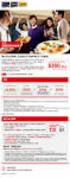 歡 迎 您 成 為 滙 豐 銀 聯 雙 幣 信 用 卡 持 卡 人 滙 豐 銀 聯 雙 幣 信 用 卡 同 時 兼 備 港 幣 及 人 民 幣 戶 口, 讓 您 的 中 港 消 費 均 可 以 當 地 貨 幣 結 算, 靈 活 方 便 此 外, 您 更 可 憑 卡 於 全 球 近 400 萬 家 特 約 商 戶 簽 賬, 尊 享 種 種 購 物 飲 食 及 娛 樂 消 費 優 惠 如 需 查 詢 滙
歡 迎 您 成 為 滙 豐 銀 聯 雙 幣 信 用 卡 持 卡 人 滙 豐 銀 聯 雙 幣 信 用 卡 同 時 兼 備 港 幣 及 人 民 幣 戶 口, 讓 您 的 中 港 消 費 均 可 以 當 地 貨 幣 結 算, 靈 活 方 便 此 外, 您 更 可 憑 卡 於 全 球 近 400 萬 家 特 約 商 戶 簽 賬, 尊 享 種 種 購 物 飲 食 及 娛 樂 消 費 優 惠 如 需 查 詢 滙
中国民用航空规章
 135 2004 12 16 CCAR-141 1 135 2 A...5 141.1...5 141.3...5 141.5...5 141.7...5 141.9...6 141.11...6 141.13...6 141.15...7 141.17...7 141.19...8 141.21...8 141.23...8 141.25...8 141.27...9 141.29...9 141.31...9
135 2004 12 16 CCAR-141 1 135 2 A...5 141.1...5 141.3...5 141.5...5 141.7...5 141.9...6 141.11...6 141.13...6 141.15...7 141.17...7 141.19...8 141.21...8 141.23...8 141.25...8 141.27...9 141.29...9 141.31...9
 600795 2004 ... 1... 1... 2... 5... 9... 15... 15... 17... 25... 26... 31... 96 2004 1 2 3 1 GD POWER DEVELOPMENT CO.LTD GDPD 2 3 6-8 B 100034 010-58682200 010-58553800 E-mailchenjd@600795.com.cn 6-8 B
600795 2004 ... 1... 1... 2... 5... 9... 15... 15... 17... 25... 26... 31... 96 2004 1 2 3 1 GD POWER DEVELOPMENT CO.LTD GDPD 2 3 6-8 B 100034 010-58682200 010-58553800 E-mailchenjd@600795.com.cn 6-8 B
II II
 I I II II III 1. 2. 3. III 4. IV 5. 6. 8. 9. 10. 12. IV V V VI VI VII VII VIII VIII IX IX X X XI XI XII XII 1 1 2 2 3 3 4 33 35 4 5 5 6 6 7 ( ) 7 8 8 9 9 10 10 11 11 12 12 13 13 14 14 15 15 16 16 17 17
I I II II III 1. 2. 3. III 4. IV 5. 6. 8. 9. 10. 12. IV V V VI VI VII VII VIII VIII IX IX X X XI XI XII XII 1 1 2 2 3 3 4 33 35 4 5 5 6 6 7 ( ) 7 8 8 9 9 10 10 11 11 12 12 13 13 14 14 15 15 16 16 17 17
Wireless Plus.book
 Seagate Wireless Plus 用 户 指 南 型 号 1AYBA2 Seagate Wireless Plus 用 户 指 南 2013 Seagate Technology LLC. 保 留 所 有 权 利 Seagate Seagate Technology Wave 徽 标 和 Seagate Media 是 Seagate Technology LLC 或 其 某 个 子 公
Seagate Wireless Plus 用 户 指 南 型 号 1AYBA2 Seagate Wireless Plus 用 户 指 南 2013 Seagate Technology LLC. 保 留 所 有 权 利 Seagate Seagate Technology Wave 徽 标 和 Seagate Media 是 Seagate Technology LLC 或 其 某 个 子 公
我 非 常 希 望 该 小 组 的 建 议 尤 其 是 其 执 行 摘 要 能 受 到 将 于 2000 年 9 月 来 纽 约 参 加 千 年 首 脑 会 议 的 所 有 领 导 人 的 注 意 这 次 历 史 性 的 高 级 别 会 议 提 供 了 一 个 独 特 的 机 会 使 我 们 能 够
 联 合 国 A/55/305 大 会 安 全 理 事 会 Distr.: General 21 August 2000 Chinese Original: English 大 会 第 五 十 五 届 会 议 临 时 议 程 项 目 87 整 个 维 持 和 平 行 动 问 题 所 有 方 面 的 全 盘 审 查 安 全 理 事 会 第 五 十 五 年 2000 年 8 月 21 日 秘 书 长 给
联 合 国 A/55/305 大 会 安 全 理 事 会 Distr.: General 21 August 2000 Chinese Original: English 大 会 第 五 十 五 届 会 议 临 时 议 程 项 目 87 整 个 维 持 和 平 行 动 问 题 所 有 方 面 的 全 盘 审 查 安 全 理 事 会 第 五 十 五 年 2000 年 8 月 21 日 秘 书 长 给
Microsoft Word - Cisco Unified IP phone 6921.docx
 Cisco Unified IP 电话 6921 用户手册 第 1 章 Cisco Unified IP 电话的功能本章介绍 Cisco Unified IP 电话 6921 的功能 Cisco Unified IP 电话 6921 电话接线 1 直流变压器端口 (DC48V) 5 接入端口 (10/100 PC) 接线 2 交流 - 直流电源变压器 ( 可选 ) 6 听筒接线 3 4 交流电源墙壁插头
Cisco Unified IP 电话 6921 用户手册 第 1 章 Cisco Unified IP 电话的功能本章介绍 Cisco Unified IP 电话 6921 的功能 Cisco Unified IP 电话 6921 电话接线 1 直流变压器端口 (DC48V) 5 接入端口 (10/100 PC) 接线 2 交流 - 直流电源变压器 ( 可选 ) 6 听筒接线 3 4 交流电源墙壁插头
「保險中介人資格考試」手冊
 目 錄 內 容 頁 次 1. 引 言.. 1 2. 考 試.. 1 3. 報 考 詳 情.. 3 4. 註 冊 手 續.. 3 5. 考 試 費.. 4 6. 准 考 證.. 5 7. 選 擇 考 試 時 間.. 5 8. 電 腦 或 系 統 出 現 問 題..... 5 9. 考 試 規 則.. 5 10. 取 消 資 格.. 6 11. 核 實 考 生 身 分.. 6 12. 發 出 成 績 通
目 錄 內 容 頁 次 1. 引 言.. 1 2. 考 試.. 1 3. 報 考 詳 情.. 3 4. 註 冊 手 續.. 3 5. 考 試 費.. 4 6. 准 考 證.. 5 7. 選 擇 考 試 時 間.. 5 8. 電 腦 或 系 統 出 現 問 題..... 5 9. 考 試 規 則.. 5 10. 取 消 資 格.. 6 11. 核 實 考 生 身 分.. 6 12. 發 出 成 績 通
Microsoft Word - 0B 封裡面.doc
 國 立 臺 灣 大 學 校 總 區 東 區 規 劃 調 整 委 託 技 術 服 務 報 告 書 定 稿 版 目 錄 審 核 意 見 修 正 辦 理 情 形 壹 計 畫 緣 起 及 目 標 1-1 計 畫 緣 起 1 1-2 計 畫 目 標 與 效 益 1 1-3 計 畫 範 圍 2 1-4 計 畫 期 程 2 貳 基 地 環 境 概 述 2-1 東 ( 北 ) 區 使 用 現 況 3 2-2 東
國 立 臺 灣 大 學 校 總 區 東 區 規 劃 調 整 委 託 技 術 服 務 報 告 書 定 稿 版 目 錄 審 核 意 見 修 正 辦 理 情 形 壹 計 畫 緣 起 及 目 標 1-1 計 畫 緣 起 1 1-2 計 畫 目 標 與 效 益 1 1-3 計 畫 範 圍 2 1-4 計 畫 期 程 2 貳 基 地 環 境 概 述 2-1 東 ( 北 ) 區 使 用 現 況 3 2-2 東
目 录(目录名)
 目录 目录...1-1 1.1 域名解析配置命令... 1-1 1.1.1 display dns domain... 1-1 1.1.2 display dns dynamic-host... 1-1 1.1.3 display dns server... 1-2 1.1.4 display ip host... 1-3 1.1.5 dns domain... 1-4 1.1.6 dns resolve...
目录 目录...1-1 1.1 域名解析配置命令... 1-1 1.1.1 display dns domain... 1-1 1.1.2 display dns dynamic-host... 1-1 1.1.3 display dns server... 1-2 1.1.4 display ip host... 1-3 1.1.5 dns domain... 1-4 1.1.6 dns resolve...
<4D6963726F736F667420576F7264202D20CDF2B4EFB5E7D3B0D4BACFDFB9C9B7DDD3D0CFDEB9ABCBBECAD7B4CEB9ABBFAAB7A2D0D0B9C9C6B1D5D0B9C9CBB5C3F7CAE9A3A8C9EAB1A8B8E532303134C4EA34D4C23137C8D5B1A8CBCDA3A92E646F63>
 ( 住 所 : 北 京 市 朝 阳 区 建 国 路 93 号 万 达 广 场 B 座 11 层 ) 首 次 公 开 发 行 A 股 股 票 ( 申 报 稿 ) 保 荐 人 ( 主 承 销 商 ) 住 所 : 上 海 市 浦 东 银 城 中 路 200 号 中 银 大 厦 39 层 万 达 电 影 院 线 股 份 有 限 公 司 首 次 公 开 发 行 股 票 本 公 司 的 发 行 申 请 尚 未
( 住 所 : 北 京 市 朝 阳 区 建 国 路 93 号 万 达 广 场 B 座 11 层 ) 首 次 公 开 发 行 A 股 股 票 ( 申 报 稿 ) 保 荐 人 ( 主 承 销 商 ) 住 所 : 上 海 市 浦 东 银 城 中 路 200 号 中 银 大 厦 39 层 万 达 电 影 院 线 股 份 有 限 公 司 首 次 公 开 发 行 股 票 本 公 司 的 发 行 申 请 尚 未
68003 (Project Unity TC)_.indb
 1 eipowww.eipo.com.hk eipo 2 18 SS 902 h(3) eipo eipo 359 3 www.eipo.com.hk 2016 6 22 2016 6 27 (i) 2 68 8 2 30 100 28 29 68 9 189 22 18127 189 7 360 3 37 50 10 1 26 3 12 28 19 1 28 88 1 18 48 1 30 (ii)
1 eipowww.eipo.com.hk eipo 2 18 SS 902 h(3) eipo eipo 359 3 www.eipo.com.hk 2016 6 22 2016 6 27 (i) 2 68 8 2 30 100 28 29 68 9 189 22 18127 189 7 360 3 37 50 10 1 26 3 12 28 19 1 28 88 1 18 48 1 30 (ii)
中国石化齐鲁股份有限公司
 2004 2004 3 4 6 9 13 14 15 22 24 26 49 1 2004 9 2 2004 SINOPEC QILU COMPANY LTD. 0533-3583728 lifan@qilu.com.cn 0533-7512530 baoweisong@163.net 0533-3583718 255086 qlsh600002@126.com http://www.qilu.com.cn
2004 2004 3 4 6 9 13 14 15 22 24 26 49 1 2004 9 2 2004 SINOPEC QILU COMPANY LTD. 0533-3583728 lifan@qilu.com.cn 0533-7512530 baoweisong@163.net 0533-3583718 255086 qlsh600002@126.com http://www.qilu.com.cn
eipo 3. eipo 20143182014321 (i) 8 62 443
 1. 申 eipowww.eipo.com.hk eipo 2. 18 S eipo(i) (ii) 442 eipo 3. eipo 20143182014321 (i) 8 62 443 48 189 22 189 2930 183 191908 3 12 88 7701 444 (ii) (a) 88 88 1027 63 617-623B 8A-10 215, 222223 (b) 20 442-444
1. 申 eipowww.eipo.com.hk eipo 2. 18 S eipo(i) (ii) 442 eipo 3. eipo 20143182014321 (i) 8 62 443 48 189 22 189 2930 183 191908 3 12 88 7701 444 (ii) (a) 88 88 1027 63 617-623B 8A-10 215, 222223 (b) 20 442-444
产品手册
 Norton 360TM 产 品 手 册 关 爱 环 境, 我 们 应 尽 的 责 任 Symantec 已 移 除 本 手 册 的 封 面, 以 降 低 对 环 境 的 影 响 Norton 360 产 品 手 册 本 手 册 介 绍 的 软 件 基 于 授 权 许 可 协 议 提 供, 且 只 能 在 遵 守 协 议 条 款 的 前 提 下 使 用 文 档 版 本 21.0 Copyright
Norton 360TM 产 品 手 册 关 爱 环 境, 我 们 应 尽 的 责 任 Symantec 已 移 除 本 手 册 的 封 面, 以 降 低 对 环 境 的 影 响 Norton 360 产 品 手 册 本 手 册 介 绍 的 软 件 基 于 授 权 许 可 协 议 提 供, 且 只 能 在 遵 守 协 议 条 款 的 前 提 下 使 用 文 档 版 本 21.0 Copyright
untitled
 13.01 A1 13.02 [ 2013 1 1 ] 13.03 13.04 13.05 (1) 21 (2) (3) 1/13 13 1 13.06 (1) (2) (3) 21 13.06A 13.06B 13.07 13.08 13.09 (1) 13.10 1. 13.10 13 2 1/13 2. (2) 13.10 (1) (2) 1 1. 13.10(2) XIVA 1/13 13
13.01 A1 13.02 [ 2013 1 1 ] 13.03 13.04 13.05 (1) 21 (2) (3) 1/13 13 1 13.06 (1) (2) (3) 21 13.06A 13.06B 13.07 13.08 13.09 (1) 13.10 1. 13.10 13 2 1/13 2. (2) 13.10 (1) (2) 1 1. 13.10(2) XIVA 1/13 13
目录 1 IPv6 快速转发 IPv6 快速转发配置命令 display ipv6 fast-forwarding aging-time display ipv6 fast-forwarding cache ipv6 fas
 目录 1 IPv6 快速转发 1-1 1.1 IPv6 快速转发配置命令 1-1 1.1.1 display ipv6 fast-forwarding aging-time 1-1 1.1.2 display ipv6 fast-forwarding cache 1-1 1.1.3 ipv6 fast-forwarding aging-time 1-3 1.1.4 ipv6 fast-forwarding
目录 1 IPv6 快速转发 1-1 1.1 IPv6 快速转发配置命令 1-1 1.1.1 display ipv6 fast-forwarding aging-time 1-1 1.1.2 display ipv6 fast-forwarding cache 1-1 1.1.3 ipv6 fast-forwarding aging-time 1-3 1.1.4 ipv6 fast-forwarding
一、
 ... 1...24...58 - 2 - - 3 - - 4 - - 5 - - 6 - - 7 - - 8 - i. ii. iii. iv. i. ii. iii. iv. v. vi. vii. viii. ix. x. - 9 - xi. - 10 - - 11 - -12- -13- -14- -15- C. @ -16- @ -17- -18- -19- -20- -21- -22-
... 1...24...58 - 2 - - 3 - - 4 - - 5 - - 6 - - 7 - - 8 - i. ii. iii. iv. i. ii. iii. iv. v. vi. vii. viii. ix. x. - 9 - xi. - 10 - - 11 - -12- -13- -14- -15- C. @ -16- @ -17- -18- -19- -20- -21- -22-
「保險中介人資格考試」手冊
 保 險 中 介 人 資 格 考 試 手 冊 目 錄 內 容 頁 次 1. 引 言.. 1 2. 考 試... 1 3. 報 考 詳 情... 3 4. 報 名 手 續... 4 5. 考 試 費... 5 6. 准 考 證... 5 7. 選 擇 考 試 時 間... 6 8. 電 腦 或 系 統 出 現 問 題...... 6 9. 考 試 規 則..... 6 10. 取 消 資 格... 7
保 險 中 介 人 資 格 考 試 手 冊 目 錄 內 容 頁 次 1. 引 言.. 1 2. 考 試... 1 3. 報 考 詳 情... 3 4. 報 名 手 續... 4 5. 考 試 費... 5 6. 准 考 證... 5 7. 選 擇 考 試 時 間... 6 8. 電 腦 或 系 統 出 現 問 題...... 6 9. 考 試 規 則..... 6 10. 取 消 資 格... 7
- 2 - 获 豁 免 计 算 入 总 楼 面 面 积 及 / 或 上 盖 面 积 的 环 保 及 创 新 设 施 根 据 建 筑 物 条 例 的 规 定 4. 以 下 的 环 保 设 施 如 符 合 某 些 条 件, 并 由 有 关 人 士 提 出 豁 免 申 请, 则 可 获 豁 免 计 算 入
 屋 宇 署 地 政 总 署 规 划 署 联 合 作 业 备 考 第 1 号 环 保 及 创 新 的 楼 宇 引 言 为 了 保 护 和 改 善 建 筑 及 自 然 环 境, 政 府 推 广 建 造 环 保 及 创 新 的 楼 宇, 目 的 是 鼓 励 业 界 设 计 和 建 造 加 入 以 下 措 施 的 楼 宇 : (a) 采 用 楼 宇 整 体 使 用 周 期 方 法 规 划 设 计 建 造 和
屋 宇 署 地 政 总 署 规 划 署 联 合 作 业 备 考 第 1 号 环 保 及 创 新 的 楼 宇 引 言 为 了 保 护 和 改 善 建 筑 及 自 然 环 境, 政 府 推 广 建 造 环 保 及 创 新 的 楼 宇, 目 的 是 鼓 励 业 界 设 计 和 建 造 加 入 以 下 措 施 的 楼 宇 : (a) 采 用 楼 宇 整 体 使 用 周 期 方 法 规 划 设 计 建 造 和
MASQUERADE # iptables -t nat -A POSTROUTING -s / o eth0 -j # sysctl net.ipv4.ip_forward=1 # iptables -P FORWARD DROP #
 iptables 默认安全规则脚本 一 #nat 路由器 ( 一 ) 允许路由 # iptables -A FORWARD -i eth0 -o eth1 -j ACCEPT ( 二 ) DNAT 与端口转发 1 启用 DNAT 转发 # iptables -t nat -A PREROUTING -p tcp -d 192.168.102.37 dprot 422 -j DNAT to-destination
iptables 默认安全规则脚本 一 #nat 路由器 ( 一 ) 允许路由 # iptables -A FORWARD -i eth0 -o eth1 -j ACCEPT ( 二 ) DNAT 与端口转发 1 启用 DNAT 转发 # iptables -t nat -A PREROUTING -p tcp -d 192.168.102.37 dprot 422 -j DNAT to-destination
(i) (ii) (iii) (iv) (v) (vi) (vii) (viii) (ix) (x) (i) (ii)(iii) (iv) (v)
 1948 12 1 1986 1 1995 1995 3 1995 5 2003 4 2003 12 2015 82015 10 1 2004 2 1 (i) (ii) (iii) (iv) (v) (vi) (vii) (viii) (ix) (x) (i) (ii)(iii) (iv) (v) (vi) (vii)(viii) (ix) (x) (xi) 2013 8 15 (i) (ii) (iii)
1948 12 1 1986 1 1995 1995 3 1995 5 2003 4 2003 12 2015 82015 10 1 2004 2 1 (i) (ii) (iii) (iv) (v) (vi) (vii) (viii) (ix) (x) (i) (ii)(iii) (iv) (v) (vi) (vii)(viii) (ix) (x) (xi) 2013 8 15 (i) (ii) (iii)
0 配置 Host MIB 设备 V ( 简体版 ) 0 Update: 2016/1/30
 0 配置 Host MIB 设备 V 1.1.2 ( 简体版 ) 0 Update: 2016/1/30 前言 N-Reporter 支持 Host Resource MIB 监控主机 (Host) 状态, 本文件描述 N-Reporter 用户如何配置 Host MIB 设备 文件章节如下 : 1. 配置 Windows Server 2003... 2 1-1.Windows Server 2003
0 配置 Host MIB 设备 V 1.1.2 ( 简体版 ) 0 Update: 2016/1/30 前言 N-Reporter 支持 Host Resource MIB 监控主机 (Host) 状态, 本文件描述 N-Reporter 用户如何配置 Host MIB 设备 文件章节如下 : 1. 配置 Windows Server 2003... 2 1-1.Windows Server 2003
Microsoft Word - MP2018_Report_Chi _12Apr2012_.doc
 人 力 資 源 推 算 報 告 香 港 特 別 行 政 區 政 府 二 零 一 二 年 四 月 此 頁 刻 意 留 空 - 2 - 目 錄 頁 前 言 詞 彙 縮 寫 及 注 意 事 項 摘 要 第 一 章 : 第 二 章 : 第 三 章 : 第 四 章 : 附 件 一 : 附 件 二 : 附 件 三 : 附 件 四 : 附 件 五 : 附 件 六 : 附 件 七 : 引 言 及 技 術 大 綱 人
人 力 資 源 推 算 報 告 香 港 特 別 行 政 區 政 府 二 零 一 二 年 四 月 此 頁 刻 意 留 空 - 2 - 目 錄 頁 前 言 詞 彙 縮 寫 及 注 意 事 項 摘 要 第 一 章 : 第 二 章 : 第 三 章 : 第 四 章 : 附 件 一 : 附 件 二 : 附 件 三 : 附 件 四 : 附 件 五 : 附 件 六 : 附 件 七 : 引 言 及 技 術 大 綱 人
南華大學數位論文
 1 i -------------------------------------------------- ii iii iv v vi vii 36~39 108 viii 15 108 ix 1 2 3 30 1 ~43 2 3 ~16 1 2 4 4 5 3 6 8 6 4 4 7 15 8 ----- 5 94 4 5 6 43 10 78 9 7 10 11 12 10 11 12 9137
1 i -------------------------------------------------- ii iii iv v vi vii 36~39 108 viii 15 108 ix 1 2 3 30 1 ~43 2 3 ~16 1 2 4 4 5 3 6 8 6 4 4 7 15 8 ----- 5 94 4 5 6 43 10 78 9 7 10 11 12 10 11 12 9137
李天命的思考藝術
 ii iii iv v vi vii viii ix x 3 1 2 3 4 4 5 6 7 8 9 5 10 1 2 11 6 12 13 7 8 14 15 16 17 18 9 19 20 21 22 10 23 24 23 11 25 26 7 27 28 12 13 29 30 31 28 32 14 33 34 35 36 5 15 3 1 2 3 4 5 6 7 8 9 10 11
ii iii iv v vi vii viii ix x 3 1 2 3 4 4 5 6 7 8 9 5 10 1 2 11 6 12 13 7 8 14 15 16 17 18 9 19 20 21 22 10 23 24 23 11 25 26 7 27 28 12 13 29 30 31 28 32 14 33 34 35 36 5 15 3 1 2 3 4 5 6 7 8 9 10 11
皮肤病防治.doc
 ...1...1...2...3...4...5...6...7...7...9...10... 11...12...14...15...16...18...19...21 I ...22...22...24...25...26...27...27...29...30...31...32...33...34...34...36...36...37...38...40...41...41...42 II
...1...1...2...3...4...5...6...7...7...9...10... 11...12...14...15...16...18...19...21 I ...22...22...24...25...26...27...27...29...30...31...32...33...34...34...36...36...37...38...40...41...41...42 II
性病防治
 ...1...2...3...4...5...5...6...7...7...7...8...8...9...9...10...10... 11... 11 I ...12...12...12...13...14...14...15...17...20...20...21...22...23...23...25...27...33...34...34...35...35 II ...36...38...39...40...41...44...49...49...53...56...57...57...58...58...59...60...60...63...63...65...66
...1...2...3...4...5...5...6...7...7...7...8...8...9...9...10...10... 11... 11 I ...12...12...12...13...14...14...15...17...20...20...21...22...23...23...25...27...33...34...34...35...35 II ...36...38...39...40...41...44...49...49...53...56...57...57...58...58...59...60...60...63...63...65...66
中国南北特色风味名菜 _一)
 ...1...1...2...3...3...4...5...6...7...7...8...9... 10... 11... 13... 13... 14... 16... 17 I ... 18... 19... 20... 21... 22... 23... 24... 25... 27... 28... 29... 30... 32... 33... 34... 35... 36... 37...
...1...1...2...3...3...4...5...6...7...7...8...9... 10... 11... 13... 13... 14... 16... 17 I ... 18... 19... 20... 21... 22... 23... 24... 25... 27... 28... 29... 30... 32... 33... 34... 35... 36... 37...
全唐诗24
 ... 1... 1... 2... 2... 3... 3... 4... 4... 5... 5... 6... 6... 7... 7... 8... 8... 9... 9...10...10...10...11...12...12...12...13...13 I II...14...14...14...15...15...15...16...16...16...17...17...18...18...18...19...19...19...20...20...20...21...21...22...22...23...23...23...24
... 1... 1... 2... 2... 3... 3... 4... 4... 5... 5... 6... 6... 7... 7... 8... 8... 9... 9...10...10...10...11...12...12...12...13...13 I II...14...14...14...15...15...15...16...16...16...17...17...18...18...18...19...19...19...20...20...20...21...21...22...22...23...23...23...24
_Chi.ps, page Preflight ( _Chi.indd )
 on conviction3 5 1. / 2. 14 3. 2 2 3 4. 372 12 5. 6. 1 7. 1 2 i ii iii iv 8. 9. 1 12 2 2 i ii iii i ii iii 3 iv http://www.pcpd.org.hk v i ii iii 4 i ii i / ii 5 1. 2. 3. i ii iii iv v vi 4. 5. 6 6. 7.
on conviction3 5 1. / 2. 14 3. 2 2 3 4. 372 12 5. 6. 1 7. 1 2 i ii iii iv 8. 9. 1 12 2 2 i ii iii i ii iii 3 iv http://www.pcpd.org.hk v i ii iii 4 i ii i / ii 5 1. 2. 3. i ii iii iv v vi 4. 5. 6 6. 7.
509 (ii) (iii) (iv) (v) 200, , , , C 57
 59 (ii) (iii) (iv) (v) 500,000 500,000 59I 18 (ii) (iii) (iv) 200,000 56 509 (ii) (iii) (iv) (v) 200,000 200,000 200,000 500,000 57 43C 57 (ii) 60 90 14 5 50,000 43F 43C (ii) 282 24 40(1B) 24 40(1) 58
59 (ii) (iii) (iv) (v) 500,000 500,000 59I 18 (ii) (iii) (iv) 200,000 56 509 (ii) (iii) (iv) (v) 200,000 200,000 200,000 500,000 57 43C 57 (ii) 60 90 14 5 50,000 43F 43C (ii) 282 24 40(1B) 24 40(1) 58
Seagate_Dashboard_UG.book
 Seagate Dashboard Seagate Dashboard 2013 Seagate Technology LLC. Seagate Seagate Technology Wave FreeAgent Seagate Technology LLC 1 GB 10 1 TB 10000 Seagate Seagate Technology LLC 10200 S. De Anza Boulevard
Seagate Dashboard Seagate Dashboard 2013 Seagate Technology LLC. Seagate Seagate Technology Wave FreeAgent Seagate Technology LLC 1 GB 10 1 TB 10000 Seagate Seagate Technology LLC 10200 S. De Anza Boulevard
(Microsoft Word - LE PETIT PRINCE\244\244\244\345\252\251.doc)
 LE PETIT PRINCE 小 王 子 [ 法 ] 聖. 德 克 旭 貝 里 ( 此 劇 本 由 簡 體 中 文 版 轉 錄 而 來 ) ********************************************************************* 獻 給 列 翁. 維 爾 特 我 請 孩 子 們 原 諒 我 把 這 本 書 獻 給 了 一 個 大 人 我 有 一 個
LE PETIT PRINCE 小 王 子 [ 法 ] 聖. 德 克 旭 貝 里 ( 此 劇 本 由 簡 體 中 文 版 轉 錄 而 來 ) ********************************************************************* 獻 給 列 翁. 維 爾 特 我 請 孩 子 們 原 諒 我 把 這 本 書 獻 給 了 一 個 大 人 我 有 一 個
ChinaBI企业会员服务- BI企业
 商业智能 (BI) 开源工具 Pentaho BisDemo 介绍及操作说明 联系人 : 杜号权苏州百咨信息技术有限公司电话 : 0512-62861389 手机 :18616571230 QQ:37971343 E-mail:du.haoquan@bizintelsolutions.com 权限控制管理 : 权限控制管理包括 : 浏览权限和数据权限 ( 权限部分两个角色 :ceo,usa; 两个用户
商业智能 (BI) 开源工具 Pentaho BisDemo 介绍及操作说明 联系人 : 杜号权苏州百咨信息技术有限公司电话 : 0512-62861389 手机 :18616571230 QQ:37971343 E-mail:du.haoquan@bizintelsolutions.com 权限控制管理 : 权限控制管理包括 : 浏览权限和数据权限 ( 权限部分两个角色 :ceo,usa; 两个用户
8S E600Y 0773-CE
 控制面板及侧 背面端子 液晶电视快速操作引导 液晶电视快速操作引导 控制面 板 按键介 绍 控制面板按键及侧面端子介绍 感光头 红外接收器 指示灯 电源 开 关 按键 频 道- 频 道+ 音 量- 音 量+ 频道选择键 音量控制键 菜单 确定 返 回/主 页 确定键 返回/主页键 菜单键 背面端 子 介绍 USB1 光纤音频 输出 USB2 USB3 SD卡 SD卡槽 CA卡 V 注:当您使用非本机配送的重低音音箱连接本机
控制面板及侧 背面端子 液晶电视快速操作引导 液晶电视快速操作引导 控制面 板 按键介 绍 控制面板按键及侧面端子介绍 感光头 红外接收器 指示灯 电源 开 关 按键 频 道- 频 道+ 音 量- 音 量+ 频道选择键 音量控制键 菜单 确定 返 回/主 页 确定键 返回/主页键 菜单键 背面端 子 介绍 USB1 光纤音频 输出 USB2 USB3 SD卡 SD卡槽 CA卡 V 注:当您使用非本机配送的重低音音箱连接本机
2013 Hewlett-Packard Development Company, L.P. 法 律 通 告 本 文 包 含 的 信 息 如 有 变 更, 恕 不 另 行 通 知 有 关 HP 产 品 和 服 务 的 全 部 保 修 和 保 证 条 款, 均 已 在 相 关 产 品 和 服 务 所
 HP Designjet L25500 打 印 机 系 列 维 护 与 故 障 排 除 指 南 2013 Hewlett-Packard Development Company, L.P. 法 律 通 告 本 文 包 含 的 信 息 如 有 变 更, 恕 不 另 行 通 知 有 关 HP 产 品 和 服 务 的 全 部 保 修 和 保 证 条 款, 均 已 在 相 关 产 品 和 服 务 所 附 带
HP Designjet L25500 打 印 机 系 列 维 护 与 故 障 排 除 指 南 2013 Hewlett-Packard Development Company, L.P. 法 律 通 告 本 文 包 含 的 信 息 如 有 变 更, 恕 不 另 行 通 知 有 关 HP 产 品 和 服 务 的 全 部 保 修 和 保 证 条 款, 均 已 在 相 关 产 品 和 服 务 所 附 带
2. 我 沒 有 說 實 話, 因 為 我 的 鞋 子 其 實 是 [ 黑 色 / 藍 色 / 其 他 顏 色.]. 如 果 我 說 我 現 在 是 坐 著 的, 我 說 的 是 實 話 嗎? [ 我 說 的 對 還 是 不 對 ]? [ 等 對 方 回 答 ] 3. 這 是 [ 實 話 / 對 的
![2. 我 沒 有 說 實 話, 因 為 我 的 鞋 子 其 實 是 [ 黑 色 / 藍 色 / 其 他 顏 色.]. 如 果 我 說 我 現 在 是 坐 著 的, 我 說 的 是 實 話 嗎? [ 我 說 的 對 還 是 不 對 ]? [ 等 對 方 回 答 ] 3. 這 是 [ 實 話 / 對 的 2. 我 沒 有 說 實 話, 因 為 我 的 鞋 子 其 實 是 [ 黑 色 / 藍 色 / 其 他 顏 色.]. 如 果 我 說 我 現 在 是 坐 著 的, 我 說 的 是 實 話 嗎? [ 我 說 的 對 還 是 不 對 ]? [ 等 對 方 回 答 ] 3. 這 是 [ 實 話 / 對 的](/thumbs/40/20920365.jpg) 附 錄 美 國 國 家 兒 童 健 康 與 人 類 發 展 中 心 (NICHD) 偵 訊 指 導 手 冊 I. 開 場 白 1. 你 好, 我 的 名 字 是, 我 是 警 察 [ 介 紹 房 間 內 的 其 他 人, 不 過, 在 理 想 狀 態 下, 房 間 裡 不 該 有 其 他 人 ] 今 天 是 ( 年 月 日 ), 現 在 是 ( 幾 點 幾 分 ) 我 是 在 ( 地 點 ) 問 你
附 錄 美 國 國 家 兒 童 健 康 與 人 類 發 展 中 心 (NICHD) 偵 訊 指 導 手 冊 I. 開 場 白 1. 你 好, 我 的 名 字 是, 我 是 警 察 [ 介 紹 房 間 內 的 其 他 人, 不 過, 在 理 想 狀 態 下, 房 間 裡 不 該 有 其 他 人 ] 今 天 是 ( 年 月 日 ), 現 在 是 ( 幾 點 幾 分 ) 我 是 在 ( 地 點 ) 問 你
Microsoft Word - ????:?????????????
 春 秋 航 空 股 份 有 限 公 司 ( 住 所 : 上 海 市 长 宁 区 定 西 路 1558 号 乙 ) 首 次 公 开 发 行 股 票 招 股 意 向 书 保 荐 人 ( 主 承 销 商 ) 瑞 银 证 券 有 限 责 任 公 司 住 所 : 北 京 市 西 城 区 金 融 大 街 7 号 英 蓝 国 际 金 融 中 心 12 层 15 层 春 秋 航 空 股 份 有 限 公 司 首 次
春 秋 航 空 股 份 有 限 公 司 ( 住 所 : 上 海 市 长 宁 区 定 西 路 1558 号 乙 ) 首 次 公 开 发 行 股 票 招 股 意 向 书 保 荐 人 ( 主 承 销 商 ) 瑞 银 证 券 有 限 责 任 公 司 住 所 : 北 京 市 西 城 区 金 融 大 街 7 号 英 蓝 国 际 金 融 中 心 12 层 15 层 春 秋 航 空 股 份 有 限 公 司 首 次
西施劇本_04Dec2003.doc
 A n o u i l h, B r e c h t, C l a u d e l, C o c t e a u, E l i o t, G i r a u d o u x, L o r c a, O N e i l l, P i r a n d e l l o, S a l a c r o u, S a r t r e i ii i i i iv v v i vii v i i i i x x xi
A n o u i l h, B r e c h t, C l a u d e l, C o c t e a u, E l i o t, G i r a u d o u x, L o r c a, O N e i l l, P i r a n d e l l o, S a l a c r o u, S a r t r e i ii i i i iv v v i vii v i i i i x x xi
Chapter #
 第三章 TCP/IP 协议栈 本章目标 通过本章的学习, 您应该掌握以下内容 : 掌握 TCP/IP 分层模型 掌握 IP 协议原理 理解 OSI 和 TCP/IP 模型的区别和联系 TCP/IP 介绍 主机 主机 Internet TCP/IP 早期的协议族 全球范围 TCP/IP 协议栈 7 6 5 4 3 应用层表示层会话层传输层网络层 应用层 主机到主机层 Internet 层 2 1 数据链路层
第三章 TCP/IP 协议栈 本章目标 通过本章的学习, 您应该掌握以下内容 : 掌握 TCP/IP 分层模型 掌握 IP 协议原理 理解 OSI 和 TCP/IP 模型的区别和联系 TCP/IP 介绍 主机 主机 Internet TCP/IP 早期的协议族 全球范围 TCP/IP 协议栈 7 6 5 4 3 应用层表示层会话层传输层网络层 应用层 主机到主机层 Internet 层 2 1 数据链路层
目录 1 H3C R4900 G2 服务器可选部件与操作系统兼容性列表 控制卡 GPU 卡 网卡 FC HBA 卡 TPM/TCM 模块 NVMe SSD PCle 加速卡 1-31 i
 目录 1 H3C R4900 G2 服务器可选部件与操作系统兼容性列表 1-1 1.1 控制卡 1-1 1.2 GPU 卡 1-5 1.3 网卡 1-8 1.4 FC HBA 卡 1-21 1.5 TPM/TCM 模块 1-29 1.6 NVMe SSD PCle 加速卡 1-31 i 1 H3C R4900 G2 服务器可选部件与操作系统兼容性列表 本手册为产品通用资料 对于定制化产品, 请用户以产品实际情况为准
目录 1 H3C R4900 G2 服务器可选部件与操作系统兼容性列表 1-1 1.1 控制卡 1-1 1.2 GPU 卡 1-5 1.3 网卡 1-8 1.4 FC HBA 卡 1-21 1.5 TPM/TCM 模块 1-29 1.6 NVMe SSD PCle 加速卡 1-31 i 1 H3C R4900 G2 服务器可选部件与操作系统兼容性列表 本手册为产品通用资料 对于定制化产品, 请用户以产品实际情况为准
 http://www.tenda.com.cn Tenda 无线网卡说明书 第一章产品简介...1 1.1...1 1.2...1 1.3...1 1.4...2 1.5...2 1.6...2 1.7...4 第二章安装指南...5 第三章使用系统自带的无线配置程序...10 3.1...10 第四章客户端应用程序使用...18 4.1...19 4.1.1...20 4.1.2...21 4.1.3...23
http://www.tenda.com.cn Tenda 无线网卡说明书 第一章产品简介...1 1.1...1 1.2...1 1.3...1 1.4...2 1.5...2 1.6...2 1.7...4 第二章安装指南...5 第三章使用系统自带的无线配置程序...10 3.1...10 第四章客户端应用程序使用...18 4.1...19 4.1.1...20 4.1.2...21 4.1.3...23
绝妙故事
 980.00 III... 1... 1... 4... 5... 8...10...11...12...14...16...18...20...23...23...24...25...27...29...29...31...34...35...36...39...41 IV...43...44...46...47...48...49...50...51...52...54...56...57...59...60...61...62...63...66...67...68...69...70...72...74...76...77...79...80
980.00 III... 1... 1... 4... 5... 8...10...11...12...14...16...18...20...23...23...24...25...27...29...29...31...34...35...36...39...41 IV...43...44...46...47...48...49...50...51...52...54...56...57...59...60...61...62...63...66...67...68...69...70...72...74...76...77...79...80
榫 卯 是 什 麼? 何 時 開 始 應 用 於 建 築 中? 38 中 國 傳 統 建 築 的 屋 頂 有 哪 幾 種 形 式? 40 大 內 高 手 的 大 內 指 什 麼? 42 街 坊 四 鄰 的 坊 和 街 分 別 指 什 麼? 44 北 京 四 合 院 的 典 型 格 局 是 怎 樣 的
 目 錄 中 華 醫 藥 以 醫 術 救 人 為 何 被 稱 為 懸 壺 濟 世? 2 什 麼 樣 的 醫 生 才 能 被 稱 為 華 佗 再 世? 4 中 醫 如 何 從 臉 色 看 人 的 特 質? 6 中 醫 怎 樣 從 五 官 看 病? 8 中 醫 看 舌 頭 能 看 出 些 什 麼 來? 10 中 醫 真 的 能 靠 一 個 枕 頭, 三 根 指 頭 診 病 嗎? 12 切 脈 能 判 斷
目 錄 中 華 醫 藥 以 醫 術 救 人 為 何 被 稱 為 懸 壺 濟 世? 2 什 麼 樣 的 醫 生 才 能 被 稱 為 華 佗 再 世? 4 中 醫 如 何 從 臉 色 看 人 的 特 質? 6 中 醫 怎 樣 從 五 官 看 病? 8 中 醫 看 舌 頭 能 看 出 些 什 麼 來? 10 中 醫 真 的 能 靠 一 個 枕 頭, 三 根 指 頭 診 病 嗎? 12 切 脈 能 判 斷
Mohamed
 2N Helios IP 门禁系统与潮流 IP 多媒体电话对接配置指南 目 录 2N HELIOS IP 门禁系统与潮流 IP 多媒体电话对接配置指南 简介... 3 配置环境... 3 2N Helios IP 门禁系统与 GXV3140 或 GXV3175 的对接配置 ( 单对接 )...4 2N Helios IP 门禁系统与多媒体 GXV3140 和 / 或 GXV3175 的对接配置 (
2N Helios IP 门禁系统与潮流 IP 多媒体电话对接配置指南 目 录 2N HELIOS IP 门禁系统与潮流 IP 多媒体电话对接配置指南 简介... 3 配置环境... 3 2N Helios IP 门禁系统与 GXV3140 或 GXV3175 的对接配置 ( 单对接 )...4 2N Helios IP 门禁系统与多媒体 GXV3140 和 / 或 GXV3175 的对接配置 (
LaserJet Pro 100 Color MFP M175 User Guide - ZHCN
 用 户 指 南 LASERJET PRO 100 COLOR MFP M175 LaserJet Pro 100 color MFP M175 用 户 指 南 版 权 与 许 可 2012 Copyright Hewlett-Packard Development Company, L.P. 未 经 事 先 书 面 许 可, 严 禁 进 行 任 何 形 式 的 复 制 改 编 或 翻 译, 除 非
用 户 指 南 LASERJET PRO 100 COLOR MFP M175 LaserJet Pro 100 color MFP M175 用 户 指 南 版 权 与 许 可 2012 Copyright Hewlett-Packard Development Company, L.P. 未 经 事 先 书 面 许 可, 严 禁 进 行 任 何 形 式 的 复 制 改 编 或 翻 译, 除 非
HP LaserJet Pro M1530 MFP Series User Guide - ZHTW
 LASERJET PRO M1530 MFP 系 列 使 用 者 指 南 HP LaserJet Pro M1530 MFP 系 列 使 用 者 指 南 著 作 權 與 授 權 2010 Copyright Hewlett-Packard Development Company, L.P. 除 著 作 權 法 允 許 的 範 圍 外, 若 未 經 事 先 書 面 許 可, 不 得 複 製 修 改
LASERJET PRO M1530 MFP 系 列 使 用 者 指 南 HP LaserJet Pro M1530 MFP 系 列 使 用 者 指 南 著 作 權 與 授 權 2010 Copyright Hewlett-Packard Development Company, L.P. 除 著 作 權 法 允 許 的 範 圍 外, 若 未 經 事 先 書 面 許 可, 不 得 複 製 修 改
<4D6963726F736F667420576F7264202D203938BEC7A67EABD7B942B0CAC15AC075B3E6BF57A9DBA5CDC2B2B3B92DA5BFBD542E646F63>
 98 年 3 月 11 日 依 本 校 98 學 年 度 招 生 委 員 會 第 1 次 會 議 核 定 大 同 技 術 學 院 98 學 年 度 重 點 運 動 項 目 績 優 學 生 單 獨 招 生 簡 章 大 同 技 術 學 院 招 生 委 員 會 編 印 校 址 :600 嘉 義 市 彌 陀 路 253 號 電 話 :(05)2223124 轉 203 教 務 處 招 生 專 線 :(05)2223124
98 年 3 月 11 日 依 本 校 98 學 年 度 招 生 委 員 會 第 1 次 會 議 核 定 大 同 技 術 學 院 98 學 年 度 重 點 運 動 項 目 績 優 學 生 單 獨 招 生 簡 章 大 同 技 術 學 院 招 生 委 員 會 編 印 校 址 :600 嘉 義 市 彌 陀 路 253 號 電 話 :(05)2223124 轉 203 教 務 處 招 生 專 線 :(05)2223124
 2004 1 SINOPEC YANGZI PETROCHEMICAL CO., LTD. YPC 2 3 777 025 57787735 57787739 025 57787755 DMS@YPC.COM.CN 4 1 777 210061 210048 http://www.ypc.com.cn/ DMS@YPC.COM.CN 5 http://www.cninfo.com.cn 6 000866
2004 1 SINOPEC YANGZI PETROCHEMICAL CO., LTD. YPC 2 3 777 025 57787735 57787739 025 57787755 DMS@YPC.COM.CN 4 1 777 210061 210048 http://www.ypc.com.cn/ DMS@YPC.COM.CN 5 http://www.cninfo.com.cn 6 000866
款 及 赔 偿 限 额 及 限 制 给 付 下 述 保 险 金, 但 有 关 医 疗 费 用 及 受 保 服 务 必 须 是 : i. 医 学 上 合 适 及 必 须 的, 及 ii. 由 医 疗 服 务 提 供 者 开 单 收 费 的, 及 iii. 符 合 通 常 惯 性 及 合 理 水 平 的
 富 德 财 产 保 险 股 份 有 限 公 司 留 学 美 国 学 生 医 疗 综 合 保 险 条 款 总 则 第 一 条 合 同 构 成 本 保 险 合 同 由 保 险 条 款 投 保 单 保 险 单 批 单 或 其 他 保 险 凭 证 组 成 凡 涉 及 本 保 险 合 同 的 约 定, 均 应 采 用 书 面 形 式 第 二 条 被 保 险 人 及 被 保 险 资 格 任 何 身 体 健 康
富 德 财 产 保 险 股 份 有 限 公 司 留 学 美 国 学 生 医 疗 综 合 保 险 条 款 总 则 第 一 条 合 同 构 成 本 保 险 合 同 由 保 险 条 款 投 保 单 保 险 单 批 单 或 其 他 保 险 凭 证 组 成 凡 涉 及 本 保 险 合 同 的 约 定, 均 应 采 用 书 面 形 式 第 二 条 被 保 险 人 及 被 保 险 资 格 任 何 身 体 健 康
國立中山大學學位論文典藏.PDF
 I II III IV V VI VII VIII IX X 苷 XI XII 1 2 3 4 5 6 7 8 9 10 11 12 13 14 15 16 17 18 19 20 21 22 23 24 25 26 27 28 29 30 31 32 33 34 35 36 37 38 39 40 41 42 43 44 45 46 47 48 49 50 51 52 53 54 55 56 57
I II III IV V VI VII VIII IX X 苷 XI XII 1 2 3 4 5 6 7 8 9 10 11 12 13 14 15 16 17 18 19 20 21 22 23 24 25 26 27 28 29 30 31 32 33 34 35 36 37 38 39 40 41 42 43 44 45 46 47 48 49 50 51 52 53 54 55 56 57

